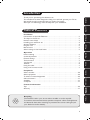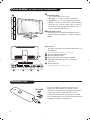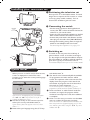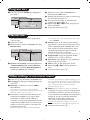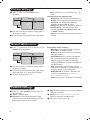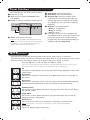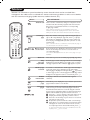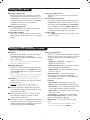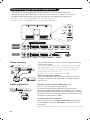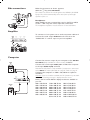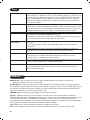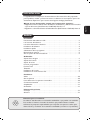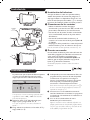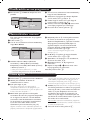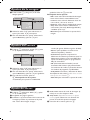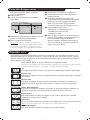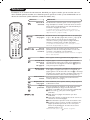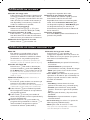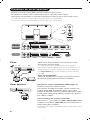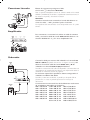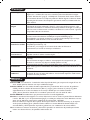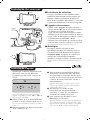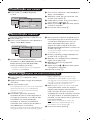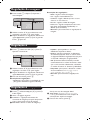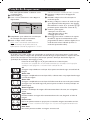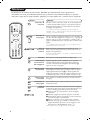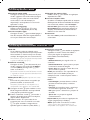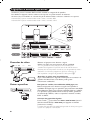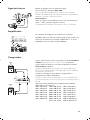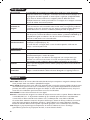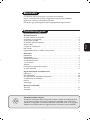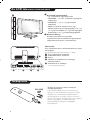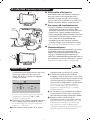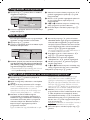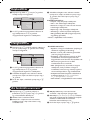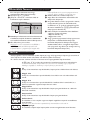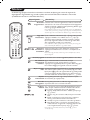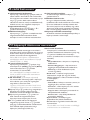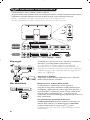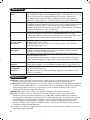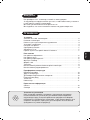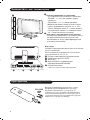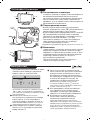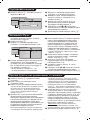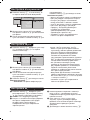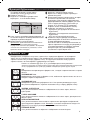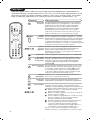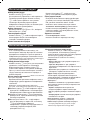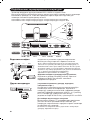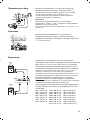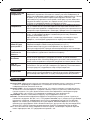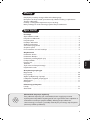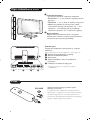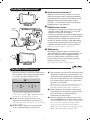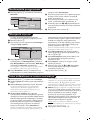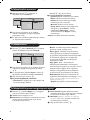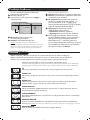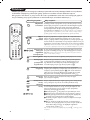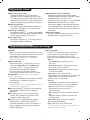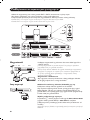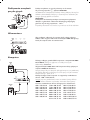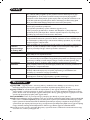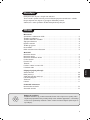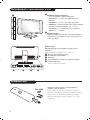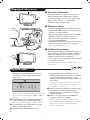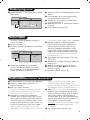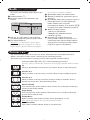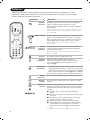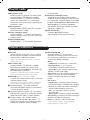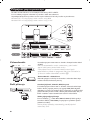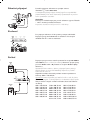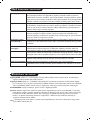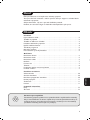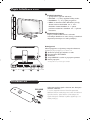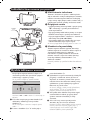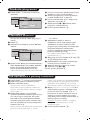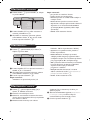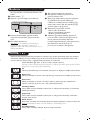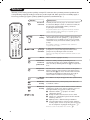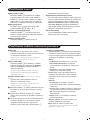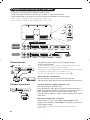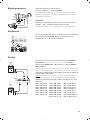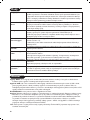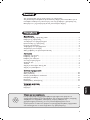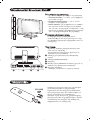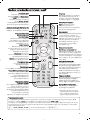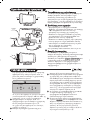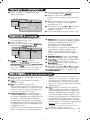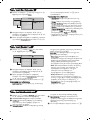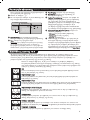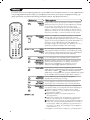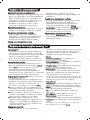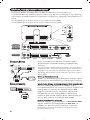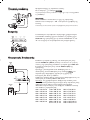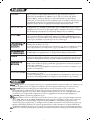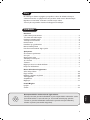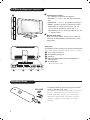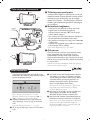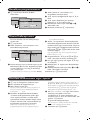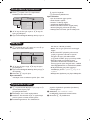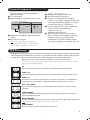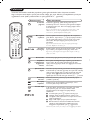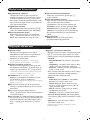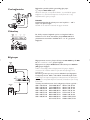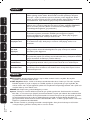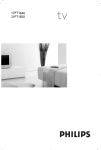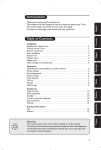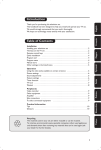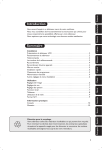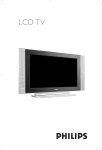Download Philips 26PF9956 26" HD-ready Brown, Silver
Transcript
Introduction Peripherals Video recorder . . . . . . . . . . . . . . . . . . . . . . . . . . . . . . . . . . . . . . . . . . . . . . . . . . .10 Other equipment . . . . . . . . . . . . . . . . . . . . . . . . . . . . . . . . . . . . . . . . . . . . . . . . .10 To select connected equipment . . . . . . . . . . . . . . . . . . . . . . . . . . . . . . . . . . . . .10 Side connections . . . . . . . . . . . . . . . . . . . . . . . . . . . . . . . . . . . . . . . . . . . . . . . . . .11 Amplifier . . . . . . . . . . . . . . . . . . . . . . . . . . . . . . . . . . . . . . . . . . . . . . . . . . . . . . . .11 Computer . . . . . . . . . . . . . . . . . . . . . . . . . . . . . . . . . . . . . . . . . . . . . . . . . . . . . . .11 Practical information Tips . . . . . . . . . . . . . . . . . . . . . . . . . . . . . . . . . . . . . . . . . . . . . . . . . . . . . . . . . . . .10 Glossary . . . . . . . . . . . . . . . . . . . . . . . . . . . . . . . . . . . . . . . . . . . . . . . . . . . . . . . .11 Magyar PyccÍËÈ Polski Türkçe ° Recycling The materials used in your set are either reusable or can be recycled. To minimise environmental waste, specialist companies collect used appliances and dismantle them after retrieving any materials that can be used again (ask your dealer for further details). Čeština Operation Picture settings . . . . . . . . . . . . . . . . . . . . . . . . . . . . . . . . . . . . . . . . . . . . . . . . . . . .6 Sound adjustments . . . . . . . . . . . . . . . . . . . . . . . . . . . . . . . . . . . . . . . . . . . . . . . . .6 Feature settings . . . . . . . . . . . . . . . . . . . . . . . . . . . . . . . . . . . . . . . . . . . . . . . . . . . .6 Timer function . . . . . . . . . . . . . . . . . . . . . . . . . . . . . . . . . . . . . . . . . . . . . . . . . . . .7 16:9 Format . . . . . . . . . . . . . . . . . . . . . . . . . . . . . . . . . . . . . . . . . . . . . . . . . . . . . . .7 Teletext . . . . . . . . . . . . . . . . . . . . . . . . . . . . . . . . . . . . . . . . . . . . . . . . . . . . . . . . . .8 Using the radio . . . . . . . . . . . . . . . . . . . . . . . . . . . . . . . . . . . . . . . . . . . . . . . . . . . . .9 Using in PC monitor mode . . . . . . . . . . . . . . . . . . . . . . . . . . . . . . . . . . . . . . . . . . .9 Slovenčina Installation Presentation of the LCD Television . . . . . . . . . . . . . . . . . . . . . . . . . . . . . . . . . . . . .2 The keys on the TV set . . . . . . . . . . . . . . . . . . . . . . . . . . . . . . . . . . . . . . . . . . . . . .2 Remote control keys . . . . . . . . . . . . . . . . . . . . . . . . . . . . . . . . . . . . . . . . . . . . . . .3 Installing your television set . . . . . . . . . . . . . . . . . . . . . . . . . . . . . . . . . . . . . . . . . .4 Quick installation . . . . . . . . . . . . . . . . . . . . . . . . . . . . . . . . . . . . . . . . . . . . . . . . . .4 Program sort . . . . . . . . . . . . . . . . . . . . . . . . . . . . . . . . . . . . . . . . . . . . . . . . . . . . . .5 Manual store . . . . . . . . . . . . . . . . . . . . . . . . . . . . . . . . . . . . . . . . . . . . . . . . . . . . . .5 Other settings in the Install menu . . . . . . . . . . . . . . . . . . . . . . . . . . . . . . . . . . . . .5 ∂ÏÏËÓÈο Table of Contents Português Español English Thank you for purchasing this television set. This handbook has been designed to help you install and operate your TV set. We would strongly recommend that you read it thoroughly. We hope our technology meets entirely with your satisfaction. 1 Presentation of the LCD Television & Television keys: & - PROGRAM + • .: to switch the TV on or off. • VOLUME - + (-”+): to adjust sound level. • PROGRAM - + (- P +): to select programmes. • MENU: to access or close menus, simultaneously press the ” - and ” + keys. The - + keys can be used to select an adjustment and the ” - + keys to make that adjustment. VOLUME + é Adjustable stand. - The stand can be removed and replaced with a wall mounting kit available as an option (ask your dealer). é Rear of set : The main connections are made at the bottom of the television. For more details on connections see page 10. “ TV and radio aerial sockets ‘ EXT1 and EXT2 socket ( Audio output for connecting an amplifier. § VGA, DVI* and audio input for connecting a computer. è Side connections * Only available on certain versions. è FM ANT : " EXT 1 EXT 2 ' Audio Out ( VGA In DVI In Audio In § Remote control CR 2025 2 Pull out the plastic insulation sheet from the battery, this will activate the remote control. The battery supplied with the appliance does not contain mercury or nickel cadmium so as to protect the environment. Please do not discard your used batteries, but use the recycling methods available (consult your distributor). Remote control keys Sound mode Used to force programmes in Stereo and Nicam Stereo to Mono or, for bilingual programmes, to choose between Dual I or Dual II. The Mono indication is red when in forced position. Standby To set the TV to standby mode. To switch the TV set on again, press ., P - + or ñ/ô. Mode selector * Pixel + (depending on version) Switches the Pixel + demonstration mode on or off. Select peripherals (p.10) Press several times to select the required EXT connector. Surround Sound To activate / deactivate the surround sound effect. In stereo, this gives the impression that the speakers are further apart. For models equipped with Virtual Dolby Surround*, you can experience Dolby Surround Pro Logic sound effects. 16:9 Format (p. 7) PIP on/off (p. 9) PC / TV / Radio Press one of these keys to switch the television between PC,TV or radio mode (p. 9). Active control Optimizes the picture quality depending on the quality of the incoming signal and the ambient light conditions. Cursor These 4 keys are used to move around the menus (<>≤≥). Teletext (p. 8) List of programmes To display/clear the list of programmes. Use the keys <> to select a programme and the key ≥ to display it. Menu To call up or exit the menus. Mute To mute or restore the sound. Volume To adjust the sound level. Smart picture and sound Used to access a series of predefined picture and sound settings. The personal position relates to settings selected from the menus. Screen information To display / remove the programme number, the time, the sound mode and the time remaining on the timer. Hold down for 5 seconds to permanently display the programme number on the screen. P Selecting TV programmes To move up or down a programme. The number and the sound mode are displayed for a few seconds. For some TV programmes the title of the programme appears at the bottom of the screen. Numerical keys For direct access to programmes. For a 2 digit programme number, the 2nd digit must be entered before the dash disappears. Previous programme To access the previously viewed programme. * Manufactured under license from Dolby Laboratories.“Dolby” and the double-D symbols are trademarks of Dolby Laboratories. * Mode selector The remote control lets you control the main functions of the VCR or DVD. Press the Select key to select the required mode : DVD or AUX. The remote control indicator lights up to display the selected mode. It switches off automatically after 20 seconds if left idle.The remote control automatically returns to TV mode. The following keys are operational, depending on the equipment : . ê · I¢ ∫I Ê Æ ∆ OK h <>≤≥ (cursor) P - + ñ/ô ∂ º 3 Installing your television set & Positioning the television set 5 cm 5 cm 5 cm Place your TV on a solid stable surface. To avoid danger do not expose the TV to water, or a heat source (e.g. lamp, candle, radiator). Do not obstruct the ventilation grid at the rear. é Connecting the aerials FM ANT. FM ANT : • Use the aerial connection lead supplied and connect the : socket situated at the bottom of the TV to your aerial socket. • Insert the radio aerial lead supplied into the FM ANT socket located at the bottom of the TV. • Connect the power lead to the television and the mains plug into the wall socket (220-240 V/50 Hz). • Arrange the leads by passing them through the television stand. Replace the stand cover. For connecting other appliances see page p.10. To switch on the set, press the on/off key. A green indicator comes on and the screen lights up. Go straight to the Quick Installation chapter. If the TV remains in standby mode(red indicator), press the P # key on the remote control. The indicator will flash when you use the remote control. - VOLUME + - PROGRAM + “ Switching on Quick installation When you turn on the TV set for the first time, and validate with ≥. a menu is displayed on screen.This menu “ The search starts automatically.All the available prompts you to select the country and language TV programmes and radio stations will be for the menus: stored. This operation takes a few minutes.The display shows the progress of the search and Plug’n’Play the number of programs found. At the end of the search, the menu disappears. Country Language To exit or interrupt the search, press h. If no GB English programme is found, consult the possible solutions p. 12. ‘ If the transmitter or cable network sends the automatic sort signal, the programs will be numbered correctly. In this case, the installation If the menu is not displayed, press and hold down is complete. the ”- and ”+ keys on the TV set for 5 ( If this is not the case, you need to use the Sort seconds to display the menu. menu to number the programs correctly. & Use the <> keys on the remote control to Some transmitters or cable networks broadcast their select your country and validate with ≥. own sort parameters (region, language, etc.). In this If your country does not appear in the list, select case, indicate your choice using the <> keys and choice “. . .” validate with ≥. é Next select your language using the <> keys 4 Program sort & Press key h.The TV Menu is displayed on the screen. TV Menu Picture Sound Features Install Mode Install Language Country Auto Store Manual Store Sort Name Æ Æ Æ Æ Æ Æ • • • • • • 0 1 2 3 4 5 é With the cursor, select the Install menu followed by the Sort menu. “ Select the programme you want to move using the <> keys and press ≥. ‘ Then use the <> keys to select the new number and validate with ≤. ( Repeat steps “ and ‘ for each program you wish to renumber. § To quit the menus, press ∂. Manual store This menu is used to store the programmes one at a time. & Press the h key. é With the cursor, select the Install menu then Manual store: TV Menu Picture Sound Features Install Mode ‘ Manual Store System Search Program No. Fine Tune Store Europe ( § “ System: select Europe (automatic detection*) or Western Europe (BG standard), Eastern Europe (DK standard), United Kingdom (I standard) or France (LL’ standard). è ! ç * Except for France (LL’ standard), you must select choice France. Search: press ≥.The search starts. Once a programme is found, the scanning stops and its name is displayed (when available). Go to the next step. If you know the frequency of the required programme, this can be entered directly using the ñ to ô keys. If no picture is found, consult the possible solutions (p. 12). Program No.: enter the required number with the ≤≥ or ñ to ô keys. Fine Tune: if the reception is not satisfactory, adjust using the ≤≥ keys. Store: press ≥.The program is stored. Repeat steps ‘ to ! for each programme to store. To quit the menus, press ∂. Other settings in the Install menu & Press the h key and select the Install menu: é Language: to change the display language for the menus. “ Country: to select your country (GB for Great Britain). This setting is used for the search, automatic programme sort and teletext display. If your country does not appear in the list, select “. . .” ‘ Auto Store: to start automatic search for all programmes available in your region. If the transmitter or cable network sends the automatic sort signal, the programmes will be numbered correctly. If this is not the case, you need to use the Sort menu to renumber the programmes (see p. 4). Some transmitters or cable networks broadcast their own sort parameters (region, language, etc.). In this case, indicate your choice using the <> keys and validate with ≥.To quit or interrupt the search, press h. If no picture is found, consult the possible solutions (p. 12). ( Name (Only available on certain versions).: If required, you can give a name to the programmes and external connectors. Use the ≤≥ keys to move around the name display area (5 characters) and the <> keys to select the characters. When the name has been entered, use the ≤ key to exit.The name is stored. Note: on installation, the programs are named automatically when an identification signal is sent. § To quit the menus, press ∂. 5 Picture settings & Press h then ≥.The Picture menu is displayed: TV Menu Picture Sound Features Install Mode Picture Brightness Colour Contrast Sharpness Colour Temp. Store 39 é Use the <> keys to select a setting and the ≤≥ keys to adjust. “ Once the adjustments have been made, select ≥ to store them. Press ∂ to exit. Description of the adjustments: • Brightness: this changes picture brilliance. • Colour: this changes the intensity of the colour. • Contrast: this changes the difference between the light and dark tones. • Sharpness: this changes the picture definition. • Colour Temp.: this changes the colour rendering: Cold (bluer), Normal (balanced) or Warm (redder). • Store: to store the picture adjustments and settings. Store and press Sound adjustments & Press h, select Sound (>) and press ≥.The Sound menu is displayed: TV Menu Picture Sound Features Install Mode Sound Equalizer Balance Delta Volume AVL Dolby Virtual Store Æ Æ Æ Æ Æ Æ • • • • • • 120 Hz 500 Hz 1500 Hz 5 KHz 10 KHz é Use the <> keys to select a setting and the ≤≥ keys to adjust. “ Once the adjustments have been made, select Store and press ≥ to store these changes. ‘ To quit the menus, press ∂. Description of the settings: • Equalizer: to adjust the sound tone (from bass: 120 Hz to treble: 10 kHz). • Balance: this balances the sound on the left and right speakers. • Delta Volume: this is used to compensate any volume discrepancies between the different programs or EXT sockets.This setting is available for programs 0 to 40 and the EXT sockets. • AVL (Automatic Volume Leveller): this is used to limit increases in sound, especially on program change or advertising slots. • Dolby Virtual:To activate / deactivate the surround sound effect.You can also access these settings with key f. • Store: this is used to store the sound settings. Feature settings & Press h, select Features (>) and press ≥. You can adjust: é Timer : see next page “ Contrast +: automatic adjustment of the picture contrast which permanently sets the darkest part of the picture to black. 6 ‘ NR: attenuates picture noise (snow) in difficult reception conditions. ( Sleep (Only available on certain versions): to select an automatic standby period. § To quit the menus, press ∂. Timer function (Only available on certain versions) This menu lets you use the TV set as an alarm. & Press the h key. é With the cursor, select the Features menu then Timer : “ Sleep: to select an automatic standby period. TV Menu Picture Sound Features Install Mode Timer Sleep Time Start Time Stop Time Program No. Activate 10:56 ‘ Time: enter the current time. Note: the time is updated automatically each time the TV set is switched on via the teletext information on programme 1. If this program does not have teletext, the update will not take place. ( Start Time: enter the start time. § Stop Time: enter the standby time. è Program No.: enter the number of the programme for the wake-up alarm.You can select an FM station by using the ≤≥ keys (the ñô keys are only used to select TV programs). ! Activate: the settings include: • Once for a single alarm, • Daily for each day, • Stop to cancel. ç Press . to put the TV set in standby. It will automatically come on at the time programmed. If you leave the TV set on, it will just change programmes at the time entered (and will go to standby mode at the Stop Time). 16:9 Formats The pictures you receive may be transmitted in 16:9 format (wide screen) or 4:3 format (conventional screen). 4:3 pictures sometimes have a black band at the top and bottom of the screen (letterbox format).This function allows you to optimise the picture display on screen. Press the ë key (or ≤≥) to select the different modes: This TV set is also equipped with automatic switching which will select the correct-screen format, provided the specific signals are transmitted with the programmes. 4:3 The picture is reproduced in 4:3 format and a black band is displayed on either side of the picture. Zoom 14:9 The picture is enlarged to 14:9 format, a thin black band remains on both sides of the picture. Zoom 16:9 The picture is enlarged to 16:9 format.This mode is recommended when displaying pictures which have black bands at the top and bottom (letterbox format). Subtitle Zoom This mode is used to display 4:3 pictures using the full surface of the screen leaving the sub-titles visible. Super Wide This mode is used to display 4:3 pictures using the full surface of the screen by enlarging the sides of the picture. Widescreen This mode restores the correct proportions of images transmitted in 16:9. Note: If you display a 4:3 picture in thid mode, it will be enlarged horizontally. Fullscreen This mode displays images in full screen. 7 Teletext Teletext is an information system broadcast by certain channels which can be consulted like a newspaper. It also offers access to subtitles for viewers with hearing problems or who are not familiar with the transmission language (cable networks, satellite channels, etc.). Press : ¤ You will obtain : Teletext call This is used to call teletext, change to transparent mode and then exit.The summary appears with a list of items that can be accessed. Each item has a corresponding 3 digit page number. If the channel selected does not broadcast teletext, the indication 100 will be displayed and the screen will remain blank (in this case, exit teletext and select another channel). Selecting a page Enter the number of the page required using the ñ to ô or- P + keys. Example: page 120, enter ó ò ñ. The number is displayed top left, the counter turns and then the page is displayed. Repeat this operation to view another page. If the counter continues to search, this means that the page is not transmitted. Select another number. ¤ P ı P Direct access to the items ù Y 8 Coloured areas are displayed at the bottom of the screen. The 4 coloured keys are used to access the items or corresponding pages. The coloured areas flash when the item or the page is not yet available. Contents This returns you to the contents page (usually page 100). Stop sub-page acquisition Certain pages contain sub-pages which are automatically displayed successively.This key is used to stop or resume sub-page acquisition.The indication _ appears top left. Double page teletext To activate or deactivate the double page teletext display mode.The active page is displayed on the left and the following page is displayed on the right. Press Ó if you want to hold a page (i.e. the contents page).The active page is then displayed on the right.To return to normal mode, press ê. Hidden information To display or hide the concealed information (games solutions). Enlarge a page This allows you to display the top or bottom part of the page and then return to normal size. Favourite pages Instead of the standard coloured areas displayed at the bottom of the screen, you can store 4 favourite pages on the first 40 channels which can then be accessed using the coloured keys (red, green, yellow, blue). Once set, these favourite pages will become the default every time tetetext is selected. & Press the h key to change to favourite pages mode. é Display the teletext page that you want to store. “ Press the coloured key of your choice for 3 seconds. The page is now stored. ‘ Repeat the operation with the other coloured keys. ( Now when you consult teletext, your favourite pages will appear in colour at the bottom of the screen. To temporaly retrieve the standard items, press h. To clear everything, and return the standard items as the default, press ∂ for 5 seconds. Using the radio Choosing radio mode Press the  key on the remote control to switch the TV to radio mode. Press the W key to return to TV mode. In radio mode the number and name of the station (if available), its frequency and the sound mode are indicated on the screen. Selecting programmes Use the ñ/ô or - P + keys to select the FM stations (from 1 to 40). List of radio stations Press the T key to display / hide the list of radio stations. Then use the cursor to select a station. Using the radio menus Use the h key to access the specific radio settings. Searching radio stations If you have used the quick installation all the available FM stations will be stored. To start a new search use the Install menu : Auto Store (for a complete search) or Manual Store (for a station by station search).These menus work in exactly the same way as the TV menus. Screen saver In the Features menu you can activate / close the screen saver. Using in PC monitor mode PC Mode Your TV can be used as a computer monitor. The PIP function lets you display a superimposed image to watch the TV channels at the same time. You must first of all connect the computer and adjust the resolution (see p.11). Choosing PC mode Press the U key on the remote control to switch the TV to PC-A mode (VGA In) or PCD mode (DVI In). Press the W key to return to TV mode. If there is no PC signal for more than five seconds, the TV automatically goes into standby mode. Using PIP (Only available on certain versions) While in PC mode you can call up a window for TV channels. Attention: the PIP feature is only available if a computer is connected to the DVI In (see p. 11). & Press the g key to display the PIP screen. The television image is reproduced in a small superimposed window. é Subsequent presses of the g key changes the size of the window, switches to dual screen and turns PIP off. “ Use the - P + keys to change the programmes of the PIP screen or the µ key if you want to display a picture from an appliance connected to the TV (e.g. video recorder, DVD). Using the PC menus Press the h key to access the specific settings of the PC monitor mode. Use the cursor to adjust them (the settings are automatically saved) : • Picture : - Brightness / Contrast : to adjust the brightness and contrast. - Horizontal / Vertical : to adjust the horizontal and vertical placing of the image. - Adjust Colour : to adjust the colours (cold, normal or warm). • Audio Selection : to choose the sound reproduced on the TV (PC or TV/Radio). For example, you can listen to the radio while you use the computer. • Features : - Phase/Clock* : eliminates the horizontal (Phase) and vertical (Clock) interfering lines. - View Format : to choose between large screen or the original format of the PC screens. - PIP Controls : to adjust the size and position of the PIP screen. - Auto Adjust : position is set automatically. • Reset To Factory Setting : to return to the factory settings (default settings). • Mode Select : to come back to TV or radio mode. *These adjustments are not available when a computer is connected to the DVI In. 9 Connecting peripheral equipment The television has 2 external sockets situated at the back of the set (EXT1 and EXT2). Remove the stand cover and the clip on rear panel of the television to expose the connectors. Arrange the leads by passing them through the television stand. Replace the stand cover. The EXT1 socket has audio, CVBS/RGB inputs and audio, CVBS outputs. The EXT2 socket has audio, CVBS/S-VHS inputs and audio, CVBS outputs. AV in AV 3 S-VIDEO 23"/58cm 26"/65cm FM ANT : EXT 1 EXT 2 Audio Out FM ANT : EXT 1 EXT 2 Audio Out VGA In DVI In Audio In 17"/44cm Video recorder FM ANT : EXT 1 EXT 2 VCR Other equipment Audio In VGA In Carry out the connections shown opposite, using a good quality euroconnector cable. If your video recorder does not have a euroconnector socket, the only connection possible is via the aerial cable.You will therefore need to tune in your video recorder's test signal and assign it programme number 0 (refer to manual store, p. 5). To reproduce the video recorder picture, press ñ. Video recorder with decoder Connect the decoder to the second euroconnector socket of the video recorder.You will then be able to record scrambled transmissions. Satellite receiver, decoder, CDV, games, etc. Carry out the connections shown opposite. To optimise picture quality, connect the equipment which produces the RGB signals (digital decoder, games, etc.) to EXT1, and the equipment which produces the S-VHS signals (S-VHS and Hi-8 video recorders, certain DVD drives) to EXT2 and all other equipment to either EXT1 or EXT2. To select connected equipment Press the µ key to select EXT1, EXT2/S-VHS2 (S-VHS signals from the EXT2 socket) and AV/S-VHS for connections on the front panel. Most equipment (decoder, video recorder) carries out the switching itself. 10 Side connections Make the connections as shown opposite. With the µ key, select AV/S-VHS. For a mono set, connect the sound signal to the AUDIO L (or AUDIO R) input.The sound automatically comes out of the left and right speakers of the set. AV in AV 3 S-VIDEO Headphones When headphones are connected, the sound on the TV set will be cut.The - ” + keys are used to adjust the volume level. The headphone impedance must be between 32 and 600 Ohms. Amplifier Audio Out VGA In DVI In To connect to a hi-fi system, use an audio connection cable and connect the sound output Audio out on the TV set to the “AUDIO IN” “L” and “R” input on your hi-fi amplifier. Audio In Audio in Computer Connect the monitor output of your computer to the PC VGA In or DVI In (Only available on certain versions) of the TV. Connect the sound output Audio out L and R of the computer to the input Audio in (PC) of the TV. Digital PC Audio Out VGA In Analogue PC DVI In Audio In Attention: the PIP feature is only available if a computer is connected to the DVI In. For more information on using PC mode see page 9. Configure the computer on 1024 x 768, 60 Hz for optimum resolution. Attention: if you use another resolution, the PIP function may not work. In this case a warning message is displayed on the screen. Here is the list of the different display resolutions available on your TV: 640 x 350, 70 Hz 720 x 400, 70 Hz 1024 x 768, 60 Hz 640 x 350, 85 Hz 720 x 400, 85 Hz 1024 x 768, 70 Hz 640 x 480, 60 Hz 800 x 600, 56 Hz 1024 x 768, 75 Hz 640 x 480, 67 Hz 800 x 600, 60 Hz 1024 x 768, 85 Hz 640 x 480, 72 Hz 800 x 600, 72 Hz 1152 x 864, 75 Hz 640 x 480, 75 Hz 800 x 600, 75 Hz 1280 x 960, 60 Hz 640 x 480, 85 Hz 800 x 600, 85 Hz 1280 x 1024, 60 Hz 832 x 624, 75 Hz 1280 x 1024, 75 Hz 11 Tips Poor reception No picture No sound The proximity of mountains or high buildings may be responsible for ghost pictures, echoing or shadows. In this case, try manually adjusting your picture: see Fine Tune (p.5) or modify the orientation of the outside aerial. If you are using an indoor aerial, reception may be difficult in certain conditions.You can improve reception by rotating the aerial. If the reception remains poor, you will need to use an external aerial Have you connected the aerial socket properly? Have you chosen the right system? (p. 5). Poorly connected euroconnector cables or aerial sockets are often the cause of picture or sound problems (sometimes the connectors can become half disconnected if the TV set is moved or turned). Check all connections. If on certain channels you receive a picture but no sound, this means that you do not have the correct TV system. Modify the System setting (p. 5). The amplifier connected to the TV does not deliver any sound? Check that you have not confused the audio output with the audio input. PC and PIP modes Check that you have configured the computer on a compatible display resolution (see p. 11). don’t work ? You can’t get the radio sound in PC mode? When PIP is active the sound is forced to TV. The TV set does not react to the remote control; the indicator on the set no Remote control longer flashes when you use the remote control? Replace the battery. Standby If the set receives no signal for 15 mins, it automatically goes into standby mode. To save power, your set is fitted with components that give it a very low power consumption when in standby mode (less than 1 W). Cleaning the set Only use a clean, soft and lint-free cloth to clean the screen and the casing of your set. Do not use alcohol-based or solvent-based products. Still no results? Disconnect the mains plug of the TV for 30 seconds then reconnect it. If your TV set breaks down, never attempt to repair it yourself: contact your dealer's after-sales service. Glossary RGB signals : These are the three video signals, Red Green Blue, which make up the picture. Using these signals improves picture quality. S-VHS Signals: These are 2 separate Y/C video signals from the S-VHS and Hi-8 recording standards. The luminance signals Y (black and white) and chrominance signals C (colour) are recorded separately on the tape.This provides better picture quality than with standard video (VHS and 8 mm) where the Y/C signals are combined to provide only one video signal. NICAM sound: Process by which digital sound can be transmitted. System: Television pictures are not broadcast in the same way in all countries.There are different standards: BG, DK, I, and L L’.The System setting (p. 5) is used to select these different standards.This is not to be confused with PAL or SECAM colour coding. Pal is used in most countries in Europe, Secam in France, Russia and most African countries.The United States and Japan use a different system called NTSC. The inputs EXT1 and EXT2 are used to read NTSC coded recordings. 16:9: Refers to the ration between the length and height of the screen. Wide screen televisions have a ration of 16/9, conventional screen TV sets have a ration of 4/3. 12 Introducción Objeto de esta declaración, cumple con la normativa siguiente : • Reglamento Técnico del Servicio de Difusión de Televisión y del Servicio Portador soporte del mismo (Real Decreto 1160/1989) Articulo 9.2 • Reglamento sobre Perturbaciones Radioeléctricas (Real Decreto 138/1989) Anexo V. Indice Instalación Presentación del televisor LCD . . . . . . . . . . . . . . . . . . . . . . . . . . . . . . . . . . . . . . . .2 Los botones del televisor . . . . . . . . . . . . . . . . . . . . . . . . . . . . . . . . . . . . . . . . . . . .2 Las teclas del mando a distancia . . . . . . . . . . . . . . . . . . . . . . . . . . . . . . . . . . . . . . .3 Instalación del televisor . . . . . . . . . . . . . . . . . . . . . . . . . . . . . . . . . . . . . . . . . . . . .4 Instalación rápida . . . . . . . . . . . . . . . . . . . . . . . . . . . . . . . . . . . . . . . . . . . . . . . . . .4 Clasificación de los programas . . . . . . . . . . . . . . . . . . . . . . . . . . . . . . . . . . . . . . . .5 Memorización manual . . . . . . . . . . . . . . . . . . . . . . . . . . . . . . . . . . . . . . . . . . . . . . .5 Otros ajustes del menú Instalación . . . . . . . . . . . . . . . . . . . . . . . . . . . . . . . . . . . .5 Utilización Ajustes de la imagen . . . . . . . . . . . . . . . . . . . . . . . . . . . . . . . . . . . . . . . . . . . . . . . .6 Ajustes del sonido . . . . . . . . . . . . . . . . . . . . . . . . . . . . . . . . . . . . . . . . . . . . . . . . .6 Ajuste de varios . . . . . . . . . . . . . . . . . . . . . . . . . . . . . . . . . . . . . . . . . . . . . . . . . . .6 Función programador . . . . . . . . . . . . . . . . . . . . . . . . . . . . . . . . . . . . . . . . . . . . . . .7 Formato 16:9 . . . . . . . . . . . . . . . . . . . . . . . . . . . . . . . . . . . . . . . . . . . . . . . . . . . . .7 Teletexto . . . . . . . . . . . . . . . . . . . . . . . . . . . . . . . . . . . . . . . . . . . . . . . . . . . . . . . . .8 Utilización de la radio . . . . . . . . . . . . . . . . . . . . . . . . . . . . . . . . . . . . . . . . . . . . . . .9 Utilización en modo monitor PC . . . . . . . . . . . . . . . . . . . . . . . . . . . . . . . . . . . . . .9 Periféricos Vídeo . . . . . . . . . . . . . . . . . . . . . . . . . . . . . . . . . . . . . . . . . . . . . . . . . . . . . . . . . . .10 Otros aparatos . . . . . . . . . . . . . . . . . . . . . . . . . . . . . . . . . . . . . . . . . . . . . . . . . . .10 Para seleccionar los aparatos conectados . . . . . . . . . . . . . . . . . . . . . . . . . . . . . . .10 Conexiones laterales . . . . . . . . . . . . . . . . . . . . . . . . . . . . . . . . . . . . . . . . . . . . . .11 Amplificador . . . . . . . . . . . . . . . . . . . . . . . . . . . . . . . . . . . . . . . . . . . . . . . . . . . . .11 Ordenador . . . . . . . . . . . . . . . . . . . . . . . . . . . . . . . . . . . . . . . . . . . . . . . . . . . . . . .11 Información práctica Consejos . . . . . . . . . . . . . . . . . . . . . . . . . . . . . . . . . . . . . . . . . . . . . . . . . . . . . . . .12 Glosario . . . . . . . . . . . . . . . . . . . . . . . . . . . . . . . . . . . . . . . . . . . . . . . . . . . . . . . .12 ° Directiva para el reciclado Su televisor está fabricado con materiales reutilizables o que pueden ser reciclados. Para reducir al mínimo el vertido de residuos que pueden afectar al medio ambiente, hay empresas especializadas que recuperan los aparatos usados para desmontarlos y recolectar los materiales reutilizables (consulte a su proveedor). 1 Español Le agradecemos la adquisición de este televisor. Este manual ha sido preparado para ayudarle a instalar y a hacer funcionar su televisor. Le aconsejamos que lo lea atentamente. Esperamos que nuestra tecnología le satisfaga plenamente. Presentación del televisor LCD & Los botones del televisor: & VOLUME + - PROGRAM + • .: para encender o apagar el televisor. • VOLUME - + (-”+): para ajustar el nivel del sonido. • PROGRAM - + (- P +): para seleccionar los programas. • MENU: para abrir o cerrar los menús, pulse simultáneamente los 2 botones ” - y ” +.A continuación, los botones P - + permiten seleccionar una opción y los botones ” - + ajustarla. é Pie inclinable. - El pie se puede desmontar y sustituir por un kit de fijación mural disponible como opción (consulte a su distribuidor). é è FM ANT : " EXT 1 EXT 2 ' Audio Out VGA In ( DVI In Audio In Parte posterior: Las conexiones principales se efectúan por la parte inferior del televisor. Para obtener más detalles sobre las conexiones, consulte la página 10. “ Tomas de las antenas de TV y radio ‘ Toma euroconector EXT1/EXT2 ( Amplificador § Entradas VGA/DVI* y audio para la conexión de un ordenador. è Conexiones laterales * disponible únicamente en algunas versiones § Mando a distancia CR 2025 2 Quite el papel de aislamiento de la pila para activar el mando a distancia La pila que se entregan con el aparato no contiene ni mercurio ni níquel cadmio para colaborar en la conservación del medio ambiente.Téngalo en cuenta al eliminar la pila usada y utilice los medios de reciclaje que tiene a su disposición (consulte a su distribuidor). Las teclas del mando a distancia Modo de sonido Permite forzar las emisiones Estéreo y Nicam Estéreo en Mono o, para las emisiones bilingües, elegir entre Dual I o Dual II. La indicación Mono aparece en rojo cuando se trata de una posición forzada. Standby Para poner el televisor en modo standby. Para encenderlo de nuevo, pulse ., P - + o ñ/ô. Selector de modo * Pixel + (según versión) Para activar/desactivar el modo demostración del procesamiento Pixel +. Selección de las tomas EXT (p.10) Pulse varias veces para seleccionar el aparato conectado. Sonido Surround Para activar / desactivar el efecto de ampliación del sonido. En estéreo, los altavoces parecen más distantes. Para las versiones equipadas con Virtual Dolby Surround*, se obtienen los efectos sonoros traseros del Dolby Surround Pro Logic. Formato 16:9 (p. 7). Apertura de PIP (p. 9) PC/TV/Radio Pulse uno de estos botones para conmutar el televisor en modo PC,TV o radio (p. 9). Active control Mejora la calidad de imagen en función de la calidad de la señal recibida y las condiciones de iluminación ambiental Cursor Estas 4 teclas permiten desplazarse en los menús (<>≤≥). Acceso al teletexto (p. 8). Lista de programas Para visualizar / borrar la lista de programas. Utilice los botones <> para seleccionar un programa y el botón ≥ para visualizarlo. Menú Para acceder o salir de los menús. Corte del sonido Para suprimir o restablecer el sonido. Volumen Para ajustar el nivel sonoro. Preajustes de imagen y sonido Permite acceder a una serie de preajustes de la imagen y del sonido. La posición Personal corresponde a los ajustes efectuados en los menús. Información en pantalla Para hacer aparecer o desaparecer el número de programa, la hora, el modo de sonido y el tiempo restante en el programador. Manténgalo pulsado durante 5 segundos para visualizar permanentemente el número de programa en la pantalla. P Selección de programas Para acceder al programa inferior o superior. El número y el modo de sonido aparecen durante algunos segundos. Para algunos programas equipados con teletexto, el título del programa aparece en la parte inferior de la pantalla. Botones numéricos Para acceder directamente a los programas. Para un programa de 2 cifras, es preciso añadir la segunda cifra antes de que desaparezca el guión. Programa precedente Para acceder al programa visualizado inmediatamente antes. * Fabricado con licencia de Dolby Laboratories. ”Dolby” y el símbolo doble-D son marcas de Dolby Laboratories. * Selector de modo El telemando le permite pilotar las funciones principales de la vídeograbadora o DVD. Pulse la tecla Select para seleccionar el modo que desee : DVD o AUX. El piloto del mando a distancia se enciende para mostrar el modo seleccionado. Se apaga automáticamente al cabo de 20 segundos sin acción (retorno al modo TV). En función del equipo, las siguientes teclas están operacionales : . ê · I¢ ∫I Ê Æ ∆ OK h <>≤≥ (cursor) P - + ñ/ô ∂ º 3 Instalación & Instalación del televisor 5 cm 5 cm 5 cm Coloque el televisor sobre una superficie sólida y estable. Para prevenir las situaciones peligrosas, no exponga el televisor a salpicaduras de agua ni a una fuente de calor (lámpara, vela, radiador, ...) y no obstruya las ranuras de ventilación situadas en la parte posterior. é Conexiones de las antenas FM ANT. FM ANT : • Utilice el cable de conexión de antena suministrado y conecte la toma :, situada en la parte inferior del televisor, a la toma de antena. • Conecte el hilo de antena de radio suministrada en la toma FM ANT, situada en la parte inferior del televisor. • Conecte el borde del cable al televisor y el conector en la toma de red de la pared (220-240 V / 50 Hz). • Disponga los hilos pasándolos a través del pie del televisor.Vuelva a poner la cobertura del soporte. Para la conexión de otros aparatos, consulte la p. 10. ( Puesta en marcha - VOLUME + - PROGRAM + Para encender el televisor, pulse sobre el botón de encendido y apagado. Un indicador se iluminará en color verde y la pantalla se encenderá.Vaya directamente al capítulo instalación rápida. Si el televisor está en espera (indicador rojo), pulse el botón P # del mando a distancia. El indicador parpadea cuando se utiliza el mando a distancia. Instalación rápida La primera vez que enciende el televisor, aparece un menú en la pantalla. Este menú le invita a elegir el país así como el idioma de los menús: Plug’n’Play Country Language GB English Si no aparece el menú, mantenga pulsadas por 5 segundos las teclas ”- y ”+ del televisor, para hacerlo aparecer. & Utilice las teclas <> del telemando para elegir su país, y luego valide con ≥. Si su país no aparece en la lista, seleccione la opción “. . .” é Luego seleccione su idioma con las teclas <> y luego valide con ≥. 4 “ La búsqueda se inicia automáticamente.Todos los programas de TV y emisoras de radio disponibles se memorizan. La operación toma algunos minutos. La visualización muestra la progresión de la búsqueda y la cantidad de programas encontrados. Al final desaparece el menú. Para salir o interrumpir la búsqueda, pulse en h. Si no se encuentra ningún programa, remítase al capítulo de consejos p. 12. ‘ Si la emisora o la red cableada transmite la señal de clasificación automática, los programas se numerarán correctamente. La instalación se ha terminado. ( Si no es el caso, debe utilizar el menú Clasificación para renumerarlos. Algunas emisoras o redes cableadas difunden sus propios parámetros de clasificación (región, idioma, etc.). En este caso, debe indicar su elección con las teclas <> y luego validar con ≥. Clasificación de los programas & Pulse la tecla h. El Menú de TV aparece en la pantalla. Menú de TV Imagen Sonido Varios Instalacion Modo Instalacion Idioma Pais Autostore Sinto. Manual Ordenar Nombre Æ Æ Æ Æ Æ Æ • • • • • • 0 1 2 3 4 5 é Con el cursor, seleccione el menú Instalación y luego el menú Clasificación. “ Seleccione el programa que desee desplazar con las teclas <> y pulse en ≥. ‘ Utilice luego las teclas <> para elegir el nuevo número y valide con ≤. ( Vuelva a iniciar las etapas “ y ‘ tantas veces como haya programas por renumerar . § Para salir de los menús, pulse en ∂. Memorización manual Este menú permite memorizar los programas uno por uno. & Pulse la tecla h. é Con el cursor, seleccione el menú Instalación y luego Memo Manual: Menú de TV Imagen Sonido Varios Instalacion Modo “ Sinto. Manual Sistema Busqueda Num. Programa Sint. Fina Memorizar Europe seleccione Europa (detección automática*) o Europa Oeste (norma BG), Europa Este (norma DK), Reino Unido (norma I) o Francia (norma LL’ ). * Salvo para Francia (norma LL’ ), se debe seleccionar obligatoriamente la opción Francia. Sistema: pulse en ≥. La búsqueda comienza. En cuanto se encuentra un programa, se detiene el desplazamiento y aparece el nombre del programa (si está disponible).Vaya a la siguiente etapa. Si conoce la frecuencia del programa deseado, escriba directamente su número con las teclas ñ a ô. Si no se encuentra ninguna imagen, ver los consejos (p. 12). ( No De Prog. : introducir el número deseado con las teclas ≤≥ o ñ a ô. § Ajuste Fino: si la recepción no es satisfactoria, ajuste con las teclas ≤≥. è Memorizar: pulse en ≥. El programa se memoriza. ! Repita las etapas ‘ a è tantas veces como haya programas por memorizar. Para salir: pulse la tecla ∂. ‘ Búsqueda: Otros ajustes del menú Instalación & Pulse la tecla h y seleccione el menú Instalación: é Idioma: para modificar el idioma de visualización de los menús. “ País: para elegir su país. Este ajuste interviene en la búsqueda, la clasificación automática de los programas y la visualización del teletexto. Si su país no aparece en la lista, seleccione la opción “. . .” ‘ Memo. Auto: para ejecutar una búsqueda automática de todos los programas disponibles en su región. Si la emisora o la red cableada transmite la señal de clasificación automática, los programas se numerarán correctamente. Si no es el caso, debe utilizar el menú Clasificación para renumerarlos (ver p. 4). Algunas emisoras o redes cableadas difunden sus propios parámetros de clasificación (región, idioma, etc.). En este caso, debe indicar su elección con las teclas <> y luego validar con ≥. Para salir o interrumpir la búsqueda, pulse en h. Si no se encuentra ninguna imagen, ver los consejos (p. 12). ( Nombre (disponible únicamente en algunas versiones): Si lo desea, puede dar un nombre a los programas, emisoras de radio y tomas exteriores.Utilice las teclas ≤≥ para desplazarse en la zona de visualización del nombre (5 caracteres) y las teclas <> para elegir los caracteres. Una vez introducido el nombre, utilice la tecla ≤ para salir. El nombre se ha memorizado. Observación: durante la instalación, los programas se nombran automáticamente cuando se transmite la señal de identificación. § Para salir de los menús, pulse en ∂. 5 Ajustes de la imagen & Pulse la tecla h y luego en ≥. El menú Imagen aparece: Menú de TV Imagen Sonido Varios Instalacion Modo Imagen Brillo Color Contraste Realce Matiz Memorizar 39 é Utilice las teclas <> para seleccionar un ajuste y las teclas ≤≥ para ajustar. “ Una vez efectuados los ajustes, seleccione la opción Memorizar y pulse en ≥ para grabarlos. Pulse en ∂ para salir. Descripción de los ajustes: • Brillo: actúa sobre la luminosidad de la imagen. • Color: actúa sobre la intensidad del color. • Contraste: actúa sobre la diferencia entre los tonos claros y los tonos oscuros. • Definición: actúa sobre la nitidez de la imagen. • Temp. Color: actúa sobre la calidad de los colores: Frío (más azul), Normal (equilibrado) o Caliente (más rojo). • Memorizar: para memorizar los ajustes de la imagen. Ajustes del sonido sonido (de graves: 120 Hz a agudos: 10 kHz). • Balance: para equilibrar el sonido en los altavoces izquierdo y derecho. • Delta Volumen: permite compensar las diferencias de volumen que existen entre los diferentes programas o las tomas EXT. Este ajuste sólo funciona para los programas 0 a 40 y las tomas EXT. • AVL (Automatic Volume Leveler): control automático del volumen que permite limitar los aumentos de sonido, en particular durante los cambios de programas o publicidades. • Dolby Virtual: Para activar / desactivar el efecto de ampliación del sonido.También tiene acceso a estos ajustes con el botón f. • Memorizar: para memorizar los ajustes de sonido. & Pulse en h, seleccionar Sonido (>) y pulse en ≥.Aparece el menú Sonido: Menú de TV Imagen Sonido Varios Instalacion Modo Son Ecualizador Balance Delta Volumen AVL Dolby Virtual Memorizar Æ Æ Æ Æ Æ Æ • • • • • • 120 Hz 500 Hz 1500 Hz 5 KHz 10 KHz é Utilice las teclas <> para seleccionar un ajuste y las teclas ≤≥ para ajustar. “ Una vez efectuados los ajustes, seleccione la opción Memorizar y pulse en ≥ para grabarlos. ‘ Para salir de los menús, pulse en ∂.Descripción de los ajustes: • Ecualizador: para ajustar la tonalidad del Ajuste de varios & Pulse en h, seleccionar Varios (>) y pulse en ≥. Puede ajustar: é Programar: ver página siguiente “ Contraste +: ajuste automático del contraste de la imagen que lleva en permanencia la parte más oscura de la imagen al negro. 6 ‘ Reduc. Ruido: atenúa el ruido de la imagen (la nieve), en caso de recepción difícil. ( Temporizador (disponible únicamente en algunas versiones): para seleccionar una duración de puesta en modo de espera automática. § Para salir de los menús, pulse en ∂. Función despertador (disponible únicamente en algunas versiones) Este menú le permite utilizar el televisor como un despertador. & Pulse la tecla h. é Con el cursor, seleccione el menú Varios y luego Timer: Menú de TV Imagen Sonido Varios Instalacion Modo Programar Sleeptimer Hora Hora Inicio Hora Fin Num. Programa Activar “ 10:56 Temporizador: para seleccionar una duración de puesta en modo de espera automática. ‘ Hora: introduzca la hora actual. Observación: la hora se actualiza autom·ticamente, una vez que se enciende el televisor, a través del TXT de la emisora sintonizada en el programa n˙mero 1. Si no posee teletexto, no se realizará la actualización. ( § introduzca la hora de inicio. introduzca el hora de puesta en modo de espera. è No. de Prog: introduzca el número del programa deseado para el despertador. Puede seleccionar una emisora FM utilizando las teclas ≤≥ (las teclas ñô permiten únicamente seleccionar los programas de tv). ! Prog. Activada: puede ajustar: • Una vez para un despertador único, • Cotidiano para todos los días, • Parada para anular. ç Pulse en . para poner en modo de espera el televisor. Se encenderá automáticamente en la hora programada. Si deja encendido el televisor, cambiará únicamente de programa en la hora indicada (y se pondrá en modo de espera en la Hora de Fin). Hora de Inicio: Hora de Fin: Función 16:9 Las imágenes que usted recibe pueden transmitirse en el formato 16:9 (pantalla panorámica) o 4:3 (pantalla tradicional). Las imágenes 4:3 tienen a veces una banda negra en la parte superior e inferior (formato cinemascope). Esta función le permite eliminar las bandas negras y optimizar la visualización de las imágenes en la pantalla. Pulse el botón ë (o ≤≥) para seleccionar los siguientes modos: El televisor está equipado con una conmutación automática que descodifica la señal específica emitida por ciertos programas y selecciona el correcto formato de pantalla. 4:3 La imagen se reproduce en formato 4:3; aparece una banda negra a cada lado de la imagen. Expand 14:9 La imagen se amplía al formato 14:9; sigue habiendo una pequeña banda negra a cada lado de la imagen. Expand 16:9 La imagen se amplía al formato 16:9. Se recomienda este modo para visualizar las imágenes con banda negra en la parte superior e inferior (formato cinemascope). Zoom Con Subtitulos Este modo se utiliza para visualizar una imagen en 4:3 a toda pantalla, realizando una ampliación progresiva , pero permitiendo la visualización de los subtítulos. Super Ancha Este modo permite visualizar las imágenes 4:3 en toda la superficie de la pantalla ampliando los extremos de la imagen. Señal 16:9 Este modo permite restaurar las proporciones de las imágenes que se transmiten en formato 16:9. Nota: Si se desea visualizar con una imagen 4:3, se estira horizontalmente. Pantalla Completa Este modo permite visualizar las imágenes en pantalla completa. 7 Teletexto El teletexto es un sistema de informaciones, difundido por algunos canales, que se consulta como un diario.También permite acceder a los subtítulos para las personas sordas o poco familiarizadas con el idioma de transmisión (redes cableadas, canales de satélite, etc.). Pulse en : ¤ Obtendrá : Llamada de teletexto Permite llamar al teletexto, pasar a modo transparente y luego salir.Aparece el índice con la lista de las secciones a las que puede acceder. Cada sección está identificada por un número de página de 3 cifras. Si el canal seleccionado no difunde teletexto, aparece la indicación 100 y la pantalla permanece negra (en este caso, salga del teletexto y elija otro canal). Selección de una página Escriba el número de la página deseada con las teclas ñ a ô o - P +. Ejemplo: página 120, escriba ó ò ñ. El número aparece en la parte superior izquierda, el contador se mueve, y luego aparece la página.Vuelva a efectuar la operación para consultar otra página. Si el contador continúa buscando, quiere decir que no se ha transmitido la página. Elija otro número. Acceso directo a las secciones Aparecen zonas coloreadas en la parte inferior de la pantalla. Las 4 teclas coloreadas permiten acceder a las secciones o a las páginas correspondientes. Las zonas coloreadas parpadean cuando la sección o la página aún no está disponible. ¤ P ı P Índice Parada de la alternancia de las sub-páginas 8 Para regresar al índice (generalmente la página 100). Algunas páginas contienen sub-páginas que se suceden automáticamente. Esta tecla permite parar o reanudar la alternancia de las sub-páginas. La indicación _ aparece en la parte superior izquierda. ù Doble página de teletexto Y Informaciones ocultas Para hacer aparecer o desaparecer las informaciones ocultas (soluciones de juegos). Ampliación de una página Para visualizar la parte superior, inferior, y luego regresar a la dimensión normal. Páginas preferidas Para los programas de teletexto 0 a 40, puede memorizar 4 páginas preferidas que luego serán directamente accesibles con las teclas de color (roja, verde, amarilla, azul). & Pulse la tecla h para pasar a modo páginas preferidas. é Haga aparecer la página de teletexto que desee memorizar. “ Luego pulse durante 3 segundos la tecla de color de su elección. Se memoriza la página. ‘Vuelva a efectuar la operación con las otros teclas de color. ( A partir de ahora, en cuanto consulte el teletexto, sus páginas preferidas aparecerán en color en la parte inferior de la pantalla. Para encontrar las secciones habituales, pulse en h. Para borrar todo, pulse en ∂ durante 5 segundos. Para activar o desactivar la visualización del teletexto en doble página. La página activa aparece a la izquierda y la página siguiente a la derecha. Pulse el botón Ó si desea fijar una página (por ejemplo el índice). La página activa pasa a ser la de la derecha. Para volver al modo normal, pulse ê. Utilización de la radio Selección del modo radio Pulse el botón  del mando a distancia para conmutar el televisor al modo radio. Pulse el botón W para volver al modo TV. En el modo radio, el número, el nombre de la estación (si está disponible), su frecuencia y el modo de sonido se visualizan en la pantalla. Selección de los programas Utilice los botones ñ/ô o - P + para seleccionar las emisoras de FM (de 1 a 40). Lista de las emisoras de radio Pulse el botón T para visualizar/suprimir la lista de las emisoras de radio.A continuación, utilice el cursor para seleccionar una emisora. Utilización de los menús de la radio Utilice el botón h para acceder a la configuración específica de la radio. Búsqueda de las emisoras de radio Si ha utilizado la instalación rápida, ya se han memorizado todas las emisoras FM disponibles. Para iniciar una nueva búsqueda, utilice el menú Instalación: Autostore (para una búsqueda completa); o Sinto Manual (para una búsqueda emisora por emisora). El funcionamiento de estos menús es idéntico al de los menús TV. Protector de pantalla En el menú Varios podrá activar/desactivar el protector de pantalla. Utilización en modo monitor PC Modo PC Este televisor se puede utilizar como un monitor de ordenador. La función PIP le permitirá ver también la señal de las cadenas de televisión en una pantalla superpuesta. Primero tendrá que efectuar las conexiones del ordenador y ajustar la resolución (consulte la p.11). Selección del modo PC Pulse el botón U del mando a distancia para conmutar el televisor a modo PC-A (VGA In) o PC-D (DVI In). Pulse W para volver al modo TV. En caso de ausencia de señal PC durante más de 5 segundos, el televisor pasa automáticamente a modo en espera. Utilización de PIP (disponible únicamente en algunas versiones) En modo PC, podrá visualizar una ventana que permite ver las cadenas de televisión. Atención: la característica PIP sólo está disponible si el ordenador está conectado por la entrada DVI & Pulse el botón g para visualizar la pantalla PIP. La imagen de la televisión se reproduce en una pequeña ventana4. é Pulse la tecla g otra vez para cambiar el tamaño de la pantalla, conmute a pantalla dual y entonces desaparecerá ‘ Utilice los botones - P + para cambiar los programas de la pantalla PIP o el botón µ si desea visualizar la imagen de un aparato conectado al televisor (vídeo, DVD...). Utilización de los menús de PC Pulse el botón h para acceder a la configuración específica del modo monitor de PC. Utilice el cursor para ajustar (los ajustes se memorizan automáticamente) : • Imagen: - Brillo/Contraste: para ajustar la iluminación y el contraste. - Horizontal/Vertical *: para ajustar el posicionamiento horizontal y vertical de la imagen. - Matiz: para ajustar el tono de los colores (frío, normal o caliente). • Selec. Audio: para seleccionar el sonido que se reproduce en el televisor (PC o TV/Radio). Por ejemplo, se puede escuchar la radio mientras se utiliza el ordenador. • Varios: - Fase/Reloj*: permite eliminar las líneas parásitas horizontales (Fase) y verticales (Reloj). - Formato: para seleccionar entre pantalla grande o el formato original de las pantallas de PC. - PIP: para ajustar el tamaño y la posición de la pantalla PIP. - Autoajuste*: el posicionamiento se ajusta automáticamente. • Reset to Factory: para volver a los ajustes de fábrica (ajustes predeterminados). • Modo: para volver al modo TV o radio. *Los ajustes no están disponible si el ordenador está conectado por la entrada DVI 9 Conexión de otros aparatos El televisor posee dos tomas (EXT1 y EXT2) situadas en la parte trasera. Para facilitar la conexión quite la cobertura del soporte y el panel posterior del TV Disponga los hilos pasándolos a través del pie del televisor.Vuelva a poner la cobertura del soporte .La toma EXT1 posee las entradas/salidas de audio y vídeo, y las entradas RGB. La toma EXT2 posee las entradas/salidas de audio y vídeo, y las entradas S-VHS. AV in AV 3 S-VIDEO 23"/58cm 26"/65cm FM ANT : EXT 1 EXT 2 Audio Out FM ANT : EXT 1 EXT 2 Audio Out VGA In DVI In Audio In 17"/44cm Vídeo FM ANT : EXT 1 EXT 2 Audio In VGA In Realice las conexiones indicadas enfrente. Utilice un cable Euroconector de buena calidad. Si su vídeo no posee toma de Euroconector, sólo es posible la conexión por medio del cable de antena. En tal caso debe buscar la señal de prueba de su vídeo y asignarle el número de programa 0 (vea Sintonia Manual, pág. 5). Para reproducir la imagen del vídeo, pulse ñ. Vídeo con decodificador Conecte el decodificador a la segunda toma de Euroconector del vídeo.Así podrá grabar transmisiones codificadas. VCR Otros aparatos Receptor de satélite, decodificador, CDV, juegos, etc. Realice las conexiones indicadas enfrente. Para optimizar la calidad de la imagen, conecte el aparato que produce señales RGB (decodificador digital, juegos, ciertas unidades de CDV, etc.) a EXT1, y el aparato que produce señales S-VHS (vídeos S-VHS y Hi-8) a EXT2 y cualquier otro aparato o bien a EXT1 o a EXT2. Para seleccionar los aparatos conectados Pulse el botón µ para seleccionar EXT1, EXT2/S-VHS2 (señales S-VHS de la toma EXT2) y AV/S-VHS para las conexiones en el panel frontal (según el modelo). La mayoría de los equipos (decodificador, vídeo) realizan ellos mismos la conmutación. 10 Conexiones laterales AV in AV 3 S-VIDEO Efectúe las conexiones que figuran al lado. Con la tecla µ, seleccionar AV/S-VHS. Para un aparato monofónico, conecte la señal de sonido en la entrada AUDIO L (o AUDIO R). El sonido es reproducido automáticamente en los altavoces izquierdo y derecho del televisor. Auricular Cuando el auricular está conectado, el sonido del televisor se corta. Las teclas - ” + permiten ajustar el volumen. La impedancia del auricular debe estar comprendida entre 32 y 600 ohmios. Amplificador Audio Out VGA In DVI In Para conectarse a un sistema hi-fi, utilice un cable de conexión audio y conecte la salida de sonido Audio out del televisor a la entrada “AUDIO IN” “L” y “R” de su amplificador hi-fi. Audio In Audio in Ordenador Conecte la salida para monitor del ordenador a la entrada PC VGA In o DVI In (disponible únicamente en algunas versiones) del televisor. Conecte la salida de sonido Audio out L y R del ordenador a la entrada Audio in (PC) del televisor. Digital PC Audio Out VGA In Analogue PC DVI In Audio In Atención: la característica PIP sólo está disponible si el ordenador está conectado por la entrada DVI. Para obtener más información sobre la utilización en modo PC, consulte la página 9. La resolución óptima de la pantalla se obtiene configurando el ordenador en 1024 x 768, 60 Hz. Atención: si utiliza otra resolución, es posible que la opción PIP no funcione. En ese caso, en pantalla aparecerá un mensaje de advertencia. A continuación encontrará la lista de las diferentes resoluciones de visualización disponibles en el televisor: 640 x 350, 70 Hz 720 x 400, 70 Hz 1024 x 768, 60 Hz 640 x 350, 85 Hz 720 x 400, 85 Hz 1024 x 768, 70 Hz 640 x 480, 60 Hz 800 x 600, 56 Hz 1024 x 768, 75 Hz 640 x 480, 67 Hz 800 x 600, 60 Hz 1024 x 768, 85 Hz 640 x 480, 72 Hz 800 x 600, 72 Hz 1152 x 864, 75 Hz 640 x 480, 75 Hz 800 x 600, 75 Hz 1280 x 960, 60 Hz 640 x 480, 85 Hz 800 x 600, 85 Hz 1280 x 1024, 60 Hz 832 x 624, 75 Hz 1280 x 1024, 75 Hz 11 Consejos Mala recepción Ausencia de imagen La proximidad de montañas o de edificios altos puede ser la causa de doble imagen, eco o sombras. En este caso, trate de ajustar manualmente la imagen : consulte “Sintonía fina” (pág. 5) o modifique la orientación de la antena exterior. Con las antenas de interior, la recepción puede ser difícil en algunas condiciones. Puede mejorarla girando la antena. Si la recepción sigue siendo mediocre, se debe utilizar una antena exterior. ¿ Ha enchufado la antena correctamente ? ¿ Ha elegido el sistema adecuado ? (pág. 5) ¿ Una toma de Euroconector o de antena mal conectada es a menudo la causa de problemas de imagen o sonido (a veces las tomas se desconectan a medias si el televisor ha sido movido o girado). Compruebe todas las conexiones. Ausencia de sonido Si en ciertos canales recibe la imagen pero no el sonido, significa que no tiene el correcto sistema de televisión. Modifique el ajuste SISTEMA (pág. 5). ¿El amplificador conectado al televisor no emite sonido? Verifique que no haya confundido la salida de audio con la entrada de audio. Verifique que ha configurado el ordenador con una resolución de visualización ¿No funcionan el modo PC o el PIP? compatible (consulte la p. 11). En modo PC, ¿no consigue oír el sonido de la radio? Si PIP está en funcionamiento, el sonido se emite por el televisor. ¿ El mando a distancia ¿ El televisor no reacciona al mando a distancia y el indicador del aparato ya no parpadea cuando lo utiliza ? Cambie la pila. ya no funciona ? Standby Si el televisor no recibe ninguna señal durante 15 minutos pasa automáticamente a standby. Para economizar energía, su televisor está equipado de componentes que permiten un consumo muy bajo en standby (inferior a 1 W). Limpieza del televisor La limpieza de la pantalla y de la caja debe efectuarse únicamente con un trapo limpio, suave y que no se deshilache. No utilizar productos a base de alcohol o de disolvente. ¿ No se soluciona el Desconecte la toma de red del televisor durante 30 segundos y después vuelva a conectarla. En caso de avería del televisor nunca intente repararlo usted mismo : problema ? consulte el servicio posventa. Glosario Señales RGB : Se trata de las 3 señales de vídeo, Rojo,Verde,Azul, que componen la imagen. El uso de estas señales permite obtener una mejor calidad de imagen. Señales S-VHS: son dos señales de vídeo separadas,Y/C, provenientes de las normas de grabación S-VHS y Hi-8. Las señales de luminancia Y (blanco y negro) y de cromancia C (color) se graban separadamente en la cinta. Se obtiene así una mejor calidad que con el vídeo estándar (VHS y 8 mm) donde las señales Y/C se combinan para formar una sola señal de vídeo. Sonido NICAM: Procedimiento que permite transmitir el sonido digitalizado. Sistema: la transmisión de imágenes no se hace del mismo modo en todos los países. Existen diferentes normas : BG, DK, I, y L L’. El ajuste Sistema (pág. 5) se utiliza para seleccionar estas diferentes normas. estas son las diferentes versiones la codificación de colores PAL o SECAM. El Pal se utiliza en la mayoría de los países de Europa, el Secam en Francia, en Rusia y en la mayoría de los países de África. Japón y Estados Unidos utilizan un sistema diferente llamado NTSC. Las entradas EXT1 y EXT2 permiten reproducir grabaciones con codificación de colores NTSC. 16:9: se refiere a la relación de anchura y altura de la pantalla. Los televisores de pantalla panorámica tienen una relación de 16:9, las pantallas tradicionales: 4:3. 12 Introdução Obrigado por ter adquirido este aparelho de televisão. Este manual foi concebido para o ajudar ao longo da sua instalação e funcionamento. Leia atentamente as instruções que seguem, para compreender melhor as possibilidades oferecidas pelo seu televisor. Esperamos que a nossa tecnologia lhe dê inteira satisfação. Instalação Apresentação do televisor LCD . . . . . . . . . . . . . . . . . . . . . . . . . . . . . . . . . . . . . . .2 As teclas do televisor . . . . . . . . . . . . . . . . . . . . . . . . . . . . . . . . . . . . . . . . . . . . . . .2 As teclas do telecomando . . . . . . . . . . . . . . . . . . . . . . . . . . . . . . . . . . . . . . . . . . .3 Instalação do televisor . . . . . . . . . . . . . . . . . . . . . . . . . . . . . . . . . . . . . . . . . . . . . .4 Instalação rápida . . . . . . . . . . . . . . . . . . . . . . . . . . . . . . . . . . . . . . . . . . . . . . . . . . .4 Classificação dos canais . . . . . . . . . . . . . . . . . . . . . . . . . . . . . . . . . . . . . . . . . . . . .5 Memorização manual . . . . . . . . . . . . . . . . . . . . . . . . . . . . . . . . . . . . . . . . . . . . . . .5 Outras regulações do menu Instalação . . . . . . . . . . . . . . . . . . . . . . . . . . . . . . . . .5 Utilização Regulação da imagem . . . . . . . . . . . . . . . . . . . . . . . . . . . . . . . . . . . . . . . . . . . . . . .6 Regulação do som . . . . . . . . . . . . . . . . . . . . . . . . . . . . . . . . . . . . . . . . . . . . . . . . . .6 Regulação das opções . . . . . . . . . . . . . . . . . . . . . . . . . . . . . . . . . . . . . . . . . . . . . . .6 Função de despertador (alarme) . . . . . . . . . . . . . . . . . . . . . . . . . . . . . . . . . . . . . .7 Formato 16:9 . . . . . . . . . . . . . . . . . . . . . . . . . . . . . . . . . . . . . . . . . . . . . . . . . . . . .7 Teletexto . . . . . . . . . . . . . . . . . . . . . . . . . . . . . . . . . . . . . . . . . . . . . . . . . . . . . . . . .8 Utilização do rádio . . . . . . . . . . . . . . . . . . . . . . . . . . . . . . . . . . . . . . . . . . . . . . . . .9 Utilização em modo monitor PC . . . . . . . . . . . . . . . . . . . . . . . . . . . . . . . . . . . . . .9 Periféricos Gravador de vídeo . . . . . . . . . . . . . . . . . . . . . . . . . . . . . . . . . . . . . . . . . . . . . . . .10 Outros aparelhos . . . . . . . . . . . . . . . . . . . . . . . . . . . . . . . . . . . . . . . . . . . . . . . . .10 Selecção dos aparelhos ligados . . . . . . . . . . . . . . . . . . . . . . . . . . . . . . . . . . . . . . .10 Ligações laterais . . . . . . . . . . . . . . . . . . . . . . . . . . . . . . . . . . . . . . . . . . . . . . . . . .11 Amplificador . . . . . . . . . . . . . . . . . . . . . . . . . . . . . . . . . . . . . . . . . . . . . . . . . . . . .11 Computador . . . . . . . . . . . . . . . . . . . . . . . . . . . . . . . . . . . . . . . . . . . . . . . . . . . . .11 Informação prática Sugestões . . . . . . . . . . . . . . . . . . . . . . . . . . . . . . . . . . . . . . . . . . . . . . . . . . . . . . .12 Glossário . . . . . . . . . . . . . . . . . . . . . . . . . . . . . . . . . . . . . . . . . . . . . . . . . . . . . . . .12 ° Directiva relativa à reciclagem O seu aparelho de televisão utiliza materiais que podem ser reutilizados ou reciclados. Para minimizar os desperdícios no meio ambiente, existem companhias especializadas na recuperação dos aparelhos usados, que os desmontam e reciclam o material que pode ser reutilizado (informe-se junto do seu revendedor). 1 Português Índice Apresentação do televisor LCD & As teclas do televisor: & + - PROGRAM + • . : para ligar ou apagar o televisor. • VOLUME - + (-”+) : para regular o nível do som. • PROGRAM - + (- P +) : para seleccionar os programas. • MENU : para chamar ou sair dos menus, carregue simultaneamente nas 2 teclas ”- e ” +. Em seguido as teclas P - + permitem seleccionar uma afinação e as teclas ” - + permitem afinar. VOLUME é Pé inclinável - O pé pode ser desmontado e substituído por um conjunto de fixação à parede, disponível em opção (informe-se junto do seu revendedor). é Retaguarda: As principais ligações efectuam-se na parte inferior do televisor Para mais pormenores sobre as ligações, veja página 10. “ Tomadas de antenas TV e rádio ‘ Tomada SCART EXT1/EXT2 ( Amplificador § Entradas VGA/DVI* e áudio para a ligação de um computador è Ligações laterais. * disponível apenas em certas versões è FM ANT : " EXT 1 EXT 2 ' Audio Out ( VGA In DVI In Audio In § Telecomando CR 2025 2 Retirar a película isolante da bateria para activar o telecomando. A pilha fornecida junto com o aparelho não contêm nem mercúrio nem cádmio níquel, isto para preservar o ambiente. Por favor, não deite fora as pilhas usadas, mas recicle-as utilizando os meios disponíveis (consulte o seu revendedor) As teclas do telecomando Modo som Permite passar as emissões Estéreo e Nicam Estéreo para Mono ou, nas emissões bilingues, escolher entre Dual I ou Dual II. A indicação Mono aparece em vermelho se esta posição for forçada. Espera (standby) Para passar o televisor para o modo de espera. Para tornar a ligar o televisor, prima ., P - + ou ñ a ô. Selector de modo* Pixel + (em certas versões) Para activar/desactivar o modo demonstração do tratamento da imagem Pixel +. Selecção tomadas EXT (p.10) Prima várias vezes para seleccionar o aparelho ligado. Som Surround Para activar / desactivar o efeito de som ambiente. No modo estéreo os altifalantes parecem mais afastados. Nas versões equipadas com Virtual Dolby Surround*, obtém os efeitos de som posterior do Dolby Surround Pro Logic. Formato 16:9 (p. 7) Chamada do PIP (p. 9) PC/ TV/ Rádio Carregue numa destas teclas para comutar o televisor em modo PC,TV ou rádio (p.9). Active Control Optimiza a qualidade da imagem de acordo com a qualidade da recepção e as condições de luz do ambiente. Cursor Estas 4 teclas permitem navegar nos menus (<>≤≥). Chamar o teletexto (p. 8). Lista dos programas. Para chamar / limpar a lista dos programas. Sirva-se das teclas <> para seleccionar um canal, e da tecla ≥ para ver esse canal. Menu Para chamar ou sair dos menus. Corte do som Para activar ou desactivar o som. Volume Para regular o nível do som. Pré-regulações de imagem e som Permite aceder a uma série de préregulações da imagem e do som. A posição Pessoal corresponde às regulações efectuadas nos menus. Informação no ecrã Para fazer aparecer/desaparecer, no ecrã, o número do programa, as horas, o modo som, e o tempo restante no temporizador. Prima durante 5 segundos para visualizar permanentemente o número do programa no ecrã. P Selecção dos programas Acesso ao programa inferior ou superior.Visualiza-se, durante alguns segundos, o número e o modo de som. No caso de certos programas, equipados com teletexto, o título do programa aparece no fundo do ecrã. Teclas numéricas Para o acesso directo aos programas. Para os números decimais, o segundo número deve ser introduzido antes do traço desaparecer. Programa anterior Para voltar ao programa visualizado anteriormente. * Fabricado sob licença da Dolby Laboratories.”Dolby” e o símbolo de duplo-D são marcas da Dolby Laboratories. * Selector de modo O telecomando permite controlar as funções principais do selector de TV/VCR or DVD. Prima a tecla Select para seleccionar o modo desejado : DVD ou AUX (amplificador). O indicador do telecomando acende-se para mostrar o modo seleccionado. Se não executar nenhuma operação, o indicador apaga-se automaticamente passados 20 segundos (volta ao modo TV). Em função do equipamento, as teclas seguintes estão operacionais : . ê · I¢ ∫I Ê Æ ∆ OK h <>≤≥ (cursor) P - + ñ/ô ∂ º 3 Instalação do televisor & Instalação do televisor 5 cm 5 cm 5 cm Coloque o seu televisor numa superfície sólida e estável. Para evitar qualquer situação perigosa, não exponha o televisor a projecções de água, a uma fonte de calor (candeeiro, vela, radiador, ...) e não tape as grelhas de ventilação que se situam na retaguarda. é Ligações das antenas FM ANT. FM ANT : • Utilize o cabo de ligação de antena fornecido e ligue a tomada : que se situa na parte inferior do televisor à sua tomada de antena. • Ligue o fio de antena rádio fornecido à tomada FM ANT que se situa na parte inferior do televisor. • Ligue o cabo de alimentação ao televisor e a ficha à tomada eléctrica (220-240 V / 50 Hz). • Arrume os fios ao enfiando-os a através do pé do televisor.Volte a colocar a cobertura no suporte. Para a ligação de outros aparelhos, veja p. 10. ( Arranque - VOLUME + - PROGRAM + Para ligar o televisor, carregue na tecla ligar/desligar.Acende-se um indicador verde e o ecrã ilumina-se. Passe directamente ao capítulo instalação rápida, na página 5. Se o televisor se mantiver em modo de espera (indicador vermelho), carregue na tecla P + do telecomando. Quando utiliza o telecomando o indicador começa a piscar. Instalação rápida Quando ligar o televisor pela primeira vez, aparece um menu no ecrã. Esse menu permite-lhe escolher o país e a língua dos menus : Plug’n’Play Country Language GB English Se o menu não aparecer, prima sem soltar, durante 5 segundos, as teclas ”- e ”+ do televisor, para o visualizar. & Utilize as teclas <> do telecomando para escolher o seu país e depois valide com ≥. Se o seu país não aparecer na lista, seleccione a opção “. . .” é Seleccione depois a sua língua com as teclas <> e valide com ≥. 4 “ A busca inicia-se automaticamente.Todos os canais de TV e estações de rádio disponíveis são memorizados. A operação demora alguns minutos. O visor mostra a evolução da busca e o número de canais encontrados. No fim, o menu desaparece. Para sair ou interromper a busca, prima a tecla h. Se não encontrar nenhum canal, consulte o capítulo Conselhos p. 12. ‘ Se a emissora ou a rede por cabo transmitirem um sinal de classificação automática, os canais são correctamente numerados.A instalação fica pronta. ( Caso contrário, tem de utilizar o menu Ordenar para os renumerar. Algumas emissoras ou redes por cabo difundem os seus próprios parâmetros de classificação (região, língua...). Nesse caso, tem de indicar a sua escolha com as teclas <> e depois validar com ≥. Classificação dos canais & Prima a tecla h. O Menu TV aparece no ecrã. Menu TV Imagem Som Vários Instalação Modo Instalação Lingua Æ País Æ Procura Auto Æ Busca Manual Æ ReordenarÆ Nome Æ • • • • • • 0 1 2 3 4 5 é Com o cursor, seleccione o menu Instalação e depois o menu Ordenar. “ Seleccione o canal que quer renumerar com as teclas <> e prima ≥. ‘ Utilize depois as teclas <> para escolher o novo número e valide com ≤. ( Repita os passos “ e ‘ tantas vezes quantos os canais a renumerar. § Para sair dos menus, prima ∂. Memorização manual Este menu permite memorizar os canais um a um. & Prima a tecla h. é Com o cursor, seleccione o menu Instalação e depois o menu Memo. manual . Menu TV Imagem Som Vários Instalação Modo “ Busca Manual Sistema Procura No. Prog. Ajust. Fino Memorizar Europa seleccione Europa (detecção automática*) ou Europa Ocidental (norma BG), Europa de Leste (norma DK), Reino Unido (norma I) ou França (norma LL’). * Excepto em França (norma LL’), é obrigatório seleccionar a opção França. Sistema : ≥.A busca é iniciada.A busca é interrompida logo que se encontra um canal e o nome desse canal aparece no visor (se estiver disponível).Avance para o passo seguinte. Se souber a frequência do canal desejado, escreva directamente o número com as teclas ñ a ô. Se não for encontrada nenhuma imagem, consulte os conselhos (p. 12). ( No. Prog. : introduza o número desejado com as teclas ≤≥ ou ñ a ô. § Ajust. Fino : se a recepção não for satisfatória, regule com as teclas ≤≥. è Memorizar : prima ≥. O programa é memorizado. ! Repita os passos ‘ a ! tantas vezes quantos os programas a memorizar. Para sair: prima a tecla ∂. ‘ Busca : prima Outras regulações do menu Instalação & Prima a tecla h e seleccione o menu Instalação : è Língua : para modificar a língua de visualização dos menus. “ País : para escolher o país. Esta regulação intervém na busca, na classificação automática dos canais e na visualização do teletexto. Se o seu país não constar da lista, seleccione a opção “. . .” ‘ Procura Auto : para iniciar uma busca automática de todos os canais disponíveis na sua região. Se a emissora ou a rede por cabo transmitirem um sinal de classificação automática, os canais são correctamente numerados. Caso contrário, tem de utilizar o menu Ordenar para os renumerar . Algumas emissoras ou redes por cabo difundem os seus próprios parâmetros de classificação (região, língua, ...). Nesse caso, tem de indicar a sua escolha com as teclas <> e depois validar com ≥. Para sair ou interromper a busca, prima a tecla h. Se não for encontrada nenhuma imagem, consulte os conselhos (p. 12). ( Nome (disponível apenas em certas versões): Se quiser, pode atribuir nomes aos canais, as estações rádio e ligações exteriores.Utilize as teclas ≤≥ para se mover na zona de visualização do nome (5 caracteres) e as teclas <> para escolher os caracteres. Depois de introduzir o nome, utilize a tecla ≤ para sair. O nome é memorizado. Nota: durante a instalação, os canais são automaticamente identificados logo que é transmitido o sinal de identificação. § Para sair dos menus, prima ∂. 5 Regulação da imagem & Prima a tecla h e depois ≥.Aparece o menu Imagem : Menu TV Imagem Som Vários Instalação Modo Imagen Brilho Cor Contraste Recorte Intens. Cor Memorizar 39 é Utilize as teclas <> para seleccionar uma regulação e as teclas ≤≥ para regular. “ Depois de efectuar as regulações, seleccione a opção Memorizar e prima ≥ para as guardar. Prima ∂ para sair. Descrição das regulações : • Brilho : regula o brilho da imagem. • Cor : regula a intensidade da cor. • Contraste : regula a diferença entre os tons claros e os tons escuros. • Recorte : regula a nitidez da imagem. • Intens. Cor : regula a temperatura das cores : Fria (mais azul), Normal (equilibrada) ou Quente (mais vermelho). • Memorizar : para memorizar as regulações da imagem. Regulação do som • Equilíbrio : para equilibrar o som nos altifalantes esquerdo e direito. • Delta Vo : permite compensar as diferenças de volume existentes entre os vários canais ou ligações EXT. Esta regulação funciona para os canais 0 a 40 e para as ligações EXT. • AVL (Automatic Volume Leveler): contrala automaticamente o volume de forma a evitar que o som aumente subitamente, sobretudo ao mudar de canais ou durante a publicidade. • Dolby Virtual : para activar / desactivar o efeito de som ambiente.Também pode aceder a essas regulações com a tecla f. • Memorizar : para memorizar as regulações do som. & Prima h, seleccione Som (>) e prima ≥. Aparece o menu Som : Menu TV Imagem Som Vários Instalação Modo Som Equalizador Æ Equilibrio Æ Delta Vol Æ Lim. Volume Æ Dolby Virtual Æ Memorizar Æ • • • • • • 120 Hz 500 Hz 1500 Hz 5 KHz 10 KHz é Utilize as teclas <> para seleccionar uma regulação e as teclas ≤≥ para regular. “ Depois de efectuar as regulações, seleccione a opção Memorizar e prima ≥ para as guardar. ‘ Para sair dos menus, prima ∂. Descrição das regulações : • Equalizador: para regular a tonalidade do som (dos graves: 120 Hz aos agudos: 10 kHz). Regulação das opções & Prima h, seleccione Opções (>) e prima ≥. Pode regular : é Timer : ver página seguinte “ Contraste + : regulação automática do contraste da imagem que repõe sempre em preto a parte mais escura da imagem. ‘ Red. Ruído : diminui o ruído da imagem (a 6 chuva), em caso de recepção difícil. Temporizador (disponível apenas em certas versões): para seleccionar uma duração de colocação em espera automática. § Para sair dos menus, prima ∂. ( Função de despertador (disponível apenas em certas versões) Este menu permite utilizar o televisor como um despertador. & Prima a tecla h. é Com o cursor, seleccione o menu Opções e depois Timer . ( § è Menu TV Imagem Som Vários Instalação Modo Timer Dormir Horas Hora Início Hora Fim No. Prog. Activar “ 10:56 Temporizador : para seleccionar uma duração de colocação em espera automática. ‘ Horas : indique a hora corrente. Nota: a hora é actualizada automaticamente depois do arranque do aparelho, através da informação de teletexto no programa nr. 1. Se este ! ç não tiver teletexto, a actualização não é efectuada. Hora Início : indique a hora de ligação do televisor. Hora Fim : indique a hora de colocação no modo de espera. No. Prog. : indique o número do canal com que quer despertar. Pode seleccionar uma estação FM utilizando as teclas ≤≥ (as teclas ñô permitem apenas seleccionar canais de tv). Controlo : pode regular : • Uma para uma única vez, • Dia-a-dia para todos os dias, • Paragem para cancelar. Prima . para colocar o televisor em espera. O televisor liga-se automaticamente à hora programada. Se deixar o televisor ligado, ele só muda de canal à hora indicada (e entra no modo de espera àHora Fim). Formatos 16:9 As imagens que recebe podem ser transmitidas na resolução 16/9 (ecrã panorâmico) ou 4/3 (ecrã clássico). Por vezes, as imagens 4/3 apresentam uma banda negra na parte inferior e superior do ecrã (trata-se da resolução em cinemascópio). Esta função permite a eliminação das bandas negras e a optimização da visualização das imagens no ecrã. Pressione do botão ë (ou ≤≥) para seleccionar as várias funções : O televisor vem equipado com um comutador automático que descodifica o sinal específico emitido por certos programas e selecciona a boa resolução do ecrã. 4:3 A imagem é reproduzida em resolução 4:3, e aparece uma banda negra em cada lado da imagem. Zoom 14:9 A imagem e amplificada até à resolução 14/9, e subsiste então uma pequena banda negra nos lados da imagem. Zoom 16/9 A imagem e amplificada até à resolução 16/19. Recomenda-se este modo para visualizar as imagens com uma banda negra nas partes superior e inferior do ecrã (resolução em cinemascópio). Zoom Legenda Permite a visualização das imagens 4/3 inteiramente dentro do ecrã, com as legendas visíveis. Super Panor. Permite visualizar as imagens 4:3 inteiramente dentro do ecrã, alargando os lados da imagem. Panoramico Este modo permite restituir as proporções correctas das imagens transmitidas em 16:9. Atenção: se estiver a visualizar uma imagem em 4:3, esta será alargada horizontalmente. Ecrã Total Este modo permite visualizar as imagens em ecrã total. 7 Teletexto O teletexto é um sistema de informações, difundidas por determinados canais, que pode ser consultado como um jornal.Também permite que as pessoas com problemas auditivos ou que não dominem a língua de um canal específico (televisão por cabo, satélite, etc...) tenham acesso a legendas. Prima : ¤ Obtém : Chamada do teletexto ¤ Selecção de uma página P ı P Acesso directo às rubricas Sumário Interrupção da alternância das subpáginas ù Y Marcar o número da página desejada com as teclas ñ à ô ou - P +. Exemplo: página 120, carregue em ó ò ñ. O número aparece em cima à esquerda, o contador roda e a página é visualizada. Repita a operação para consultar outra página. Se o contador continuar à procura, é porque a página não foi transmitida. Escolha outro número. Aparecem zonas coloridas na parte inferior do ecrã. As 4 teclas coloridas permitem aceder às rubricas ou às páginas correspondentes. As zonas coloridas piscam se a rubrica ou a página ainda não estiverem disponíveis. Para voltar ao sumário (geralmente, a página 100). Algumas páginas contêm subpáginas que se sucedem automaticamente. Esta tecla permite interromper ou retomar a alternância das subpáginas.A indicação _ aparece em cima à esquerda. Dupla página de teletexto Para activar ou desactivar a visualização do teletexto em dupla página. À esquerda, aparece a página activa e, à direita, a página seguinte. Carregue em Ó se desejar «gelar» uma página (por exemplo o sumário).A página activa passa a ser a da direita. Para voltar ao modo normal, carregue em ê. Informações escondidas Para mostrar ou ocultar informações secretas (soluções de jogos). Ampliação de uma página Para visualizar a parte superior, inferior, e depois voltar à dimensão normal. Páginas preferidas 8 Permite chamar o teletexto, passar ao modo transparente e depois sair. O sumário aparece com a lista das rubricas disponíveis. Cada rubrica é referenciada por um número de página de 3 algarismos. Se o canal seleccionado não difundir teletexto, aparece a indicação 100 e o ecrã permanece escuro (nesse caso, saia do teletexto e escolha outro canal). Nos canais de teletexto 0 a 40, pode memorizar 4 páginas preferidas, às quais pode depois aceder directamente com as teclas coloridas (vermelho, verde, amarelo, azul). & Prima a tecla h para passar ao modo de páginas preferidas. é Visualize a página de teletexto que quer memorizar. “ Prima depois, durante 3 segundos, a tecla colorida que pretende.A página é memorizada. ‘ Repita a operação com as outras teclas coloridas. ( Neste ponto, logo que consultar o teletexto, as suas páginas preferidas aparecem a cores na base do ecrã. Para voltar às rubricas habituais, prima h. Para apagar tudo, prima ∂ durante 5 segundos. Utilização do rádio Selecção do modo rádio Carregue na tecla  do telecomando para mudar o televisor em modo rádio. Carregue na tecla W para voltar em modo TV. Em modo rádio, o nome da estação (se disponível), a sua frequência e o seu modo aparecem no ecrã. Selecção dos programas Utilize as teclas ñ/ô ou - P + para seleccionar as estações FM (de 1 a 40). Lista das estações rádio Carregue na tecla T para visualizar/apagar a lista das estações rádio. Em seguida, Utilize o cursor para seleccionar uma estação. Utilização dos menus rádio Utilize a tecla h para aceder às regulações específicas do rádio. Busca das estações rádio Se utilizou a instalação rápida, todas as estações FM disponíveis foram memorizadas. Para lançar uma nova busca, utilize o menu Instalação : Procura Auto (para uma busca completa) ou Busca Manual (para uma busca estação por estação). O funcionamento destes menus é idêntico ao dos menus TV. Screensaver No menu Vários pode activar/desactivar o screensaver. Utilização em modo monitor PC Modo PC O seu televisor pode ser utilizado como monitor de computador.A função PIP permitirlhe-á visualizar ao mesmo tempo um ecrã de inserção de imagem para ver as emissoras TV. Primeiro deve efectuar as ligações do computador e ajusta a resolução (veja p.11). Escolha do modo PC Carregue na tecla U do telecomando para mudar o televisor em modo PC-A (VGA In) ou PC-D (DVI In). Carregue em W para voltar ao modo TV. No caso de ausência de sinal PC durante mais de 5 segundos, o televisor passará automaticamente em modo de espera. Utilização do PIP (disponível apenas em certas versões) Em modo PC, pode chamar uma janela que permite visualizar as emissoras TV Atenção: a função PIP só está disponível se o computador estiver ligado a uma entrada DVI. & Carregue na tecla g para visualizar o ecrã PIP.A imagem da televisão está reproduzida numa pequena janela de inserção. é Premir novamente a tecla g para mudar o tamanho da janela, passar para ecrã duplo e, depois, fazê-lo desaparecer. “ Utilize as teclas - P + para saltar de um programa para outro no ecrã PIP ou a tecla µ se quiser visualizar a imagem de um aparelho ligado ao televisor (vídeo, DVD, ...). Utilização dos menus PC Carregue na tecla h para aceder às regulações específicas no modo monitor PC. Utilize o cursor para regular (as regulações são memorizadas automaticamente) : • Imagem : - Brilho/Contraste: para regular a luz e o contraste. - Horizontal/Vertical *: para ajustar a posição horizontal e vertical da imagem - Intens. Cor: para regular o matiz das cores (frio, normal ou quente). • Audio: para escolher o som reproduzido no televisor (PC ou TV/ Rádio). Pode, por exemplo, escutar o rádio enquanto utiliza o computador. • Vários : - Fase/Relógio*: permite eliminar as linhas parasitas horizontais (Fase) e verticais (Relógio). - Formato: para escolher entre o ecrã largo ou o formato original dos ecrãs PC. - PIP: para ajustar o tamanho e a posição do ecrã PIP. - Ajuste aut. *: a posição é regulada automaticamente • Repor fábrica: para voltar às regulações de origem (regulações por defeito). • Modo: para voltar ao modo TV ou rádio. * Estes ajustes não estão disponíveis se o computador estiver ligado a uma entrada DVI. 9 Ligações a outros aparelhos O televisor possui 2 tomadas EXT1 e EXT2 situadas na retaguarda do aparelho. Para facilitar as ligações, retire a cobertura do suporte e o painel traseiro do televisor. Arrume os fios ao enfiando-os a através do pé do televisor.Volte a colocar a cobertura no suporte. A tomada EXT1 possui entradas/saídas áudio e vídeo, e entradas RGB. A tomada EXT2 possui entradas/saídas áudio e vídeo, e entradas S-VHS. AV in AV 3 S-VIDEO 23"/58cm 26"/65cm FM ANT : EXT 1 EXT 2 Audio Out FM ANT : EXT 1 EXT 2 Audio Out VGA In DVI In Audio In 17"/44cm Gravador de vídeo FM ANT : EXT 1 VCR Outros aparelhos EXT 2 Audio In VGA In Efectuar as ligações como descrito a seguir. Utilizar um cabo com euroconector de boa qualidade. Se o seu gravador de vídeo não possui uma tomada para euroconector, a ligação só é possível através do cabo da antena. Portanto, você deverá procurar o sinal de teste do gravador de vídeo e atribuir-lhe um número, o programa 0 (cf. busca manual, p. 5). Para reproduzir a imagem do gravador de vídeo, prima ñ. Gravador de vídeo com descodificador Ligue o descodificador à segunda tomada para euroconector do gravador de vídeo. Então, você deverá poder gravar transmissões codificadas. Receptor de satélite, descodificador, CDV, jogos, etc. Efectue as ligações como descrito a seguir. Para optimizar a qualidade da imagem, ligue os aparelhos que produzem sinais RGB (descodificador digital, jogos, algumas unidades CDV, etc.) à EXT1, e os aparelhos que produzem sinais S-VHS (S-VHS e gravadores de vídeo Hi-8) à EXT2, e todos os aparelhos restantes a ambas, EXT1 ou EXT2. Selecção dos aparelhos ligados Prima a tecla µ para seleccionar EXT1, EXT2/S-VHS2 (sinais SVHS da tomada EXT2) e AV/S-VHS, para ligações na fachada (conforme o modelo). A maioria dos aparelhos (descodificador, gravador de vídeo) conseguem efectuar eles próprios a comutação.. 10 Ligações laterais Efectue as ligações como se descreve a seguir. Com a tecla µ, seleccione AV/S-VHS. Para um aparelho monofónico, ligue o sinal de som na entrada ÁUDIO L (ou ÁUDIO R). O som é automaticamente reproduzido nos altifalantes esquerdo e direito do televisor. AV in AV 3 S-VIDEO Auscultadores Assim que ligar os auscultadores, corta o som do televisor.As teclas - ” + permitem regular o volume. A impedância dos auscultadores deve situar-se entre 32 e 600 ohms. Amplificador Para efectuar uma ligação a um sistema sonoro de alta Audio Out VGA In DVI In Audio In fidelidade, utilize um cabo de conexão áudio, e ligue a saída som Audio out do televisor às entradas “AUDIO IN” “L” e “R” do amplificador do seu sistema de alta fidelidade. Audio in Computador Digital PC Audio Out VGA In Analogue PC DVI In Audio In Ligue a saída monitor do seu computador à entrada PC VGA In o DVI In (disponível apenas em certas versões) do televisor. Ligue a saída som Audio out L e R do computador à entrada Audio in (PC) do televisor. Atenção: a função PIP só está disponível se o computador estiver ligado a uma entrada DVI. Para mais informações sobre a utilização em modo PC, veja página 9. A melhor resolução do ecrã obtém-se configurando o computador em 1024 x 768, 60 Hz. Atenção: se utilizar outra resolução, pode ser que a função PIP não seja operacional. Nesse caso, uma mensagem de advertência aparece no ecrã. Segue aqui a lista das diferentes resoluções de visualização disponíveis no seu televisor: 640 x 350, 70 Hz 720 x 400, 70 Hz 1024 x 768, 60 Hz 640 x 350, 85 Hz 720 x 400, 85 Hz 1024 x 768, 70 Hz 640 x 480, 60 Hz 800 x 600, 56 Hz 1024 x 768, 75 Hz 640 x 480, 67 Hz 800 x 600, 60 Hz 1024 x 768, 85 Hz 640 x 480, 72 Hz 800 x 600, 72 Hz 1152 x 864, 75 Hz 640 x 480, 75 Hz 800 x 600, 75 Hz 1280 x 960, 60 Hz 640 x 480, 85 Hz 800 x 600, 85 Hz 1280 x 1024, 60 Hz 832 x 624, 75 Hz 1280 x 1024, 75 Hz 11 Sugestões Má recepção Ausência da imagem A proximidade das montanhas, ou prédios altos, pode ser a causa da imagem sobreposta. Neste caso, modifique a orientação da antena exterior.Verifique se o seu programa está bem regulado ou então ajuste a regulação (cf.AJUSTE FINO, pág. 5). Com as antenas interiores, a recepção pode ser difícil em certas condições. Reoriente a antena para melhorar a recepção. Se a recepção continuar má, tem de utilizar uma antena exterior. Ligou a antena como deve ser? Escolheu o sistema adequado? (p. 5).As antenas ou euroconectores mal conectados estão, muitas vezes, na origem de problemas de imagem ou de som. (acontece que, por vezes, as tomadas podem desligar-se quando deslocamos ou viramos o televisor).Verifique todas as ligações. Ausência de som Se determinados programas não possuírem som e somente a imagem, é porque você não possui o sistema de televisão correcto.Altere o parâmetro SISTEMA (p. 5). O amplificador ligado ao televisor não dá som nenhum? Verifique se não confundiu a saída áudio com a entrada áudio. O modo PC ou o PIP não funciona? Verifique se configurou correctamente o computador numa resolução de visualização compatível(veja p. 11). Em modo PC, não consegue obter o som do rádio? Quando o PIP está em serviço, o som é forçado na TV. O telecomando não funciona? O sinal não pisca quando utiliza o telecomando? Substitua a pilha. Espera Se o aparelho não recebe nenhum sinal durante 15 minutos, ele passa automaticamente para o modo de espera. Para poupar energia, o seu televisor está equipado com componentes que permitem um consumo muito baixo no modo em espera (inferior a 1 W). Limpeza do televisor Para se limpar o ecrã e televisor, deve-se utilizar unicamente um pano limpo, macio e que não larga pêlos. Nunca utilizar quaisquer produtos à base de álcool ou de solventes. Não obtém resultados? Em caso de avaria, não tente reparar o televisor. Prefira contactar o serviço após venda. Desligue a tomada da rede do televisor durante 30 segundos, a seguir, ligue de novo. Glossário Sinais RGB: Trata-se de 3 sinais vídeo Vermelho,Verde,Azul que compõem a imagem.A utilização destes sinais permite obter uma melhor qualidade da imagem. Sinais S-VHS: Tratam-se de 2 sinais vídeo Y/C separados das normas de gravação S-VHS e Hi-8. Os sinais de luminância Y (preto e branco) e crominância C (cor) são gravados separadamente na banda. Isto permite uma melhor qualidade da imagem em relação ao vídeo standard (VHS e 8 mm), em que os sinais Y/C são combinados para fornecerem um único sinal de vídeo. Som NICAM: Processo de transmissão do som digital. Sistema: a transmissão das imagens não é feita da mesma forma em todos os países. Existem diferentes normas: BG, DK, I, e L L’. O parâmetro Sistema (p. 5) é utilizado para seleccionar estas diferentes normas. Não se deve confundir estas últimas com a codificação das cores, PAL ou SECAM. O sistema Pal é utilizado na maioria dos países da Europa, o Secam em França, na Rússia e na maior parte dos países africanos. Os Estados Unidos e o Japão utilizam um sistema diferente, chamado NTSC.As entradas EXT1 e EXT2 podem reproduzir gravações com a codificação das cores NTSC. 16:9: Designa as proporções largura/comprimento do ecrã. Os televisores com o ecrã largo (panorâmico) possuem as proporções de 16/9, os ecrãs clássicos de 4/3. 12 Bevezetés Új televíziót vásárolt. Köszönjük a márkánk iránti bizalmát. Kérjük, a készülék által nyújtott szolgáltatások megismerése érdekében figyelmesen olvassa el a használati útmutatót. Reméljük, hogy technológiánkat teljes megelégedéssel fogja használni. Üzembehelyezés Az LCD televízió ismertetése . . . . . . . . . . . . . . . . . . . . . . . . . . . . . . . . . . . . . . . . .2 A televízió nyomógombjai . . . . . . . . . . . . . . . . . . . . . . . . . . . . . . . . . . . . . . . . . . .2 A távirányító gombjai . . . . . . . . . . . . . . . . . . . . . . . . . . . . . . . . . . . . . . . . . . . . . . .3 A televízió üzembe helyezése . . . . . . . . . . . . . . . . . . . . . . . . . . . . . . . . . . . . . . . . .4 Gyors indítás . . . . . . . . . . . . . . . . . . . . . . . . . . . . . . . . . . . . . . . . . . . . . . . . . . . . . .4 Programok osztályozása . . . . . . . . . . . . . . . . . . . . . . . . . . . . . . . . . . . . . . . . . . . . .5 Kézi tárolás . . . . . . . . . . . . . . . . . . . . . . . . . . . . . . . . . . . . . . . . . . . . . . . . . . . . . . .5 Egyéb szabályozások az Indítás menüpontban . . . . . . . . . . . . . . . . . . . . . . . . . . . .5 Használat Képbeállítás . . . . . . . . . . . . . . . . . . . . . . . . . . . . . . . . . . . . . . . . . . . . . . . . . . . . . . .6 Hangbeállítás . . . . . . . . . . . . . . . . . . . . . . . . . . . . . . . . . . . . . . . . . . . . . . . . . . . . . .6 Az funkciók beállítása . . . . . . . . . . . . . . . . . . . . . . . . . . . . . . . . . . . . . . . . . . . . . . .6 Az ébresztési funkció . . . . . . . . . . . . . . . . . . . . . . . . . . . . . . . . . . . . . . . . . . . . . . .7 16:9 formátum . . . . . . . . . . . . . . . . . . . . . . . . . . . . . . . . . . . . . . . . . . . . . . . . . . . .7 Teletext . . . . . . . . . . . . . . . . . . . . . . . . . . . . . . . . . . . . . . . . . . . . . . . . . . . . . . . . . .8 PC képernyő üzemmód használata . . . . . . . . . . . . . . . . . . . . . . . . . . . . . . . . . . . . .9 A rádió használata . . . . . . . . . . . . . . . . . . . . . . . . . . . . . . . . . . . . . . . . . . . . . . . . . .9 Egyéb készülékek csatlakoztatása Képmagnó . . . . . . . . . . . . . . . . . . . . . . . . . . . . . . . . . . . . . . . . . . . . . . . . . . . . . . .10 Más készülékek . . . . . . . . . . . . . . . . . . . . . . . . . . . . . . . . . . . . . . . . . . . . . . . . . . .10 A csatlakoztatott készülékek kiválasztása . . . . . . . . . . . . . . . . . . . . . . . . . . . . . . .10 Csatlakozások az oldallapon . . . . . . . . . . . . . . . . . . . . . . . . . . . . . . . . . . . . . . . . .11 Erősítő . . . . . . . . . . . . . . . . . . . . . . . . . . . . . . . . . . . . . . . . . . . . . . . . . . . . . . . . . .11 Számítógép . . . . . . . . . . . . . . . . . . . . . . . . . . . . . . . . . . . . . . . . . . . . . . . . . . . . . . .11 Hasznos tudnivalók Tanácsok . . . . . . . . . . . . . . . . . . . . . . . . . . . . . . . . . . . . . . . . . . . . . . . . . . . . . . . .12 Szószedet . . . . . . . . . . . . . . . . . . . . . . . . . . . . . . . . . . . . . . . . . . . . . . . . . . . . . . .12 ° Újrafelhasználási irányelv A televízió újrafelhasználható anyagokat tartalmaz, melyek újra feldolgozhatók. A környezeti ártalmak minimumra csökkentése érdekében erre szakosodott vállalatok összegyűjtik a használt készülékeket, szétszerelik őket és összegyűjtik belőlük az újra felhasználható anyagokat (kérjen információt a kereskedőtől). 1 Magyar Tartalomjegyzék Az LCD televízió ismertetése & A készülék kezelőgombjai : & VOLUME + - PROGRAM + • . : a készülék be- vagy kikapcsolása. • HANGERŐ - + (-”+) : a készülék hangerejének szabályozása. • PROGRAM - + (- P +) : a programhelyek kiválasztása. • MENÜ : a különböző menüpontok ki- vagy bekapcsolásához nyomja meg egyidejűleg a ” - és a ” + gombot.A beállítást a P - + gombok segítségével kiválaszthatja, a ” - + gombbal pedig elvégezheti. é Dönthető állvány. - Az állvány leszerelhető, az opcióként megvásárolható fali tartókészlettel helyettesíthető (tájékoztatásért forduljon a kereskedőhöz). é Hátsó oldal : A fő csatlakoztatásokat a televíziókészülék alsó részén kell elvégezni. A csatlakozókról részletesebben lásd a 10. oldalt. “ TV és rádióantenna csatlakozók ‘ SCART EXT1/EXT2 csatlakozó ( Erősítő § VGA/DVI* és audióbemenet számítógép csatlakoztatásához. è Csatlakozások az oldallapon * csak bizonyos típusoknál. è FM ANT : " EXT 1 EXT 2 ' Audio Out ( VGA In DVI In Audio In § Távkapcsoló CR 2025 2 Távolítsa el az elemről a fóliát a távirányító üzembehelyezéséhez. A készülékkel szállított elem nem tartalmaz sem higanyt, sem nikkel-kadmiumot a környezet védelme érdekében. Ha a távirányító használata közben a televizíó fényjelz?je nem villog, cserélje ki az elemet. Ügyeljen arra, hogy az elhasznált elemeket ne dobja ki, hanem vegye igénybe a rendelkezésére álló újrafelhasználási lehetőségeket (érdeklődjön kereskedőjénél). A távirányító nyomógombjai Hangmód Lehetővé teszi a STEREO (vagy NICAM STEREO) adások MONO-ba történő átalakítását, vagy, a kétnyelvű adások esetén a DUAL I vagy DUAL II A kék színű MONO jelzés azt jelenti hogy az adás más hangszínben is fogható. EXT csatlakoztatás kiválasztása (10. o.) A csatlakoztatott készülék kiválasztásához nyomja meg többször ezt a gombot. Készenléti helyzet A televízió készenléti helyzetbe történő kapcsolása.Az újra bekapcsoláshoz nyomja meg a ., P - + vagy ñ/ô gombot. Az üzemmód kiválasztása * Pixel + (a verziónak megfelel en) A Pixel + jelfeldolgozás bemutató üzemmód be- illetve kikapcsolása. Surround háttérhanghatás Háttérhanghatás aktiválásához és kikapcsolásához. Sztereó lejátszásnál a hangfalak távolsága nagyobbnak tűnik.A Virtual Dolby Surround *dal felszerelt változatoknál a Dolby Surround Pro Logic háttérhanghatást eredményez. 16:9 formátum (7. o) PIP lehívása (8. o) PC / TV / Rádió A televíziókészülék PC,TV vagy rádió üzemmódba történő átváltásához nyomja meg a megfelel ő gombot (9. old.) Aktive Kontrol Optimális képbeállítás az adás minőségének és a környezet fényviszonyainak megfelelően. <>≤≥) Kurzor (< Ez a 4 gomb lehetővé teszi a menüpontok közötti keresést. Menü :A menü lehívásához vagy a menüből történő kilépéshez. Némító A hang ki- és visszakapcsolásához. Hangerő A hangerőszint beállításához. Hang és kép alapbeállítások Lehetővé tesz egy sor kép és hang alapbeállítást. A természetes beállítás helyzet megfelel a menükben elvégzett beállításoknak Képernyő információk / állandó számok A programnév és szám, az idő, a hangmód, az automatikus kikapcsolásig hátramaradt idő kijelzése vagy takarása.A szám állandó kijelzéséhez 5 másodpercig tartsa nyomva. Teletext megjelenítése (8. o) A programok listája A programok listájának megjelenítésére / törlésére. Utána a <> gombokkal válasszunk ki egy programot, majd a ≥ gombbal jelenítsük meg. P Programkiválasztás Az alsó vagy a felső program lehívása. Néhány másodpercre mejelenik a program száma és módja. Egyes teletextet sugárzó csatornán, a képernyő alsó részén megjelenik a műsor címe. Számgombok A csatornák azonnali kiválasztása. A két számjegyű programoknál a második számjegyet a vonal eltűnése elött kell hozzáadni. Előző program Az utoljára megjelenített program visszahívása. * A Dolby Laboratories engedélyével gyártva. A “Dolby” és a dupla D szimbólum a Dolby Laboratories márkanevei. * Az üzemmód kiválasztása A TV távvezérlõjével měködtethetõ a termékskálánk legtöbb audio- és videokészüléke: Nyomja meg a Select gombot a kívánt üzemmód kiválasztásához: DVD vagy AUX. A távirányító fényjelzőjének a világítása jelzi a választott üzemmódot. Ha a választott üzemmód aktiválása elmarad, akkor a fényjelző 20 másodperc múlva automatikusan kikapcsol (visszakapcsol TV üzemmódba).Berendezéstől függően a következő gombokkal rendelkezik: . ê · I¢ ∫I Ê Æ ∆ OK h <>≤≥ (kurzor) P - + ñ/ô ∂ º 3 A televízió üzembe helyezése & 5 cm A készüléket stabil, szilárd felületre helyezze.A biztonsági szempontokat figyelembe véve, a készüléket ne tegye vízsugár, hőforrás (lámpa, gyertya, radiátor stb.) közelébe és ne tömítse el a készülék hátoldalán található szellőzőrácsokat. 5 cm 5 cm é Az antennák csatlakoztatása • A gyárilag mellékelt antennacsatlakozó kábel segítségével a készülék alján található : bemenetet csatlakoztassa az antennakimenethez. • Csatlakoztassa a gyárilag mellékelt rádióantenna kábelt a készülék alján található FM ANT bemenethez. • Csatlakoztassa a hálózati kábelt a televízióhoz és a fali csatlakozóhoz. (220-240 V/50 Hz). • A kábeleket a készülék talpazatán átvezetve rendezze el.Tegye vissza az állványzat borítóját. Egyéb készülékek csatlakoztatásához lásd a 10. oldalt. FM ANT. FM ANT A készülék elhelyezése : “ Üzembehelyezés - VOLUME + - PROGRAM + A televíziókészülék üzembe helyezéséhez nyomja meg az áramellátás gombot. Egy zöld jelzőfény kezd világítani, majd a képernyő bekapcsol. Ekkor keresse meg a gyors telepítéssel foglalkozó fejezetet az 5. oldalon. Ha a televíziókészülék készenléti állapotban van (piros jelzőfény), nyomja meg a távirányító P + gombját. A távirányító használata közben a jelzőfény villog. Gyors indítás A tévékészülék első bekapcsolásakor egy menü jelenik meg a képernyőn. Ez a menü arra szólítja Önt fel, hogy válassza ki a megfelelő országot és nyelvet : Plug’n’Play Country Language GB English Ha a menü nem jelenik meg, tartsa benyomva 5 másodpercig a tévékészülék ”- és ”+ gombjait a megjelenítéséhez. & A távirányító <> gombjai segítségével válassza ki az ön országát, majd nyomja meg az ≥ gombot. Ha az Ön országa nem szerepel a listán, akkor jelölje ki a “. . .” választást. é Ezután válassza ki az Ön nyelvét a <> gombok 4 segítségével, majd nyomja meg az ≥ gombot. “ A keresés automatikusan elindul. Minden hozzáférhető tévé- és rádióállomás a memóriában van.A művelet néhány percig tart.A kijelzés mutatja a keresés folyamatát és a megtalált programok számát.A keresés befejezésekor a kijelzés eltűnik. Ha ki akar lépni vagy meg akarja szakítani a keresést, nyomja meg a h gombot. Ha egy programot sem talált, olvassa el a 12. oldalon található tanácsokat. ‘ Ha a tévéállomás vagy a kábelhálózat továbbítja az automatikus besorolást, akkor a programok számozása helyes lesz. Ekkor befejeződik a beállítás. ( Ellenkező esetben, a Fajta menüpont segítségével újra kell a programokat számozni. Egyes tévéállomások vagy kábelhálózatok a saját osztályozási paramétereiket használják (régió, nyelv...). Ebben az esetben a <> gombok segítségével választhatja ki a programokat, majd a ≥ gomb segítségével tárolhatja választását. Programok osztályozása & Nyomja meg a h gombot. Ekkor a TV Menü megjelenik a képernyőn. TV Menü Indítás Kép Hang Funkciók Indítás Üzemmód Nyelv Æ Ország Æ Aut.Tárol. Æ Kézi Tárol. Æ Fajta Æ Névadás Æ • • • • • • 0 1 2 3 4 5 é A kurzor segítségével válassza ki a Indítás majd a Fajta menüpontot. “ Válassza ki az átvinni kívánt programot a <> gombok segítségével, majd tárolja a ≥ gomb megnyomásával. ‘ Ezután a <> gombok segítségével válassza ki az új programszámot, majd tárolja a ≤ megnyomásával. ( A “ és ‘ műveletet annyiszor ismételje meg, ahány programot újra akar számozni. § Ha ki akar lépni a menüből, nyomja meg a ∂ gombot. Kézi tárolás Ez a menüpont lehetővé teszi a programhelyek egyenként történő bevitelét a memóriába. & Nyomja meg a h gombot. é A kurzor segítségével jelölje ki az Indítás majd a Kézi Tárol. menüpontokat: TV Menü Kép Hang Funkciók Indítás Üzemmód Kézi Tárol. Rendszer Keresés Prog. Szám Finomállítás Tárolás Europe “ Rendszer: jelölje ki (automata kereséssel*) Európát vagy Nyugat-Európát (BG szabvány), Kelet-Európát (DK szabvány), az Egyesült Királyságot (I szabvány) vagy Franciaországot (LL’ szabvány). * Franciaországot kivéve (LL’ szabvány), ahol a keresés kizárólag Franciaország kiválasztásával történik. ‘ Keresés: Nyomja meg a ≥ gombot.A keresés elkezdődik. Minden egyes program megtalálásakor a keresés leáll és megjelenik a program neve (ha van ilyen). Folytassa a keresést. Ha ismeri a kívánt műsor frekvenciáját, akkor üsse be közvetlenül a számát a ñ és ô gombok segítségével. Ha egyetlen programot sem talál, akkor olvassa el a12. oldalon található tanácsokat. ( Prog.Szám: üsse be a kívánt számot a ≤≥ vagy ñ - ô gombok segítségével . § Finomállítás: ha a vétel nem megfelelő, szabályozza be a ≤≥ gombok segítségével. è Tárolás: nyomja be a ≥ gombot.A program tárolása megtörtént. ! A ‘ és è műveletet annyiszor ismételje meg, ahány programot be akar vinni a memóriába. Kilépéshez: nyomja meg a ∂ gombot. Egyéb szabályozások az Indítás menüpontban & Nyomja meg a h gombot és jelölje ki az Indítás menüpontot: é Nyelv: ha meg akarja változtatni a menükijelzés nyelvét. “ Ország: ha ki akarja választani az Ön országát. Ennek a szabályozásnak a keresésben, a programok automatikus osztályozásában és a teletext kijelzésében van szerepe. Ha az Ön országa nem szerepel a listán, akkor jelölje ki a “. . .” választást. ‘ Aut.Tárol.: az Ön körzetében fogható programhelyek automatikus keresése. Ha a tévéállomás vagy a kábelhálózat továbbítja az automatikus besorolást, akkor a programok számozása helyes lesz. Ellenkező esetben, a Fajta menüpont segítségével újra kell a programokat számozni Egyes tévéállomások vagy kábelhálózatok a saját osztályozási paramétereiket használják (régió, nyelv...). Ebben az esetben a <> gombok segítségével választhatja ki a programokat, majd a ≥ gomb segítségével tárolhatja választását. Ha ki akar lépni vagy meg akarja szakítani a keresést, nyomja meg a h gombot. Ha egy programot sem talált, olvassa el a 12. oldalon található tanácsokat. ( Névadás (csak bizonyos típusoknál): A programoknak és külső csatlakozásoknak nevet is adhat.A kijelzett név mezejébe (5 leütés) való belépéshez használja a ≤≥, a karakterek kiválasztásához pedig a <> gombokat.A név beírása után a ≤ gomb megnyomásával léphet ki.A név tárolva van. Megjegyzés: beállításkor, az azonosítójel vételekor, a programok automatikusan nevet kapnak. § Ha ki akar lépni a menüből, nyomja meg a ∂ gombot. 5 Képbeállítás & Nyomja meg előbb a h, majd a ≥ gombot. Az Kép menüpont megjelenik: Kép TV Menü Kép Hang Funkciók Indítás Üzemmód 39 Fényerõ Szín Kontraszt Képélesség Telíttség Tárolás é A <> gombok megnyomásával válasszon ki egy szabályozást, és a ≤≥ gombok megnyomásával végezze el a szabályozást. “ A beállítás elvégzése után, válassza a Tárolás menüpontot, majd a tároláshoz nyomja meg a ≥ gombot. Ha ki akar lépni, nyomja meg a ∂ gombot. A beállítások leírása: • Fényerő: a kép fényerejét szabályozza. • Szín: a szín telítettségét szabályozza. • Kontraszt: a világos és sötét tónusok közötti különbséget szabályozza. • Képélesség: a kép tisztaságát szabályozza. • Telítettség: a színek árnyalatát szabályozza : Hideg (kékebb), Normális (kiegyensúlyozott) vagy Meleg (pirosabb). • Tárolás: a képbeállítás memorizálása. Hangbeállítás & Nyomja meg a h gombot, jelölje ki a Hang-ot (>) és nyomja meg a ≥ gombot.A Son Hang menüpont megjelenik: TV Menü Kép Hang Funkciók Indítás Üzemmód Hang Equalizer Balansz Daltahang Hanghatároló Dolby Virtual Tárolás Æ Æ Æ Æ Æ Æ • • • • • • 120 Hz 500 Hz 1500 Hz 5 KHz 10 KHz é A <> gombok megnyomásával válasszon ki egy szabályozást, és a ≤≥ gombok megnyomásával végezze el a szabályozást. “ A beállítás elvégzése után, válassza a Tárolás menüpontot, majd a tároláshoz nyomja meg a ≥ gombot. ‘ Ha ki akar lépni a menüből, nyomja meg a ∂ gombot. A beállítások leírása: • Equalizer: a hangtónus beállítására (mélyhangok: 120 Hz-től magashangok: 10 kHz-ig). • Balansz: a bal és jobb oldali hangszórókból jövő hang kiegyensúlyozása. • Deltahang: a különböző programok és EXT csatlakozások közötti hangerő eltérések kiegyenlítését teszi lehetővé. Ez a beállítás a 040 közötti programokra és az EXT csatlakoztatásokra vonatkozik. • AVL (Hanghatároló): automatikus hangerő szabályozás, amely csökkenti a hangerő növekedést, különösen egy másik programra történő átkapcsoláskor vagy hirdetéseknél. • Dolby Virtual: Háttérhanghatás aktiválásához és kikapcsolásához. Ezeket a beállításokat a f nyomógombbal is elérhetjük. • Memorizálás*: a hangbeállítások memorizálása. Az funkciók beállítása & Nyomja meg a h gombot, jelölje ki a Funkciók-at (>) és nyomja meg a ≥ gombot. Így a következőket állíthatja be: é Időzités: lásd a következő oldalt. “ Kontraszt +: a képkontraszt automatikus beállítása, amely a kép sötét részét a még sötétebbé teszi. 6 ‘ NR (Zajcsökkentés): rossz vétel esetén csökkenti a kép zajszintjét (hangyás kép). ( Elalváskapcs (csak bizonyos típusoknál): Lehetővé teszi annak az időtartamnak a beállítását, amelynek elteltével a tévékészülék automatikusan készenléti üzemmódba kapcsol át. § Ha ki akar lépni, nyomja meg a ∂ gombot. Ébresztés funkció (csak bizonyos típusoknál) Ez a menüpont lehetővé teszi, hogy tévékészülékét ébresztésre használja. & Nyomja meg a h gombot. é Jelölje ki a kurzorral a menüben előbb az Funkciók-at majd a Időzítő-t: ( § è TV Menü Kép Hang Funkciók Indítás Üzemmód Idõzítõ Elalváskapcs Ideõzítés Kezdés Vége Prog. Szám Indít 10:56 “ Elalváskapcs: Lehetővé teszi annak az időtartamnak a beállítását, amelynek elteltével a tévékészülék automatikusan készenléti üzemmódba kapcsol át. ‘ Óra: állítsa be a pontos időt. Megjegyzés: az óra automatikusan beállítódik a kapcsológombbal történő bekapcsolás után. A pontos időt az 1 programhelyre hangolt adás ! ç teletextjéről tölti le. Ha ennek a programnak nincs teletextje, akkor a beállítás nem történik meg. Kezdés: állítsa be a kezdési időpontot. Vége: állítsa be a készenléti üzemmódba való átkapcsolás időpontját. Prog. szám: állítsa be annak a programnak a számát, amelyre ébredni szeretne.A rádióval felszerelt modelleknél a ≤≥ gombok segítségével egy FM állomást is kiválaszthat (a ñô gombokkal csak tévéprogramot választhat ki). Indít, amellyel a következőket lehet beállítani: • Egyszer egyszeri ébresztés, • Naponta minden nap, • Kikapcsolás törlés. A . gomb megnyomásával a beprogramozott időpontban a tévékészüléket átkapcsolja készenléti állapotba. Ha bekapcsolva hagyja a tévékészüléket, akkor a megjelölt időpontban csak programot fog váltani (és az Vége után fog készenléti állapotba átkapcsolni). 16/9-es formátum A kép sugárzása 16:9 formátumban (széles képernyő) vagy 4:3 (hagyományos képernyő) történhet.A 4:3-as kép alsó és felső részén néha fekete csík látható (széles formátum). Ez a fukció eltünteti a fekete csíkokat és lehetővé teszi a legmegfelelőbb kép ábrázolását. A ë (vagy ≤≥) gombot lenyomásával a következő formátumot választhatja ki: A televízió automatikus átkapcsolóval van felszerelve. Ez dekódolja egyes programok különleges szignálját és kiválasztja a képernyő helyes formátumát. 4:3 A kép 4:3 formátumban reprodukálódik, a képernyő két oldalán fekete csík látható. Nagyít 14:9 A kép 14:9 formátumban reprodukálódik, a két oldalon nem túl széles fekete csík marad. Nagyít 16:9 A kép 16:9 formátumban reprodukálódik. Ez a beállítás akkor használandó, ha a széles formátumban sugárzott képet akarunk nézni. Nagy FelÍrat A kép 4:3 formátumban reprodukálódik a képernyő egész felületén és a felíratok láthatóak maradnak; Szuperszéles A kép 4:3 formátumban reprodukálódik a képernyő egész felületén. Szélesvásznú Ez a beállítás a 16:9 arányban sugárzott képek megfelelő arányainak visszaállítását teszi lehetővé. Vigyázat: A 4:3 formátumban reprodukált kép horizontálisan szélesedik ki. Teljes Képernyő Ez a beállítás a képek teljes képernyőben történő megjelenítését teszi lehetővé. 7 Teletext A teletext egy újsághoz hasonlatos információs rendszer, amelyet egyes csatornák sugároznak. Segítségével a nagyothallók vagy az adás nyelvét nem ismerők feliratozva nézhetik a műsorokat (a kábeltévé műsorát és a műholdas adásokat...). Nyomógomb: ¤ ¤ P ı P Eredmény: A teletext Lehetővé teszi a teletext megjelenítését, a feliratos üzemmódra megjelenítése való áttérést és az onnan történő kilépést.A tartalomjegyzék az elérhető rovatoknak a listájával együtt jelenik meg. Minden egyes rovatot egy 3 jegyű oldalszám jelöl. Ha a választott csatorna nem rendelkezik teletext szolgáltatással, a 100. szám jelenik meg, a képernyő pedig sötét marad (ebben az esetben lépjen ki a teletextből és válasszon egy másik csatornát). Egy oldal Írja be a választott oldal számát a ñ - ô vagy - P + gombok kiválasztása segítségével. Például: a 120. oldalhoz üsse be a ó ò ñ számokat.A szám megjelenik a bal felső sarokban, a számláló lapoz, majd megjelenik a választott oldal. Ha egy másik oldalt akar megjeleníteni, ismételje meg a műveletet. Ha a számláló tovább folytatja a keresést, az azt jelenti, hogy az adott oldal hiányzik.Válasszon egy másik oldalt. Közvetlen A képernyő alján színes sávok láthatók.A 4 színes gomb hozzáférés a segítségével hozzáférhetők a rovatok és a hozzájuk tartozó rovatokhoz oldalak. Ha a rovat vagy az adott oldal még nem hozzáférhető, a színes sávok villognak. Tartalomjegyzék Ha vissza akar térni a tartalomjegyzékhez (általában a100. oldal). Az aloldalak Egyes oldalak aloldalakat tartalmaznak, amelyek lapozásának automatikusan követik egymást. Ennek a gombnak a leállítása segítségével az aloldalak lapozását meg lehet állítani vagy újra lehet indítani.A _ jel megjelenik a bal felső sarokban. ù Y Dupla teletext A teletext kétoldalas megjelenítésének be- vagy kikapcsolására.Az oldal aktív oldal bal oldalon jelenik meg, a következő pedig jobb oldalon. Nyomjuk le a Ó gombot, ha rögzíteni kívánunk egy oldalt (például a tartalomjegyzéket).Az aktív oldalnak jobb oldalon kell lennie. A normál módba való visszatéréshez nyomjuk le a ê gombot. Rejtett Ha meg akarja jeleníteni vagy el akarja tüntetni a rejtett információk információkat (pl. megfejtéseket). Az oldal Ha meg akarja jeleníteni az oldal felső vagy alsó részét, felnagyítása majd vissza akar térni a normális mérethez. Kedvenc A 0 – 40 teletext program közül Ön kiválaszthat 4 kedvenc oldalak oldalt, amelyek ezután közvetlenül hozzáférhetők lesznek a színes gombok segítségével (piros, zöld, sárga, kék). & Ha meg akarja tekinteni kedvenc oldalait, nyomja meg a h gombot. é Jelenítse meg azt a teletext oldalt, amelyet memorizálni akar. “ Ezután 3 másodpercig tartsa benyomva a választott színes gombot. Ezzel az oldal memorizálva van. ‘ Ismételje meg ezt a műveletet a többi színes gombbal is. ( Ettől kezdve amikor a teletextet megtekinti, kedvenc oldalai színesben megjelennek a képernyő alján.A többi rovat megtekintéséhez nyomja meg a h gombot. Ha mindent törölni akar, tartsa benyomva a ∂ gombot 5 másodpercig. 8 A rádió használata A rádió üzemmód kiválasztása Nyomja meg a távirányító  gombját, ezzel tud váltani televízió üzemmódból rádió üzemmódba. Ha vissza kíván térni televízió üzemmódba, nyomja meg a W gombot. Rádió üzemmódban a rádióállomás száma és neve (ha rendelkezésre áll), hullámhossza és a sáv megjelenik a képernyőn. Programok kiválasztása Az FM állomásokat a ñ/ô vagy a - P + gombbal választhatja ki (1-től 40-ig). Rádióállomások listája Nyomja meg a T gombot a rádióállomás-lista megjelenítéséhez/eltüntetéséhez. Ezután használja a kurzort az állomás kiválasztásához. A rádió menük használata A rádió különleges beállítási módjait a h gombbal érheti el. Rádióállomások keresése Ha a gyors telepítést használta, valamennyi rendelkezésre álló FM állomás bekerült a memóriába. Új keresés elindításához használja az Indítás :Autó Tárol menüt (teljes keresés érdekében) vagy a Kézi Tárol menüt (az állomások egyenkénti kereséséhez). Ezek a menük ugyanúgy működnek, mint a TV menük. A képernyő takarékos üzemmódja Az Funkciók menüben aktiválhatja/kikapcsolhatja a képernyő takarékos üzemmódját. PC képernyő üzemmód használata PC üzemmód A televíziókészülék számítógép monitorként is használható.A PIP funkció lehetővé teszi, hogy egy kisebb méretű képernyőt illesszen be, amelyen a televízió csatornáit kísérheti figyelemmel. Ehhez előbb el kell végeznie a csatlakoztatást a számítógéppel, valamint be kell állítania a képernyő felbontását (lásd a 11. oldalt). PC üzemmód kiválasztása Nyomja meg a távirányító U gombját, hogy televízióját PC-A (VGA In) vagy PC-D (DVI In) üzemmódra állítsa át.A W gombbal visszatérhet a TV üzemmódba. Ha a számítógéptől 5 másodpercen belül nem érkezik jel, akkor a tévékészülék automatikusan készenléti állapotba vált. A PIP használata (csak bizonyos típusoknál) PC üzemmódban lehetősége nyílik a képernyő külön ablakot nyitni, amelynek segítségével megnézheti a tévécsatornákat. Figyelem: a PIP funkció csak akkor érhető el ha a számítógép a DVI bemenetre van csatlakoztatva. & Nyomja meg a g gombot, hogy megjelenjen a PIP képernyő.A televízió képernyője egy beillesztett, kisméretű ablakban lesz látható. é Nyomja meg ismételten a g gombot az ablak méretének megváltoztatásához, kapcsoljon kettős képernyőre, ill vissza. ‘ A - P + gombbal válthat a PIP képernyőn megjelenő programok között, a µ gombbal pedig egy, a televíziókészülékhez csatlakoztatott külső készülék képét jeleníttetheti meg a képernyőn (videomagnó, DVD stb.). A PC menük használata A képernyő PC üzemmódban használható, specifikus beállításainak eléréséhez nyomja meg a h gombot.A beállításokhoz használja a kurzort (a beállításokat automatikusan tárolja a készülék): • Kép : - Fényerõ/Kontraszt: a fényerő és a képélesség beállításához. - Vízszintes/Függőleges*: a kép vízszintes és függőleges elhelyezkedésének beállításához. - Telítettség: a színek beállításához (matt, normál vagy élénk). • Auidó kivál. : a televízió hangforrásának kiválasztására szolgál (PC vagy TV / Rádió). Például hallgathatja a rádiót, miközben használja a számítógépet. • Funkciók: - Szakasz/Óra*: kiiktatja a vízszintes (Szakasz) és függőleges (Óra) csíkokat a képből. - Formátum : széles képernyő és a PC eredeti formátuma közötti választás. - Program. Info: a PIP képernyő méretének és elhelyezkedésének beállítása. - Autom. beáll* : a kép elhelyezkedésének automatikus beállítása. • Gyári beállítás : visszaállítja a gyári alapbeállításokat (default beállítások). • Űzemmód: TV vagy Rádió üzemmódba való visszatéréshez. *Ez a beállítás nem érhető el amikor a számítógép a DVI bemenetre van csatlakoztatva. 9 Egyéb készülékek csatlakoztatása A televízió hátulsó részén 2 EURO-csatlakozó található. Az egszerű csatlakoztatás érdekében távolítsa el az állványzat borítását és a televízió hátulján lévő levehető panelt. A kábeleket a készülék talpazatán átvezetve rendezze el.Tegye vissza az állványzat borítóját. Az EXT1 csatlakozónak van audio és video kimenete / bemenete és RGB -bemenete. Az EXT2 csatlakozónak van audio és video kimenete / bemenete és S-VHS -bemenete. AV in AV 3 S-VIDEO 23"/58cm 26"/65cm FM ANT : EXT 1 EXT 2 Audio Out FM ANT : EXT 1 EXT 2 Audio Out VGA In DVI In Audio In 17"/44cm Képmagnó FM ANT : EXT 1 VCR Más készülékek EXT 2 Audio In VGA In A mellékelt ábra szerint kösse össze a képmagnót a televízióval. Használjon jó minőségű EURO-csatlakozózsinórt. Ha a képmagnón nincs EURO-csatlakozó, a televízióval való összeköttetés csak az antennazsinóron keresztül valósítható meg. A televízió 0-ás programját a képmagnó tesztjelére kell hangolni (lásd a TÁROLÁS fejezetet, 5. old.). A képmagnó képének megjelenítéséhez nyomja meg a ñ gombot. Képmagnó és Dekóder A képmagnó második EURO-csatlakozójára kösse a dekódert. Ezáltal a kódolt adásokat is felveheti. Műhold antenna, dekóder, DVD, játékok... A csatlakoztatást a mellékelt ábra szerint végezze el. A legjobb minőség elérése érdekében az RVB jelekkel dolgozó készülékeket ( digitális dekóder, játékok, egyes DVD lejátszók, ...) kapcsolja az EXT1 csatlakozóba, azokat, amelyek S-VHS jeleket adnak le (Hi-8 és S-VHS képmagnók, ...) kapcsolja a EXT2 csatlakozóba.A többi készüléket egyaránt kapcsolhatja az EXT1 és EXT2 csatlakozóba. A csatlakoztatott készülékek kiválasztása Az EXT1, EXT2/S-VHS2 (az EXT2 csatlakozó S-VHS jele), és a televízió elején található (a modelltől függően) az AV/S-VHS csatlakozó kiválasztásához nyomja meg a µ gombot. A legtöbb készülék saját maga vezérli az egyik csatlakozóról a másikra történő átváltást. 10 Csatlakozások az oldallapon AV in AV 3 S-VIDEO Végezze el az itt látható csatlakoztatásokat. A µ gomb segítségével válassza az AV/S-VHS. Monó készülék esetében a hang jelent az AUDIO L (vagy AUDIO R) bemenetre kössük. A hang automatikusan a televízió jobb és bal hangszórójából jön. Fejhallgató Fejhallgató csatlakoztatása esetén a tévékészülék hangja ki van kapcsolva.A hangerősséget a - ” + gombok segítségével lehet szabályozni. A fejhallgató ellenállásának 32 és 600 ohm között kell lenni. Erősítő Audio Out VGA In DVI In Hifi-toronyhoz történő összekapcsolás esetén használjon audio csatlakozó zsinórt.A televízió számítógépe Audió out kimenetét kösse össze a hifi-torony "AUDIO IN" "L" és "R" bemenetével. Audio In Audio in Számítógép Csatlakoztassa számítógépe monitor kimenetét televíziókészüléke PC VGA In vagy DVI In (csak bizonyos típusoknál) bemenetéhez. Csatlakoztassa számítógépe Audió out L és R kimenetét televíziókészüléke Audió in (PC) bemenetéhez. Digital PC Audio Out VGA In Analogue PC DVI In Audio In Figyelem: a PIP funkció csak akkor érhető el ha a számítógép a DVI bemenetre van csatlakoztatva. A készülék PC üzemmódban történő használatáról bővebb tájékoztatást a 9. oldalon talál. A képernyő optimális képfelbontásához a számítógép képfelbontását 1024 x 768-es felbontásúra és 60 Hz-esre állítsa be. Figyelem : ha más felbontást használ, előfordulhat, hogy a PIP funkció nem lesz működőképes. Ebben az esetben a képernyőn figyelmeztető üzenet jelenik meg. A készüléken alkalmazható, különböző képfelbontások listája: 640 x 350, 70 Hz 720 x 400, 70 Hz 1024 x 768, 60 Hz 640 x 350, 85 Hz 720 x 400, 85 Hz 1024 x 768, 70 Hz 640 x 480, 60 Hz 800 x 600, 56 Hz 1024 x 768, 75 Hz 640 x 480, 67 Hz 800 x 600, 60 Hz 1024 x 768, 85 Hz 640 x 480, 72 Hz 800 x 600, 72 Hz 1152 x 864, 75 Hz 640 x 480, 75 Hz 800 x 600, 75 Hz 1280 x 960, 60 Hz 640 x 480, 85 Hz 800 x 600, 85 Hz 1280 x 1024, 60 Hz 832 x 624, 75 Hz 1280 x 1024, 75 Hz 11 Tanácsok Rossz az adás vétele Nincs kép Nincs hang Közeli hegyek vagy magas épületek kettős képet, árnyékot vagy visszhangot okozhatnak. Ebben az esetben próbálja manuálisan beállítani a képet : "finom beállítások" (5. old.) vagy módosítsa a külső antenna iránybeállítását. Belső antennával a vétel bizonyos körülmények között nehéz lehet. Ezen a problémán az antenna elforgatásával segíthet. Ha a vétel továbbra is rossz marad, akkor külső antennát kell használni. Kellőképpen csatlakoztatta-e az antennát? A megfelelő rendszert vállasztotta-e ki? (5. old.).A rosszul csatlakoztatott zsinórok (pl. antennacsatlakozó) gyakran okoznak kép- vagy hangproblémát (amikor a készüléket elmozdítják, előfordulhat, hogy bizonyos csatlakozódugók elmozdulnak a helyükről). Ellenőrizze az összes csatlakozást. Ha bizonyos programokat a készülék hang nélkül sugároz, akkor nem a megfelelő TV-rendszert vállasztotta ki. Módosítsa a RENDSZER beállítását (5. old.). A televíziókészülékhez csatlakoztatott hangerősítő nem ad ki hangot. Ellenőrizze, hogy véletlenül nem cserélte-e fel az audio kimenetet a bemenettel. Nem működik a PC vagy a PIP üzemmód ? Ellenőrizze, hogy jól konfigurálta-e a számítógépet a megfelelő megjelenítési képfelbontáshoz (lásd 11. old.). PC üzemmódban nem lehet hallani a rádió hangját.Amikor a PIP működik, a televíziókészülék hangja torzul. Nem működik a távirányító? Készenléti helyzet A készülékkel szállított elem nem tartalmaz sem higanyt, sem nikkel-kadmiumot a környezet védelme érdekében. Ha a távirányító használata közben a televizíó fényjelzője nem villog, cserélje ki az elemet. Ha a televízió nem kap új jelzést 15 percig ? keresztül, akkor automatikusan készenléti helyzetre kapcsol át. Az energiatakarékosság érdekében a televízió olyan alkotórészeket tartalmaz, amelyek készenléti állapotban nagyon kevés energiát fogyasztanak (1 W alatt). A televízió tisztítása A képernyőt és a burkolatot kizárólag tiszta, puha és nem bolyhosodó ruhával lehet tisztítani. Ne használjunk olyan termékeket, amelyekben alkohol vagy oldószer van. Még mindig nem jól működik a készülék? Húzza ki a televíziókészülék hálózati kábelét a hálózati aljzatból 30 másodpercre, majd ismét csatlakoztassa azt. Meghibásodás esetén ne próblja sajátkezűleg megjavítani a készüléket, hanem forduljon a szervizhez. Szószedet RGB jelek : Három videojelet, a pirosat (Red), a zöldet (Green) és a kéket (Blue) jelöl, amelyek együttesen alkotják a képet.A jelek használata jobb képminőség elérését teszi lehetővé. S-VHS jelek: Két különálló videojelről van szó (Y/C), melyek az S-VHS és a Hi-8-as felvételi szabványból erednek A fényerő (fekete/fehér) és a színjelek külön-külön vannak felvéve a szalagra. Ezen eljárással jobb minőségű képet nyerünk, mint a hagyományos video rendszerrel (VHS és 8 mm), ahol az összekevert Y/C jelek csak egy jelzést alkotnak. NICAM hang: Olyan eljárás, amely a hang digitális minőségben való átvitelét biztosítja. Rendszer: A televíziós műsorok sugárzása nem minden országban történik ugyanolyan módon. Különböző szabványok léteznek : BG, DK, I és LL'.A Rendszer beállítás lehetővé teszi ezeknek a szabványoknak a kiválasztását. Ne keverje össze az utóbbi szabványokat a színszabvánnyal, mely PAL vagy SECAM lehet. Európa legtöbb országában a Pal rendszert használják, míg Franciaországban, Oroszországban és a legtöbb afrikai országban a Secam rendszert.Az Egyesült Államokban és Japánban az NTSC nevű rendszert használják.Az EXT1 és EXT2 bemenet lehetővé teszi az NTSC rendszerben felvett kazetták lejátszását. 16/9: A képernyő szélesség / magasság arányára vonatkozik.A széles képernyőjü televíziók aránya 16/9, a hagyományos képernyőnél 4:3. 12 ǂ‰ÂÌË Ç˚ ÔËÓ·ÂÎË ˝ÚÓÚ ÚÂ΂ËÁÓ, ÒÔ‡ÒË·Ó Á‡ ‚‡¯Â ‰Ó‚ÂËÂ. ùÚÓ ÛÍÓ‚Ó‰ÒÚ‚Ó Ô‰̇Á̇˜ÂÌÓ ‰Îfl ÚÓ„Ó, ˜ÚÓ·˚ ÔÓÏÓ˜¸ ‚‡Ï ÛÒÚ‡ÌÓ‚ËÚ¸ Ë ÔÓθÁÓ‚‡Ú¸Òfl ‚‡¯ËÏ ÚÂ΂ËÁÓÓÏ. å˚ ÒÓ‚ÂÚÛÂÏ ‚‡Ï ‚ÌËχÚÂθÌÓ ÔÓ˜ËÚ‡Ú¸ Ëı. å˚ ̇‰ÂÂÏÒfl, ˜ÚÓ Ì‡¯‡ ÚÂıÌÓÎÓ„Ëfl ÔÓÎÌÓÒÚ¸˛ Û‰Ó‚ÎÂÚ‚ÓËÚ ‚‡Ò. é„·‚ÎÂÌË èÓθÁÓ‚‡ÌË ç‡ÒÚÓÈ͇ ËÁÓ·‡ÊÂÌËfl . . . . . . . . . . . . . . . . . . . . . . . . . . . . . . . . . . . . . . . .6 ç‡ÒÚÓÈ͇ Á‚Û͇ . . . . . . . . . . . . . . . . . . . . . . . . . . . . . . . . . . . . . . . . . . . . . . .6 ç‡ÒÚÓÈ͇ ı‡‡ÍÚÂËÒÚËÍ . . . . . . . . . . . . . . . . . . . . . . . . . . . . . . . . . . . . . . .6 îÛÌ͈Ëfl "í‡ÈÏÂ" . . . . . . . . . . . . . . . . . . . . . . . . . . . . . . . . . . . . . . . . . . . . . .7 îÓÏ‡Ú 16:9 . . . . . . . . . . . . . . . . . . . . . . . . . . . . . . . . . . . . . . . . . . . . . . . . . .7 íÂÎÂÚÂÍÒÚ . . . . . . . . . . . . . . . . . . . . . . . . . . . . . . . . . . . . . . . . . . . . . . . . . . . .8 àÒÔÓθÁÓ‚‡ÌË ÂÊËχ ÍÓÏÔ¸˛ÚÂÌÓ„Ó ÏÓÌËÚÓ‡ . . . . . . . . . . . . . . . . . . .9 àÒÔÓθÁÓ‚‡ÌË ‡‰ËÓÔËÂÏÌË͇ . . . . . . . . . . . . . . . . . . . . . . . . . . . . . . . . .9 èÂËÙÂËÈ̇fl ‡ÔÔ‡‡ÚÛ‡ ÇˉÂÓχ„ÌËÚÓÙÓÌ . . . . . . . . . . . . . . . . . . . . . . . . . . . . . . . . . . . . . . . . . . . .10 ÑÛ„‡fl ‡ÔÔ‡‡ÚÛ‡ . . . . . . . . . . . . . . . . . . . . . . . . . . . . . . . . . . . . . . . . . . . .10 ÑÎfl ‚˚·Ó‡ ÔÓ‰Íβ˜ÂÌÌ˚ı ‡ÔÔ‡‡ÚÓ‚ . . . . . . . . . . . . . . . . . . . . . . . . . . . .10 èÓ‰Íβ˜ÂÌËfl Ò·ÓÍÛ . . . . . . . . . . . . . . . . . . . . . . . . . . . . . . . . . . . . . . . . . . .11 ìÒËÎËÚÂθ . . . . . . . . . . . . . . . . . . . . . . . . . . . . . . . . . . . . . . . . . . . . . . . . . . .11 äÓÏÔ¸˛Ú . . . . . . . . . . . . . . . . . . . . . . . . . . . . . . . . . . . . . . . . . . . . . . . . . . .11 è‡ÍÚ˘ÂÒ͇fl ËÌÙÓχˆËfl ëÓ‚ÂÚ˚ . . . . . . . . . . . . . . . . . . . . . . . . . . . . . . . . . . . . . . . . . . . . . . . . . . . . . .12 ëÎÓ‚‡¸ . . . . . . . . . . . . . . . . . . . . . . . . . . . . . . . . . . . . . . . . . . . . . . . . . . . . .12 ° ì͇Á‡ÌËfl ÔÓ ÛÚËÎËÁ‡ˆËË Ç‡¯ ÚÂ΂ËÁÓ ÒÓ‰ÂÊËÚ Ï‡Ú¡Î˚, ÔÓ‰ÎÂʇ˘Ë ÔÓ‚ÚÓÌÓÏÛ ËÒÔÓθÁÓ‚‡Ì˲ ËÎË ÛÚËÎËÁ‡ˆËË. ÑÎfl ÏËÌËÏËÁ‡ˆËË ‚˚·ÓÒÓ‚ ‚ ÓÍÛʇ˛˘Û˛ ÒÂ‰Û ÒÔˆˇÎËÁËÓ‚‡ÌÌ˚ Ô‰ÔËflÚËfl Òӷˇ˛Ú ‚˚¯Â‰¯Ë ËÁ ÛÔÓÚ·ÎÂÌËfl ÚÂ΂ËÁÓ˚, ˜ÚÓ·˚ ‰ÂÏÓÌÚËÓ‚‡Ú¸ Ëı Ë ÒÓı‡ÌËÚ¸ χÚ¡Î˚, ÔË„Ó‰Ì˚ ‰Îfl ÔÓ‚ÚÓÌÓ„Ó ËÒÔÓθÁÓ‚‡ÌËfl (Ó҂‰ÓÏËÚ¸Òfl Û ‚‡¯Â„Ó ÔÓ‰‡‚ˆ‡). 1 PyccÍËÈ ìÒÚ‡Ìӂ͇ á̇ÍÓÏÒÚ‚Ó Ò Üä ÚÂ΂ËÁÓÓÏ . . . . . . . . . . . . . . . . . . . . . . . . . . . . . . . . . . .2 ä·‚Ë¯Ë ÚÂ΂ËÁÓ‡ . . . . . . . . . . . . . . . . . . . . . . . . . . . . . . . . . . . . . . . . . . .2 äÌÓÔÍË ÔÛθڇ ‰ËÒڇ̈ËÓÌÌÓ„Ó ÛÔ‡‚ÎÂÌËfl . . . . . . . . . . . . . . . . . . . . . . . .3 ìÒÚ‡Ìӂ͇ ÚÂ΂ËÁÓ‡ . . . . . . . . . . . . . . . . . . . . . . . . . . . . . . . . . . . . . . . . . .4 Å˚ÒÚ‡fl ̇ÒÚÓÈ͇ . . . . . . . . . . . . . . . . . . . . . . . . . . . . . . . . . . . . . . . . . . . . .4 ëÓÚËӂ͇ ͇̇ÎÓ‚ . . . . . . . . . . . . . . . . . . . . . . . . . . . . . . . . . . . . . . . . . . . .5 á‡ÔÓÏÌËÚ¸ êÛ˜Ì. . . . . . . . . . . . . . . . . . . . . . . . . . . . . . . . . . . . . . . . . . . . . . .5 èӘˠÔÛÌÍÚ˚ ̇ÒÚÓÈÍË ÏÂÌ˛ ìÒÚ‡ÌÓ‚ËÚ¸ . . . . . . . . . . . . . . . . . . . . . . . .5 á̇ÍÓÏÒÚ‚Ó Ò Üä ÚÂ΂ËÁÓÓÏ & äÌÓÔÍË ÛÔ‡‚ÎÂÌËfl ̇ ÚÂ΂ËÁÓ & - VOLUME + - PROGRAM + • .: ‚Íβ˜ÂÌË ËÎË ‚˚Íβ˜ÂÌË ÚÂ΂ËÁÓ‡. • VOLUME - + (-”+): „ÛÎËӂ͇ ÛÓ‚Ìfl „ÓÏÍÓÒÚË. • PROGRAM - + (- P +): ‚˚·Ó ÔÓ„‡ÏÏ. • MENU: ‚˚ÁÓ‚ ÏÂÌ˛ Ë ‚˚ıÓ‰ ËÁ ÏÂÌ˛; ÒΉÛÂÚ Ì‡Ê‡Ú¸ Ó‰ÌÓ‚ÂÏÂÌÌÓ 2 ÍÌÓÔÍË ” - Ë ” +. á‡ÚÂÏ Ò ÔÓÏÓ˘¸˛ ÍÌÓÔÓÍ P - + ÏÓÊÌÓ ‚˚·‡Ú¸ ̇Òڇ˂‡ÂÏ˚È ˝ÎÂÏÂÌÚ, ‡ Ò ÔÓÏÓ˘¸˛ ÍÌÓÔÓÍ ” - + ÏÓÊÌÓ ‚˚ÔÓÎÌËÚ¸ ̇ÒÚÓÈÍÛ. é èÓ‰ÒÚ‡‚͇ Ò Â„ÛÎËÛÂÏ˚Ï Û„ÎÓÏ Ì‡ÍÎÓ̇. ùÚÛ ÔÓ‰ÒÚ‡‚ÍÛ ÏÓÊÌÓ ÒÌflÚ¸ Ë ÛÒÚ‡ÌÓ‚ËÚ¸ ‚ÏÂÒÚÓ Ì ÔËÒÔÓÒÓ·ÎÂÌË ‰Îfl ÏÓÌڇʇ ̇ ÒÚÂÌÛ, ÔÓÒÚ‡‚ÎflÂÏÓ ÔÓ Á‡Í‡ÁÛ (ÔÓËÌÙÓÏËÛÈÚ ӷ ˝ÚÓÏ Ò‚ÓÂ„Ó ÔÓÒÚ‡‚˘Ë͇). é Çˉ ÒÁ‡‰Ë éÒÌÓ‚Ì˚ ÔÓ‰ÒÓ‰ËÌÂÌËfl ‚˚ÔÓÎÌfl˛ÚÒfl ̇ ÌËÊÌÂÈ Ô‡ÌÂÎË ÚÂ΂ËÁÓ‡. ÅÓΠÔÓ‰Ó·ÌÛ˛ ËÌÙÓχˆË˛ Ó ‚˚ÔÓÎÌÂÌËË ÔÓ‰ÒÓ‰ËÌÂÌËÈ ÒÏ. ̇ ÒÚ. 10. “ ‘ ( § è ÉÌÂÁ‰‡ ÚÂ΂ËÁËÓÌÌÓÈ Ë ‡‰ËÓ‡ÌÚÂÌÌ˚ Ö‚ÓÍÓÌÌÂÍÚÓ EXT1/EXT2 ìÒËÎËÚÂθ ÇıÓ‰ VGA/DVI* Ë ‡Û‰ËÓ‚ıÓ‰ ‰Îfl ÔÓ‰ÒÓ‰ËÌÂÌËfl ÍÓÏÔ¸˛Ú‡. è èÓ‰Íβ˜ÂÌËfl Ò·ÓÍÛ FM ANT : " EXT 1 EXT 2 ' Audio Out ( VGA In DVI In Audio In * ËÏÂÂÚÒfl ÚÓθÍÓ Ì‡ ÌÂÍÓÚÓ˚ı ÏÓ‰ÂÎflı § èÛÎ¸Ú ‰ËÒڇ̈ËÓÌÌÓ„Ó ÛÔ‡‚ÎÂÌËfl CR 2025 à˝‚ÎÂÍËÚ Ôp‰oxpaÌËÚÂθÌ˚È ÎËcÚ Ë˝ Ôo‰ ·aÚapÂÈÍË ‰Îfl aÍÚË‚Ëpo‚aÌËÔfl ÔyθÚa Ñy. ÅaÚapÂÈÍa, ÔpËÎa„aÂÏafl c ycÚpoÈcÚ‚oÏ, Ì co‰ÂpÊËÚ ÌË pÚyÚË, ÌË Ía‰ÏËfl. ç ‚˚·‡Ò˚‚‡ÈÚ ËÒÔÓθÁÓ‚‡ÌÌ˚ ·‡Ú‡ÂÈÍË, ‡ ËÒÔÓθÁÛÈÚ ‰Îfl Ëı ÛÚËÎËÁ‡ˆËË Ëϲ˘ËÂÒfl ‚ ‡ÒÔÓflÊÂÌËË Ò‰ÒÚ‚‡ (Ó·‡ÚËÚÂÒ¸ Í Ò‚ÓÂÏÛ ÔÓÒÚ‡‚˘ËÍÛ). 2 ä·‚Ë¯Ë ÔÛθڇ ‰ËÒڇ̈ËÓÌÌÓ„Ó ÛÔ‡‚ÎÂÌËfl êÂÊËÏ Á‚ÛÍÓ‚Ó„Ó ÒÓÔÓ‚ÓʉÂÌËfl èÓÁ‚ÓÎflÂÚ ÛÒËÎËÚ¸ Á‚ÛÍ ÒÚÂÂÓÙÓÌ˘ÂÒÍËı Ô‰‡˜ STEREO Ë NICAM MONO ‚ ÂÊËÏ Mono, ËÎË ÔÓÁ‚ÓÎflÂÚ ‚˚·‡Ú¸ ÂÊËÏ DUAL I ËÎË DUAL II.èË ‚˚·Ó MONO ‚ ÂÊËÏ STERÖO Ë̉Ë͇ÚÓ ·Û‰ÂÚ ÒËÌËÏ. Ç˚·Ó ‚̯ÌËı ÛÒÚÓÈÒÚ‚ (ÒÚ.10) ç‡ÊÏËÚ ÌÂÒÍÓθÍÓ ‡Á ‰Îfl ‚˚·Ó‡ ÔÓ‰Íβ˜ÂÌÌÓ„Ó Í ÚÂ΂ËÁÓÛ ‚̯ÌÂ„Ó ‡ÔÔ‡‡Ú‡. ÑÂÊÛÌÓ ÒÓÒÚÓflÌË èÓÁ‚ÓÎflÂÚ Ô‚ÂÒÚË ÚÂ΂ËÁÓ ‚ ‰ÂÊÛÌÓ ÒÓÒÚÓflÌËÂ. ÑÎfl ‚Íβ˜ÂÌËfl ÚÂ΂ËÁÓ‡ ̇ʇڸ ̇ Í·‚Ë¯Û ., P - + ËÎË ñ/ô. ëÂÎÂÍÚÓ ÂÊËχ * îÛÌ͈Ëfl Pixel + (‚ Á‡‚ËÒËÏÓÒÚË oÚ ‚ÂÒËË) ÑÎfl ‚Íβ˜ÂÌËfl / ‚˚Íβ˜ÂÌËfl ‰ÂÏÓÌÒÚ‡ˆËÓÌÌÓ„Ó ÂÊËχ Ó·‡·ÓÚÍË Pixel +. éÍÛʇ˛˘ËÈ Ó·˙ÂÏÌ˚È Á‚ÛÍ ÑÎfl ‚Íβ˜ÂÌËfl / ÓÚÍβ˜ÂÌËfl ˝ÙÙÂÍÚ‡ ÓÍÛʇ˛˘Â„Ó Ó·˙ÂÏÌÓ„Ó Á‚Û˜‡ÌËfl. Ç ÒÚÂÂÓÙÓÌ˘ÂÒÍÓÏ ÂÊËÏ ÒÓÁ‰‡ÂÚÒfl ‚Ô˜‡ÚÎÂÌËÂ, ˜ÚÓ „ÓÏÍÓ„Ó‚ÓËÚÂÎË ‡ÒÔÓÎÓÊÂÌ˚ ‰Û„ ÓÚ ‰Û„‡ ̇ ·Óθ¯Ëı ‡ÒÒÚÓflÌËflı ˜ÂÏ Ì‡ Ò‡ÏÓÏ ‰ÂÎÂ. Ç ÏÓ‰ÂÎflı, Ëϲ˘Ëı ÙÛÌÍˆË˛ Virtual Dolby Surround *, ÒÓÁ‰‡ÂÚÒfl ˝ÙÙÂÍÚ Ú˚ÎÓ‚˚ı „ÓÏÍÓ„Ó‚ÓËÚÂÎÂÈ ÒËÒÚÂÏ˚ Dolby Surround Pro Logic. îÓÏ‡Ú 16:9 (ÒÚ. 7) Ç˚ÁÓ‚ ÂÊËχ PIP (ÒÚ. 9) äÓÏÔ¸˛ÚÂ/ÚÂ΂ËÁÓ/‡‰ËÓ ç‡ÊÏËÚ ӉÌÛ ËÁ ˝ÚËı ÍÌÓÔÓÍ, ˜ÚÓ·˚ Ô‚ÂÒÚË ÚÂ΂ËÁÓ ‚ ÂÊËÏ ÍÓÏÔ¸˛Ú‡, ÚÂ΂ËÁÓ‡ ËÎË ‡‰ËÓ (ÒÚ. 9). AÍÚË‚Ìo yÔpa‚ÎÂÌË OÔÚËÏË˝ËpyÂÚ Ía˜ÂcÚ‚o Ë˝o·paÊÂÌËfl ‚ ˝a‚ËcËÏocÚË oÚ Ía˜ÂcÚ‚a ÔpËfiÏa Ë cocÚoflÌËfl oÍpyÊa˛˘Â„o oc‚¢ÂÌËfl. Ç˚‚Ó‰ ̇ ˝Í‡Ì ÚÂÎÂÚÂÍÒÚ‡ (ÒÚ.8). ëÔËÒÓÍ ÔÓ„‡ÏÏ ÑÎfl ÚÓ„Ó, ˜ÚÓ·˚ ‚˚‚ÂÒÚË Ì‡ ˝Í‡Ì / Û·‡Ú¸ Ò ˝Í‡Ì‡ ÒÔËÒÓÍ ÔÓ„‡ÏÏ. àÒÔÓθÁÛÈÚ Á‡ÚÂÏ Í·‚Ë¯Ë <> ‰Îfl ‚˚·Ó‡ ÔÓ„‡ÏÏ˚ Ë Í·‚Ë¯Û ≥ ‰Îfl ‚˚‚Ó‰‡  ̇ ˝Í‡Ì. äÛÒÓ ùÚË 4 ÍÌÓÔÍË Ó·ÂÒÔ˜˂‡˛Ú ÔÂÂÏ¢ÂÌË ‚ ÏÂÌ˛ (<>≤≥). åÂÌ˛ ÑÎfl ‚˚ÁÓ‚‡ ÏÂÌ˛ ËÎË ‚˚ıÓ‰‡ ËÁ ÏÂÌ˛. éÚÍβ˜ÂÌË Á‚Û͇ : ÑÎfl ÓÚÍβ˜ÂÌËfl Ë ‚Íβ˜ÂÌËfl Á‚ÛÍÓ‚Ó„Ó ÒÓÔÓ‚ÓʉÂÌËfl. ÉÓÏÍÓÒÚ¸ : àÒÔÓθÁÛÂÚÒfl ‰Îfl „ÛÎËÓ‚ÍË ÛÓ‚Ìfl „ÓÏÍÓÒÚË Á‚Û͇ è‰ÛÒÚ‡ÌÓ‚ÍË ËÁÓ·‡ÊÂÌËfl Ë Á‚Û͇ é·ÂÒÔ˜˂‡ÂÚ ‰ÓÒÚÛÔ Í ÌÂÒÍÓθÍËÏ Ô‰‚‡ËÚÂθÌ˚Ï Ì‡ÒÚÓÈÍ‡Ï ËÁÓ·‡ÊÂÌËfl Ë Á‚ÛÍÓ‚Ó„Ó ÒÓÔÓ‚ÓʉÂÌËfl. èÛÌÍÚ ÏÂÌ˛ èÂÒÓ̇Î. ÒÓÓÚ‚ÂÚÒÚ‚ÛÂÚ Ì‡ÒÚÓÈ͇Ï, ÍÓÚÓ˚ ‚˚ÔÓÎÌÂÌ˚ Ò ÔÓÏÓ˘¸˛ ÏÂÌ˛. àÌÙÓχˆËfl ̇ ˝Í‡Ì ÑÎfl ͇ÚÍÓ‚ÂÏÂÌÌÓ„Ó ‚˚‚Ó‰‡ ̇ ˝Í‡Ì/Ò ˝Í‡Ì‡ ÌÓχ ËÎË ‚ÂÏÂÌË, Á‚ÛÍÓ‚Ó„Ó ÂÊËχ Ë ÓÚÒÚ‡˛˘Â„ÓÒfl ‚ÂÏÂÌË Ú‡Èχ. ç‡ÊËχڸ ‚ Ú˜ÂÌË 5 ÒÂÍ. ‰Îfl ÔÓÒÚÓflÌÌÓ„Ó ‚˚‚Ó‰‡ ̇ ˝Í‡Ì ÌÓχ ÔÓ„‡ÏÏ˚. P Ç˚·Ó ÔÓ„‡ÏÏ ÑÎfl ÔÂÂıÓ‰‡ Í Ô‰˚‰Û˘ÂÈ ËÎË ÔÓÒÎÂ‰Û˛˘ÂÈ ÔÓ„‡ÏÏÂ. çÓÏ (̇Á‚‡ÌËÂ) ÔÓ„‡ÏÏ˚ Ë Á‚ÛÍÓ‚‡fl ̇ÒÚÓÈ͇ ‚˚‚Ó‰flÚÒfl ̇ ˝Í‡Ì ̇ ÌÂÒÍÓθÍÓ ÒÂÍÛ̉. èË ÌÂÍÓÚÓ˚ı ÔÓ„‡Ïχı Ò ÚÂÎÂÚÂÍÒÚÓÏ Ì‡Á‚‡ÌË ÔÓ„‡ÏÏ˚ ÔÓfl‚ÎflÂÚÒfl ‚ ÌËÊÌÂÈ ˜‡ÒÚË ˝Í‡Ì‡. ñËÙÓ‚˚ Í·‚Ë¯Ë ÑÎfl ÔflÏÓ„Ó ‰ÓÒÚÛÔ‡ Í ÔÓ„‡ÏχÏ. ÑÎfl ‰‚ÛÁ̇˜Ì˚ı ÌÓÏÂÓ‚ ÔÓ„‡ÏÏ, ‚‚ÂÒÚË ‚ÚÓÛ˛ ˆËÙÛ ‰Ó ËÒ˜ÂÁÌÓ‚ÂÌËfl ˜ÂÚÓ˜ÍË. è‰˚‰Û˘‡fl ÔÓ„‡Ïχ ÑÎfl ‰ÓÒÚÛÔ‡ Í Ô‰˚‰Û˘ÂÈ ÔÓ„‡ÏÏÂ. * àÁ„ÓÚÓ‚ÎÂÌÓ ÔÓ ÎˈÂÌÁËË ÍÓÏÔ‡ÌËË Dolby Laboratories. “Dolby” Ë ÒËÏ‚ÓÎ ‰‚ÓÈÌÓ„Ó -D - ˝ÚÓ ÚÓ‚‡Ì˚ Á̇ÍË ÍÓÏÔ‡ÌËË Dolby Laboratories. * ëÂÎÂÍÚÓ ÂÊËχ èÛÎ¸Ú ‰ËÒڇ̈ËÓÌÌÓ„Ó ÛÔ‡‚ÎÂÌËfl ÔÓÁ‚ÓÎflÂÚ ÛÔ‡‚ÎflÚ¸ ÓÒÌÓ‚Ì˚ÏË ÙÛÌ͈ËflÏË ‚ˉÂÓχ„ÌËÚÓÙÓ̇. ç‡ÊÏËÚ ÍÌÓÔÍÛ Select ‰Îfl ÚÓ„Ó ˜ÚÓ·˚ ‚˚·‡Ú¸ ÌÛÊÌ˚È ÂÊËÏ ‡·ÓÚ˚: DVD ËÎË AUX. ç‡ ÔÛθÚ ‰ËÒڇ̈ËÓÌÌÓ„Ó ÛÔ‡‚ÎÂÌËfl Á‡„Ó‡ÂÚÒfl Ò‚ÂÚÓ‚ÓÈ Ë̉Ë͇ÚÓ, ÍÓÚÓ˚È ÔÓ͇Á˚‚‡ÂÚ ‚˚·‡ÌÌ˚È ÂÊËÏ ‡·ÓÚ˚.ÖÒÎË ‚ Ú˜ÂÌË 20 Ò Ì ̇ÊËχÂÚÒfl ÌË Ó‰Ì‡ ËÁ ÍÌÓÔÓÍ, ˝ÚÓÚ Ò‚ÂÚÓ‚ÓÈ Ë̉Ë͇ÚÓ ‡‚ÚÓχÚ˘ÂÒÍË „‡ÒÌÂÚ (ÔÛÎ¸Ú ‰ËÒڇ̈ËÓÌÌÓ„Ó ÛÔ‡‚ÎÂÌËfl ‚ÓÁ‚‡˘‡ÂÚÒfl ‚ ÂÊËÏ TV).Ç Á‡‚ËÒËÏÓÒÚË ÓÚ ÚËÔ‡ ÔÓ‰Íβ˜ÂÌÌÓ„Ó ‡ÔÔ‡‡Ú‡ ‰ÂÈÒÚ‚Û˛Ú ÒÎÂ‰Û˛˘Ë ÍÌÓÔÍË: . ê · I¢ ∫I Ê Æ ∆ OK h <>≤≥ (äÛÒÓ) P - + ñ/ô ∂ º 3 ìÒÚ‡Ìӂ͇ ÚÂ΂ËÁÓ‡ & ê‡ÒÔÓÎÓÊÂÌË ÚÂ΂ËÁÓ‡ 5 cm ìÒÚ‡ÌÓ‚ËÚ ÚÂ΂ËÁÓ Ì‡ ڂ‰ÓÈ ÛÒÚÓȘ˂ÓÈ ÔÓ‚ÂıÌÓÒÚË. ÇÓ ËÁ·ÂʇÌË ‚ÓÁÌËÍÌÓ‚ÂÌËfl ÓÔ‡ÒÌ˚ı ÒËÚÛ‡ˆËÈ Ì ‰ÓÔÛÒ͇ÈÚ ÔÓÔ‡‰‡ÌËfl ̇ ÚÂ΂ËÁÓ ‚Ó‰˚, ‚ÓÁ‰ÂÈÒÚ‚Ëfl ̇ ÌÂ„Ó ËÒÚÓ˜ÌËÍÓ‚ ÚÂÔ· (·ÏÔ, ҂˜ÂÈ, ̇„‚‡ÚÂθÌ˚ı ÔË·ÓÓ‚ Ë Ú.‰.) Ë Ì Á‡Í˚‚‡ÈÚ ‚ÂÌÚËÎflˆËÓÌÌ˚ ¯ÂÚÍË, ‡ÒÔÓÎÓÊÂÌÌ˚ ̇ Á‡‰ÌÂÈ Ô‡ÌÂÎË. 5 cm 5 cm é èÓ‰ÒÓ‰ËÌÂÌË ‡ÌÚÂÌÌ • àÒÔÓθÁÛfl ÔË·„‡ÂÏ˚È Í‡·Âθ ‰Îfl ÔÓ‰Íβ˜ÂÌËfl ‡ÌÚÂÌÌ˚, ÔÓ‰ÒÓ‰ËÌËÚ „ÌÂÁ‰Ó :, ‡ÒÔÓÎÓÊÂÌÌÓ ̇ ÌËÊÌÂÈ Ô‡ÌÂÎË ÚÂ΂ËÁÓ‡, Í „ÌÂÁ‰Û ‡ÌÚÂÌÌ˚. • ÇÒÚ‡‚¸Ú ÔÓ‚Ó‰ ÔË·„‡ÂÏÓÈ ‡‰ËÓ‡ÌÚÂÌÌ˚ ‚ „ÌÂÁ‰Ó FM ANT, ‡ÒÔÓÎÓÊÂÌÌÓ ̇ ÌËÊÌÂÈ Ô‡ÌÂÎË ÚÂ΂ËÁÓ‡. • èo‰Íβ˜ËÚ cÂÚ‚oÈ Ôpo‚o‰ Í ÚÂ΂˽opy Ë ‚ËÎÍy Í po˝ÂÚÍ ÔËÚaÌËfl (220-240 BoÎ¸Ú / 50 ÉÂpˆ). • ê‡ÒÔÓÎÓÊËÚ ÔÓ‚Ó‰‡ Ú‡Í, ˜ÚÓ·˚ ÓÌË ÔÓıÓ‰ËÎË ˜ÂÂÁ ÓÚ‚ÂÒÚË ‚ ÔÓ‰ÒÚ‡‚Í ‰Îfl ÚÂ΂ËÁÓ‡. YcÚaÌo‚ËÚ ˝a‰Ì˛˛ Íp˚¯Íy Ìa ÏÂcÚo. FM ANT. FM ANT : 낉ÂÌËfl ÔÓ ÔÓ‰ÒÓ‰ËÌÂÌ˲ ‰Û„Ëı ÛÒÚÓÈÒÚ‚ ÒÏ. ̇ ÒÚ. 10. “ ÇÍβ˜ÂÌË - VOLUME + - PROGRAM + óÚÓ·˚ ‚Íβ˜ËÚ¸ ÚÂ΂ËÁÓ, ̇ÊÏËÚ ÍÌÓÔÍÛ ÔËÚ‡ÌËfl. à̉Ë͇ÚÓ Á‡„ÓËÚÒfl ÁÂÎÂÌ˚Ï, Ë ‚Íβ˜ËÚÒfl ˝Í‡Ì. èÂÂȉËÚÂ Í „·‚ Å˚ÒÚ‡fl ÛÒÚ‡Ìӂ͇ ̇ ÒÚ. 4. ÖÒÎË ÚÂ΂ËÁÓ Ì‡ıÓ‰ËÚÒfl ‚ ÂÊËÏ ÓÊˉ‡ÌËfl (͇ÒÌ˚È Ë̉Ë͇ÚÓ), ̇ÊÏËÚ ÍÌÓÔÍÛ P+ ̇ ÔÛθÚ ‰ËÒڇ̈ËÓÌÌÓ„Ó ÛÔ‡‚ÎÂÌËfl. èË ËÒÔÓθÁÓ‚‡ÌËË ÔÛθڇ ‰ËÒڇ̈ËÓÌÌÓ„Ó ÛÔ‡‚ÎÂÌËfl Ë̉Ë͇ÚÓ ·Û‰ÂÚ ÏË„‡Ú¸. Å˚ÒÚ‡fl ̇ÒÚÓÈ͇ èË Ô‚ÓÏ ‚Íβ˜ÂÌËË ÚÂ΂ËÁÓ‡ ̇ ˝Í‡Ì ÔÓfl‚ÎflÂÚÒfl ÏÂÌ˛. Ç‡Ï ·Û‰ÂÚ Ô‰ÎÓÊÂÌÓ ‚˚·‡Ú¸ ÒÚ‡ÌÛ, ‡ Ú‡ÍÊ flÁ˚Í ÏÂÌ˛. Plug’n’Play Country Language GB English ÖÒÎË ÏÂÌ˛ Ì ÔÓfl‚ËÎÓÒ¸, ̇ÊÏËÚ ÍÌÓÔÍË ”- Ë ”+ ̇ ÚÂ΂ËÁÓÂ Ë Û‰ÂÊË‚‡ÈÚ Ëı ‚ ̇ʇÚÓÏ ÔÓÎÓÊÂÌËË ‚ Ú˜ÂÌË 5 ÒÂÍÛ̉ ‰Îfl ‚˚ÁÓ‚‡ ÏÂÌ˛. & àÒÔÓθÁÛÈÚ ÍÌÓÔÍË <> ÔÛθڇ ‰ËÒڇ̈ËÓÌÌÓ„Ó ÛÔ‡‚ÎÂÌËfl ‰Îfl ‚˚·Ó‡ ‚‡¯ÂÈ ÒÚ‡Ì˚, ‡ Á‡ÚÂÏ ÔӉڂ‰ËÚ ҉·ÌÌ˚È ‚˚·Ó Ò ÔÓÏÓ˘¸˛ ÍÌÓÔÍË ≥. ÖÒÎË Ì‡Á‚‡ÌË ‚‡¯ÂÈ ÒÚ‡Ì˚ ÓÚÒÛÚÒÚ‚ÛÂÚ ‚ Ô‰·„‡ÂÏÓÏ Ô˜ÌÂ, ‚˚·ÂËÚ ÔÛÌÍÚ “. . .” é á‡ÚÂÏ ‚˚·ÂËÚ flÁ˚Í ÏÂÌ˛ Ò ÔÓÏÓ˘¸˛ ÍÌÓÔÓÍ <> Ë ÔӉڂ‰ËÚ ҉·ÌÌ˚È ‚˚·Ó ÍÌÓÔÍÓÈ ≥. 4 “ èÓÒΠ˝ÚÓ„Ó Ì‡˜ÌÂÚÒfl ‡‚ÚÓχÚ˘ÂÒÍËÈ ÔÓËÒÍ Í‡Ì‡ÎÓ‚. ÇÒ ‰ÓÒÚÛÔÌ˚ ÚÂÎÂ͇̇Î˚ Ë ‡‰ËÓÒڇ̈ËË Á‡ÔËÒ˚‚‡˛ÚÒfl ‚ Ô‡ÏflÚ¸. ÇÒfl ÓÔ‡ˆËfl Á‡ÌËχÂÚ ÌÂÒÍÓθÍÓ ÏËÌÛÚ. ç‡ ˝Í‡Ì ·Û‰ÂÚ ÓÚÓ·‡Ê‡Ú¸Òfl ıÓ‰ ÔÓËÒ͇ Ë ÍÓ΢ÂÒÚ‚Ó Ì‡È‰ÂÌÌ˚ı ͇̇ÎÓ‚. èÓ Á‡‚¯ÂÌËË Ì‡ÒÚÓÈÍË ÏÂÌ˛ ËÒ˜ÂÁÌÂÚ. ÑÎfl ‚˚ıÓ‰‡ ËÁ ÂÊËχ ÔÓËÒ͇ ËÎË Â„Ó ÓÒÚ‡ÌÓ‚ÍË Ì‡ÊÏËÚ ÍÌÓÔÍÛ h. ÖÒÎË ÌË Ó‰ËÌ Í‡Ì‡Î Ì ·Û‰ÂÚ Ó·Ì‡ÛÊÂÌ, Ó·‡ÚËÚÂÒ¸ Í „·‚ «ëÓ‚ÂÚ˚» ̇ ÒÚ. 12. ‘ ÖÒÎË Ô‰‡˛˘‡fl Òڇ̈Ëfl ËÎË Í‡·Âθ̇fl ÒÂÚ¸ Ô‰‡˛Ú Ò˄̇Π‡‚ÚÓχÚ˘ÂÒÍÓÈ ÒÓÚËÓ‚ÍË, ͇̇Î˚ ·Û‰ÛÚ ÔÓÌÛÏÂÓ‚‡Ì˚ Ô‡‚ËθÌÓ. ç‡ ˝ÚÓÏ Ì‡ÒÚÓÈ͇ Á‡‚¯‡ÂÚÒfl. ( Ç ÔÓÚË‚ÌÓÏ ÒÎÛ˜‡Â ‚˚ ‰ÓÎÊÌ˚ ËÒÔÓθÁÓ‚‡Ú¸ ÏÂÌ˛ ëÓÚËӂ͇ ‰Îfl ËÒÔ‡‚ÎÂÌËfl ÌÛχˆËË Í‡Ì‡ÎÓ‚. çÂÍÓÚÓ˚ ‚¢‡ÚÂθÌ˚ Òڇ̈ËË ËÎË Í‡·ÂθÌ˚ ÒÂÚË Ô‰‡˛Ú Ò‚ÓË ÒÓ·ÒÚ‚ÂÌÌ˚ ԇ‡ÏÂÚ˚ ‰Îfl ÒÓÚËÓ‚ÍË (ÔÓ Â„ËÓÌÛ, flÁ˚ÍÛ Ë Ô.). Ç ˝ÚÓÏ ÒÎÛ˜‡Â ‚˚ ‰ÓÎÊÌ˚ ‚˚‰ÂÎËÚ¸ ‚˚·‡ÌÌ˚ ÓÔˆËË Ò ÔÓÏÓ˘¸˛ ÍÌÓÔÓÍ <>, ‡ Á‡ÚÂÏ ÔӉڂ‰ËÚ¸ ‚˚·Ó ÍÌÓÔÍÓÈ ≥. ëÓÚËӂ͇ ͇̇ÎÓ‚ & ç‡ÊÏËÚ ÍÌÓÔÍÛ h. ç‡ ˝Í‡Ì ÔÓfl‚ËÚÒfl Ë̉Ë͇ˆËfl MÂÌ˛ TB. об ук кс. Усо ìÒÚ‡ÌÓ‚ËÚ¸, ‡ Á‡ÚÂÏ ÏÂÌ˛ ëÓÚËӂ͇. “ Ç˚·ÂËÚ ͇̇Î, ÌÓÏ ÍÓÚÓÓ„Ó ‚˚ Усо #$к С %осо&к у. с Соок é Ç˚‰ÂÎËÚÂ Ò ÔÓÏÓ˘¸˛ ÍÛÒÓ‡ ÏÂÌ˛ Æ Æ Æ Æ Æ • • • • • 0 1 2 3 4 5 Ê·ÂÚ ËÁÏÂÌËÚ¸, ÍÌÓÔ͇ÏË <> Ë Ì‡ÊÏËÚ ÍÌÓÔÍÛ ≥. ‘ àÒÔÓθÁÛÈÚ Á‡ÚÂÏ ÍÌÓÔÍË <> ‰Îfl ÔËÒ‚ÓÂÌËfl ͇̇ÎÛ ÌÓ‚Ó„Ó ÌÓχ Ë ÔӉڂ‰ËÚ ‚˚·Ó ÍÌÓÔÍÓÈ ≤. ( èÓ‚ÚÓËÚ ˝Ú‡Ô˚ “ Ë ‘ ÒÚÓθÍÓ ‡Á, ÒÍÓθÍÓ ËÏÂÂÚÒfl ͇̇ÎÓ‚, ÌÓχ ÍÓÚÓ˚ı ‚‡Ï ÌÂÓ·ıÓ‰ËÏÓ ËÁÏÂÌËÚ¸. § ÑÎfl ‚˚ıÓ‰‡ ËÁ ÏÂÌ˛ ̇ÊÏËÚ ÍÌÓÔÍÛ ∂. á‡ÔÓÏÌËÚ¸ êÛ˜Ì. ùÚÓ ÏÂÌ˛ ÔÓÁ‚ÓÎflÂÚ ‚‚Ó‰ËÚ¸ ‚ Ô‡ÏflÚ¸ ͇ʉ˚È Í‡Ì‡Î ÓÚ‰ÂθÌÓ. & ç‡ÊÏËÚ ÍÌÓÔÍÛ h. é Ç˚‰ÂÎËÚÂ Ò ÔÓÏÓ˘¸˛ ÍÛÒÓ‡ ÏÂÌ˛ ìÒÚ‡ÌÓ‚ËÚ¸, ‡ Á‡ÚÂÏ ÏÂÌ˛ á‡ÔÓÏÌËÚ¸ êÛ˜Ì.: “ у. с об ук кс. Усо Сс оск о Кл о. с !о ‘ ÔÓËÒ͇. èÓÒΠӷ̇ÛÊÂÌËfl ͇ÍÓ„Ó-ÎË·Ó Í‡Ì‡Î‡ ÔÓËÒÍ ÔÂ͇˘‡ÂÚÒfl Ë ÔÓfl‚ÎflÂÚÒfl Ë̉Ë͇ˆËfl ËÏÂÌË (ÂÒÎË Ú‡ÍÓ‚Ó ËÏÂÂÚÒfl) ͇̇·. èÂÂıÓ‰ËÚÂ Í ÒÎÂ‰Û˛˘ÂÏÛ ˝Ú‡ÔÛ. ÖÒÎË ‚˚ Á̇ÂÚ ˜‡ÒÚÓÚÛ Ê·ÂÏÓ„Ó Í‡Ì‡Î‡, ̇·ÂËڠ ÌÂÔÓÒ‰ÒÚ‚ÂÌÌÓ Ò ÔÓÏÓ˘¸˛ ÍÌÓÔÓÍ ñ - ô. ÖÒÎË ÌË͇ÍÓ„Ó ËÁÓ·‡ÊÂÌËfl "о! ‚˚·ÂËÚ ւÓÔ‡ (‡‚ÚÓχÚ˘ÂÒÍÓ ӷ̇ÛÊÂÌËÂ*) ËÎË á‡Ô‡‰Ì‡fl Ö‚ÓÔ‡ (Òڇ̉‡Ú BG), ÇÓÒÚӘ̇fl Ö‚ÓÔ‡ (Òڇ̉‡Ú DK), ëÓ‰ËÌÂÌÌÓ äÓÓ΂ÒÚ‚Ó (Òڇ̉‡Ú I) ËÎË î‡ÌˆËfl (Òڇ̉‡Ú LL’). ëËÒÚÂχ: * äÓÏ î‡ÌˆËË (Òڇ̉‡Ú LL’), „‰Â ÌÂÓ·ıÓ‰ËÏÓ ‚˚·‡Ú¸ ÓÔˆË˛ î‡ÌˆËfl. èÓËÒÍ: ̇ÊÏËÚ ÍÌÓÔÍÛ ≥: ‚Íβ˜ËÚÒfl ÂÊËÏ Ì ·Û‰ÂÚ Ó·Ì‡ÛÊÂÌÓ, Ó·‡ÚËÚÂÒ¸ Í „·‚ «ëÓ‚ÂÚ˚» (ÒÚ. 12). ( ‚‚‰ËÚ ÌÓÏÂ, ÍÓÚÓ˚È ‚˚ Ê·ÂÚ ÔËÒ‚ÓËÚ¸ ͇̇ÎÛ, Ò ÔÓÏÓ˘¸˛ ÍÌÓÔÓÍ ≤≥ ËÎË ñ - ô. § íÓ˜Ì. ̇ÒÚ.: ÂÒÎË Í‡˜ÂÒÚ‚Ó ÔËÂχ ÌÂÛ‰Ó‚ÎÂÚ‚ÓËÚÂθÌÓ, ̇ÒÚÓÈÚÂ Â„Ó Ò ÔÓÏÓ˘¸˛ ÍÌÓÔÓÍ ≤≥. è á‡ÔÓÏÌËÚ¸: ̇ÊÏËÚ ÍÌÓÔÍÛ ≥: ͇̇Π‚‚‰ÂÌ ‚ Ô‡ÏflÚ¸. ! èÓ‚ÚÓËÚ ˝Ú‡Ô˚ ‘ – è ÒÚÓθÍÓ ‡Á, ÒÍÓθÍÓ Í‡Ì‡ÎÓ‚ ‚‡Ï ÌÂÓ·ıÓ‰ËÏÓ ‚‚ÂÒÚË ‚ Ô‡ÏflÚ¸. ÑÎfl ‚˚ıÓ‰‡ ËÁ ÂÊËχ ̇ÒÚÓÈÍË: ̇ÊÏËÚ ÍÌÓÔÍÛ ∂. çÓÏ ͇̇·: èӘˠÔÛÌÍÚ˚ ̇ÒÚÓÈÍË ÏÂÌ˛ ìÒÚ‡ÌÓ‚ËÚ¸ & ç‡ÊÏËÚ ÍÌÓÔÍÛ h Ë ‚˚·ÂËÚ ÏÂÌ˛ é ìÒÚ‡ÌÓ‚ËÚ¸: üÁ˚Í: ÒÎÛÊËÚ ‰Îfl ËÁÏÂÌÂÌËfl flÁ˚͇ Ë̉Ë͇ˆËË ÏÂÌ˛. “ ëڇ̇: ÒÎÛÊËÚ ‰Îfl ‚˚·Ó‡ ̇Á‚‡ÌËfl ÒÚ‡Ì˚. ùÚ‡ ̇ÒÚÓÈ͇ ÔËÏÂÌflÂÚÒfl ‚ ÂÊËÏ ÔÓËÒ͇, ‡‚ÚÓχÚ˘ÂÒÍÓÈ ÒÓÚËÓ‚ÍË Ë ‚˚‚Ó‰‡ ̇ ˝Í‡Ì ÚÂÎÂÚÂÍÒÚ‡. ÖÒÎË ËÏfl ‚‡¯ÂÈ ÒÚ‡Ì˚ ÓÚÒÛÚÒÚ‚ÛÂÚ ‚ Ô‰·„‡ÂÏÓÏ Ô˜ÌÂ, ‚˚·ÂËÚ ÔÛÌÍÚ “. . .” ‘ á‡ÔÓÏÌËÚ¸ Ä‚ÚÓ: ÒÎÛÊËÚ ‰Îfl ‚Íβ˜ÂÌËfl ÂÊËχ ‡‚ÚÓχÚ˘ÂÒÍÓ„Ó ÔÓËÒ͇ ‚ÒÂı ͇̇ÎÓ‚, Ëϲ˘ËıÒfl ‚ ‚‡¯ÂÏ Â„ËÓÌÂ. ÖÒÎË Ô‰‡˛˘‡fl Òڇ̈Ëfl ËÎË Í‡·Âθ̇fl ÒÂÚ¸ Ô‰‡˛Ú Ò˄̇Π‡‚ÚÓχÚ˘ÂÒÍÓÈ ÒÓÚËÓ‚ÍË, ͇̇Î˚ ·Û‰ÛÚ ÔÓÌÛÏÂÓ‚‡Ì˚ Ô‡‚ËθÌÓ. Ç ÔÓÚË‚ÌÓÏ ÒÎÛ˜‡Â ‚˚ ‰ÓÎÊÌ˚ ËÒÔÓθÁÓ‚‡Ú¸ ÏÂÌ˛ ëÓÚËӂ͇ ‰Îfl ËÒÔ‡‚ÎÂÌËfl ÌÛχˆËË Í‡Ì‡ÎÓ‚ . çÂÍÓÚÓ˚ Ô‰‡˛˘Ë Òڇ̈ËË ËÎË Í‡·ÂθÌ˚ ÒÂÚË Ô‰‡˛Ú Ò‚ÓË ÒÓ·ÒÚ‚ÂÌÌ˚ ԇ‡ÏÂÚ˚ ‰Îfl ÒÓÚËÓ‚ÍË (ÔÓ Â„ËÓÌÛ, flÁ˚ÍÛ Ë Ô.). Ç ˝ÚÓÏ ÒÎÛ˜‡Â ‚˚ ‰ÓÎÊÌ˚ ‚˚‰ÂÎËÚ¸ ‚˚·‡ÌÌ˚ ÓÔˆËË Ò ÔÓÏÓ˘¸˛ ÍÌÓÔÓÍ <>, ‡ Á‡ÚÂÏ ÔӉڂ‰ËÚ¸ ҉·ÌÌ˚È ‚˚·Ó ÍÌÓÔÍÓÈ ≥. ÑÎfl ‚˚ıÓ‰‡ ËÁ ÂÊËχ ÔÓËÒ͇ ËÎË Â„Ó ÓÒÚ‡ÌÓ‚ÍË Ì‡ÊÏËÚ ÍÌÓÔÍÛ h. ÖÒÎË ÌË͇ÍÓ„Ó ËÁÓ·‡ÊÂÌËfl Ì ·Û‰ÂÚ Ó·Ì‡ÛÊÂÌÓ, Ó·‡ÚËÚÂÒ¸ Í „·‚ «ëÓ‚ÂÚ˚» (ÒÚ. 12). ( ëÓÚËӂ͇ (ËÏÂÂÚÒfl ÚÓθÍÓ Ì‡ ÌÂÍÓÚÓ˚ı ÏÓ‰ÂÎflı): Ç˚ ÏÓÊÂÚÂ, ÂÒÎË ÔÓÊ·ÂÚÂ, ÔËÒ‚ÓËÚ¸ ËÏfl ͇ʉÓÏÛ Í‡Ì‡ÎÛ Ë ‚̯ÌÂÏÛ ÛÒÚÓÈÒÚ‚Û. àÒÔÓθÁÛÈÚ ÍÌÓÔÍË ≤≥ ‰Îfl ÔÂÂÏ¢ÂÌËfl ‚ÌÛÚË Ó·Î‡ÒÚË Ë̉Ë͇ˆËË ËÏÂÌË (5 ÒËÏ‚ÓÎÓ‚) Ë ÍÌÓÔÍË <> ‰Îfl ‚˚·Ó‡ ÒËÏ‚ÓÎÓ‚.èÓÒΠ‚‚Ó‰‡ ̇Á‚‡ÌËfl ËÒÔÓθÁÛÈÚ ÍÌÓÔÍÛ ≤ ‰Îfl ‚˚ıÓ‰‡ ËÁ ÏÂÌ˛. àÏfl ͇̇· ÒÓı‡ÌflÂÚÒfl ‚ Ô‡ÏflÚË. èËϘ‡ÌËÂ: ÔË ÛÒÚ‡ÌÓ‚Í ͇̇ÎÓ‚ ËÏ ‡‚ÚÓχÚ˘ÂÒÍË ÔËÒ‚‡Ë‚‡˛ÚÒfl ËÏÂ̇, ÂÒÎË Òڇ̈Ëfl Ô‰‡ÂÚ Ë‰ÂÌÚËÙË͇ˆËÓÌÌ˚È Ò˄̇Î. § ÑÎfl ‚˚ıÓ‰‡ ËÁ ÏÂÌ˛ ̇ÊÏËÚ ÍÌÓÔÍÛ ∂. 5 ç‡ÒÚÓÈ͇ ËÁÓ·‡ÊÂÌËfl & ç‡ÊÏËÚ ÍÌÓÔÍÛ h, ‡ Á‡ÚÂÏ ÍÌÓÔÍÛ ≥: ̇ ˝Í‡Ì ÔÓfl‚ËÚÒfl ÏÂÌ˛ àÁÓ·‡ÊÂÌËÂ: об ук кс. Усо об #кос ' Кос (кос 'о!л. !о 39 é àÒÔÓθÁÛÈÚ ÍÌÓÔÍË <> ‰Îfl ‚˚·Ó‡ ̇ÒÚÓÈÍË Ë ÍÌÓÔÍË ≤≥ ‰Îfl ‚˚ÔÓÎÌÂÌËfl ̇ÒÚÓÈÍË. “ èÓÒΠ‚˚ÔÓÎÌÂÌËfl ̇ÒÚÓÂÍ ‚˚‰ÂÎËÚ ÔÛÌÍÚ á‡ÔÓÏÌËÚ¸ Ë Ì‡ÊÏËÚ ÍÌÓÔÍÛ ≥ ‰Îfl ÔÓ‰Ú‚ÂʉÂÌËfl. ç‡ÊÏËÚ ÍÌÓÔÍÛ ∂ ‰Îfl ‚˚ıÓ‰‡ ËÁ ÏÂÌ˛. éÔËÒ‡ÌË ̇ÒÚÓÂÍ : • üÍÓÒÚ¸: „ÛÎËÛÂÚ flÍÓÒÚ¸ ËÁÓ·‡ÊÂÌËfl. • ñ‚ÂÚ: „ÛÎËÛÂÚ Ì‡Ò˚˘ÂÌÌÓÒÚ¸ ˆ‚ÂÚ‡. • äÓÌÚ‡ÒÚ: „ÛÎËÛÂÚ ÒÓÓÚÌÓ¯ÂÌË ÏÂÊ‰Û Ò‚ÂÚÎ˚ÏË Ë ÚÂÏÌ˚ÏË ÚÓ̇ÏË. • óÂÚÍÓÒÚ¸: „ÛÎËÛÂÚ ˜ÂÚÍÓÒÚ¸ ËÁÓ·‡ÊÂÌËfl. • ñ‚ÂÚÓÚÂÔÎ.: „ÛÎËÛÂÚ ˆ‚ÂÚÓ‚Û˛ Ô‰‡˜Û : ïÓÎÓ‰Ì˚È (ÔÂӷ·‰‡ÂÚ „ÓÎÛ·ÓÈ ÚÓÌ), çÓχθÌ˚È (Ò·‡Î‡ÌÒËÓ‚‡ÌÌ˚È) ËÎË ÉÓfl˜ËÈ (ÔÂӷ·‰‡ÂÚ Í‡ÒÌ˚È ÚÓÌ). • á‡ÔÓÏÌËÚ¸: ÒÎÛÊËÚ ‰Îfl ÒÓı‡ÌÂÌËfl ‚ Ô‡ÏflÚË Ì‡ÒÚÓÂÍ ËÁÓ·‡ÊÂÌËfl. ç‡ÒÚÓÈ͇ Á‚Û͇ ÌËÁÍËı: 120 Ɉ ‰Ó ‚˚ÒÓÍËı: 10 ÍɈ). • Ň·ÌÒ: ÒÎÛÊËÚ ‰Îfl ̇ÒÚÓÈÍË ·‡Î‡ÌÒ‡ Á‚Û͇ ÏÂÊ‰Û Î‚˚Ï Ë Ô‡‚˚Ï ‰Ë̇ÏË͇ÏË. • ê‡ÁÌ. ÉÓÏ.: ÔÓÁ‚ÓÎflÂÚ ÒÍÓÏÔÂÌÒËÓ‚‡Ú¸ ‡Á΢Ëfl ‚ „ÓÏÍÓÒÚË ÏÂÊ‰Û ‡ÁÌ˚ÏË Í‡Ì‡Î‡ÏË ËÎË Á‚ÛÍÓ‚˚ÏË Ò˄̇·ÏË, ÔÓÒÚÛÔ‡˛˘ËÏË Ò ‡ÁÌ˚ı ‚̯ÌËı ÛÒÚÓÈÒÚ‚ EXT. ùÚ‡ ÙÛÌ͈Ëfl ̇ÒÚÓÈÍË ‰ÓÒÚÛÔ̇ ‰Îfl ͇̇ÎÓ‚ 0-40 Ë ‚̯ÌËı ÛÒÚÓÈÒÚ‚ EXT. • AVL (Ä‚ÚÓχÚ˘ÂÒÍËÈ Â„ÛÎflÚÓ „ÓÏÍÓÒÚË): ÙÛÌ͈Ëfl ‡‚ÚÓχÚ˘ÂÒÍÓÈ Â„ÛÎËÓ‚ÍË „ÓÏÍÓÒÚË, ÔÓÁ‚ÓÎfl˛˘‡fl ÔÓ‰‡‚ÎflÚ¸ ‚ÌÂÁ‡ÔÌÓ ۂÂ΢ÂÌË „ÓÏÍÓÒÚË, ÓÒÓ·ÂÌÌÓ ÔË ÒÏÂÌ ͇̇ÎÓ‚ ËÎË Ú‡ÌÒÎflˆËË ÂÍ·Ï˚. • Dolby Virtual: ÑÎfl ‚Íβ˜ÂÌËfl / ÓÚÍβ˜ÂÌËfl ˝ÙÙÂÍÚ‡ ÓÍÛʇ˛˘Â„Ó Ó·˙ÂÏÌÓ„Ó Á‚Û˜‡ÌËfl. & ç‡ÊÏËÚ ÍÌÓÔÍÛ h, ‚˚·ÂËÚ ÔÛÌÍÚ á‚ÛÍ (>) Ë Ì‡ÊÏËÚ ÍÌÓÔÍÛ ≥: ̇ ˝Í‡Ì ÔÓfl‚ËÚÒfl ÏÂÌ˛ á‚ÛÍ : об ук кс. Усо ук ùäÇÄãÄâáÖê Æ Блс Æ . Го Æ Ог. ук Æ Dolby Virtual Æ !о Æ • • • • • • 120 Hz 500 Hz 1500 Hz 5 KHz 10 KHz é àÒÔÓθÁÛÈÚ ÍÌÓÔÍË <> ‰Îfl ‚˚·Ó‡ ̇ÒÚÓÈÍË Ë ÍÌÓÔÍË ≤≥ ‰Îfl ‚˚ÔÓÎÌÂÌËfl ̇ÒÚÓÈÍË. “ èÓÒΠ‚˚ÔÓÎÌÂÌËfl ̇ÒÚÓÂÍ ‚˚‰ÂÎËÚ ÔÛÌÍÚ á‡ÔÓÏÌËÚ¸ Ë Ì‡ÊÏËÚ ÍÌÓÔÍÛ ≥ ‰Îfl ÔÓ‰Ú‚ÂʉÂÌËfl. ‘ ç‡ÊÏËÚ ÍÌÓÔÍÛ ∂ ‰Îfl ‚˚ıÓ‰‡ ËÁ ÏÂÌ˛. éÔËÒ‡ÌË ̇ÒÚÓÂÍ : • ùäÇÄãÄâáÖê: ̇ÒÚÓÈ͇ ÚÂÏ·‡ Á‚Û͇ (ÓÚ Ç˚ Ú‡ÍÊ ËÏÂÂÚ ‰ÓÒÚÛÔ Í ˝ÚËÏ Ì‡ÒÚÓÈÍ‡Ï Ò ÔÓÏÓ˘¸˛ Í·‚Ë¯Ë f • á‡ÔÓÏÌËÚ¸: ÒÎÛÊËÚ ‰Îfl ÒÓı‡ÌÂÌËfl ‚ Ô‡ÏflÚË Ì‡ÒÚÓÈÍË Á‚Û͇. ç‡ÒÚÓÈ͇ ı‡‡ÍÚÂËÒÚËÍ & ç‡ÊÏËÚ ÍÌÓÔÍÛ h, ‚˚·ÂËÚ ÔÛÌÍÚ ÏÂÌ˛ ÍÚÂËÒÚ. (>) Ë Ì‡ÊÏËÚ ÍÌÓÔÍÛ ≥. Ç˚ ÒÏÓÊÂÚ ÔÓËÁ‚ÂÒÚË Ì‡ÒÚÓÈÍÛ : é íÄâåÖê: ÒÏ. ÒÎÂ‰Û˛˘Û˛ ÒÚ‡ÌˈÛ. “ äÓÌÚ‡ÒÚ +: ‡‚ÚÓχÚ˘ÂÒ͇fl „ÛÎËӂ͇ ÍÓÌÚ‡ÒÚ‡ ËÁÓ·‡ÊÂÌËfl, ·Î‡„Ó‰‡fl ÍÓÚÓÓÈ Ò‡Ï‡fl ÚÂÏ̇fl ӷ·ÒÚ¸ ËÁÓ·‡ÊÂÌËfl ‚Ò„‰‡ ÓÚÓ·‡Ê‡ÂÚÒfl ˜ÂÌ˚Ï ˆ‚ÂÚÓÏ. 6 ‘ èÓÏÂıÓÔÓ‰‡‚ÎÂÌËÂ: ( ëÔ‡Ú¸ (ËÏÂÂÚÒfl ÚÓθÍÓ Ì‡ ÌÂÍÓÚÓ˚ı ÏÓ‰ÂÎflı): ÒÎÛÊËÚ ‰Îfl ‚˚·Ó‡ ÔÂËÓ‰‡ ÔÓ‰‡‚ÎflÂÚ ÔÓÏÂıË (‚ ‚ˉ «ÒÌ„‡»), ÒÌËʇ˛˘Ë ͇˜ÂÒÚ‚Ó ËÁÓ·‡ÊÂÌËfl ÔË ÌÂÛ‰Ó‚ÎÂÚ‚ÓËÚÂθÌÓÏ ÔËÂÏ Ò˄̇·. ‚ÂÏÂÌË, ÔÓ ËÒÚ˜ÂÌËË ÍÓÚÓÓ„Ó ÚÂ΂ËÁÓ ‡‚ÚÓχÚ˘ÂÒÍË ÔÂÂıÓ‰ËÚ ‚ ÂÊËÏ ÓÊˉ‡ÌËfl. § ÑÎfl ‚˚ıÓ‰‡ ËÁ ÏÂÌ˛ ̇ÊÏËÚ ÍÌÓÔÍÛ ∂. îÛÌ͈Ëfl ·Û‰ËθÌË͇ (ËÏÂÂÚÒfl ÚÓθÍÓ Ì‡ ÌÂÍÓÚÓ˚ı ÏÓ‰ÂÎflı) ùÚÓ ÏÂÌ˛ ÔÓÁ‚ÓÎflÂÚ ËÒÔÓθÁÓ‚‡Ú¸ ÚÂ΂ËÁÓ ‚ ͇˜ÂÒÚ‚Â ·Û‰ËθÌË͇. & ç‡ÊÏËÚ ÍÌÓÔÍÛ h. é Ç˚‰ÂÎËÚÂ Ò ÔÓÏÓ˘¸˛ ÍÛÒÓ‡ ÏÂÌ˛ ÍÚÂËÒÚ., ‡ Á‡ÚÂÏ ÏÂÌ˛ í‡ÈÏÂ: об ук кс. Усо “ & С! - . - Око. о Кл %к. 10:56 ëÔ‡Ú¸: ÒÎÛÊËÚ ‰Îfl ‚˚·Ó‡ ÔÂËÓ‰‡ ‚ÂÏÂÌË, ÔÓ ËÒÚ˜ÂÌËË ÍÓÚÓÓ„Ó ÚÂ΂ËÁÓ ‡‚ÚÓχÚ˘ÂÒÍË ÔÂÂıÓ‰ËÚ ‚ ÂÊËÏ ÓÊˉ‡ÌËfl. ‘ ÇÂÏfl: ‚‚‰ËÚ ÚÂÍÛ˘Â ‚ÂÏfl. èËϘ‡ÌË : ‚ÂÏfl Ó·ÌÓ‚ÎflÂÚÒfl ‡‚ÚÓχÚ˘ÂÒÍË ÔÓÒΠ‚Íβ˜ÂÌËfl ÒÂÚ‚˚Ï ‚˚Íβ˜‡ÚÂÎÂÏ ÔÓÒ‰ÒÚ‚ÓÏ ÚÂÎÂÚÂÍÒÚ‡ ÔÓ„‡ÏÏ˚ 1. ÖÒÎË ÂÊËÏ ÚÂÎÂÚÂÍÒÚ‡ ‚ ˝ÚÓÏ Í‡Ì‡Î Ì ÛÒÚ‡ÌÓ‚ÎÂÌ, ÚÓ˜ÌÓ ‚ÂÏfl ‚˚ÒÚ‡‚ÎflÚ¸Òfl Ì ·Û‰ÂÚ. ( § ÇÂÏfl ̇˜.: ‚‚‰ËÚ ‚ÂÏfl ̇˜‡Î‡. ÇÂÏfl ÓÍÓ̘.: ‚‚‰ËÚ ‚ÂÏfl ÔÂÂıÓ‰‡ ‚ ÂÊËÏ ÓÊˉ‡ÌËfl. è çÓÏ ͇̇·: ‚‚‰ËÚ ÌÓÏ ͇̇·, ÍÓÚÓ˚È ‚˚ Ê·ÂÚ ËÒÔÓθÁÓ‚‡Ú¸ ‚ ͇˜ÂÒÚ‚Â ·Û‰ËθÌË͇. ÑÎfl ÏÓ‰ÂÎÂÈ, Ó·ÓÛ‰Ó‚‡ÌÌ˚ı ‡‰ËÓÔËÂÏÌËÍÓÏ, ÏÓÊÌÓ ‚˚·‡Ú¸ ‰Îfl ˝ÚÓÈ ˆÂÎË ÒÚ‡ÌˆË˛ ‰Ë‡Ô‡ÁÓ̇ FM, ËÒÔÓθÁÛfl ÍÌÓÔÍË ≤≥ (ÍÌÓÔÍË ñô ÔÓÁ‚ÓÎfl˛Ú ‚˚·‡Ú¸ ÚÓθÍÓ ÚÂ΂ËÁËÓÌÌ˚ ͇̇Î˚). ! ÄÍÚË‚ËÁË.: ‚˚ ÏÓÊÂÚ ÛÒÚ‡ÌÓ‚ËÚ¸: • é‰ÌÓ͇ÚÌÓ ‰Îfl Ó‰ÌÓ͇ÚÌÓ„Ó ‚Íβ˜ÂÌËfl ·Û‰ËθÌË͇, • Öʉ̂ÌÓ ‰Îfl Âʉ̂ÌÓ„Ó ‚Íβ˜ÂÌËfl ·Û‰ËθÌË͇, • éÚÍÎ. ‰Îfl ÓÚÍβ˜ÂÌËfl ·Û‰ËθÌË͇. ç ç‡ÊÏËÚ ̇ b ‰Îfl Ô‚Ӊ‡ ÚÂ΂ËÁÓ‡ ‚ ÂÊËÏ ÓÊˉ‡ÌËfl. éÌ ‚Íβ˜ËÚÒfl ‡‚ÚÓχÚ˘ÂÒÍË ‚ Á‡ÔÓ„‡ÏÏËÓ‚‡ÌÌÓ ‚ÂÏfl. ÖÒÎË ‚˚ ÓÒÚ‡‚ËÚ ÚÂ΂ËÁÓ ‚Íβ˜ÂÌÌ˚Ï, ÓÌ ÔÓÒÚÓ ÔÂÂÍβ˜ËÚÒfl ̇ ‰Û„Û˛ ÔÓ„‡ÏÏÛ ‚ ÛÒÚ‡ÌÓ‚ÎÂÌÌÓ ‚ÂÏfl (Ë ÔÂÂȉÂÚ ‚ ÂÊËÏ ÓÊˉ‡ÌËfl ÔË Ì‡ÒÚÛÔÎÂÌËË ‚ÂÏÂÌË, Û͇Á‡ÌÌÓ„Ó ‚ ÒÚÓÍ ÇÂÏfl ÓÍÓ̘. îÛÌ͈Ëfl 16/9 àÁÓ·‡ÊÂÌËÂ, ÍÓÚÓÓ ‚˚ ÔÓÎÛ˜‡ÂÚÂ, ÏÓÊÂÚ ·˚Ú¸ Ô‰‡ÌÓ ‚ ÙÓχÚ 16:9 (¯ËÓÍËÈ ˝Í‡Ì) ËÎË 4:3 (Ú‡‰ËˆËÓÌÌ˚È ˝Í‡Ì). èË ËÁÓ·‡ÊÂÌËË 4:3 ̇ ˝Í‡Ì ËÌÓ„‰‡ ·˚‚‡˛Ú ˜ÂÌ˚ ÔÓÎÓÒ˚ ÒÌËÁÛ Ë Ò‚ÂıÛ (ÙÓÏ‡Ú ÍËÌÓ). ùÚ‡ ÙÛÌ͈Ëfl ÔÓÁ‚ÓÎflÂÚ ‚‡Ï ÛÒÚ‡ÌËÚ¸ ˜ÂÌ˚ ÔÓÎÓÒ˚ Ë ÓÔÚËÏËÁËÓ‚‡Ú¸ ËÁÓ·‡ÊÂÌË ̇ ˝Í‡ÌÂ. ç‡Ê‡Ú¸ ̇ Í·‚Ë¯Ë ë (ËÎË ≤≥) ‰Îfl ‚˚·Ó‡ ‡Á΢Ì˚ı ÂÊËÏÓ‚ : íÂ΂ËÁÓ Ó·ÓÛ‰Ó‚‡Ì ÒËÒÚÂÏÓÈ ‡‚ÚÓχÚ˘ÂÒÍÓÈ ÍÓÏÏÛÚ‡ˆËË, ‡Ò¯ËÙÓ‚˚‚‡˛˘ÂÈ ÒÔˆËÙ˘ÂÒÍËÈ Ò˄̇Î, Ô‰‡‚‡ÂÏ˚È ÌÂÍÓÚÓ˚ÏË ÔÓ„‡ÏχÏË Ë ‚˚·Ë‡˛˘ÂÈ ÌÛÊÌ˚È ÙÓÏ‡Ú ˝Í‡Ì‡. 4:3 àÁÓ·‡ÊÂÌË ‚ÓÒÔÓËÁ‚‰ÂÌÓ ‚ ÙÓχÚ 4:3, Ò Í‡Ê‰ÓÈ ÒÚÓÓÌ˚ ÔÓfl‚ÎflÂÚÒfl ˜Â̇fl ÔÓÎÓÒ‡. ìBEãàóEHàE 14:9 àÁÓ·‡ÊÂÌË ۂÂ΢ÂÌÓ ‰Ó ÙÓχڇ 14:9, Ì·Óθ¯‡fl ˜Â̇fl ÔÓÎÓÒ‡ ÓÒÚ‡ÂÚÒfl Ò Í‡Ê‰ÓÈ ÒÚÓÓÌ˚ ËÁÓ·‡ÊÂÌËfl. ìBEãàóEHàE 16:9 àÁÓ·‡ÊÂÌË ۂÂ΢ÂÌÓ ‰Ó ÙÓχڇ 16:9. ùÚÓÚ ÂÊËÏ ÂÍÓÏẨÛÂÚÒfl ‰Îfl ÔÓÎÛ˜ÂÌËfl ËÁÓ·‡ÊÂÌËfl Ò ˜ÂÌ˚ÏË ÔÓÎÓÒ‡ÏË ÒÌËÁÛ Ë Ò‚ÂıÛ (ÙÓÏ‡Ú ÍËÌÓ). ìBEãàó. ëYÅTàTPOB ùÚÓÚ ÂÊËÏ ÔÓÁ‚ÓÎflÂÚ ‚˚‚ÂÒÚË ËÁÓ·‡ÊÂÌË 4:3 ̇ ‚ÂÒ¸ ˝Í‡Ì, ‚ÏÂÒÚÂ Ò ÒÛ·ÚËÚ‡ÏË. ëYãEP. òàPOKàâ ùÚÓÚ ÂÊËÏ ÔÓÁ‚ÓÎflÂÚ ‚˚‚ÂÒÚË ËÁÓ·‡ÊÂÌË 4:3 ̇ ‚ÂÒ¸ ˝Í‡Ì, ‡Ò¯Ëflfl Â„Ó Ò Ó·ÂËı ÒÚÓÓÌ. òãPOKOîOPMATHõâ ùÚÓÚ ÂÊËÏ ÔÓÁ‚ÓÎflÂÚ ‚ÓÒÒÚ‡ÌÓ‚ËÚ¸ ÌÓχθÌ˚ ÔÓÔÓˆËË ËÁÓ·‡ÊÂÌËÈ, Ú‡ÌÒÎËÛÂÏ˚ı ‚ ÙÓχÚ 16:9. ÇÌËχÌËÂ: ÂÒÎË ‚‡¯Â ËÁÓ·‡ÊÂÌË ̇ıÓ‰ËÚÒfl ‚ ÙÓχÚ 4:3, ÓÌÓ ·Û‰ÂÚ ‡Ò¯ËÂÌÓ ‚ „ÓËÁÓÌڇθÌÓÈ ÔÎÓÒÍÓÒÚË. èOèHõâ áKPAH ùÚÓÚ ÂÊËÏ ÔÓÁ‚ÓÎflÂÚ ÓÚÓ·‡Ê‡Ú¸ ËÁÓ·‡ÊÂÌËfl ‚ ÔÓÎÌ˚È ˝Í‡Ì. 7 íÂÎÂÚÂÍÒÚ íÂÎÂÚÂÍÒÚ Ô‰ÒÚ‡‚ÎflÂÚ ÒÓ·ÓÈ ÒËÒÚÂÏÛ ‡ÒÔÓÒÚ‡ÌÂÌËfl ËÌÙÓχˆËË, Ô‰‡‚‡ÂÏÓÈ ÔÓ ÌÂÍÓÚÓ˚Ï Í‡Ì‡Î‡Ï, ÍÓÚÓÛ˛ ÏÓÊÌÓ ˜ËÚ‡Ú¸ Í‡Í „‡ÁÂÚÛ. Ç ˝ÚÓÈ ÒËÒÚÂÏ Ô‰ÛÒÏÓÚÂ̇ Ú‡ÍÊ ÙÛÌ͈Ëfl ÒÛ·ÚËÚÓ‚ ‰Îfl β‰ÂÈ, Ëϲ˘Ëı ‰ÂÙÂÍÚ˚ ÒÎÛı‡ ËÎË Ì Á̇˛˘Ëı flÁ˚͇, ̇ ÍÓÚÓÓÏ ‚‰ÂÚÒfl Ô‰‡˜‡ (͇·ÂθÌ˚ ÒÂÚË, ͇̇Î˚ ÒËÒÚÂÏ˚ ÒÔÛÚÌËÍÓ‚Ó„Ó ÚÂ΂¢‡ÌËfl Ë Ú.‰.). ç‡ÊÏËÚÂ: ¤ ÑÎfl ÔÓÎÛ˜ÂÌËfl: ÇÍβ˜ÂÌË ùÚ‡ ÙÛÌ͈Ëfl Ô‰̇Á̇˜Â̇ ‰Îfl ‚˚ÁÓ‚‡ ÚÂÎÂÚÂÍÒÚ‡, ‚ıÓ‰‡ ‚ ÚÂÎÂÚÂÍÒÚ‡ ÂÊËÏ Ì‡ÎÓÊÂÌËfl ÚÂÎÂÚÂÍÒÚ/ËÁÓ·‡ÊÂÌËÂ, ‡ Á‡ÚÂÏ ‚˚ıÓ‰‡ ËÁ ÂÊËχ ÚÂÎÂÚÂÍÒÚ‡. Ç Ó„Î‡‚ÎÂÌËË, ÍÓÚÓÓ ‚˚‚Ó‰ËÚÒfl ̇ ˝Í‡Ì, Ô˜ËÒÎÂÌ˚ ‚Ò ‰ÓÒÚÛÔÌ˚ ‰Îfl ÁËÚÂÎfl Û·ËÍË. ä‡Ê‰‡fl Û·Ë͇ Ó·ÓÁ̇˜Â̇ 3-Á̇˜Ì˚Ï ÌÓÏÂÓÏ ÒÚ‡Ìˈ˚. ÖÒÎË ‚˚·‡ÌÌ˚È Í‡Ì‡Î Ì Ô‰‡ÂÚ ÚÂÎÂÚÂÍÒÚ, ̇ ˝Í‡Ì ÔÓfl‚ËÚÒfl ˜ËÒÎÓ 100 Ë Í‡Ì‡Î ÓÒÚ‡ÌÂÚÒfl ÔÛÒÚ˚Ï (‚ ˝ÚÓÏ ÒÎÛ˜‡Â ‚˚ȉËÚ ËÁ ÂÊËχ ÚÂÎÂÚÂÍÒÚ‡ Ë ‚˚·ÂËÚ ‰Û„ÓÈ Í‡Ì‡Î). ¤ Ç˚·Ó ǂ‰ËÚ Ú·ÛÂÏ˚È ÌÓÏ ÒÚ‡Ìˈ˚ Ò ÔÓÏÓ˘¸˛ ÍÌÓÔÓÍ ñ-ô ÒÚ‡Ìˈ˚ ËÎË - P +. ç‡ÔËÏÂ: ‰Îfl ÒÚ‡Ìˈ˚ 120 ̇·ÂËÚ óòñ. ÚÂÎÂÚÂÍÒÚ‡ ÌÓÏ ÔÓfl‚ËÚÒfl ‚ ΂ÓÏ ‚ÂıÌÂÏ Û„ÎÛ ˝Í‡Ì‡, Ò˜ÂÚ˜ËÍ ÒÚ‡Ìˈ P ̇˜ÌÂÚ ÔÓËÒÍ, Ë ÒÚ‡Ìˈ‡ ÓÚÓ·‡ÁËÚÒfl ̇ ˝Í‡ÌÂ. èÓ‚ÚÓËÚ ÓÔ‡ˆË˛ ‰Îfl ‚˚ÁÓ‚‡ ‰Û„ÓÈ ÒÚ‡Ìˈ˚. ÖÒÎË Ò˜ÂÚ˜ËÍ ÒÚ‡Ìˈ ı ÔÓ‰ÓÎʇÂÚ ‚˚ÔÓÎÌflÚ¸ ÔÓËÒÍ, ˝ÚÓ ÓÁ̇˜‡ÂÚ, ˜ÚÓ ‚˚·‡Ì̇fl ÒÚ‡Ìˈ‡ Ì Ô‰‡ÂÚÒfl. Ç˚·ÂËÚ ‰Û„ÓÈ ÌÓÏ ÒÚ‡Ìˈ˚. P èflÏÓÈ Ç ÌËÊÌÂÈ ˜‡ÒÚË ˝Í‡Ì‡ ÓÚÓ·‡Ê‡˛ÚÒfl Ó͇¯ÂÌÌ˚ ÁÓÌ˚. ‰ÓÒÚÛÔ Í ÑÓÒÚÛÔ Í ÒÓÓÚ‚ÂÚÒÚ‚Û˛˘ËÏ Û·ËÍ‡Ï ËÎË ÒÚ‡Ìˈ‡Ï Û·ËÍ‡Ï ÓÒÛ˘ÂÒÚ‚ÎflÂÚÒfl ÔË ÔÓÏÓ˘Ë 4 ˆ‚ÂÚÌ˚ı ÍÌÓÔÓÍ. é͇¯ÂÌÌ˚ ÁÓÌ˚ ÏË„‡˛Ú, ÔÓ͇ Û·Ë͇ ËÎË ÒÚ‡Ìˈ‡ Ì ·Û‰ÛÚ ‚˚‚‰ÂÌ˚ ̇ ˝Í‡Ì. é„·‚ÎÂÌË èÓÁ‚ÓÎflÂÚ ‚ÂÌÛÚ¸Òfl ‚ ӄ·‚ÎÂÌË (Ó·˚˜ÌÓ, ˝ÚÓ ÒÚ‡Ìˈ‡ 100). éÒÚ‡Ìӂ͇ ÔÓÍۘ˂‡ÌË fl ÔÓ‰ÒÚ‡Ìˈ ù Y çÂÍÓÚÓ˚ ÒÚ‡Ìˈ˚ ËÏÂ˛Ú Ò‚ÓË ÔÓ‰ÒÚ‡Ìˈ˚, ÍÓÚÓ˚ ̇˜Ë̇˛Ú ‡‚ÚÓχÚ˘ÂÒÍË ÒÏÂÌflÚ¸ ‰Û„ ‰Û„‡. ùÚ‡ ÍÌÓÔ͇ ÔÓÁ‚ÓÎflÂÚ ÓÒÚ‡ÌÓ‚ËÚ¸ ËÎË ‚ÓÁÓ·ÌÓ‚ËÚ¸ ÔÓÍۘ˂‡ÌË ÔÓ‰ÒÚ‡Ìˈ. èË ˝ÚÓÏ ‚ ‚ÂıÌÂÈ Î‚ÓÈ ˜‡ÒÚË ÔÓfl‚ËÚÒfl Ë̉Ë͇ˆËfl _. Ñ‚ÓÈ̇fl ÒÚ‡Ìˈ‡ ÑÎfl ‡ÍÚË‚‡ˆËË/‰ÂÁ‡ÍÚË‚‡ˆËË Ô‰ÒÚ‡‚ÎÂÌËfl ÚÂÎÂÚÂÍÒÚ‡ ̇ ÚÂÎÂÚÂÍÒÚ‡ ‰‚ÓÈÌÓÈ ÒÚ‡ÌˈÂ. ÄÍÚ˂̇fl ÒÚ‡Ìˈ‡ Ô‰ÒÚ‡‚ÎÂ̇ Ò΂‡, ‡ ÒÎÂ‰Û˛˘‡fl - ÒÔ‡‚‡. ç‡ÊÏËÚ ̇ Í·‚Ë¯Û Ó, ÂÒÎË ‚˚ ıÓÚËÚ Á‡ÙËÍÒËÓ‚‡Ú¸ ͇ÍÛ˛-ÎË·Ó ÒÚ‡ÌËˆÛ (̇ÔËÏÂ, ӄ·‚ÎÂÌËÂ). 臂‡fl ÒÚ‡Ìˈ‡ ÒÚ‡ÌÓ‚ËÚÒfl ‡ÍÚË‚ÌÓÈ. ÑÎfl ‚ÓÁ‚‡Ú‡ ‚ ÌÓχθÌ˚È ÂÊËÏ Ì‡ÊÏËÚ ̇ ê. ëÍ˚Ú‡fl ËÌÙÓχˆËfl ì‚Â΢ÂÌË ÒÚ‡Ìˈ˚ è‰ÔÓ˜Ëڇ Ï˚ ÒÚ‡Ìˈ˚ ëÎÛÊËÚ ‰Îfl ÚÓ„Ó, ˜ÚÓ·˚ ÒÍ˚Ú‡fl ËÌÙÓχˆËfl ÔÓfl‚Ë·Ҹ ËÎË ËÒ˜ÂÁ· Ò ˝Í‡Ì‡ (¯ÂÌËfl ‰Îfl Ë„). ëÎÛÊËÚ ‰Îfl ‚˚‚Ó‰‡ ̇ ˝Í‡Ì ‚ÂıÌÂÈ ËÎË ÌËÊÌÂÈ ˜‡ÒÚË ËÁÓ·‡ÊÂÌËfl, ‡ Á‡ÚÂÏ ‚ÓÁ‚‡Ú‡ Í ÌÓχθÌÓÏÛ ËÁÓ·‡ÊÂÌ˲. ÑÎfl ͇̇ÎÓ‚, Ô‰‡˛˘Ëı ÚÂÎÂÚÂÍÒÚ (0 – 40), ËÏÂÂÚÒfl ‚ÓÁÏÓÊÌÓÒÚ¸ ‚‚ÂÒÚË ‚ Ô‡ÏflÚ¸ 4 Ô‰ÔÓ˜ËÚ‡ÂÏ˚ı ‚‡ÏË ÒÚ‡Ìˈ˚, Í ÍÓÚÓ˚Ï ÏÓÊÌÓ ·Û‰ÂÚ Ó·‡˘‡Ú¸Òfl ÌÂÔÓÒ‰ÒÚ‚ÂÌÌÓ Ò ÔÓÏÓ˘¸˛ ˆ‚ÂÚÌ˚ı Í·‚˯ (͇ÒÌÓÈ, ÁÂÎÂÌÓÈ, ÊÂÎÚÓÈ, ÒËÌÂÈ). & ç‡Ê‡Ú¸ ̇ ÍÌÓÔÍÛ h ‰Îfl ÔÂÂıÓ‰‡ ‚ ÂÊËÏ Ô‰ÔÓ˜ËÚ‡ÂÏ˚ı ÒÚ‡Ìˈ. é Ç˚‚ÂÒÚË Ì‡ ˝Í‡Ì ÒÚ‡ÌËˆÛ ÚÂÎÂÚÂÍÒÚ‡, ÍÓÚÓÛ˛ ‚˚ Ê·ÂÚ ‚‚ÂÒÚË ‚ Ô‡ÏflÚ¸. “ á‡ÚÂÏ, ̇ÊÏËÚÂ Ë Û‰ÂÊË‚‡ÈÚ ‚ Ú˜ÂÌË 3 ÒÂÍÛ̉ ˆ‚ÂÚÌÛ˛ Í·‚˯Û, ÒÓÓÚ‚ÂÚÒÚ‚Û˛˘Û˛ ‚‡¯ÂÏÛ ‚˚·ÓÛ. ëÚ‡Ìˈ‡ ‚‚‰Â̇ ‚ Ô‡ÏflÚ¸. ‘ èÓ‚ÚÓËÚ ÓÔ‡ˆË˛ ‰Îfl ÓÒڇθÌ˚ı ˆ‚ÂÚÌ˚ı ÍÌÓÔÓÍ. ( ë ˝ÚÓ„Ó ÏÓÏÂÌÚ‡, Í‡Í ÚÓθÍÓ ‚˚ Ó·‡ÚËÚÂÒ¸ Í ÚÂÎÂÚÂÍÒÚÛ, ‚‡¯Ë Ô‰ÔÓ˜ËÚ‡ÂÏ˚ ÒÚ‡Ìˈ˚ ÔÓfl‚flÚÒfl ‚ ˆ‚ÂÚ ‚ ÌËÊÌÂÈ ˜‡ÒÚË ˝Í‡Ì‡. ÑÎfl ÚÓ„Ó, ˜ÚÓ·˚ ̇ÈÚË Ó·˚˜Ì˚ ۷ËÍË, ̇ÊÏËÚ ̇ h. ÑÎfl ÚÓ„Ó, ˜ÚÓ·˚ ÒÚÂÂÚ¸ ‚Ò˛ ‚‚‰ÂÌÌÛ˛ ËÌÙÓχˆË˛, ̇ÊÏËÚ ̇ ÍÌÓÔÍÛ ∂ Ë Û‰ÂÊË‚‡Èڠ ‚ Ú˜ÂÌË 5 ÒÂÍÛ̉. 8 àÒÔÓθÁÓ‚‡ÌË ‡‰ËÓ Ç˚·Ó ÂÊËχ ‡‰ËÓ ç‡ÊÏËÚ ÍÌÓÔÍÛ Â Ì‡ ÔÛθÚ ‰ËÒڇ̈ËÓÌÌÓ„Ó ÛÔ‡‚ÎÂÌËfl, ˜ÚÓ·˚ Ô‚ÂÒÚË ÚÂ΂ËÁÓ ‚ ÂÊËÏ ‡‰ËÓ. ç‡ÊÏËÚ ÍÌÓÔÍÛ W, ˜ÚÓ·˚ ÒÌÓ‚‡ Ô‚ÂÒÚË Â„Ó ‚ ÂÊËÏ ÚÂ΂ËÁÓ‡. Ç ÂÊËÏ ‡‰ËÓ Ì‡ ˝Í‡Ì ÓÚÓ·‡Ê‡ÂÚÒfl ÌÓÏ Òڇ̈ËË,  ̇Á‚‡ÌË (ÂÒÎË ËÏÂÂÚÒfl), ˜‡ÒÚÓÚ‡ Ë ÂÊËÏ ‡·ÓÚ˚. Ç˚·Ó ÔÓ„‡ÏÏ àÒÔÓθÁÛfl ÍÌÓÔÍË ñ/ô ËÎË - P +, ‚˚·ÂËÚ FM-Òڇ̈ËË (ÓÚ 1 ‰Ó 40). ëÔËÒÓÍ ‡‰ËÓÒڇ̈ËÈ ç‡ÊÏËÚ ÍÌÓÔÍÛ T, ˜ÚÓ·˚ ÓÚÓ·‡ÁËÚ¸/ÒÍ˚Ú¸ ÒÔËÒÓÍ ‡‰ËÓÒڇ̈ËÈ. á‡ÚÂÏ ‚˚·ÂËÚ ÒÚ‡ÌˆË˛ Ò ÔÓÏÓ˘¸˛ ÍÛÒÓ‡. àÒÔÓθÁÛÈÚ ÍÌÓÔÍÛ h, ˜ÚÓ·˚ ÔÓÎÛ˜ËÚ¸ ‰ÓÒÚÛÔ Í Ì‡ÒÚÓÈ͇Ï, ÓÚÌÓÒfl˘ËÏÒfl Í ‡‰ËÓ. èÓËÒÍ ‡‰ËÓÒڇ̈ËÈ ÖÒÎË ‡Ì ËÒÔÓθÁÓ‚‡Î‡Ò¸ Ôӈ‰ۇ ·˚ÒÚÓÈ ÛÒÚ‡ÌÓ‚ÍË, ‚Ò Òڇ̈ËË, Ëϲ˘ËÂÒfl ‚ ‰Ë‡Ô‡ÁÓÌ FM, ÛÊ ·˚ÎË Á‡ÌÂÒÂÌ˚ ‚ Ô‡ÏflÚ¸. óÚÓ·˚ ‚˚ÔÓÎÌËÚ¸ ÔÓËÒÍ Á‡ÌÓ‚Ó, ËÒÔÓθÁÛÈÚ ÏÂÌ˛ ìÒÚ‡ÌÓ‚ËÚ‚: Ä‚ÚÓ̇ÒÚÓÈ͉ (‰Îfl ‚˚ÔÓÎÌÂÌËfl ÔÓÎÌÓ„Ó ÔÓËÒ͇) ËÎË êÛ˜.ç‡ÒÚ (‰Îfl ÔÓËÒ͇ Òڇ̈ËÈ ÔÓ Ó‰ÌÓÈ). ùÚË ÏÂÌ˛ ‡·ÓÚ‡˛Ú Ú‡Í ÊÂ, Í‡Í Ë ÏÂÌ˛ ÚÂ΂ËÁÓ‡. ù͇Ì̇fl Á‡ÒÚ‡‚͇ Ç ÏÂÌ˛ ÍÚÂËÒÚ. ÏÓÊÌÓ ‚Íβ˜‡Ú¸/ÓÚÍβ˜‡Ú¸ ˝Í‡ÌÌÛ˛ Á‡ÒÚ‡‚ÍÛ. àÒÔÓθÁÓ‚‡ÌË ÏÂÌ˛ ‡‰ËÓ àÒÔÓθÁÓ‚‡ÌË ÂÊËχ ÍÓÏÔ¸˛ÚÂÌÓ„Ó ÏÓÌËÚÓ‡ êÂÊËÏ ÍÓÏÔ¸˛Ú‡ ùÚÓÚ ÚÂ΂ËÁÓ ÏÓÊÌÓ ËÒÔÓθÁÓ‚‡Ú¸ Í‡Í ÍÓÏÔ¸˛ÚÂÌ˚È ÏÓÌËÚÓ. îÛÌ͈Ëfl PIP ÔÓÁ‚ÓÎËÚ Ó‰ÌÓ‚ÂÏÂÌÌÓ ÓÚÓ·‡ÁËÚ¸ ˝Í‡Ì ‚ÒÚÓÂÌÌÓ„Ó ËÁÓ·‡ÊÂÌËfl ‰Îfl ÔÓÒÏÓÚ‡ ÚÂÎÂ͇̇ÎÓ‚.ë̇˜‡Î‡ ÌÂÓ·ıÓ‰ËÏÓ ‚˚ÔÓÎÌËÚ¸ ÔÓ‰ÒÓ‰ËÌÂÌËÂ Í ÍÓÏÔ¸˛ÚÂÛ Ë ÓÚ„ÛÎËÓ‚‡Ú¸ ‡Á¯ÂÌË (ÒÏ. ÒÚ. 11). Ç˚·Ó ÂÊËχ ÍÓÏÔ¸˛Ú‡ ç‡ÊÏËÚ ÍÌÓÔÍÛ U ̇ ÔÛθÚ ‰ËÒڇ̈ËÓÌÌÓ„Ó ÛÔ‡‚ÎÂÌËfl, ˜ÚÓ·˚ Ô‚ÂÒÚË ÚÂ΂ËÁÓ ‚ ÂÊËÏ ÍÓÏÔ¸˛Ú‡. ç‡ÊÏËÚ ÍÌÓÔÍÛ W, ˜ÚÓ·˚ ÒÌÓ‚‡ Ô‚ÂÒÚË Â„Ó ‚ ÂÊËÏ ÚÂ΂ËÁÓ‡. èË ÓÚÒÛÚÒÚ‚ËË Ò˄̇· ÍÓÏÔ¸˛Ú‡ ‚ Ú˜ÂÌË 5 ÒÂÍÛ̉ ÚÂ΂ËÁÓ ‡‚ÚÓχÚ˘ÂÒÍË ÔÂÂȉÂÚ ‚ ÂÊËÏ ÓÊˉ‡ÌËfl. àÒÔÓθÁÓ‚‡ÌË ÙÛÌ͈ËË PIP (ËÏÂÂÚÒfl ÚÓθÍÓ Ì‡ ÌÂÍÓÚÓ˚ı ÏÓ‰ÂÎflı) Ç ÂÊËÏ ÍÓÏÔ¸˛Ú‡ ÏÓÊÌÓ ÓÚÓ·‡ÁËÚ¸ ÓÍÌÓ, ‚ ÍÓÚÓÓÏ ·Û‰ÂÚ ‰ÂÏÓÌÒÚËÓ‚‡Ú¸Òfl ËÁÓ·‡ÊÂÌË ÚÂÎÂ͇̇·. BÌËÏaÌËÂ: ÙyÌ͈Ëfl äapÚËÌÍa-‚-äapÚËÌÍ ‰ocÚyÔÌa, ÂcÎË ÍoÏÔ¸˛ÚÂp Ôo‰Íβ˜ÂÌ Ío ‚xo‰y DVI. & ç‡ÊÏËÚ ÍÌÓÔÍÛ g, ˜ÚÓ·˚ ÓÚÓ·‡ÁËÚ¸ ˝Í‡Ì ÙÛÌ͈ËË PIP. àÁÓ·‡ÊÂÌËÂ Ò ÚÂ΂ËÁÓ‡ ·Û‰ÂÚ ‚ÓÒÔÓËÁ‚‰ÂÌÓ ‚ Ì·Óθ¯ÓÏ ‚ÒÚÓÂÌÌÓÏ ÓÍÌÂ. é HaÊÏËÚ cÌo‚a ÍÌoÔÍy g ‰Îfl Ë˝ÏÂÌÂÌËfl pa˝ÏÂpa oÍÌa, ÔÂpÂÍβ˜ÂÌËfl ÏÂʉy oÍÌaÏË Ë ‚˚xo‰a Ë˝ pÂÊËÏa. “ àÒÔÓθÁÛÈÚ ÍÌÓÔÍË - P +, ˜ÚÓ·˚ ‚˚·‡Ú¸ ‰Û„Û˛ ÔÓ„‡ÏÏÛ Ì‡ ˝Í‡Ì PIP, ËÎË ÍÌÓÔÍÛ µ, ÂÒÎË ÌÂÓ·ıÓ‰ËÏÓ ÓÚÓ·‡ÁËÚ¸ ËÁÓ·‡ÊÂÌËÂ Ò ÛÒÚÓÈÒÚ‚‡, ÔÓ‰ÒÓ‰ËÌÂÌÌÓ„Ó Í ÚÂ΂ËÁÓÛ (‚ˉÂÓχ„ÌËÚÓÙÓ̇, DVDÔÓË„˚‚‡ÚÂÎfl Ë Ú.‰.). àÒÔÓθÁÓ‚‡ÌË ÏÂÌ˛ ÍÓÏÔ¸˛Ú‡ ç‡ÊÏËÚ ÍÌÓÔÍÛ h, ˜ÚÓ·˚ ÔÓÎÛ˜ËÚ¸ ‰ÓÒÚÛÔ Í Ì‡ÒÚÓÈ͇Ï, ÓÚÌÓÒfl˘ËÏÒfl Í ÂÊËÏÛ ÍÓÏÔ¸˛ÚÂÌÓ„Ó ÏÓÌËÚÓ‡. ÑÎfl „ÛÎËÓ‚ÍË ËÒÔÓθÁÛÈÚ ÍÛÒÓ (̇ÒÚÓÈÍË ‡‚ÚÓχÚ˘ÂÒÍË Á‡ÌÓÒflÚÒfl ‚ Ô‡ÏflÚ¸) : • àÁÓ·‡ÊÂÌËÂ: - üÍÓÒÚ¸/äÓÌÚacÚ: „ÛÎËӂ͇ flÍÓÒÚË Ë ÍÓÌÚ‡ÒÚÌÓÒÚË. - ÉÓËÁÓÌÚ./ÇÂÚË͇θÌ.*: „ÛÎËӂ͇ ÔÓÎÓÊÂÌËfl ËÁÓ·‡ÊÂÌËfl ÔÓ „ÓËÁÓÌÚ‡ÎË Ë ‚ÂÚË͇ÎË. - ñ‚ÂÚÓÚÂÔÎ: „ÛÎËӂ͇ ÓÚÚÂÌÍÓ‚ ˆ‚ÂÚ‡ (ıÓÎÓ‰Ì˚È, ÌÓχθÌ˚È ËÎË ÚÂÔÎ˚È). • ÄÛ‰ËÓ: ‚˚·Ó Á‚Û͇, ‚ÓÒÔÓËÁ‚Ó‰ËÏÓ„Ó ÚÂ΂ËÁÓÓÏ (‚ ÂÊËÏ ÍÓÏÔ¸˛Ú‡ ËÎË ÚÂ΂ËÁÓ‡/‡‰ËÓ ). ç‡ÔËÏÂ, ‚Ó ‚ÂÏfl ‡·ÓÚ˚ ̇ ÍÓÏÔ¸˛Ú ÏÓÊÌÓ ÒÎÛ¯‡Ú¸ ‡‰ËÓ. • ÍÚÂËÒÚ.: - î‡Á‡/ó‡Ò˚*: ‚ÓÁÏÓÊÌÓÒÚ¸ ÛÒÚ‡ÌÂÌËfl ÔÓÏÂı ‚ ‚ˉ „ÓËÁÓÌڇθÌ˚ı (PHASE) Ë ‚ÂÚË͇θÌ˚ı (CLOCK) ÎËÌËÈ. - îÓÏÂÚ: ‚˚·Ó ·Óθ¯Ó„Ó ˝Í‡Ì‡ ËÎË ËÒıÓ‰ÌÓ„Ó ÙÓχڇ ˝Í‡Ì‡ ÍÓÏÔ¸˛Ú‡. - PIP: „ÛÎËӂ͇ ‡Áχ Ë ÔÓÎÓÊÂÌËfl ˝Í‡Ì‡ PIP. - Ä‚ÚÓ„ÛÎËÓ‚*: ‡‚ÚÓχÚ˘ÂÒ͇fl „ÛÎËӂ͇ ÔÓÎÓÊÂÌËfl Ë Ì‡ÒÚÓÂÍ. • Reset to Factory: ‚ÓÁ‚‡Ú Í Á‡‚Ó‰ÒÍËÏ Ì‡ÒÚÓÈÍ‡Ï (̇ÒÚÓÈÍË ÔÓ ÛÏÓΘ‡Ì˲). • êÂÊËÏ: ‚ÓÁ‚‡Ú ‚ ÂÊËÏ ÚÂ΂ËÁÓ‡ ËÎË ‡‰ËÓ. * áÚË p„yÎËpo‚ÍË Ì ‰ocÚyÔÌ˚, Ío„‰a ÍoÏÔ¸˛ÚÂp Ôo‰Íβ˜ÂÌ Ío ‚xo‰y DVI. 9 èÓ‰Íβ˜ÂÌË ÔÂËÙÂËÈÌÓÈ ‡ÔÔ‡‡ÚÛ˚ íÂ΂ËÁÓ Ó·ÓÛ‰Ó‚‡Ì ‰‚ÛÏfl ‡Á˙ÂχÏË Öïí1 Ë Öïí2 ̇ Á‡‰ÌÂÈ ÒÚÂÌÍÂ. ÑÎfl ocy˘ÂcÚ‚ÎÂÌËfl Ôo‰Íβ˜ÂÌËfl y‰aÎËÚ Íp˚¯Íy Ôo‰cÚa‚ÍË Ë ˝a‰Ì˛˛ ÔaÌÂθ ÚÂ΂˽opa. ê‡ÒÔÓÎÓÊËÚ ÔÓ‚Ó‰‡ Ú‡Í, ˜ÚÓ·˚ ÓÌË ÔÓıÓ‰ËÎË ˜ÂÂÁ ÓÚ‚ÂÒÚË ‚ ÔÓ‰ÒÚ‡‚Í ‰Îfl ÚÂ΂ËÁÓ‡. YcÚaÌo‚ËÚ ˝a‰Ì˛˛ Íp˚¯Íy Ìa ÏÂcÚo. ê‡Á˙ÂÏ Öïí1 ËÏÂÂÚ ‚ıÓ‰˚-‚˚ıÓ‰˚ ‰Îfl ‡Û‰ËÓ- Ë ‚ˉÂÓ‡ÔÔ‡‡ÚÛ˚ Ë ‚ıÓ‰˚ RGB. ê‡Á˙ÂÏ Öïí2 ËÏÂÂÚ ‚ıÓ‰˚-‚˚ıÓ‰˚ ‰Îfl ‡Û‰ËÓ- Ë ‚ˉÂÓ‡ÔÔ‡‡ÚÛ˚ Ë ‚ıÓ‰˚ S-VHS. AV in AV 3 S-VIDEO 23"/58cm 26"/65cm FM ANT : EXT 1 EXT 2 Audio Out FM ANT : EXT 1 EXT 2 Audio Out VGA In DVI In Audio In 17"/44cm ÇˉÂÓχ„ÌËÚÓÙÓÌ FM ANT : EXT 1 EXT 2 VCR ÑÛ„‡fl ‡ÔÔ‡‡ÚÛ‡ Audio In VGA In éÒÛ˘ÂÒÚ‚ËÚ Û͇Á‡ÌÌ˚ ̇ ËÒÛÌÍ ÔÓ‰Íβ˜ÂÌËfl. àÒÔÓθÁÛÈÚ ¯ÌÛ “ÔÂËÚÂθ” ıÓÓ¯Â„Ó Í‡˜ÂÒÚ‚‡. ÖÒÎË Û ‚‡¯Â„Ó ‚ˉÂÓχ„ÌËÚÓÙÓ̇ ÌÂÚ ‡Á˙Âχ ÔÂËÚÂθ (ËÎË ÂÒÎË ˝ÚÓÚ ‡Á˙ÂÏ ÛÊ Á‡ÌflÚ ‰Û„ÓÈ ‡ÔÔ‡‡ÚÛÓÈ), ÚÓ ‚ÓÁÏÓÊ̇ Î˯¸ Ò‚flÁ¸ ˜ÂÂÁ ͇·Âθ ‡ÌÚÂÌÌ˚. Ç ˝ÚÓÏ ÒÎÛ˜‡Â ‚˚ ‰ÓÎÊÌ˚ ̇ÈÚË ÚÂÒÚ-Ò˄̇Π‚‡¯Â„Ó ‚ˉÂÓχ„ÌËÚÓÙÓ̇ Ë ÔËÒ‚ÓËÚ¸ ÂÏÛ ÌÓÏ ÔÓ„‡ÏÏ˚ 0 (ÒÏ. Û˜ÌÓ Á‡ÔÓÏË̇ÌËÂ, ÒÚ. 5). ÑÎfl ‚ÓÒÔÓËÁ‚‰ÂÌËfl ËÁÓ·‡ÊÂÌËfl ‚ˉÂÓχ„ÌËÚÓÙÓ̇ ̇ʇڸ ̇ Í·‚Ë¯Û ñ. ÇˉÂÓχ„ÌËÚÓÙÓÌ Ë ‰ÂÍÓ‰ËÛ˛˘Â ÛÒÚÓÈÒÚ‚Ó èÓ‰Íβ˜ËÚ ‰ÂÍÓ‰Â Í ‚ÚÓÓÏÛ ‡Á˙ÂÏÛ “ÔÂËÚÂθ” ‚ˉÂÓχ„ÌËÚÓÙÓ̇. Ç˚ ÒÏÓÊÂÚ Á‡ÔËÒ˚‚‡Ú¸ ÍÓ‰ËÓ‚‡ÌÌ˚ Ô‰‡˜Ë. (ÒÔÛÚÌËÍÓ‚˚È ÔËÂÏÌËÍ, ‰ÂÍÓ‰Â, ‚ˉÂÓ‰ËÒÍ, ˝ÎÂÍÚÓÌÌ˚ ˄˚...) éÒÛ˘ÂÒÚ‚ËÚ Û͇Á‡ÌÌ˚ ̇ ËÒÛÌÍ ÔÓ‰Íβ˜ÂÌËfl.ÑÎfl ÓÔÚËÏËÁ‡ˆËË Í‡˜ÂÒÚ‚‡ ËÁÓ·‡ÊÂÌËfl, ÔÓ‰Íβ˜ËÚ ‡ÔÔ‡‡ÚÛÛ, ‰‡˛˘Û˛ Ò˄̇Î˚ RGB, (ˆËÙÓ‚ÓÈ ‰ÂÍÓ‰Â, ÌÂÍÓÚÓ˚ ‰‡È‚Â˚ ‚ˉÂÓ‰ËÒÍÓ‚, Ë„˚ Ë Ú. ‰.) Í ‡Á˙ÂÏÛ Öïí1, ‡ ‡ÔÔ‡‡ÚÛÛ, ‰‡˛˘Û˛ Ò˄̇Î˚ S-VHS (‚ˉÂÓχ„ÌËÚÓÙÓÌ S-VHS Ë Hi-8)- Í ‡Á˙ÂÏÛ Öïí1 ËÎË Öïí2. ÑÎfl ‚˚·Ó‡ ÔÓ‰Íβ˜ÂÌÌ˚ı ‡ÔÔ‡‡ÚÓ‚ àÒÔÓθÁÓ‚‡Ú¸ Í·‚Ë¯Û µ ‰Îfl ‚˚·Ó‡ Öïí1, Öïí2/S-VHS2 (Ò˄̇Î˚ S-VHS ÓÚ ‡Á˙ÂÏÓ‚ Öïí2) Ë AV/S-VHS, ‰Îfl ‡ÔÔ‡‡ÚÛ˚, ÔÓ‰Íβ˜ÂÌÌÓÈ Ò Ô‰ÌÂÈ ÒÚÓÓÌ˚ ÚÂ΂ËÁÓ‡ (‚ Á‡‚ËÒËÏÓÒÚË ÓÚ ÏÓ‰ÂÎÂÈ). ÅÓθ¯ËÌÒÚ‚Ó ‡ÔÔ‡‡ÚÓ‚ Ò‡ÏË ÓÒÛ˘ÂÒÚ‚Îfl˛Ú ÍÓÏÏÛÚ‡ˆË˛ (‰ÂÍÓ‰Â, ‚ˉÂÓχ„ÌËÚÓÙÓÌ). 10 èÓ‰Íβ˜ÂÌËfl Ò·ÓÍÛ AV in AV 3 S-VIDEO Ç˚ÔÓÎÌËÚ ÔÓ‰Íβ˜ÂÌËfl, Í‡Í ÔÓ͇Á‡ÌÓ Ì‡ ËÒÛÌÍÂ. Ç˚·ÂËÚ ÔÓÎÓÊÂÌË AV/S-VHS Ò ÔÓÏÓ˘¸˛ ÍÌÓÔÍË µ. ç‡ ÏÓÌÓÙÓÌ˘ÂÒÍÓÏ ‡ÔÔ‡‡Ú ÔÓ‰Íβ˜ËÚ Á‚ÛÍÓ‚ÓÈ ÒË„Ì‡Î Í ‚ıÓ‰Û AUDIO L (ËÎË AUDIO R). á‚ÛÍ ‡‚ÚÓχÚ˘ÂÒÍË ‚ÓÒÔÓËÁ‚Ó‰ËÚÒfl ΂˚Ï Ë Ô‡‚˚Ï „ÓÏÍÓ„Ó‚ÓËÚÂÎflÏË ÚÂ΂ËÁÓ‡. ç‡Û¯ÌËÍË èË ÔÓ‰Íβ˜ÂÌÌ˚ı ̇ۯÌË͇ı Á‚ÛÍ ÚÂ΂ËÁÓ‡ ÓÚÍβ˜‡ÂÚÒfl. äÌÓÔÍË - ” + ÔÓÁ‚ÓÎfl˛Ú ÓÚ„ÛÎËÓ‚‡Ú¸ „ÓÏÍÓÒÚ¸ Á‚Û͇ ‚ ̇ۯÌË͇ı. èÓÎÌÓ ÒÓÔÓÚË‚ÎÂÌË ̇ۯÌËÍÓ‚ ‰ÓÎÊÌÓ ÒÓÒÚ‡‚ÎflÚ¸ ÓÚ 32 ‰Ó 600 ÓÏ. ìÒËÎËÚÂθ Audio Out VGA In DVI In ÑÎfl ÔÓ‰Íβ˜ÂÌËfl ÍÓÏ·‡ÈÌÓ‚ hi-fi, ËÒÔÓθÁÓ‚‡Ú¸ ÒÓ‰ËÌËÚÂθÌ˚È ¯ÌÛ ‡Û‰ËÓ Ë ÒÓ‰ËÌËÚ¸ ‡Á˙ÂÏ˚ ‡Û‰ËÓ‡Á˙ÂÏ Audio out ÚÂ΂ËÁÓ‡ ÒÓ ‚ıÓ‰‡ÏË "AUDIO IN" "L" Ë "R" ÛÒËÎËÚÂÎfl. Audio In Audio in äÓÏÔ¸˛Ú èÓ‰ÒÓ‰ËÌËÚ ‚˚ıÓ‰ÌÓÈ ‡Á˙ÂÏ ‰Îfl ÔÓ‰Íβ˜ÂÌËfl ÏÓÌËÚÓ‡ ̇ ÍÓÏÔ¸˛ÚÂÂ Í ‚ıÓ‰ÌÓÏÛ ‡Á˙ÂÏÛ PC VGA In ËÎË DVI In (ËÏÂÂÚÒfl ÚÓθÍÓ Ì‡ ÌÂÍÓÚÓ˚ı ÏÓ‰ÂÎflı) ÚÂ΂ËÁÓ‡. èÓ‰ÒÓ‰ËÌËÚ ‚˚ıÓ‰ÌÓÈ ‡Û‰ËÓ‡Á˙ÂÏ Audio out L Ë R ̇ ÍÓÏÔ¸˛ÚÂÂ Í ‚ıÓ‰ÌÓÏÛ ‡Á˙ÂÏÛ Audio in (PC) ÚÂ΂ËÁÓ‡. Digital PC BÌËÏaÌËÂ: ÙyÌ͈Ëfl äapÚËÌÍa-‚-äapÚËÌÍ ‰ocÚyÔÌa, ÂcÎË ÍoÏÔ¸˛ÚÂp Ôo‰Íβ˜ÂÌ Ío ‚xo‰y DVI. ÅÓΠÔÓ‰Ó·ÌÛ˛ ËÌÙÓχˆË˛ Ó· ËÒÔÓθÁÓ‚‡ÌËË ÂÊËχ ÍÓÏÔ¸˛Ú‡ ÒÏ. ̇ ÒÚ. 9. Audio Out VGA In Analogue PC DVI In Audio In éÔÚËχθÌÓ ‡Á¯ÂÌË ˝Í‡Ì‡ ÔÓÎÛ˜‡ÂÚÒfl, ÍÓ„‰‡ ‰Îfl ÍÓÏÔ¸˛Ú‡ ‚˚·‡Ì˚ ̇ÒÚÓÈÍË 1024 x 768, 60 Hz. ÇÌËχÌËÂ. èË ËÒÔÓθÁÓ‚‡ÌËË ‰Û„Ó„Ó ‡Á¯ÂÌËfl ÙÛÌ͈Ëfl PIP ÏÓÊÂÚ Ì ‡·ÓÚ‡Ú¸. Ç ˝ÚÓÏ ÒÎÛ˜‡Â ̇ ˝Í‡Ì ÓÚÓ·‡ÁËÚÒfl Ô‰ÛÔÂʉ‡˛˘Â ÒÓÓ·˘ÂÌËÂ. çËÊ Ô˂‰ÂÌ ÒÔËÒÓÍ ‡Á΢Ì˚ı ̇ÒÚÓÂÍ ‡Á¯ÂÌËfl, ÍÓÚÓ˚ ÏÓÊÌÓ ËÒÔÓθÁÓ‚‡Ú¸ ‰Îfl ÓÚÓ·‡ÊÂÌËfl ̇ ˝ÚÓÏ ÚÂ΂ËÁÓÂ: 640 x 350, 70 Hz 640 x 350, 85 Hz 640 x 480, 60 Hz 640 x 480, 67 Hz 640 x 480, 72 Hz 640 x 480, 75 Hz 640 x 480, 85 Hz 720 x 400, 70 Hz 720 x 400, 85 Hz 800 x 600, 56 Hz 800 x 600, 60 Hz 800 x 600, 72 Hz 800 x 600, 75 Hz 800 x 600, 85 Hz 832 x 624, 75 Hz 1024 x 768, 60 Hz 1024 x 768, 70 Hz 1024 x 768, 75 Hz 1024 x 768, 85 Hz 1152 x 864, 75 Hz 1280 x 960, 60 Hz 1280 x 1024, 60 Hz 1280 x 1024, 75 Hz 11 ëÓ‚ÂÚ˚ èÎÓıÓ ͇˜ÂÒÚ‚Ó ËÁÓ·‡ÊÂÌËfl éÚÒÛÚÒÚ‚Ë ËÁÓ·‡ÊÂÌËfl ÅÎËÁÓÒÚ¸ „Ó ËÎË ‚˚ÒÓÍËı Á‰‡ÌËÈ ÏÓÊÂÚ ·˚Ú¸ Ô˘ËÌÓÈ ‡Á‰‚‡Ë‚‡ÌËfl ËÁÓ·‡ÊÂÌËfl, ÓÚ‡ÊÂÌÌ˚ı Ò˄̇ÎÓ‚ ËÎË ÚÂÏÌ˚ı Û˜‡ÒÚÍÓ‚ ‚ ËÁÓ·‡ÊÂÌËË. Ç ˝ÚÓÏ ÒÎÛ˜‡Â ÌÂÓ·ıÓ‰ËÏÓ ÒÍÓÂÍÚËÓ‚‡Ú¸ ̇ÒÚÓÈÍÛ ËÁÓ·‡ÊÂÌËfl: ÒÏ. "íÓÌ͇fl ̇ÒÚÓÈ͇" (ÒÚ. 5) ËÎË ËÁÏÂÌËÚ¸ ÓËÂÌÚ‡ˆË˛ ̇ÛÊÌÓÈ ‡ÌÚÂÌÌ˚. èË ËÒÔÓθÁÓ‚‡ÌËË ‚ÌÛÚÂÌÌÂÈ ‡ÌÚÂÌÌ˚ ÔËÂÏ, ‚ ÌÂÍÓÚÓ˚ı ÒÎÛ˜‡flı, ÏÓÊÂÚ ·˚Ú¸ Á‡ÚÛ‰ÌÂÌ. Ç˚ ÏÓÊÂÚ ÛÎÛ˜¯ËÚ¸ „Ó, ‚‡˘‡fl ‡ÌÚÂÌÌÛ. ÖÒÎË Í‡˜ÂÒÚ‚Ó ÔËÂχ Ì ÛÎÛ˜¯ËÚÒfl, ÌÂÓ·ıÓ‰ËÏÓ ÔÂÂÈÚË Ì‡ ̇ÛÊÌÛ˛ ‡ÌÚÂÌÌÛ. ç Á‡·˚ÎË ÎË ‚˚ ÔÓ‰Íβ˜ËÚ¸ ‡ÌÚÂÌÌÛ? 臂ËθÌÓ ÎË ‚˚ ‚˚·‡ÎË ÒËÒÚÂÏÛ? (ÒÚ. 5). èÎÓıÓÈ ÍÓÌÚ‡ÍÚ ‚ ‡Á˙ÂÏ ÔÂËÚÂθ ËÎË ‚ ‡Á˙ÂÏ ‡ÌÚÂÌÌ˚ ˜‡ÒÚÓ fl‚ÎflÂÚÒfl Ô˘ËÌÓÈ ÔÓ·ÎÂÏ Ò ËÁÓ·‡ÊÂÌËÂÏ Ë Á‚ÛÍÓÏ (˜‡ÒÚÓ ‡Á˙ÂÏ˚ Ò΄͇ ‡Á˙‰ËÌfl˛ÚÒfl ÔË ÔÂÂÏ¢ÂÌËË ÚÂ΂ËÁÓ‡). èӂ¸Ú ‚Ò ˝ÚË ÒÓ‰ËÌÂÌËfl. éÚÒÛÚÒÚ‚Ë Á‚Û͇ ÖÒÎË ÌÂÍÓÚÓ˚ ÔÓ„‡ÏÏ˚ Ìe ËÏÂ˛Ú Á‚Û͇, ÌÓ ËÏÂ˛Ú ËÁÓ·‡ÊÂÌËÂ, ˝ÚÓ Á̇˜ËÚ, ˜ÚÓ ‚˚ Ì‚ÂÌÓ ‚˚·‡ÎË ÚÂ΂ËÁËÓÌÌÛ˛ ÒËÒÚÂÏÛ. àÁÏÂÌËÚ ̇ÒÚÓÈÍÛ ëàëíÖåÄ (ÒÚ. 5). óÂÂÁ ÛÒËÎËÚÂθ, ÔÓ‰ÒÓ‰ËÌÂÌÌ˚È Í ÚÂ΂ËÁÓÛ, Ì ‚˚‚Ó‰ËÚÒfl Á‚ÛÍ? èӂ¸ÚÂ, ˜ÚÓ ‚˚ıÓ‰ÌÓÈ ‡Û‰ËÓ‡Á˙ÂÏ Ì ÔÂÂÔÛÚ‡Ì Ò ‚ıÓ‰Ì˚Ï. ç ‡·ÓÚ‡ÂÚ ÂÊËÏ PC ËÎË ÙÛÌ͈Ëfl PIP? èӂ¸ÚÂ, ˜ÚÓ ÍÓÌÙË„Û‡ˆËfl ÍÓÏÔ¸˛Ú‡ ‚˚ÔÓÎÌÂ̇ Ô‡‚ËθÌÓ Ë ‰Îfl ÓÚÓ·‡ÊÂÌËfl ‚˚·‡ÌÓ ÒÓ‚ÏÂÒÚËÏÓ ‡Á¯ÂÌË (ÒÏ. ÒÚ. 11). Ç ÂÊËÏ ÍÓÏÔ¸˛Ú‡ Ì ۉ‡ÂÚÒfl ‚ÓÒÔÓËÁ‚ÂÒÚË Á‚ÛÍ ‡‰ËÓ? äÓ„‰‡ ËÒÔÓθÁÛÂÚÒfl ÙÛÌ͈Ëfl PIP, ÔËÌÛ‰ËÚÂθÌÓ ‚ÓÒÔÓËÁ‚Ó‰ËÚÒfl Á‚ÛÍ ÚÂ΂ËÁÓ‡. èÛÎ¸Ú ‰ËÒڇ̈ËÓÌÌÓ„Ó Ë̉Ë͇ÚÓ ÚÂ΂ËÁÓ‡ Ì ÏË„‡ÂÚ ÔË ËÒÔÓθÁÓ‚‡ÌËË ÔÛθڇ ÛÔ‡‚ÎÂÌËfl Ì ‰ËÒڇ̈ËÓÌÌÓ„Ó ÛÔ‡‚ÎÂÌËfl? 3aÏÂÌËÚ ·aÚapÂÈÍy. ‡·ÓÚ‡ÂÚ? ÑÂÊÛÌÓ ÒÓÒÚÓflÌË ÖÒÎË ÚÂ΂ËÁÓ Ì ÔÓÎÛ˜‡ÂÚ Ò˄̇· ‚ Ú˜ÂÌË 15 ÏËÌÛÚ, ÓÌ ‡‚ÚÓχÚ˘ÂÒÍË ÔÂÂıÓ‰ËÚ ‚ ‰ÂÊÛÌÓ ÒÓÒÚÓflÌËÂ. ë ˆÂθ˛ ˝ÍÓÌÓÏËË ˝ÎÂÍÚÓ˝Ì„ËË Ç‡¯ ÚÂ΂ËÁÓ Ó·ÓÛ‰Ó‚‡Ì ‰ÂÚ‡ÎflÏË, Ó·ÂÒÔ˜˂‡˛˘ËÏË Í‡ÈÌ ÌËÁÍÓ ÔÓÚ·ÎÂÌË ˝Ì„ËË ‚ ‰ÂÊÛÌÓÏ ÒÓÒÚÓflÌËË (ÏÂÌ 1 LJÚÚ) ìıÓ‰ Á‡ ÚÂ΂ËÁÓÓÏ ÑÎfl ÛıÓ‰‡ Á‡ ˝Í‡ÌÓÏ Ë ÍÓÔÛÒÓÏ ÚÂ΂ËÁÓ‡ ÂÍÓÏẨÛÂÚÒfl ËÒÔÓθÁÓ‚‡Ú¸ ˜ËÒÚÛ˛, Ïfl„ÍÛ˛ Ë Ì‚ÓÒËÒÚÛ˛ ÚflÔÓ˜ÍÛ. ç ËÒÔÓθÁÓ‚‡Ú¸ ˜ËÒÚfl˘Ë Ò‰ÒÚ‚‡, ÒÓ‰Âʇ˘Ë ÒÔËÚ ËÎË ‡ÒÚ‚ÓËÚÂÎË. èÓ-ÔÂÊÌÂÏÛ ÌÂÚ Ç˚Íβ˜ËÚ ¯ÚÂÔÒÂθÌÛ˛ ‚ËÎÍÛ ÚÂ΂ËÁÓ‡ ËÁ ÓÁÂÚÍË Ì‡ 30 ÒÂÍÛ̉, ‡ Á‡ÚÂÏ ÒÌÓ‚‡ ÂÁÛθڇÚÓ‚? ‚Íβ˜ËÚ ÂÂ. Ç ÒÎÛ˜‡Â ÌÂËÒÔ‡‚ÌÓÒÚË, ÌËÍÓ„‰‡ Ì Ô˚Ú‡ÈÚÂÒ¸ ÓÚÂÏÓÌÚËÓ‚‡Ú¸ ‚‡¯ ÚÂ΂ËÁÓ Ò‡ÏË: Ó·‡ÚËÚÂÒ¸ ‚ ÒÎÛÊ·Û ÔÓÒÎÂÔÓ‰‡ÊÌÓ„Ó Ó·ÒÎÛÊË‚‡ÌËfl. ëÎÓ‚‡¸ ë˄̇Î˚ RGB : Ó·‡ÁÛ˛ÚÒfl ‚ ÂÁÛθڇÚ ÒϯÂÌËfl ÚÂı ‚ˉÂÓÒ˄̇ÎÓ‚ - ͇ÒÌÓ„Ó, ÁÂÎÂÌÓ„Ó Ë ÒËÌÂ„Ó - Ë ÙÓÏËÛ˛Ú ËÁÓ·‡ÊÂÌËÂ. ë ÔÓÏÓ˘¸˛ ˝ÚËı Ò˄̇ÎÓ‚ ÏÓÊÌÓ ÔÓÎÛ˜ËÚ¸ ËÁÓ·‡ÊÂÌË ӘÂ̸ ‚˚ÒÓÍÓ„Ó Í‡˜ÂÒÚ‚‡. ë˄̇Î˚ S-VHS : ùÚÓ 2 ÓÚ‰ÂθÌ˚ı ‚ˉÂÓÒ˄̇· Y/ë, ÒÓÓÚ‚ÂÚÒÚ‚Û˛˘Ëı Òڇ̉‡Ú‡Ï Á‡ÔËÒË S-VHS Ë Hi-8. ë˄̇Î˚ flÍÓÒÚË Y (˜ÂÌ˚È Ë ·ÂÎ˚È) Ë ˆ‚ÂÚ‡ C (ˆ‚ÂÚÌ˚Â) Á‡ÔËÒ˚‚‡˛ÚÒfl ̇ ÔÎÂÌÍ ÓÚ‰ÂθÌÓ. ùÚÓ ‰‡ÂÚ ·ÓΠ‚˚ÒÓÍÓ ͇˜ÂÒÚ‚Ó ËÁÓ·‡ÊÂÌËfl, ˜ÂÏ ‚ˉÂÓÒڇ̉‡Ú (VHS Ë 8 ÏÏ), „‰Â Ò˄̇Î˚ Y/ë Òϯ˂‡˛ÚÒfl Ë Ó·‡ÁÛ˛Ú Ó‰ËÌ ‚ˉÂÓÒ˄̇Î. á‚ÛÍ NICAM : íÂıÌË͇, ÔÓÁ‚ÓÎfl˛˘‡fl Ô‰‡˜Û Á‚Û͇ ˆËÙÓ‚Ó„Ó Í‡˜ÂÒÚ‚‡. ëËÒÚÂχ : íÂ΂ËÁËÓÌÌÓ ËÁÓ·‡ÊÂÌË Ô‰‡ÂÚÒfl ÔÓ-‡ÁÌÓÏÛ ‚ ‡ÁÌ˚ı Òڇ̇ı. ëÛ˘ÂÒÚ‚ÛÂÚ ÌÂÒÍÓθÍÓ Òڇ̉‡ÚÓ‚ : BG, DK, I Ë L, L' ê„ÛÎËӂ͇ ëËÒÚÂχ (ÒÚ. 5) ËÒÔÓθÁÛÂÚÒfl ‰Îfl ‚˚·Ó‡ ‡Á΢Ì˚ı Òڇ̉‡ÚÓ‚. çÂÓ·ıÓ‰ËÏÓ ÓÚ΢‡Ú¸  ÓÚ ÍÓ‰ËÓ‚‡ÌËfl ˆ‚ÂÚÓ‚ PAL ËÎË SECAM. îÓÏ‡Ú PAL ËÒÔÓθÁÛÂÚÒfl ‚ ·Óθ¯ËÌÒÚ‚Â ÒÚ‡Ì Ö‚ÓÔ˚, SECAM ‚Ó î‡ÌˆËË, ‚ êÓÒÒËË Ë ‚ ·Óθ¯ËÌÒÚ‚Â ÒÚ‡Ì ÄÙËÍË. ëòÄ Ë üÔÓÌËfl ËÒÔÓθÁÛ˛Ú ‰Û„Û˛ ÒËÒÚÂÏÛ ÔÓ‰ ̇Á‚‡ÌËÂÏ NTSC. Ç˚ıÓ‰˚ Öïí1 Ë Öïí2 ÔÓÁ‚ÓÎfl˛Ú ‚ÓÒÔÓËÁ‚‰ÂÌË Á‡ÔËÒÂÈ Ò ÍÓ‰ËÓ‚‡ÌËÂÏ ˆ‚ÂÚÓ‚ NTSC. 16:9 : ùÚÓ ÒÓÓÚÌÓ¯ÂÌË ÏÂÊ‰Û ¯ËËÌÓÈ Ë ‚˚ÒÓÚÓÈ ˝Í‡Ì‡. íÂ΂ËÁÓ˚ Ò ¯ËÓÍËÏ ˝Í‡ÌÓÏ ËÏÂ˛Ú ÔÓÔÓˆË˛ 16/9, ‡ Ò Ú‡‰ËˆËÓÌÌ˚Ï ˝Í‡ÌÓÏ - 4/3. 12 Wstęp Dziękujemy za zakup naszego odbiornika telewizyjnego. Niniejsza instrukcja została opracowana aby ułatwić instalację i użytkowanie Twojego odbiornika. Prosimy o szczegółowe zapoznanie się z instrukcją. Mamy nadzieję, że nasza technologia spełnia Twoje oczekiwania. Spis treści Użytkowanie Ustawienia obrazu . . . . . . . . . . . . . . . . . . . . . . . . . . . . . . . . . . . . . . . . . . . . . . . . . .6 Ustawienia dźwięku . . . . . . . . . . . . . . . . . . . . . . . . . . . . . . . . . . . . . . . . . . . . . . . .6 Ustawienia poszczególnych opcji . . . . . . . . . . . . . . . . . . . . . . . . . . . . . . . . . . . . . .6 Funkcja budzika . . . . . . . . . . . . . . . . . . . . . . . . . . . . . . . . . . . . . . . . . . . . . . . . . . . .7 Format 16:9. . . . . . . . . . . . . . . . . . . . . . . . . . . . . . . . . . . . . . . . . . . . . . . . . . . . . . .7 Teletekst . . . . . . . . . . . . . . . . . . . . . . . . . . . . . . . . . . . . . . . . . . . . . . . . . . . . . . . . .8 Tryb monitora komputerowego . . . . . . . . . . . . . . . . . . . . . . . . . . . . . . . . . . . . . . .9 Użytkowanie radia . . . . . . . . . . . . . . . . . . . . . . . . . . . . . . . . . . . . . . . . . . . . . . . . .9 Urządzenia peryferyjne Magnetowid . . . . . . . . . . . . . . . . . . . . . . . . . . . . . . . . . . . . . . . . . . . . . . . . . . . . . .10 Inny osprzęt . . . . . . . . . . . . . . . . . . . . . . . . . . . . . . . . . . . . . . . . . . . . . . . . . . . . . .10 Wybór podłączonego osprzętu . . . . . . . . . . . . . . . . . . . . . . . . . . . . . . . . . . . . . . .10 Podłączania urządzeń peryferyjnych . . . . . . . . . . . . . . . . . . . . . . . . . . . . . . . . . . .11 Wzmacniacz . . . . . . . . . . . . . . . . . . . . . . . . . . . . . . . . . . . . . . . . . . . . . . . . . . . . . .11 Komputer . . . . . . . . . . . . . . . . . . . . . . . . . . . . . . . . . . . . . . . . . . . . . . . . . . . . . . . .11 Informacje praktyczne Porady . . . . . . . . . . . . . . . . . . . . . . . . . . . . . . . . . . . . . . . . . . . . . . . . . . . . . . . . . .12 Słowniczek . . . . . . . . . . . . . . . . . . . . . . . . . . . . . . . . . . . . . . . . . . . . . . . . . . . . . .12 ° Wskazówki dotyczące utylizacji Twój odbiornik wykonany jest z materiałów, które mogą być ponownie wykorzystane lub poddane recyklingowi.W celu ograniczenia ilości odpadów w środowisku naturalnym specjalne zakłady odbierają zużyte odbiorniki, rozmontowują je na części i gromadzą materiały do ponownego wykorzystania (informacji udzieli sprzedawca). 1 Polski Instalacja Opis telewizora LCD . . . . . . . . . . . . . . . . . . . . . . . . . . . . . . . . . . . . . . . . . . . . . . . .2 Przyciski na odbiorniku . . . . . . . . . . . . . . . . . . . . . . . . . . . . . . . . . . . . . . . . . . . . . .2 Przyciski pilota . . . . . . . . . . . . . . . . . . . . . . . . . . . . . . . . . . . . . . . . . . . . . . . . . . . .3 Instalacja odbiornika . . . . . . . . . . . . . . . . . . . . . . . . . . . . . . . . . . . . . . . . . . . . . . . .4 Szybkie instalowanie . . . . . . . . . . . . . . . . . . . . . . . . . . . . . . . . . . . . . . . . . . . . . . . .4 Sortowanie programów . . . . . . . . . . . . . . . . . . . . . . . . . . . . . . . . . . . . . . . . . . . . .5 Strojenie ręczne . . . . . . . . . . . . . . . . . . . . . . . . . . . . . . . . . . . . . . . . . . . . . . . . . . .5 Inne ustawienia w menu Instalacja . . . . . . . . . . . . . . . . . . . . . . . . . . . . . . . . . . . . .5 Opis telewizora LCD & Przyciski telewizora: & + - PROGRAM + • .: służy do włączania i wyłączenia telewizora. • GŁOŚNOŚĆ - + (-”+): służy do regulacji poziomu głośności. • PROGRAM - + (- P +): służy do wyboru programów. • MENU: aby wywołać lub opuścić menu, należy równocześnie nacisnąć oba przyciski: ” - i ” +. Przyciski P - + umożliwiają wybór pożądanego ustawienia, a przyciski ” - + dokonanie regulacji. VOLUME é Noga pochylna. - Noga może zostać zdemontowana i zastąpiona zestawem do montażu na ścianie (więcej informacji otrzymać można w punkcie sprzedaży). é Ścianka tylna: Podstawowe podłączenia wykonywane są od spodu telewizora. Więcej informacji na temat podłączeń - patrz strona 10. “ Gniazda anten: telewizyjnej i radiowej. ‘ Gniazdo SCART EXT1/EXT2 ( Wzmacniacz § Wejście VGA/DVI* i audio do podłączenia komputera. è Podłączania urządzeń peryferyjnych è FM ANT : " EXT 1 EXT 2 ' Audio Out ( VGA In DVI In Audio In * Dostępne wyłącznie w niektórych wersjach odbiorników § Pilot CR 2025 2 Zdejmij material izolacyjny z baterii pilota zdalnego streowania. Z myślą o ochronie środowiska naturalnego, baterie dostarczane z urządzeniem nie zawierają rtęci, kadmu ani niklu. Zużytych baterii nie należy wyrzucać, lecz przeznaczyć do ponownego wykorzystania (recyklingu) zgodnie z obowiązującymi przepisami. Przyciski pilota Tryb czuwania Przełączanie odbiornika w tryb czuwania. Aby ponownie włączyć odbiornik, należy nacisnąć przycisk ., P - + lub ñ/ô albo przycisk klawiatury numerycznej. Przelacznik trybu * Tryb odtwarzania dźwięku Służy do przełączania programów z Stereo (lub Nicam Stereo) na Mono lub w przypadku programów nadawanych w dwóch wersjach językowych, do wybrania pomiędzy trybem Dual I lub Dual II. Wskaźnik Mono świeci się na Pixel + (zgodnie z wersją) Do uruchomienia / wyłączenia trybu demonstracyjnego technologii Pixel +. czerwono gdy ten tryb jest wybrany. Wybór gniazda zewnętrznego EXT (str.10) Nacisnąć kilka razy przed wybraniem podłączonego urządzenia. Format 16:9 (str. 7) Wywołanie PIP (str. 9) Komputer / TV / Radio Nacisnąć jeden z tych przycisków, aby wywołać pożądany tryb: Komputer,TV lub radio (str. 9). Dźwięk Surround Służy do uruchamiania lub wyłączania efektu dźwięku otaczającego.W wersji stereo pozwala to uzyskać wrażenie, że głośniki są bardziej od siebie oddalone. W wersjach wyposażonych w Virtual Dolby Surround *, umożliwia uzyskanie tylnych efektów dźwiękowych Dolby Surround Pro Logic. Active Control Optymalizuje jakość obrazu w stosunku do jakości sygnału i oświetlenia otoczenia. Włączanie teletekstu (str. 8) Lista programów Wyświetlanie / usuwanie listy programów. Naciśnij przyciski <>, aby wybrać program i naciśnij przycisk ≥, aby go wyświetlić. Kursor (<>≤≥) Te 4 przyciski umożliwiają poruszanie się w menu. Menu Wyświetlanie lub wyłączanie menu. Wyłączenie dźwięku Wyłączanie lub włączanie dźwięku. Siła głosu Ustawianie natężenia dźwięku. Wstępna regulacja obrazu i dźwięku Służy do wybrania jednego z ustawionych wstępnie trybów odtwarzania dźwięku lub wyświetlania obrazu. Pozycja Osobiste odpowiada ustawieniom wybranym w menu. Informacja na ekranie Stosowany do wyświetlania/usuwania numeru i czasu, trybu dźwięku i ustawień wyłącznika czasowego. Przytrzymać przez 5 sekund dla stałego wyświetlania numeru programu na ekranie. P Wybór programów TV Przemieszczanie się pomiędzy programami. Przez kilka sekund wyświetlane są: numer programu, nazwa i tryb dźwięku. Dla programów wyposażonych w telegazetę, tytuł; programu pojawia się w dolnej części ekranu. Klawiatura numeryczna Do bezpośredniego wyboru programów. Dla dwucyfrowych numerów programów, drugi przycisk musi być naciśnięty przed zniknięciem kreski na ekranie. Poprzedni program Dostęp do poprzednio oglądanego programu. * Wyprodukowano na licencji Dolby Laboratories.“Dolby” i symbol podwójnego D są znakami Dolby Laboratories. * Przelacznik trybu Za pomocą pilota możesz regulować główne funkcje odtwarzacza wideo lub DVD. Nacisnąć przycisk Select w celu wybrania pożądanego trybu: DVD lub AUX. Kontrolka na pilocie zapala się wskazując wybrany tryb. Gaśnie automatycznie po 20 sekundach bezczynności (powrót do trybu TV).W zależności od wyposażenia, działają następujące przyciski: . ê · I¢ ∫I Ê Æ ∆ OK h <>≤≥ (kursor) P - + ñ/ô ∂ º 3 Instalacja odbiornika & Ustawienie telewizora 5 cm Telewizor powinien zostać ustawiony na równej, stabilnej powierzchni.Aby uniknąć jakiegokolwiek niebezpieczeństwa, należy chronić telewizor przed działaniem wody, źródeł ciepła (lampa, świeca, kaloryfer, ...) i nie zasłaniać kratek wentylacyjnych znajdujących się z tyłu telewizora. 5 cm 5 cm é Podłączenie anten FM ANT. FM ANT • Używając dostarczonego przewodu antenowego połączyć gniazdo : znajdujące się od spodu telewizora z gniazdem antenowym. • Dostarczony przewód anteny radiowej należy połączyć z gniazdem FM ANT znajdującym się od spodu telewizora. • Podłącz przewód zasilajacy do telewizora oraz wtyczke do gniazda sieciowego (220-240 V/50Hz). • Przeprowadzić przewody antenowe przez nogę telewizora. Załóż ponownie osłonę podstawy. Podłączenie innych urządzeń - patrz str. 10. : ( Włączanie - VOLUME + - PROGRAM + Aby włączyć telewizor, należy nacisnąć przycisk włączania/wyłączania. Zapala się zielona lampka oraz ekran. Instrukcje dotyczące szybkiej instalacji patrz str. 5. Jeżeli telewizor pozostaje w stanie czuwania (pali się czerwona lampka), wystarczy nacisnąć przycisk P+ pilota. Przy każdym użyciu pilota lampka migoce. Szybkie instalowanie Podczas pierwszego uruchamiania odbiornika, na ekranie pojawi się menu główne. Należy wybrać w nim kraj oraz język wszystkich menu: Plug’n’Play Country Language GB English Gdy po włączeniu odbiornika nie wyświetli się menu, naciśnij przyciski ”- i ”+ odbiornika i przytrzymaj je wciśnięte przez 5 sekund. & Wybierz kraj za pomocą przycisku <> a następnie potwierdź wybór przyciskiem ≥. Jeżeli wybrany przez Ciebie kraj nie jest wymieniony na liście, wybierz “...” é Wybierz żądany język za pomocą przycisku <> i potwierdź wybór przyciskiem ≥. 4 “ Automatycznie rozpocznie się dostrajanie kanałów. Wszystkie dostępne programy telewizyjne oraz stacje radiowe zostaną zapamiętane. Operacja trwa kilka minut.Wyświetlany jest stan wyszukiwania i ilość znalezionych programów. Po zakończeniu dostrajania menu zniknie. Aby opuścić menu lub przerwać dostrajanie, naciśnij h. Jeżeli żaden program nie został znaleziony, przejdź do rozdziału “Dobre Rady” na stronie 12. ‘ Jeżeli nadajnik lub sieć kablowa nadaje sygnał automatycznego sortowania, programy zostaną ponumerowane w ustalonej kolejności. Instalowanie jest zakończone. ( Jeżeli taki sygnał nie jest nadawany, musisz użyć menu Sortowanie aby ponumerować programy. Niektóre nadajniki lub sieci kablowe wysyłają swoje własne parametry sortowania (według regionu, języka...).W takim wypadku możesz dokonać wyboru kryterium sortowania za pomocą przycisku <> i potwierdzić wybór przyciskiem ≥. Sortowanie programów & Naciśnij przycisk h. Na ekranie wyświetli się Menu TV. Menu TV Instalacja Obraz Dźwięk Funkcje Instalacja Tryb Język Æ Kraj Æ Stroj.Automat Æ Stroj.Ręczne Æ Sortowanie Æ Nazwa Æ • • • • • • 0 1 2 3 4 5 é Za pomocą kursora wybierz menu Instalacja a następnie menu Sortowanie. “ Za pomocą przycisków <> wybierz program, którego numer chcesz zmienić i potwierdź wybór przyciskiem ≥. ‘ Za pomocą przycisków <> wybierz nowy numer i potwierdź wybór przyciskiem ≥. ( Powtarzaj czynności “ i ‘ odpowiednią ilość razy, aby dokonać zmiany numeracji wszystkich programów. § Aby opuścić menu, naciśnij ∂. Strojenie ręczne przeszukiwanie zostaje zatrzymane.Wyświetlona zostanie nazwa programu (jeśli została nadana). Przejdź do następnego etapu. Jeżeli znasz częstotliwość, na której nadawany jest szukany program, po prostu wprowadź tę liczbę przy pomocy przycisków ñ i ô. Menu TV Jeżeli nie został znaleziony żaden program, przejdź Stroj.Ręczne do rozdziału “Dobre Rady” (strona 12). Obraz Dźwięk System Europa ( Opcja Nr programu: wprowadź pożądany Funkcje Szukanie Instalacja numer programu za pomocą przycisków ≤≥ Tryb Nr Programu Dostrojenie lub od ñ do ô. Pamięć § Opcja Dostrojenie :jeżeli jakość odbioru nie jest zadowalająca, wyreguluj za pomocą “ Opcja System: wybierz Europa (wykrywanie przycisków ≤≥. è Opcja Zapisz : naciśnij ≥. Program został automatyczne*) lub Europa Zach. (standard zapisany w pamięci. BG), Europa Wsch. (standard DK), Wlk. Bryt. ! Powtórz czynności od ‘ do ! odpowiednią (standard I) lub Francja (standard LL’). ilość razy, aby zapisać w pamięci ustawienia *Za wyjątkiem Francji ( standard LL’), gdzie trzeba wszystkich programów. bezwzględnie wybrać opcję France (Francja). Aby opuścić menu, naciśnij ∂. ‘ Opcja Szukanie: naciśnij ≥. Rozpocznie się przeszukiwanie. Z chwilą odnalezienia programu, To menu umożliwia zapisywanie w pamięci poszczególnych programów pojedynczo, po kolei. & Naciśnij przycisk h. é Za pomocą kursora wybierz menu Instalacja a następnie Stroj. ręczne: Inne ustawienia w menu Instalacja & Naciśnij przycisk h i wybierz menu Instalacja : é Wybierz Język aby zmienić język wyświetlanych menu. “ Wybierz Kraj aby wybrać Twój kraj (PL dla Polski). To ustawienie odgrywa rolę w przeszukiwaniu, automatycznym sortowaniu programów oraz wyświetlaczu teletekstu. Jeżeli Twój kraj nie jest wymieniony na liście, wybierz “...” ‘ Wybierz Stroj. automat. aby rozpocząć automatyczne poszukiwanie wszystkich programów dostępnych w twoim regionie. Jeżeli nadajnik lub sieć kablowa nadaje sygnał automatycznego sortowania, programy zostaną odpowiednio uszeregowane w kolejności. Jeżeli taki sygnał nie jest nadawany, w celu uszeregowania programów w wybranej kolejności skorzystaj z menu Sortowanie . Niektóre nadajniki oraz sieci kablowe nadają własne parametry sortowania (według regionów, języka,...).W takim przypadku możesz dokonać wyboru kryterium sortowania za pomocą przycisku <> i potwierdzić wybór przyciskiem ≥.Aby wyjść lub przerwać przeszukiwanie, naciśnij h. Jeżeli nie ukaże się żaden obraz, przejdź do rozdziału “Dobre Rady” (strona 12). ( Nazwa (dostępne wyłącznie w niektórych wersjach odbiorników): Jeżeli chcesz, możesz nadać nazwy programom i gniazdom zewnętrznym.W polu, w którym wyświetlona jest nazwa (5 pozycji), poruszaj się za pomocą przycisków ≤≥. Wybieraj znaki naciskając <>. Nazwa została wprowadzona.Wyjdź za pomocą przycisku ≤. Nazwa zostanie zapisana w pamięci. Uwaga: Podczas instalowania odbiornika, nazwy programów nadawane są automatycznie, jeśli stacja wysyła sygnał identyfikacyjny. § Aby opuścić menu, naciśnij ∂. 5 Ustawienia obrazu & Naciśnij przycisk h a następnie ≥. Wyświetli się menu Obraz: Menu TV Obraz Dźwięk Funkcje Instalacja Tryb Obraz 39 Jasność Kolor Kontrast Ostrość Temp. Barw Pamięć é Za pomocą przycisków <> wybierz dowolne ustawienie, następnie wyreguluj przyciskami ≤≥. “ Po wykonaniu ustawień wybierz Pamięć i naciśnij ≥, aby zachować ustawienia. Naciśnij ∂ aby opuścić menu. Opis poszczególnych ustawień: • Jasność: zmienia stopień jasności obrazu. • Kolor: zmienia intensywność barwy. • Kontrast: zmienia różnicę pomiędzy barwami jasnymi i ciemnymi. • Ostrość: zmienia ostrość obrazu. • Temp. barw: zmienia równowagę barw: dostępne są opcje Zimna – barwy niebieskawe), Normalna – barwy zrównoważone) lub Ciepła – barwy czerwonawe. • Zapisz: umożliwia zachowanie ustawień. Ustawienia dźwięku & Naciśnij h, wybierz Dźwięk (>) a następnie naciśnij ≥.Wyświetli się menu Dźwięk: Menu TV Obraz Dźwięk Funkcje Instalacja Tryb Dźwięk Korektor Æ Balans Æ Delta Głosu Æ Ogr. Głośn. Æ Dolby Virtual Æ Pamięć Æ • • • • • • 120 Hz 500 Hz 1500 Hz 5 KHz 10 KHz é Za pomocą przycisków <> wybierz dowolne ustawienie, następnie wyreguluj przyciskami ≤≥. “ Po wyregulowaniu wybierz Zapisz i naciśnij ≥ aby zapisać ustawienia (ustawienia OSOBISTE). ‘ Aby opuścić menu, naciśnij ∂. Opis poszczególnych ustawień • Korektor: do regulacji tonu (od niskiego: 120 Hz do wysokiego: 10 kHz) • Balans: umożliwia wyrównanie dźwięku z głośników z lewej i prawej strony • Delta głosu: umożliwia kompensowanie różnic głośności pomiędzy poszczególnymi programami lub gniazdami zewnętrznymi EXT. Ta możliwość regulacji jest dostępna dla programów od 0 do 40 oraz dla gniazd zewnętrznych EXT. • Ogr. głośn. (AVL – Automatyczne Wyrównywanie Dźwięku): automatyczna kontrola poziomu głośności stosowana w celu wyeliminowania nagłych zmian natężenia dźwięku, szczególnie podczas przełączania programów lub przy włączaniu się reklam. • Dolby Virtual: Służy do uruchamiania lub wyłączania efektu dźwięku otaczającego. Dostep do tych ustawien mozna uzyskac równiez przy pomocy przycisku f. • Zapisz: aby zapisać ustawienia dźwięku. Ustawienia poszczególnych opcji & Naciśnij h, wybierz Opcje (>) a następnie naciśnij ≥.Teraz możesz ustawić: é Timer: patrz następna strona. “ Kontrast+: automatyczne ustawienie kontrastu obrazu tak, że najciemniejsza część obrazu pozostaje zawsze czarna. 6 ‘ Red. szumów: łagodzi zakłócenia obrazu (śnieżenie obrazu).To ustawienie jest przydatne w warunkach utrudnionego odbioru. ( Minutnik (dostępne wyłącznie w niektórych wersjach odbiorników): pozwala ustawić czas automatycznego czuwania. § Aby opuścić menu, naciśnij ∂. Funkcja budzika (dostępne wyłącznie w niektórych wersjach odbiorników) To menu umożliwia używanie odbiornika telewizyjnego jako budzika. & Naciśnij przycisk h. é Za pomocą kursora wybierz menu Opcje a następnie Timer: Menu TV Obraz Dźwięk Funkcje Instalacja Tryb Timer Drzemka Godzina Początek Koniec Nr Programu Aktywacja 10:56 “ Minutnik; pozwala ustawić czas automatycznego czuwania. ‘ Godzina: wprowadź aktualny czas. Uwaga: wskazanie czasu jest uaktualniane z teletekstu programu zapamiętanego jako pierwszy, po włączeniu telewizora włącznikiem sieciowym. Jeżeli ta stacja nie nadaje sygnału teletekstu, to nastawienie zegara nie będzie aktualizowane. ( Początek: wprowadź porę włączenia odbiornika. § Koniec: wprowadź porę wyłączenia odbiornika i przejścia w tryb czuwania. è Nr programu: wprowadź numer programu, którym ma obudzić Cię budzik. Możesz – za pomocą przycisków ≤≥ – wybrać stację radiową z pasma FM (przyciski ñô pozwalają wybierać wyłącznie stacje telewizyjne). ! Aktywacja: możesz teraz ustawić: • Raz budzenie jednorazowe, • Codziennie budzenie codzienne, • Wyłączenie anulowanie funkcji budzenia. ç Naciśnij . aby przełączyć odbiornik w tryb czuwania. Odbiornik włączy się automatycznie o zaprogramowanej godzinie. Jeżeli odbiornik będzie włączony, to o wskazanej godzinie po prostu nastąpi uaktywnienie wybranego programu (oraz przełączenie odbiornika w tryb czuwania o zaprogramowanej porze Koniec). Formaty 16:9 Obraz może być odbierany w formacie 16:9 (szeroki ekran) lub 4:3 (ekran tradycyjny). Obraz w formacie 4:3 ma czasami czarny pas na górze i na dole ekranu (format letterbox). Funkcja 16:9 pozwala wyeliminować czarne pasy poprawiając wykorzystanie ekranu. Nacisnąć przycisku ë (lub ≤≥) aby wybrać odpowiednią opcję: Telewizor został wyposażony w funkcję automatycznego przełączanie formatu, która odkodowuje specjalny sygnał emitowany przez niektóre stacje i dobiera odpowiedni format pracy odbiornika. 4:3 Obraz jest wyświctany w formacie 4:3 z czarnymi pasami po obu stronach. ZOOM 14:9 Obraz jest powiększony do formatu 14:9, do obu stronach pozostają wąskię czarne pasy. ZOOM 16:9 Obraz jest powiększony do formatu 16:9.Ta opcja jest zalecana przy obrazach z czarnym pasem u góry i dołu ekranu (tzw. format panoramiczny). ZOOM NAPISY Opcja ta umożliwia oglądanie filmów o formacie 4:3 na całej powierzchni ekranu i przy widocznych napisach do filmów. SUPERSZEROKI Umożliwia oglądanie filmów o formacie 4:3 na całej powierzchni ekranu rozszerzając boki obrazu. SZEROKI EKRAN Tryb ten umożliwia wyświetlanie w odpowiednich proporcjach obrazów nadawanych w formacie 16:9. Uwaga: jeśli obraz jest nadawany w formacie 4:3 będzie on rozciągnięty w poziomie. PEŁEN EKRAN Tryb umożliwia wyświetlanie obrazów na pełnym ekranie. 7 Teletekst Teletekst jest systemem informacyjnym nadawanym przez niektóre kanały telewizyjne.Wiadomości podawane w teletekście odczytuje się podobnie jak gazetę. System ten umożliwia również odbieranie napisów dialogowych u dołu ekranu, co jest pomocne dla osób z upośledzeniem słuchu lub osób nie znających języka, w którym nadawany jest program (nadawanie w sieciach kablowych, w kanałach satelitarnych,...). Naciśnij przycisk: ¤ ¤ P ı P Aby uzyskać: Wywołanie Ta funkcja pozwala na przywołanie strony teletekstu, przejście na tryb teletekstu: przezroczysty a następnie na opuszczenie teletekstu. Najpierw pojawia się strona główna, zawierająca wykaz dostępnych nagłówków tematycznych. Każda rubryka ma przypisany trzycyfrowy numer strony, na której się znajduje. Jeżeli na wybranym kanale nie jest nadawany sygnał teletekstu, to wyświetla się numer 100 i ekran pozostaje czarny (w takiej sytuacji należy opuścić tryb teletekstowy i wybrać inny kanał). Wybór Za pomocą przycisków od ñ do ô lub - P + wprowadź numer strony żądanej strony. Na przykład aby przywołać stronę 120, naciśnij teletekstu kolejno óòñ. Numer strony wyświetla się w lewym górnym rogu ekranu, licznik stron przeszukuje strony, następnie żądana strona jest wyświetlana na ekranie.Aby obejrzeć inną stronę, powtórz powyższe czynności. Jeżeli licznik wielokrotnie przeszukuje strony w sposób ciągły, oznacza to, że strona o wybranym numerze nie jest nadawana.Wybierz inny numer. Bezpośredni dostęp do nagłówków tematycznych U dołu ekranu wyświetlane są barwne paski. Cztery kolorowe przyciski umożliwiają dostęp do odpowiadających im tematów lub stron. Jeżeli temat lub strona nie są jeszcze dostępne, barwne paski u dołu ekranu pulsują. Strona główna Służy do powrotu na stronę główną (zazwyczaj strona nr 100). Zatrzymywa nie przełączania się pod-stron ù Y Niektóre strony teletekstowe zawierają tzw. pod-strony, które są automatycznie przełączane jedna po drugiej. Przy pomocy tego klawisza można zatrzymać przełączanie kolejnych podstron.W lewym górnym rogu ekranu pojawia się _. Podwójna strona Włączanie lub wyłączanie dwustronnicowego wyświetlania telegazety telegazety. Strona aktywna jest wyświetlana po lewej stronie, a strona następna po prawej. Naciśnij przycisk Ó jeżeli chcesz «zamrozić» jedną stronę (np.: spis treści).Aktywną stroną będzie strona prawa. Aby powrócić do normalnego trybu wyświetlania naciśnij ê. Informacje Służy do odsłonięcia lub schowania informacji ukrytych ukryte (np. rozwiązania zagadek). Powiększenie Służy do wyświetlenia kolejno najpierw górnej, potem dolnej połowy strony strony, a następnie do powrotu do normalnej wielkości strony. Ulubione W ramach programów od 0 do 40, zawierających teletekst, strony możesz zapisać 4 ulubione strony, do których będziesz mieć bezpośredni dostęp za pomocą kolorowych przycisków (czerwony, zielony, żółty, niebieski). & Naciśnij przycisk h aby przejść na tryb ulubionych stron. é Wyświetl stronę teletekstu, którą chcesz zapisać w pamięci. “ Naciśnij wybrany przez siebie kolorowy przycisk i przytrzymaj wciśnięty przez 3 sekundy. Strona została zapisana. ‘ Powtórz powyższe czynności dla pozostałych kolorowych przycisków. ( Od tej chwili, gdy będziesz korzystać z teletekstu,Twoje ulubione strony będą pojawiać się w kolorowych paskach u dołu ekranu.Aby powrócić do zwykłych nagłówków tematycznych, naciśnij h. Aby usunąć te ustawienia, przytrzymaj przycisk ∂ wciśnięty przez 5 sekund. 8 Używanie radia Wybieranie trybu radia Naciśnięcie przycisku  pilota powoduje przejście do trybu radio.Aby powrócić do trybu W, należy nacisnąć przycisk TV.W trybie radio, na ekranie pojawia się numer programu, nazwa stacji (jeżeli jest dostępna), częstotliwość fali i tryb głosu. Wybór programów Aby wybrać stacje UKF, należy posługiwać się przyciskami ñ/ô lub - P + (od 1 do 40). Lista stacji radiowych Naciśnięcie przycisku T powoduje wyświetlenie /usunięcie listy stacji radiowych. Następnie należy wybrać stację posługując się kursorem. Menu trybu radio Naciśnięcie przycisku h powoduje przejście do regulacji odbioru radiowego. Wyszukiwanie stacji radiowych Jeżeli wykorzystana została funkcja szybkiej instalacji, wszystkie dostępne stacje UKF zostały zapamiętane.Aby uruchomić nowe wyszukiwanie, należy przejść do menu Instalacja: Stroj.Automat Wyszukiwanie może być automatyczne (Auto - pełne wyszukiwanie) lub ręczne (Stroj.Ręczne - wyszukiwanie stacji po stacji). Menu te funkcjonują identycznie, jak menu telewizyjne Wygaszacz ekranu W menu Funkcje możliwe jest aktywowanie / dezaktywowanie wygaszacza ekranu. Tryb monitora komputerowego Tryb PC Telewizor może być wykorzystywany jako monitor komputerowy. Funkcja PIP umożliwia równoczesne wyświetlenie w tle programu telewizyjnego. Należy podłączyć komputer i wyregulować rozdzielczość (patrz str. 11). Wybór trybu PC Nacisnąć przycisk U pilota, aby przejść do trybu PC-A (VGA In) lub PC-D (DVI In).Aby powrócić do trybu W, wystarczy nacisnąć przycisk TV.W przypadku braku sygnału z komputera przez ponad 5 sekund, telewizor automatycznie przechodzi do stanu czuwania. Funkcja PIP (Dostępne wyłącznie w niektórych wersjach odbiorników) W trybie PC możliwe jest wyświetlenie okienka pozwalającego na oglądanie programu telewizyjnego. Uwaga: funkcja PIP jest dostepna tylko gdy komputer jest podłaczony do gniazda DVI &Nacisnąć przycisk g aby uruchomić funkcję PIP. W niewielkim okienku pojawia się program telewizyjny. éNaciśnij przycisk g ponownie by zmienić rozmiar okna, przełącz na tryb dual screen, następnie wyjdź z tego trybu. “Przyciski - P + umożliwiają zmianę programu wyświetlanego w okienku PIP. Przycisk µ umożliwia wyświetlenie obrazu pochodzącego z innego urządzenia podłączonego do telewizora (magnetowid, DVD, ...). Menu trybu PC Przycisk h umożliwia przejście do regulacji trybu monitora komputerowego. Regulacji można dokonać posługując się kursorem (ustawienia zostaną zapamiętane automatycznie): • Obraz: - Jasność/Kontrast: regulacja jasności i kontrastu. - Poziomo/Pionowo*: regulacja poziomego i pionowego położenia obrazu. - Temp. Barw: regulacja barwy koloru (zimna, normalna lub ciepła). • Tryb audio: wybór źródła dźwięku odtwarzanego przez telewizor(komputer lub TV / Radio). Można na przykład słuchać radia podczas pracy z komputerem. • Funkcje: - Faza/Zegar*: umożliwia usunięcie zakłóceń poziomych (PHASE) i pionowych (CLOCK). - Format: wybór ekranu szerokiego lub klasycznego formatu monitorów komputerowych. - PIP: regulacja rozmiaru i położenia okienka PIP. - Strojenie auto*: położenie ustawiane jest automatycznie. • Ustaw. Fabryczne: powrót do ustawień fabrycznych (domyślnych). • Tryb: powrót do trybu TV lub radio. * Te ustawienia nie są dostępne gdy komputer jest podłaczony do gniazda DVI. 9 Podłączanie urządzeń peryferyjnych Odbiornik wyposażony jest w dwa gniazda EXT1 i EXT2 umieszczone w tylnej części. Aby ułatwic połączenie usuń osłonę podstawy i tylny panel telewizora. Przeprowadzić przewody antenowe przez nogę telewizora. Załóż ponownie osłonę podstawy. Gniazdo EXT1 ma wejście i wyjście audio, wejście i wyjście video oraz wejście RGB. Gniazdo EXT2 ma wejście i wyjście audio i video oraz wejście S-VHS. AV in AV 3 S-VIDEO 23"/58cm 26"/65cm FM ANT : EXT 1 EXT 2 Audio Out FM ANT : EXT 1 EXT 2 Audio Out VGA In DVI In Audio In 17"/44cm Magnetowid FM ANT : EXT 1 VCR Inny osprzęt EXT 2 Audio In VGA In Podłączyć magnetowid wg schematu. Stosować kabel typu Euro o dobrej jakości. Jeśli Twój magnetowid nie posiada złącza Euro, jedynym sposobem jego podłączenia jest gniazdo antenowe. Należy wtedy dostroić odbiornik do sygnału kontrolnego magnetowidu i przypisać mu program nr 0 (zob. ręczne ustawianie programów na str. 5). Aby wyświetlić obraz pochodzący z magnetowidu, należy nacisnąć przycisk ñ. Magnetowid z dekoderem Aby nagrywać transmisje kodowane, należy podłączyć dekoder do drugiego złącza Euro w magnetowidzie. Odbiornik satelitarny, dekoder,VideoCD, gry, itp. Podłączenia należy dokonać zgodnie ze schematem. Aby uzyskać najlepszą jakość obrazu, sprzęt generujący sygnał RGB (dekoder cyfrowy, gry, niektóre napędy VideoCD, itp.) do gniazda EXT1, zaś osprzęt generujący sygnał S-VHS (magnetowidy S-VHS i Hi-8) do gniazda EXT2. Wybór podłączonego osprzętu Przyciskiem µ dokonaj wyboru źródła sygnału: EXT1, EXT2/S-VHS2 (sygnał S-VHS z gniazda EXT2) i AV/S-VHS dla urządzeń podłączonych do przedniego panelu odbiornika (w zależności od modelu). Większość sprzętu (dekoder, magnetowid) potrafi samoczynnie przełączyć odbiornik. 10 Podłączania urządzeń peryferyjnych AV in AV 3 S-VIDEO Podłącz urządzenia w sposób pokazany na schemacie. Za pomocą przycisku µ, wybierz AV/S-VHS. W odbiornikach monofonicznych dźwięk należy podłączyć do wejścia AUDIO L (lub AUDIO R). Dźwięk jest automatycznie rozdzielany do lewego i prawego głośnika telewizora. Słuchawki Podłączenie słuchawek powoduje automatyczne wyłączenie dźwięku w głośnikach odbiornika telewizyjnego.Wyreguluj głośność za pomocą przycisków - ” +. Impedancja słuchawek musi mieścić się w zakresie od 32 do 600 ohm. Wzmacniacz Audio Out VGA In DVI In Aby podłączyć odbiornik do systemu Hi-Fi, należy połączyć kablem audio wyjścia odbiornika TV dźwięku Audio out (prawy kanał) do wejścia audio we wzmacniaczu. Audio In Audio in Komputer Digital PC Audio Out VGA In Analogue PC DVI In Audio In Należy podłączyć gniazdo VGA komputera z wejściem PC VGA In lub DVI In (Zostępne wyłącznie w niektórych wersjach odbiorników) telewizora. Wyjście dźwięku Audio out L i R komputera należy połączyć z wejściem Audio in telewizora. Uwaga: funkcja PIP jest dostepna tylko gdy komputer jest podłaczony do gniazda DVI.Więcej informacji na temat pracy w trybie monitora komputerowego - patrz str. 9. Należy skonfigurować komputer na optymalną rozdzielczość ekranu: 1280 x 1024, 60 Hz. Uwaga: przy innej rozdzielczości może nie działać funkcja PIP. Na ekranie zostanie wówczas wyświetlony komunikat ostrzegawczy. Oto lista rozdzielczości ekranu dostępnych w telewizorze: 640 x 350, 70 Hz 720 x 400, 70 Hz 1024 x 768, 60 Hz 640 x 350, 85 Hz 720 x 400, 85 Hz 1024 x 768, 70 Hz 640 x 480, 60 Hz 800 x 600, 56 Hz 1024 x 768, 75 Hz 640 x 480, 67 Hz 800 x 600, 60 Hz 1024 x 768, 85 Hz 640 x 480, 72 Hz 800 x 600, 72 Hz 1152 x 864, 75 Hz 640 x 480, 75 Hz 800 x 600, 75 Hz 1280 x 960, 60 Hz 640 x 480, 85 Hz 800 x 600, 85 Hz 1280 x 1024, 60 Hz 832 x 624, 75 Hz 1280 x 1024, 75 Hz 11 Porady Zły odbiór Brak obrazu Bliskie sąsiedztwo gór lub wysokich budynków może być przyczyną przebić obrazu, echa i odbić.W takim przypadku spróbuj ręczenie dostroić obraz za pomocą opcji DOSTROJENIE (str. 5) lub zmienić ustawienie anteny zewnętrznej.W przypadku korzystania z anten wewnętrznych (przenośnych) odbiór w pewnych warunkach może być utrudniony. Możesz poprawić jakość odbioru zmieniając położenie anteny. Jeżeli odbiór jest nadal niezadowalający, należy zastosować antenę zewnętrzną. Sprawdź, czy: • antena jest prawidłowo podłączona • czy wybrałeś prawidłowy system nadawania sygnału (str. 5) • często przyczyną problemów z obrazem lub dźwiękiem są źle podłączone przewody anteny lub złącza Euro. Czasem wtyczki częściowo wysuwają się z gniazda przy przesuwaniu lub obracaniu odbiornika. Brak dźwięku Jeśli na niektórych kanałach odbierasz dobry obraz, ale brak jest dźwięku, oznacza to nieprawidłowe dobranie systemu TV. Zmień ustawienia w menu SYSTEM (str. 5). Nie ma dźwięku z podłączonego wzmacniacza? Należy sprawdzić, czy nie zostały pomylone wyjścia i wejścia audio. Nie działa tryb monitora komputerowego lub funkcja PIP? Należy sprawdzić, czy w komputerze została ustawiona odpowiednia rozdzielczość (patrz str. 11). Nie ma dźwięku radia w trybie monitora komputerowego? Jeżeli włączona jest funkcja PIP, głos zawsze pochodzi z telewizora. Pilot nie dziala? Jeśli odbiornik nie reaguje na pilota lub czerwona dioda nie miga prze użyciu pilota, należy w nim wymienić baterie. Jeśli odbiornik nie odbiera sygnału przez 15 minut, automatycznie przechodzi do stanu czuwania.Aby zaoszczędzić energię elektryczną, odbiornik telewizyjny został wyposażony w układy o niskim zużyciu energii w czasie czuwania (poniżej 1W) Stan czuwania Czyszczenie telewizora Brak rezultatów UWAGA ! Czyszczenie ekranu i obudowy należy wyłącznie wykonywać przy pomocy czystej, miękkiej ścierki, nie pozostawiającej włókien. Nie stosować produktów na bazie alkoholu i rozpuszczalników. Wyłączyć telewizor z sieci na 30 sekund, po czym uruchom go ponownie. Jeśli Twój odbiornik zepsuje się, nie próbuj naprawiać go samodzielnie, lecz skontaktuj się z serwisem swojego sprzedawcy. W odbiorniku wysokie napięcie ! Przed zdjęciem obudowy wyjqć wtyczkę z gniazda sieciowego ! Słowniczek Sygnały RGB : 3 sygnały wideo - czerwony, zielony i niebieski, które składają się na kolorowy obraz telewizyjny.Wykorzystanie tych sygnałów umożliwia uzyskanie lepszej jakości ob`razu. Sygnały S-VHS: W standardzie S-VHS i Hi-8 przesyłane są dwa sygnały wideo Y/C. Sygnał luminancji Y (czarno-biały) i sygnał chrominancji C (kolor) nagrywane są na taśmie niezależnie. Zapewnia to lepszą jakość obrazu niż w standardowym sygnale wideo (VHS i 8 mm), gdzie sygnały Y/C są połączone w taki sposób, aby przesyłany był tylko jeden sygnał wideo. Dźwięk NICAM: Proces, za pomocą którego przesyłany jest dźwięk w postaci cyfrowej. System: Obraz telewizyjny nie jest przesyłany w ten sam sposób we wszystkich krajach. Istnieją różne standardy: BG, DK, I oraz L L'. Ustawienie System (str. 5) stosowane jest do wyboru tych standardów. Nie należy tego pojęcia mylić z systemem kodowania barw PAL lub SECAM. System PAL jest używany w większości krajów Europy, a system Secam jest używany we Francji, w Rosji i w większości krajów Afryki. Stany Zjednoczone i Japonia używają innego standardu, zwanego NTSC.Wejścia EXT1 i EXT2 mogą odbierać sygnał w standardzie NTSC. 16:9: Odnosi się do stosunku pomiędzy długością i wysokości ekranu. Odbiorniki szerokoekranowe mają stosunek 16:9, a ekrany tradycyjne: 4:3. 12 Úvodem Děkujeme vám, že jste si koupili náš televizor. Tento návod k použití vám má pomoci televizní přijímač nainstalovat a ovládat. Doporučujeme vám, abyste si jej nejprve důkladně pročetli. Věříme, že s naším výrobkem budete bezvýhradně spokojeni. Obsah Nastavení Seznámení s televizorem LCD . . . . . . . . . . . . . . . . . . . . . . . . . . . . . . . . . . . . . . . . .2 Tlačítka na televizoru . . . . . . . . . . . . . . . . . . . . . . . . . . . . . . . . . . . . . . . . . . . . . . .2 Tlačítka dálkového ovládání . . . . . . . . . . . . . . . . . . . . . . . . . . . . . . . . . . . . . . . . . .3 Zapojení televizoru . . . . . . . . . . . . . . . . . . . . . . . . . . . . . . . . . . . . . . . . . . . . . . . . .4 Rychlé nastavení . . . . . . . . . . . . . . . . . . . . . . . . . . . . . . . . . . . . . . . . . . . . . . . . . . .4 Třídění programů . . . . . . . . . . . . . . . . . . . . . . . . . . . . . . . . . . . . . . . . . . . . . . . . . .5 Ruční ladění . . . . . . . . . . . . . . . . . . . . . . . . . . . . . . . . . . . . . . . . . . . . . . . . . . . . . . .5 Další nastavení menu Nastavení . . . . . . . . . . . . . . . . . . . . . . . . . . . . . . . . . . . . . . .5 Připojení jiných přístrojů Videorekordér . . . . . . . . . . . . . . . . . . . . . . . . . . . . . . . . . . . . . . . . . . . . . . . . . . .10 Další přístroje . . . . . . . . . . . . . . . . . . . . . . . . . . . . . . . . . . . . . . . . . . . . . . . . . . . .10 Volba připojeného přístroje . . . . . . . . . . . . . . . . . . . . . . . . . . . . . . . . . . . . . . . . . .10 Pobočná připojení . . . . . . . . . . . . . . . . . . . . . . . . . . . . . . . . . . . . . . . . . . . . . . . . .11 Zesilovač . . . . . . . . . . . . . . . . . . . . . . . . . . . . . . . . . . . . . . . . . . . . . . . . . . . . . . . .11 Počítač . . . . . . . . . . . . . . . . . . . . . . . . . . . . . . . . . . . . . . . . . . . . . . . . . . . . . . . . . .11 Praktické informace Než zavoláte technika . . . . . . . . . . . . . . . . . . . . . . . . . . . . . . . . . . . . . . . . . . . . . .12 Slovníček termínů . . . . . . . . . . . . . . . . . . . . . . . . . . . . . . . . . . . . . . . . . . . . . . . . .12 ° Pokyny k recyklaci Ve Vašem televizoru je použito materiálů, které mohou být znovu využity nebo recyklovány. Specializované podniky sbírají staré televizní přijímače a soustřeďují z nich znovu použitelný materiál s cílem omezit množství odpadu (informujte se u prodejce). 1 Čeština Ovládání Nastavení obrazu . . . . . . . . . . . . . . . . . . . . . . . . . . . . . . . . . . . . . . . . . . . . . . . . . .6 Nastavení zvuku . . . . . . . . . . . . . . . . . . . . . . . . . . . . . . . . . . . . . . . . . . . . . . . . . . .6 Nastavení zvláštních funkcí . . . . . . . . . . . . . . . . . . . . . . . . . . . . . . . . . . . . . . . . . . .6 Funkce buzení . . . . . . . . . . . . . . . . . . . . . . . . . . . . . . . . . . . . . . . . . . . . . . . . . . . . .7 Formát 16:9 . . . . . . . . . . . . . . . . . . . . . . . . . . . . . . . . . . . . . . . . . . . . . . . . . . . . . . .7 Teletext . . . . . . . . . . . . . . . . . . . . . . . . . . . . . . . . . . . . . . . . . . . . . . . . . . . . . . . . . .8 Použití v režimu monitor PC . . . . . . . . . . . . . . . . . . . . . . . . . . . . . . . . . . . . . . . . . .9 Používání rádia . . . . . . . . . . . . . . . . . . . . . . . . . . . . . . . . . . . . . . . . . . . . . . . . . . . .9 Seznámení s televizorem LCD & Ovládací prvky televizoru : & + - PROGRAM + • . : pro zapínání a vypínání televizoru. • HLASITOST - + (-”+) : pro regulaci úrovně hlasitosti. • PROGRAM - + (- P +) : pro volbu programů. • NABÍDKA : chcete-li vyvolat nebo opustit nabídky, stiskněte současně 2 tlačítka ” - a ” +. Pak tlačítka P - + umožňující zvolit nastavení a tlačítka ” - + nastavit. VOLUME é Sklopný stojan. - Stojan je možno demontovat a nahradit volitelnou soupravou pro upevnění na stěnu (informujte se u svého prodejce). é Zadní strana : Základní připojení se provádějí ze spodní strany televizoru. Bližší podrobnosti o zapojení viz na straně 10. “ Zásuvky pro antény TV a rádia ‘ Eurokonektor EXT1/EXT2 ( Zesilovač § Vstup VGA/DVI* a audio pro zapojení počítače. è Pobočná připojení * Pouze u některých modelů. è FM ANT : " EXT 1 EXT 2 ' Audio Out ( VGA In DVI In Audio In § Dálkové ovládání CR 2025 2 Odstraňte obal z baterie a aktivujte dálkové ovládání vložením baterie. Baterie dodané s přístrojem neobsahují ani rtuť ani kadmium, neboť dbáme na ochranu životního prostředí. Vybité baterie neodhazujte do odpadu, ale využijte dostupné prostředky recyklace (poraďte se se svým prodejcem). Tlačítka dálkového ovládání Režim zvuku Umožňuje přepnout pořady vysílané ve Stereo a Nicam Stereo do Mono nebo, u dvojjazyčných pořadů, volit mezi Dual I nebo Dual II. Pokud byl zvuk do režimu mono převeden uživatelem, svítí nápis Mono červeně. Pohotovostní režim Přepnutí televizoru do pohotovostní ho režimu.Televizor pak opět zapnete stisknutím ., P - + nebo ñ/ô. Přepínač režimů * Pixel + (podl’a typu výrobku) Pro aktivaci / deaktivaci režimu předvádění technologie Pixel +. Volba vstupů EXT (str.10) Pro výběr připojeného přístroje stiskněte několikrát. Zvuk Surround Pro aktivování / zrušení efektu rozšíření zvuku. Při stereo zvuku dojde k rozšíření stereo báze. U verzí vybavených Virtual Dolby Surround * vzikne dojem prostorového zvuku Dolby Surround Pro Logic. Formát 16:9 (str. 7) Aktivace PIP (s. 9) PC / TV / Rádio Stiskněte jedno z těchto tlačítek, chcete-li televizor přepnout do režimu PC,TV nebo rádio (s. 9). Active control Optimalizuje kvalitu obrazu podle kvality přijímaného signálu a podle okolního osvětlení. Optimalizuje kvalitu obrazu v závislosti na kvalitě příjmu. Kurzor Tato 4 tlačítka umožňují pohyb v menu (<>≤≥). Menu Pro vyvolání nebo opuštění menu. Vypnutí zvuku Pro vypnutí nebo obnovení zvuku. Hlasitost Pro nastavení hladiny zvuku. Přednastavení obrazu a zvuku Umožňuje přístup ke skupině přednastavení obrazu a zvuku. Možnost Osobní odpovídá nastavením uskutečněným v menu. Informace na obrazovce Zobrazení/odvolání čísla programu,, hodin, zvukového režimu a zbývajícího času u časovače. Číslo programu na obrazovce nastálo zobrazíte, podržíte-li tlačítko stisknuté 5 sekund. Vyvolání teletextu (str. 8) Seznam programů Umožňuje zapnout/zrušit zobrazení seznamu programů. Pomocí tlačítek <> zvolíte program a tlačítkem ≥ jej zobrazíte. P Volba televizních programů Listování programovou nabídkou. Na několik sekund se vždy zobrazí číslo programu a zvukový režim. U některých programů s teletextem se název programu zobrazí v dolní části obrazovky. Číselná tlačítka Přímý přístup k programům. U programu s dvojmístným číslem musíte druhou číslici stisknout dříve, než čárka zmizí. Předchozí program Přístup k předchozímu sledovanému programu. * Vyrobeno v licenci Dolby Laboratories. ”Dolby” a symbol dvojitého D-D jsou značkami Dolby Laboratories. * Přepínač režimů Dálkové ovládání vám umožňuje používání hlavních funkcí videa až DVD. Stisknutím tlačítka Select zvolíte požadovaný režim: DVD ebo AUX. Rozsvítí se kontrolka dálkového ovládání a označí zvolený režim. Po 20 sekundách nečinnosti se kontrolka automaticky zhasne (TV režim).V závislosti na vybavení jsou funkční následující tlačítka: . ê · I¢ ∫I Ê Æ ∆ OK h <>≤≥ (kurzor) P - + ñ/ô ∂ º 3 Zapojení televizoru & Umístění televizoru 5 cm 5 cm 5 cm Umístěte televizor na pevnou a stabilní plochu. Abyste předešli všem nebezpečným situacím, nevystavujte televizor proudu vody, zdroji tepla (lampa, svíčka, radiátor, ...) a nezakrývejte ventilační mřížky umístěné vzadu. é Připojení antén FM ANT. FM ANT : • Použijte přiložený kabel pro připojení antény a spojte zdířku : umístěnou na spodní straně televizoru s anténní zdířkou. • Zapojte kabel dodané rádiové antény do zdířky FM ANT umístěné na spodku televizoru. • Zapojte zástrčku elektrického přívodu do zásuvky (220-240V/50Hz). • Uspořádejte kabely tím, že je vedete otvorem stojanu televizoru.Vrat’te kryt stolku na původní místo. Připojení dalších přístrojů viz s. 10. ( Uvedení do provozu - VOLUME + - PROGRAM + Televizi zapnete stisknutím tlačítka pro zapnutí a vypnutí. Rozsvítí se zelená kontrolka a rozjasní se obrazovka. Přejděte nyní ke kapitole popisující rychlou instalaci. Zůstane-li televizor v pohotovosti (červená kontrolka), stiskněte tlačítko P + dálkového ovládače. Při použití dálkového ovládače kontrolka bliká a tím indikuje příjem. Rychlé nastavení Když poprvé zapnete televizor, objeví se na obrazovce menu pro výběr země a jazyka všech menu. Plug’n’Play Country Language GB English Pokud se menu neobjeví, držte pro jeho vyvolání po dobu 5 sekund stisknutá tlačítka ”+ a ”- na televizoru. & Použijte tlačítka <> na dálkovém ovládání pro volbu vaší země, poté potvrďte tlačítkem ≥. Pokud se vaše země neobjeví v nabídce, zvolte “...” é Pomocí tlačítek <> dále zvolte svůj jazyk; výběr potvrďte tlačítkem ≥. “ Automaticky se zahájí ladění.Všechny 4 dostupné televizní a rozhlasové kanály jsou ukládány do paměti.Tato operace trvá několik minut. Na obrazovce je zobrazen postup ladění a počet nalezených programů. Nakonec menu zmizí. Pro ukončení nebo přerušení ladění stiskněte h. Není-li nalezen žádný program, prostudujte kapitolu Rady na straně 12. ‘ Pokud vysílač nebo kabelová síť přenáší signál automatického třídění, budou programy správně očíslovány. Nastavení je v takovém případě ukončeno. ( Není-li tomu tak, musíte pro přečíslování programů použít menu Třídění. Některé vysílače nebo kabelové sítě přenášejí vlastní třídící parametry (oblast, jazyk...).V takovém případě musíte provést volbu tlačítky <> a potvrdit ji tlačítkem ≥. Třídění programů & Stiskněte tlačítko h. Na obrazovce se objeví Hlavní menu. TV Menu Obraz Zvuk Zvl. Funkce Nastavení Režim Nastavení Jazyk Země Aut. Ladění Ruční Ladění Třídění Název Æ Æ Æ Æ Æ Æ • • • • • • 0 1 2 3 4 5 é Kurzorem vyberte menu Nastavení, poté menu Třídění. “ Pomocí tlačítek <> zvolte program, který chcete přesunout, a stiskněte ≥. ‘ Tlačítky <> poté zvolte nové číslo; volbu potvrďte stisknutím ≤. ( Opakováním kroků “ a ‘ přečíslujete příslušné programy. § Menu opustíte stisknutím ∂. Ruční ladění Toto menu umožňuje ukládat programy po jednom do paměti. & Stiskněte tlačítko h. é Kurzorem vyberte menu Nastavení, poté Ruční ladění: TV Menu Obraz Zvuk Zvl. Funkce Nastavení Režim Ruční Ladění TV Systém Hledání Č. Předvolby Doladění Uložění Europe “ TV Systém: zvolte Evropa (automatické určení*) nebo Evropa -Západ (norma BG), Evropa - Východ (norma DK),Velká Británie (norma I) či Francie (norma LL’). * Kromě Francie, kde je nezbytně nutné zvolit France. ‘ Hledání: stiskněte ≥. Začne vyhledávání. Jakmile je nalezen program, vyhledávání se zastaví a zobrazí se název programu (je-li dostupný). Přejděte k následujícímu kroku. Pokud znáte frekvenci žádaného programu, zadejte ji přímo pomocí tlačítek ñ až ô. Pokud není nalezen žádný program, prostudujte kapitolu Rady (str. 12). ( Č. předvolby: zadat číslo tlačítky ≤≥ nebo ñ až ô. § Doladění: není-li příjem uspokojivý, vylaďte ho tlačítky ≤≥. è Uložení: stiskněte ≥. Program je uložen. ! Opakujte kroky ‘ až è, dokud neuložíte všechny programy. Pro opuštění: stiskněte tlačítko ∂. Další nastavení menu Nastavení & Stiskněte tlačítko h a zvolte menu Nastavení: é Jazyk: Pro změnu jazyka, ve kterém jsou zobrazována menu. “ Země: pro volbu vaší země. Toto nastavení ovlivňuje vyhledávání, automatické třídění programů a zobrazování teletextu. Pokud Vaše země není na seznamu, zvolte “...” ‘ Aut. ladění: pro zahájení automatického vyladění všech programů dostupných v místě, kde se nacházíte. Pokud vysílač nebo kabelová síť přenáší signál automatického třídění, budou programy správně očíslovány. Není-li tomu tak, musíte pro přečíslování použít menu Třídění . Některé vysílače nebo kabelové sítě přenášejí vlastní třídící parametry (oblast, jazyk...).V takovém případě musíte provést volbu tlačítky <> a potvrdit ji tlačítkem ≥. Pro ukončení nebo přerušení vyhledávání stiskněte h. Není-li nalezen žádný program, prostudujte kapitolu Rady (str. 12). ( Název (pouze u některých modelů): Chcete-li, můžete pojmenovat jednotlivé programy a externí konektory.Tlačítky ≤≥ se můžete přesunovat v oblasti zobrazení jména (5 znaků), tlačítky <> volíte jednotlivé znaky. Když je název zadán, stisknutím tlačítka ≤ se vraťte. Název je uložen do paměti. Poznámka: pokud je přenášen identifikační signál, jsou při instalaci programy pojmenovány automaticky. § Pro opuštění menu stiskněte ∂. 5 Nastavení obrazu & Stiskněte tlačítko h a potom ≥. Objeví se menu Obraz: TV Menu Obraz Zvuk Zvl. Funkce Nastavení Režim Obraz 39 Jas Barva Kontrast Ostrost Teplota Barev Uložení é Použijte tlačítka <Ï pro výběr příslušného nastavení a tlačítka ≤≥ pro nastavení. “ Po dokončení nastavení zvolte Uložení a potvrďte volbu stisknutím ≥.Tlačítkem ∂ opustíte menu. Popis nastavení: • Jas: ovlivňuje jas obrazu. • Barva: ovlivňuje intenzitu barev. • Kontrast: ovlivňuje rozdíl mezi světlými a tmavými odstíny. • Ostrost: ovlivňuje ostrost obrazu. • Teplota barev: ovlivňuje vzhled barev: Studené (modřejší), Normální (vyvážené) nebo Teplé (červenější). • Uložení: pro uložení nastavení obrazu (a nastavení Kontrast Plus a NR z menu Zvl. Funkce) do paměti. Nastavení zvuku & Stiskněte tlačítko h, zvolte Zvuk (Ï) a stiskněte ≥. Objeví se menu Zvuk: TV Menu Obraz Zvuk Zvl. Funkce Nastavení Režim Zvuk Ekvalizer Æ Vyvážení Æ Delta Hlas. Æ Omez. Hlas. Æ Dolby VIrtual Æ Uložení Æ • • • • • • 120 Hz 500 Hz 1500 Hz 5 KHz 10 KHz é Použijte tlačítka <> pro výběr příslušného nastavení a tlačítka ≤≥ pro nastavení. “ Po dokončení nastavení zvolte Uložení a potvrďte volbu stisknutím ≥. ‘ Tlačítkem ∂ opustíte menu. Popis nastavení: • Ekvalizer: seřízení barvy zvuku (od hloubek: 120 Hz po výsky: 10 kHz). • Vyvážení: pro rozdělení zvuku mezi levý a pravý reproduktor. • Delta Hlas.: umožňuje kompenzovat rozdíly hlasitosti mezi jednotlivými programy nebo konektory EXT.Toto nastavení funguje pro programy 0 až 40 a konektory EXT. • AVL (Omez. Hlas.): automatická kontrola hlasitosti, která umožňuje omezení zvyšování hlasitosti zejména při změně programů nebo při reklamách. • Dolby Virtual: Pro aktivování / zrušení efektu rozšíření zvuku. K těmto nastavením máte přístup i pomocí tlačítka f. • Uložení: pro uložení nastavení zvuku do paměti. Nastavení zvláštních funkcí & Stiskněte h, zvolte Zvl. Funkce (>) a stiskněte ≥. Můžete nastavit: é Časovač: viz následující stranu. “ Kontrast Plus: automatické nastavení kontrastu obrazu, která nejtemnější místo obrazu trvale převádí do černé barvy. 6 ‘ NR: omezuje poruchy signálu (zrnění) v případě slabého příjmu. ( Aut. vyp. (pouze u některých modelů): pro volbu doby, po níž se televizor automaticky přepne do pohotovostního režimu. § Stisknutím tlačítka ∂ opustíte menu. Budík (pouze u některých modelů) Toto menu vám umožňuje využít televizor jako budík. & Stiskněte tlačítko h. é Kurzorem vyberte menu Zvl. Funkce, pak Časovač: TV Menu Obraz Zvuk Zvl. Funkce Nastavení Režim Časovač Aut.Vyp. Čas Čas Začátku Čas Konce Č. Předvolby Aktivace 10:56 “ Aut. vyp.: pro volbu doby, po níž se televizor automaticky přepne do pohotovostního režimu. ‘ Čas: zadejte běžný čas. Poznámka: as se automaticky nastavuje podle teletextové informace na programu č. 1 vždy po zapnutí síťovým vypínačem. Pokud tento program nemá teletext, k seřizování nedochází. ( Čas Začátku: zadejte čas začátku buzení. § Čas Konce: Zadejte čas opětovného vypnutí televizoru. è Č. předvolby: zadejte číslo programu, kterým si přejete být buzeni. U modelů vybavených rádiem můžete zvolit stanici FM prostřednictvím tlačítek ≤≥ (tlačítka ñô umožňují pouze výběr televizních programů). ! Aktivace: můžete nastavit: • Jednou pro jediné buzení, • Každý den pro každodenní buzení, • Zrušit pro zrušení. ç Stisknutím . uvedete televizor do pohotovostního režimu.V nastavený čas se automaticky zapne. Pokud necháte televizor zapnutý, pouze v nastavenou hodinu přepne program (a vypne se v Čas Konce). Formát 16:9 Váš obraz může být vysílán ve formátu 16:9 (široká obrazovka) nebo 4:3 (tradiční obrazovka). Obraz v 4:3 může mít občas nahoře a dole černý pruh (širokoúhlý formát). Tato funkce vám umožní zbavit se černých pruhů a vybrat optimální zobrazení obrazu. Stisknutím tlačítka ë (nebo ≤≥) volíte následující typy formátů: Televizor je vybaven automatickým přepínačem, který zajišt’uje optimální zobrazení obrazu. 4:3 Obraz je reprodukován ve formátu 4:3, po stranách obrazu se objeví černý pruh. Formát 14:9 Obraz je zvětšen na formát 14:9, po stranách obrazu zůstane nevelký černý pruh. Formát 16:9 Obraz je zvětšen na formát 16:9.Tento formát je vhodný ke sledování obrazu s černým pruhem nahoře a dole (širokoúhlý formát). Obraz S Titulky Toto nastavení vám umožní sledovat obraz formátu 4:3 na celé ploše obrazovky a zároveň nechat titulky viditelné. Super Široký Toto nastavení vám umožní sledovat obraz formátu 4:3 na celé ploše obrazovky, protože obraz rozšíří do stran. Široký Obraz Režim umožňuje vrátit správné rozměry obrazů převedených na 16:9. Pozor: pokud takto sledujete obraz 4:3, bude horizontálně rozšířen. Celá Obrazovka Tento režim umožňuje zobrazit obrazy na celé obrazovce. 7 Teletext Teletext je informační systém přenášený některými kanály, do něhož se nahlíží jako do novin. Umožňuje rovněž přístup k titulkům pro sluchově postižené nebo osoby, které nerozumí jazyku vysílání (kabelové sítě, satelitní programy…). Stiskněte: ¤ Výsledek: Vyvolání teletextu ¤ Volba stránky P ı Umožňuje vyvolání teletextu, přechod do průhledného režimu a opuštění teletextu. Zobrazí se seznam dostupných rubrik. Každá rubrika je označena třímístným číslem stránky. Pokud zvolený program nevysílá teletext, zobrazí se číslo 100 a obrazovka zůstane černá (v tomto případě opusťte teletext a zvolte jiný kanál). Sestavte požadované číslo stránky pomocí tlačítek ñ až ô nebo - P +. Příklad: strana 120, zadejte ó ò ñ. Číslo se zobrazí nahoře vlevo, počítadlo běží a zobrazí se stránka. Opakováním postupu vyberete jinou stránku. Pokud počítadlo stále hledá, není stránka přenášena. Zvolte jiné číslo. P Přímý přístup k rubrikám Seznam ù Y 8 Ve spodní části obrazovky jsou zobrazena barevná pole. 4 barevná tlačítka umožňují přímý přístup k příslušným rubrikám nebo stránkám. Pokud stránka nebo rubrika není ještě dostupná, příslušné barevné pole bliká. Pro návrat k seznamu (obvykle číslo 100). Střídání podstránek Některé stránky obsahují podstránky, které se automaticky střídají.Toto tlačítko umožňuje zastavit nebo obnovit střídání podstránek. Nahoře vlevo se objeví znak _. Teletextová dvojstránka Umožňuje zapnout / zrušit zobrazení teletextu v podobě dvojstránky.Aktivní stránka se zobrazí vlevo a následující stránka vpravo. Pokud chcete nějakou stránku (například obsah) nechat zobrazenou, stiskněte Ó.Tím se zaktivuje pravá stránka. Do běžného režimu se navrátíte stisknutím ê. Skryté informace Pro zobrazení/odstranění skrytých informací (řešení her). Zvětšení stránky Pro zobrazení horní části, dolní části a návrat k normální velikosti. Oblíbené stránky Pro teletextové programy 0 až 40 můžete uložit do paměti 4 oblíbené stránky, které budou následně přímo dostupné prostřednictvím barevných tlačítek (červené, zelené, žluté a modré). & Stiskněte h pro přechod do režimu oblíbených stránek. é Přejděte na teletextovou stránku, kterou chcete uložit do paměti. “ Poté držte po dobu 3 sekund některé z barevných tlačítek. Stránka je uložena do paměti. ‘ Opakujte postup s ostatními barevnými tlačítky. ( Když nyní přepnete na teletext, vaše oblíbené stránky jsou zobrazeny v barevných polích ve spodní části obrazovky. Pro návrat k obvyklým rubrikám stiskněte h. Pro smazání všech uložení držte ∂ po dobu 5 sekund. Použití rádia Volba režimu rádia Chcete-li přepnout televizor do režimu rádio, stiskněte tlačítko  dálkového ovládání. Stiskněte tlačítko W, chcete-li se vrátit do režimu tv.V režimu rádio se na obrazovce objeví číslo, název stanice (je li k dispozici), její frekvence a režim. Volba programů Použijte tlačítka ñ/ô nebo - P +, chcete-li zvolit stanice FM (1 až 40). Seznam rádiových stanic Stiskněte tlačítko T, chcete-li vyvolat/zrušit seznam rádiových stanic. Pro volbu stanice pak použijte kurzor. Použití nabídek rádia Použijte tlačítko h k provedení specifických nastavení rádia. Vyhledávání rádiových stanic V případě, že jste použili rychlé nastavení, uložily se do paměti všechny stanice FM, které jsou k dispozici. Chcete-li zahájit nové hledání, použijte nabídka Nastavení :Aut.Ladění nebo Ruční Ladění (pro postupné vyhledávání jednotlivých stanic).Tyto nabídky se ovládají stejně jako nabídky TV. Spořič obrazovky V nabídce Zvl. Funkce můžete aktivovat/deaktivovat spořič obrazovky. Použití v režimu monitor PC Režim PC Televizi můžete použít jako monitor počítače. Funkce PIP vám umožňuje současně zobrazit vložený obraz s televizním pořadem. Nejprve proveďte připojení počítače a nastavte rozlišení (viz str. 11). Volba režimu PC Stiskněte tlačítko U dálkového ovládání, čímž přepnete televizor do režimu PC-A (VGA In) nebo PC-D (DVI In). Stisknutím W, se vrátíte zpě do režimu TV. Neobjeví-li se signál PC do pěti sekund, televizor přejde automaticky do pohotovostního stavu. Použití PIP (Pouze u některých modelů) V režimu PC můžete zobrazit okno umožňující zobrazit televizní kanály. Upozornění: Funkce obraz v obraze je dostupná pouze pokud je počítač připojen na vstup DVI & Stiskněte tlačítko g, chcete-li zobrazit obrazovku PIP. Obraz televize se reprodukuje v malém vloženém okénku. é Stiskněte opakovaně tlačítko g pro změnu velikosti okna, přepnutí do režimu dva obrazy vedle sebe anebo režim s jedním obrazem “ Použijte tlačítka - P +, chcete li změnit programy obrazovky PIP nebo tlačítko µ, přejete-li si zobrazit obraz z dalšího přístroje připojeného k televizi (Video,TV, DVD, ...). Použití nabídek PC Stiskněte tlačítko h, pro dosažení specifických nastavení v režimu monitor PC. Pro nastavení použijte kurzor (nastavení se automaticky ukládají v paměti) : • Obraz: - Jas/Kontrast: k nastavení jasu a kontrastu. - Vodorovně/Svisle * : pro nastavení horizontální a vertikální polohy obrazu. - Teplota Barev: pro nastavení odstínu barev (chladný, normální nebo teplý). • Volba zvuku: pro volbu zvuku reprodukovaného v televizoru (PC nebo TV / Rádio). Například můžete poslouchat rádio, zatímco používáte počítač. • Zvl. Funkce: - Fáze/Hodiny *: umožňuje potlačit parazitní horizontální (FÁZE) a vertikální linky (CLOCK). - Formát: pro volbu mezi velkým zobrazenim nebo původním formátem obrazu PC. - PIP: : pro nastavení rozměrů a polohy obrazovky PIP. - Aut. nastavit*: umístění se nastavuje automaticky. • Tov.nastavení: pro návrat k hodnotám nastaveným výrobcem (standardní nastavení). • Reżim: pro návrat do režimu TV nebo rádio. * Tyto nastavení nejsou k dispozici pokud je počítač připojen ke vstupu DVI. 9 Připojení jiných přístrojů Na zadní straně televizoru se nacházejí dva konektory EXT1 a EXT2. Pro usnadnění propojení odstraňte kryt stolku a zadní část televizoru. Uspořádejte kabely tím, že je vedete otvorem stojanu televizoru.Vrat’te kryt stolku na původní místo. Konektor EXT1 má vstupy/výstupy audio a video a vstupy RGB. Konektor EXT2 má vstupy/výstupy audio a video a vstupy S- VHS. AV in AV 3 S-VIDEO 23"/58cm 26"/65cm FM ANT : EXT 1 EXT 2 Audio Out FM ANT : EXT 1 EXT 2 Audio Out VGA In DVI In Audio In 17"/44cm Videorekordér FM ANT : EXT 1 VCR Další přístroje EXT 2 Audio In VGA In Proveďte zapojení znázorněné na obrázku. Použijte kvalitní kabel SCART. Pokud na videorekordéru nemáte eurokonektor je jediné možné spojení možné pouze pomocí kabelu antény. V tom případě musíte na televizoru naladit testovací signál videorekordéru a přiřadit mu programové číslo 0 (viz ruční ladění str. 5). Chcete-li sledovat videorekordér, stiskněte ñ. Videorekordér s dekodérem Dekodér připojte na druhý eurokonektor videorekordéru. Nyní můžete nahrávat kódované přenosy. Satelitní přijímač, dekodér, CDV, hry atd. Proveďte zapojení znázorněné na obrázku. Chcete-li získat lepší kvalitu obrazu, připojte přístroje se signály RGB (DVD, digitální dekodéry, hry atd.) na konektor EXT1 a přístroje se signály S-VHS (videorekordéry S-VHS a Hi-8, některé přehrávače Video CD) na EXT2 a veškeré ostatní zařízení buď na EXT1 nebo EXT2. Volba připojeného přístroje Pomocí tlačítka µ volíte EXT1, EXT2/S-VHS2 (S-VHS signály z konektoru EXT2) a AV/S-VHS pro připojení na předním panelu (záleží na modelu). Většina přístrojů (dekodéry, videorekordéry) provádí přepínaní automaticky sama. 10 Pobočná připojení AV in AV 3 S-VIDEO Proveďte připojení zobrazená na protější stránce. Tlačítkem µ zvolte AV/S-VHS. U monofonních přístrojů napojte zvukový signál na vstup AUDIO L (nebo AUDIO R). Zvuk bude automaticky reprodukován na pravém i levém reproduktoru televizoru. Sluchátka Pokud jsou sluchátka zapojena, je zvuk televizoru vypnut.Tlačítka - ” + umožňují nastavení hlasitosti. Impedance sluchátek musí být mezi 32 a 600 ohmy. Zesilovač Audio Out VGA In DVI In Pro připojení televizoru k hifi systému použijte audiokabel. Připojte výstupy zvuk Audio out na televizoru ke vstupům «AUDO IN» «L» a «R» na zesilovači. Audio In Audio in Počítač Digital PC Audio Out VGA In Analogue PC DVI In Audio In Připojte výstup monitoru vašeho počítače ke vstupu PC VGA In nebo DVI In (Pouze u některých modelů) televizoru. Spojte výstup pro zvuk Audio out L a R počítače se vstupem Audio in (PC) televizoru. Upozornění: Funkce obraz v obraze je dostupná pouze pokud je počítač připojen na vstup DVI. Podrobnější informace o použití v režimu PC viz strana 9. Optimální rozlišení obrazovky získáte nastavení počítače na hodnoty 1024 x 768, 60 Hz. Upozornění: budete-li používat jiné rozlišení, může se stát, že funkce PIP nebude fungovat. V tomto případě se na obrazovce objeví zpráva. Zde je seznam různých rozlišení zobrazení, která váš televizor umožňuje 640 x 350, 70 Hz 720 x 400, 70 Hz 1024 x 768, 60 Hz 640 x 350, 85 Hz 720 x 400, 85 Hz 1024 x 768, 70 Hz 640 x 480, 60 Hz 800 x 600, 56 Hz 1024 x 768, 75 Hz 640 x 480, 67 Hz 800 x 600, 60 Hz 1024 x 768, 85 Hz 640 x 480, 72 Hz 800 x 600, 72 Hz 1152 x 864, 75 Hz 640 x 480, 75 Hz 800 x 600, 75 Hz 1280 x 960, 60 Hz 640 x 480, 85 Hz 800 x 600, 85 Hz 1280 x 1024, 60 Hz 832 x 624, 75 Hz 1280 x 1024, 75 Hz 11 Než zavoláte technika Špatný příjem Zdvojený nebo vícenásobný obraz či stíny mohou být zapříčiněny blízkostí hor nebo vysokých budov.V tom případě se nejedná o závadu můžete se pokusit doladit obraz ručně viz “doladění” (str.5) nebo změňte nastavení venkovní antény. Příjem pomocí vnitřní antény může být v některých případech neuspokojivý. Můžete jej zlepšit otáčením antény. Pokud se kvalita nezlepší, je třeba použít vnitřní anténu. Chybí obraz Zapojili jste správně anténu? Zvolili jste správný systém?(str.5). Špatně připojené eurokonektory či kabel antény jsou častou příčinou problémů s obrazem a zvukem (může se stát, že se konektory částečně odpojí, když televizor přemisťujeme či otáčíme). Zkontrolujte všechna připojení. Chybí zvuk Pokud u některých programů chybí zvuk, ale ne obraz, tak to znamená, že televizor je přepnut na špatný systém. Upravte nastavení TV SYSTÉM (str.5). Zesilovač připojený k televizoru nevydává zvuk ? Zkontrolujte, že jste nezaměnili výstup pro audio se vstupem pro audio. Nefunguje režim PC nebo PIP ? Zkontrolujte, že jste správně nastavili počítač na odpovídající rozlišení (viz str 11). V režimu PC se vám nedaří získat zvuk z rádia ? Je-li aktivní funkce PIP, zvuk je posílán do televize. Dálkové ovládání nefunguje? Kontrolka na televizoru nebliká, když používáte dálkového ovládání? Vyměňte baterie. Zkontrolujte, že na dálkovém ovladači je navolen režim TV. Pohotovostní režim Pokud televizor během 15 min nepřijímá žádný signál, přepne se automaticky do pohotovostního režimu. Z důvodů úspory elektrické energie je televizor navržen tak, aby měl jen velmi nízkou spotřebu energie v pohotovostním režimu (méně než 1 W). Čistění televizoru Obrazovku a stěny televizoru můžete čistit pouze čistým, jemný a neplstnatým hadříkem. Nepoužívejte čistící prostředky obsahující alkohol či ředidla. Stále bez výsledků? Odpojte síťový přivod televizoru na 30 vteřin a pak ji znovu zapněte. V případě poruchy se nikdy nesnažte opravit televizor sami, obraťte se na servis. Slovníček termínů Signály RGB : Jedná se o 3 videosignály Červený, Zelený, Modrý, které vytváří obraz. Použití těchto signálů umožňuje docílit lepší kvality obrazu. Signály S-VHS: Jedná se o 2 oddělené videosignály Y/C používané při záznamu S-VHS a Hi-8. Signály jasu Y a barvy C jsou na pásku zaznamenány odděleně. Získá se tak lepší kvalita obrazu ež s obvyklým video standardem (VHS a 8 mm), kde jsou signály Y/C smíchány a tvoří pouze jeden videosignál. Zvuk NICAM: Postup umožňující přenos zvuku v digitální podobě. Systém: Televizní signál není vysílán ve všech zemích stejně. Existují různé normy: BG, DK, I a LL‘.Volit mezi těmito různými normami umožňuje nastavení TV Systém (str.5). Což je něco jiného než systém kódování barev PAL, SECAM a NTSC. Pal je používán ve většině zemí Evropy, Secam ve Francii, v Rusku a ve většině zemí Afriky. Pouze ze vstupů EXT1 a EXT2 lze reprodukovat nahrávky se systémem kódování barev NTSC. 16:9: Označuje poměr mezi šířkou a výškou obrazovky.Televizory se širokou obrazovkou mají poměr 16:9, tradiční obrazovky 4:3. 12 Úvod Ďakujeme Vám, že ste si kúpili tento televízny prijímač. Táto príručka bola zostavená s cieľom pomôcť Vám pri zapojení a ovládaní Vášho televízneho prijímača. Odporúčame Vám, aby ste si príručku dôkladne prečítali. Dúfame, že naša technológia do dôsledkov zabezpečí Vašu spokojnosť. Obsah Inštalácia Popis televízora LCD . . . . . . . . . . . . . . . . . . . . . . . . . . . . . . . . . . . . . . . . . . . . . . . .2 Tlačidlá na prijímači . . . . . . . . . . . . . . . . . . . . . . . . . . . . . . . . . . . . . . . . . . . . . . . .2 Tlačidlá na diaľkovom ovládači . . . . . . . . . . . . . . . . . . . . . . . . . . . . . . . . . . . . . . . .3 Inštalácia televízneho prijímača . . . . . . . . . . . . . . . . . . . . . . . . . . . . . . . . . . . . . . . .4 Rýchla inštalácia kanálov . . . . . . . . . . . . . . . . . . . . . . . . . . . . . . . . . . . . . . . . . . . . .4 Triedenie programov . . . . . . . . . . . . . . . . . . . . . . . . . . . . . . . . . . . . . . . . . . . . . . .5 Manuálne uloženie . . . . . . . . . . . . . . . . . . . . . . . . . . . . . . . . . . . . . . . . . . . . . . . . .5 Iné nastavenia z ponuky Inštalácia . . . . . . . . . . . . . . . . . . . . . . . . . . . . . . . . . . . . .5 Periférne zariadenia Videorekordér . . . . . . . . . . . . . . . . . . . . . . . . . . . . . . . . . . . . . . . . . . . . . . . . . . .10 Ostatné zariadenia . . . . . . . . . . . . . . . . . . . . . . . . . . . . . . . . . . . . . . . . . . . . . . . .10 Navolenie pripojeného zariadenia . . . . . . . . . . . . . . . . . . . . . . . . . . . . . . . . . . . . .10 Bočné pripojenia . . . . . . . . . . . . . . . . . . . . . . . . . . . . . . . . . . . . . . . . . . . . . . . . . .11 Zosilňovač . . . . . . . . . . . . . . . . . . . . . . . . . . . . . . . . . . . . . . . . . . . . . . . . . . . . . . .11 Počítač . . . . . . . . . . . . . . . . . . . . . . . . . . . . . . . . . . . . . . . . . . . . . . . . . . . . . . . . . .11 Praktické informácie Rady . . . . . . . . . . . . . . . . . . . . . . . . . . . . . . . . . . . . . . . . . . . . . . . . . . . . . . . . . . . .12 Zhrnutie . . . . . . . . . . . . . . . . . . . . . . . . . . . . . . . . . . . . . . . . . . . . . . . . . . . . . . . .12 ° Smernica pre recykláciu Váš televízny prijímač využíva znovu využiteľné alebo recyklovateľné materiály. Aby sa minimalizovalo množstvo odpadu do prostredia, špecializované firmy sa zaoberajú zberom opotrebovaných prijímačov, rozoberajú ich a zhromažďujú použiteľné materiály (informujte sa u predajcu). 1 Slovenčina Ovládanie Nastavenie obrazu . . . . . . . . . . . . . . . . . . . . . . . . . . . . . . . . . . . . . . . . . . . . . . . . .6 Nastavenie zvuku . . . . . . . . . . . . . . . . . . . . . . . . . . . . . . . . . . . . . . . . . . . . . . . . . .6 Nastavenie volieb . . . . . . . . . . . . . . . . . . . . . . . . . . . . . . . . . . . . . . . . . . . . . . . . . .6 Budenie . . . . . . . . . . . . . . . . . . . . . . . . . . . . . . . . . . . . . . . . . . . . . . . . . . . . . . . . . .7 Formát 16:9 . . . . . . . . . . . . . . . . . . . . . . . . . . . . . . . . . . . . . . . . . . . . . . . . . . . . . . .7 Teletext . . . . . . . . . . . . . . . . . . . . . . . . . . . . . . . . . . . . . . . . . . . . . . . . . . . . . . . . . .8 Používanie režimu monitora počítača . . . . . . . . . . . . . . . . . . . . . . . . . . . . . . . . . . .9 Použitie rozhlasu . . . . . . . . . . . . . . . . . . . . . . . . . . . . . . . . . . . . . . . . . . . . . . . . . . .9 Popis televízora LCD & Tlačidlá televízora: & + - PROGRAM + • .: zapnutie a vypnutie televízora. • VOLUME - + (-”+): regulácia hladiny zvuku. • PROGRAM - + (- P +): výber programov. • MENU: na aktiváciu alebo deaktiváciu ponuky stlačte súčasne obe tlačidlá ” - a ” +. Následne môžete tlačidlami P - + vybrať príslušné nastavenie a tlačidlami ” - + vykonať nastavenie. VOLUME é Polohovateľný stojan. - Stojan je možné odmontovať a nahradiť montážnym držiakom na stenu, ktorý je voliteľne k dispozícii (informujte sa u vášho predajcu). é Zadný panel: Hlavné pripojenia sa vykonávajú zospodu televízora. Podrobnejší popis pripojení je na strane 10. “ Anténové vývody pre televízor a rádio ‘ Eurokonektor EXT1/EXT2 ( Zosilňovač § Vstup VGA/DVI* a audio na pripojenie počítača è Bočné pripojenia è * k dispozícii len pri niektorých verziách FM ANT : " EXT 1 EXT 2 ' Audio Out VGA In DVI In ( Audio In § Diaľkové ovládanie CR 2025 2 Odstráňte izolačný pásik z batérie, čím aktivujete diaľkové ovládanie. V snahe napomôcť ochrane životného prostredia, dodávaná batéria neobsahuje ortuť, nikel ani kadmium. Vymeňte batériu. Vybité batérie nezahadzujte, ale využite dostupné možnosti recyklácie (informujte sa u vášho predajcu). Tlačidlá na diaľkovom ovládači Pohotovostný režim Ak chcete nastaviť TV prijímač do režimu standby.Ak chcete znovu zapnúť TV prijímač stlačte ., P - + alebo ñ/ô. Volič režimu * Režim zvuku Umožňuje prepnúť programy vysielané v Stereo a Nicam Stereo na Mono alebo, pri dvojjazyčných programoch, voliť medzi Dual I alebo Dual II. Symbol Mono je v prípade núteného prepnutia zobrazený červeno. Pixel + (podle typu výrobku) Pre aktiváciu / deaktiváciu režimu predvádzania technológie Pixel +. Vol’ba konektorov EXT (str. 10) Pre výber pripojeného prístroja stlačte niekol’kokrát. Zvuk Surround Na aktivovanie / zrušenie efektu roztiahnutia zvuku.V režime stereo sa reproduktory zdajú byť postavené d’alej od seba. Pri verziách vybavených Virtual Dolby Surround * získate zadné zvukové efekty Dolby Surround Pro Logic. Formát 16:9 (str. 7) Aktivácia režimu PIP (strana 9) PC / TV / Rádio Stlačením jedného z týchto tlačidiel môžete prepnúť televízor do režimu PC,TV alebo rádio (strana 9). Active Control Funkcia, ktorá optimalizuje kvalitu obrazu v závislosti na kvalite prijímaného signálu a okolitom osvetlení. Kurzor Tieto 4 tlačidlá umožňujú pohyb v menu (<>≤≥). Privolanie teletextu (str. 8) Zoznam programov Zobraziť / vymazať zoznam programov. Použite tlačidlá <> pre voľbu programu a tlačidlo ≥ pre zobrazenie. Menu Pre vyvolanie alebo opustenie menu. Vypnutie zvuku Na vypnutie alebo obnovenie zvuku. Hlasitosť Na nastavenie úrovne zvuku. Predbežné nastavenie obrazu a zvuku Umožňuje prístup ku skupine predbežného nastavenia obrazu a zvuku. Poloha Osobné nastavenie zodpovedá nastaveniam uskutočneným v menu. Informácie na obrazovke Zobrazenie/zrušenie zobrazenia čísla programu, času, zvukového režimu a času zostávajúceho na časovači.Ak tlačidlo podržíte po dobu 5 sekúnd na obrazovke sa bude permanentne zobrazovať číslo programu. P Voľba TV programov Presun na ďalší alebo predchádzajúci program. Číslo a zvukový režim sa zobrazia na niekoľko sekúnd. U niektorých programov vybavených teletextov sa názov programu objaví na spodnej časti obrazovky. Číselné klávesy Pre priamy prístup k programom.V prípade programov s dvojciferným označením musíte druhú číslicu vložiť kým nezmizne pomlčka. Predošlý program Návrat na predtým sledovaný program * Vyrobené v licencii Dolby Laboratories.”Dolby” a symbol dvojitého D-D sú značkami Dolby Laboratories. * Volič režimu Diaľkové ovládanie Vám umožní riadiť hlavné funkcie videorekordéra. Stlačením tlačidla Select si zvolíte požadovaný režim: DVD alebo AUX. Rozsvieti sa kontrolka dial’kového ovládania a označí zvolený režim. Po 20 sekundách nečinnosti kontrolka automaticky zhasne (TV režim).V závislosti od vybavenia sú funkčné nasledujúce tlačidlá: . ê · I¢ ∫I Ê Æ ∆ OK h <>≤≥ (kurzor) P - + ñ/ô ∂ º 3 Inštalácia televízneho prijímača & Umiestnenie televízora 5 cm 5 cm 5 cm Televízor umiestnite na pevnú a stabilnú plochu. Aby sa zabránilo možným nebezpečným situáciám, televízor neumiestňujte do blízkosti striekajúcej vody, k zdroju tepla (lampa, sviečka, radiátor atď.) a nezakrývajte vetracie mriežky umiestnené vzadu. é Pripojenie antén FM ANT. FM ANT : • Použite priložený anténový kábel a spojte výstup : umiestnený v spodnej časti televízora s anténovým káblom. • Pripojte priložený kábel rádiovej antény so vstupom FM ANT umiestneným v spodnej časti televízora. • Pripojte napájací kábel k televízoru a zasuňte do elektrickej siete (220-240V/50Hz). • Usporiadajte káble ich pretiahnutím cez stojan televízora.Nasaďte kryt stojana naspäť. Ak chcete pripojiť ďalšie prístroje, pozrite si stranu 10. ( Uvedenie do prevádzky - VOLUME + - PROGRAM + Televízor zapnite stlačením vypínača. Kontrolný indikátor zapnutia sa rozsvieti na zeleno a zapne sa obrazovka. Prejdite priamo ku kapitole s informáciami o rýchlej inštalácii na strane 4.Ak televízor zostane v úspornom režime (červený kontrolný indikátor), stlačte tlačidlo P + na diaľkovom ovládači. Kontrolný indikátor pri používaní diaľkového ovládania bliká. Rýchla inštalácia kanálov Keď prvýkrát zapnete televízor, objaví sa na obrazovke ponuka.Táto ponuka Vás vyzýva k voľbe krajiny a jazyka z ponuky: Ak sa ponuka neobjavuje, podržte tlačidlá Plug’n’Play Country Language GB English televízora ”- a ”+ stlačené 5 sekúnd, aby sa objavila. & Pre voľbu vašej krajiny použite tlačidlá <> diaľkového ovládania, potom potvrďte tlačidlom ≥. Ak sa vaša krajina v zozname neobjaví, vyberte voľbu “…” é Potom si tlačidlami < a > zvoľte jazyk a 4 potvrďte tlačidlom ≥. “ Vyhľadávanie sa spustí automaticky. Všetky TV programy a rozhlasové stanice, ktoré sú k dispozícii, sú uložené v pamäti. Úkon potrvá niekoľko minút. Na obrazovke vidíme postup vyhľadávania a počet nájdených programov. Nakoniec sa ponuka stratí. Ak chcete ukončiť, v alebo prerušiť vyhľadávanie, stlačte tlačidlo h. Ak ste nenašli žiaden program, pozrite sa do kapitoly rád str. 12. ‘ Ak vysielač alebo káblová sieť prenáša signál automatického triedenia, programy budú správne očíslované. Inštalácia je vtedy skončená. ( Ak to tak nie je, musíte použiť ponuku Triedenie, aby ste ich znova očíslovali. Niektoré vysielače alebo káblové televízie vysielajú vlastné parametre triedenia (región, jazyk…). V tomto prípade musíte označiť svoju voľbu tlačidlami <> a potom potvrdiť ≥. Triedenie programov & Stlačte tlačidlo h. TV menu sa zobrazí na obrazovke. TV menu Inštalácia Obraz Zvuk Charakt. Inštalácia Mód Jazyk Æ Krajina Æ Aut. Uloženie Æ Man. Uloženie Æ Triedenie Æ Názov Æ • • • • • • 0 1 2 3 4 5 é Pomocou kurzorového tlačidla zvoľte ponuku Inštalácia a potom ponuku Triedenie. “ Zvoľte si program, ktorý chcete prečíslovať použitím tlačidiel <>, a stlačte ≥. ‘ Potom použite tlačidlá <> a zadajte nové želané číslo a potvrďte ≤. ( Zopakujte kroky é a è toľkokrát, koľko programov treba prečíslovať. § Ponuku opustíte stlačením ∂. Manuálne uloženie Táto ponuka umožňuje ukladať programy po jednom. & Stlačte h. é Vyberte ponuku Inštalácia a potom Manuálne uloženie. TV menu Obraz Zvuk Charakt. Inštalácia Mód Man. Uloženie TV Systém Ladenie Číslo Prog. Jemné Dolaď. Uloženie Europe “ Systém: zvoľte Európa (automatická detekcia*) alebo Západná Európa (norma BG), Východná Európa (norma DK), Spojené kráľovstvo (norma I) alebo Francúzsko (norma LĽ). * Mimo Francúzska (norma LĽ) musíte vždy zvoliť voľbu France. ‘ Vyhľadávanie: stlačte ≥. Začne sa vyhľadávanie. Ak sa nájde nejaký program, vyhľadávanie sa zastaví a zobrazí sa číslo programu (ak je k dispozícii). Pokračujte ďalej. Ak poznáte frekvenciu požadovaného programu, môžete jeho číslo vložiť priamo pomocou tlačidiel ñ až ô. Ak nenájdete žiaden program, obráťte sa na kapitolu Rád (str. 12). ( Číslo progr.: pomocou tlačidiel ≤≥ alebo ñ až ô vložte príslušné číslo. § Jemné doladenie: ak je príjem nedostatočný, nastavte pomocou tlačidiel ≤≥. è Uloženie: stlačte ≥. Program je uložený. ! Opakujte kroky ‘ až è. Ponuku opustíte stlačením ∂. Iné nastavenia z ponuky Inštalácia & Stlačte tlačidlo h a zvoľte ponuku Inštalácia: é Jazyk: zmena jazyka zo zobrazenej ponuky “ Krajina: voľba Vašej krajiny. Toto nastavenie zasiahne vyhľadávanie, automatické triedenie programov a zobrazenie teletextu. Ak sa Vaša krajina v zozname neobjaví, vyberte voľbu “…” ‘ Automatické uloženie: na automatické spustenie vyhľadávania všetkých programov, ktoré sú vo vašom regióne k dispozícii. Ak vysielač alebo káblová sieť prenáša signál automatického triedenia, programy budú správne očíslované. Ak to tak nie je, na prečíslovanie musíte použiť ponuku Triedenie (viď str. 4). Niektoré vysielače alebo káblové siete vysielajú vlastné parametre triedenia (región jazyk…). V tomto prípade musíte označiť svoju voľbu tlačidlami <> a potom potvrdiť ≥. Ak chcete ukončiť alebo prerušiť vyhľadávanie, stlačte tlačidlo h. Ak ste nenašli žiaden program, obráťte sa na kapitolu Rady (str.12). ( Názov (k dispozícii len pri niektorých verziách): Ak si želále, môžete programy a vonkajšie vstupy pomenovať. Pomocou tlačidiel ≤≥ sa premiestnite do pásma zobrazenia názvu (5 znakov) a pomocou tlačidiel <> zvoľte znaky. Keď je názov zadaný, stlačte tlačidlo ≤. Názov programu je uložený. Poznámka: V priebehu inštalácie sú programy pomenované automaticky, keď sa vysiela identifikačný signál. § Ponuku opustíte stlačením ∂. 5 Nastavenie obrazu & Stlačte tlačidlo h, potom tlačidlo ≥. Objaví sa ponuka Obraz: TV menu Obraz Zvuk Charakt. Inštalácia Mód Obraz 39 Jas Farba Kontrast Ostrosť Povaha Far. Uloženie é Použite tlačidlá <> na voľbu nastavenia a nastavte je tlačidlami ≤≥. “ Akonáhle sú nastavenia vykonané, vyberte voľbu Uložiť a stlačte ≥, aby ste ich uložili. Ponuku opustite stlačením ∂. Popis nastavení: • Jas: pôsobí na svetelnosť obrazu. • Farba: pôsobí na intenzitu farby. • Kontrast: pôsobí na rozdiel medzi svetlými a tmavými tónmi. • Kvalita obrazu: pôsobí na čistotu obrazu. • Tepl. farieb: nastavuje teplotu farieb obrazu. K dispozícii sú tri nastavenia farieb: Chladná (modrejšia), Bežná (vyvážená) alebo Teplá (červenšia). • Uložiť: uloží nastavenie obrazu. Nastavenie zvuku & Stlačte h, vyberte Zvuk (>)a stlačte ≥. Objaví sa ponuka Zvuk. TV menu Obraz Zvuk Charakt. Inštalácia Mód Zvuk Ekvalizer Æ Vyváženie Æ Delta Hlas. Æ Limit Hlasit Æ Dolby Virtual Æ Uloženie Æ • • • • • • 120 Hz 500 Hz 1500 Hz 5 KHz 10 KHz é Použite tlačidlá <> na vybratie nastavenia a tlačidlá ≤≥ na nastavenie. “ Akonáhle budú nastavenia vykonané, vyberte voľbu Uložiť a stlačením ≥ ich uložte. ‘ Ponuku opustíte stlačením ∂. Popis nastavení : • Ekvalizer: na úpravu farby zvuku (od hlbokého: 120 Hz k prenikavému: 10 kHz). • Vyváženie: na vyváženie zvuku pravého a ľavého reproduktora. • Rozdiel hlasitosti: umožňuje vyrovnávať odchýlky medzi rôznymi programami alebo vonkajšími vstupmi. Toto nastavenie je aktívne pre programy 0 až 40 a vonkajšie vstupy. • AVL (automatic Volume Leveler): automatické kontrola hlasitosti umožňujúca obmedziť zvýšenie zvuku najmä pri zmenách programov a reklame. • Dolby Virtual: Na aktivovanie / zrušenie efektu roztiahnutia zvuku.Tieto nastavenia sú prístupné rovnako tlačidlom f. • Uložiť : uložiť nastavenie zvuku. Nastavenie volieb & Stlačte h, vyberte Options Voľby (>) a stlačte ≥. Môžete nastavovať. é Časovač: viď nasledujúca strana “ Kontrast+: automatické nastavenie kontrastu obrazu, ktoré nepretržite obnovuje najtmavšiu časť obrazu na čiernu. ‘ Zníženie šumu zmierňuje šum obrazu 6 (sneženie).Toto nastavenie je vhodné pri slabšom príjme. ( Časovač automatického vypnutia (k dispozícii len pri niektorých verziách): zvolíme určitý čas automatického pohotovostného stavu. § Ponuku opustíte stlačením ∂. Budenie (k dispozícii len pri niektorých verziách) Táto ponuka Vám umožní použiť televízor ako budík. & Stlačte tlačidlo h. é Vyberte si ponuku Voľby potom Časovač: TV menu Obraz Zvuk Charakt. Inštalácia Mód Časovač Spánok Čas Čas Spust. Čas Vypnut. Číslo Prog. Aktivovať 10:56 “ Časovač automatického vypnutia: zvolíme určitý čas automatického pohotovostného stavu. ‘ Čas: udajte aktuálny čas. Poznámka: as sa aktualizuje automaticky po zapnutí hlavným vypínačom z teletextu na programme číslo 1. Ak tento nemá teletext, čas sa nebude aktualizovať. ( Čas spustenia: zadajte čas spustenia. § Čas vypnutia: zadajte čas prechodu do pohotovostného stavu. è Číslo progr. zadajte číslo programu vybratého na prebudenie. Pri typoch vybavených rozhlasom si môžte pomocou tlačidiel ≤≥ zvoliť nejakú stanicu FM. (len tlačidlá ñô umožnia výber tv programov). ! Aktivované prog. môžete nastaviť : • Raz na jedno prebudenie • Denne pre každodenné budenie • Zrušiť na zrušenie budenia ç Stlačením . uvediete televízny prijímač do pohotovostného režimu.V naprogramovanom čase sa prijímač automaticky zapne.Ak ponecháte prijímač zapnutý, v naprogramovanom čase dôjde len k zmene kanála (a je v pohotovostnom režime v Čas vypnutia). Formát 16:9 Obrazy, ktoré prijímate môžu byť prenášané vo formáte 16:9 (široká obrazovka), alebo 4:3 (tradičná obrazovka). Obrazy 4:3 majú niekedy čierny pruh hore i dolu (širokouhlý formát).Táto funkcia vám umožní odstrániť čierne pruhy a optimalizovať zobrazenie na obrazovke. Stlačte tlačidlom ë (lebo ≤≥) pre voľbu rôznych režimov: Televízor je vybavený automatickým prepínaním a dešifruje špecifický signál vysielaný určitými programami a zvolí správny formát obrazovky. 4:3 Obraz je reprodukovaný vo formáte 4:3, čierny pruh sa objavuje na každej strane obrazu. Zoom 14:9 Obraz je zväčšený na formát 14:9, malý čierny pruh pretrváva na každej strane obrazu. Zoom 16:9 Obraz je zväčšený na formát 16:9.Tento režim sa doporučuje pre zviditeľnenie obrazov s čiernym pruhom hore a dolu (širokouhlý formát). Titulkový Zoom Tento režim dovoľuje zviditeľniť obrazy 4:3 na celej ploche obrazovky s ponechaním viditeľných titulkov. Superwide Tento režim dovoľuje zviditeľniť obrazy 4:3 na celej ploche obrazovky rozšírením bočných častí obrazu. Wide Screen Tento režim umožňuje obnoviť správne proporcie obrazu vysielaného s pomerom strán 16:9. Pozor: ak zviditeľňujete obraz 4:3, bude rozšírený v horizontálnej rovine. Celá Obrazovka Tento režim umožňuje zobraziť obraz na celej obrazovke. 7 Teletext Teletext je informačný systém vysielaný určitými TV stanicami, ktorý môžete prezerať podobne ako noviny.Taktiež poskytuje titulky pre sluchovo postihnutých ľudí, alebo tých, ktorí neovládajú jazyk, v ktorom je príslušný program vysielaný (káblové vysielanie, satelitné kanály…). Stlačte : ¤ Dostanete : Privolanie teletextu ¤ Výber stránky Vytvorte číslo želanej stránky tlačidlami ñ až ô alebo - P +. Príklad: strana 120, vyťukajte ó ò ñ. Číslo sa zobrazí vľavo hore, počítadlo sa točí, potom sa zobrazí stránka.Ak chcete prezerať inú stránku, opakujte tento postup. Ak počítadlo pokračuje vo vyhľadávaní, táto stránka sa nevysiela. Zvoľte iné číslo. Priamy prístup k rubrikám V dolnej časti obrazovky sú zobrazené farebné pruhy.Pomocou štyroch farebných tlačidiel môžete pristupovať do príslušných rubrík či stránok. Farebné pruhy blikajú, ak príslušná rubrika či stránka nie sú k dispozícii. P ı P Obsah ù Y 8 Umožní privolať teletext, prejsť do názorného režimu a do ukončenia. Objaví sa obsah so zoznamom rubrík, ku ktorým máte prístup. Každá rubrika je označená trojmiestnym číslom stránky. Ak vybraná stanica teletext nevysiela, zobrazí sa označenie 100 a obrazovka zostane tmavá (v tom prípade vypnite teletext a zvoľte iný kanál). Návrat k obsahu (obyčajne str.100). Zastavenie striedania podstránok Niektoré stránky obsahujú podstránky, ktoré sa automaticky striedajú. Toto tlačidlo umožňuje zastaviť alebo striedať podstránky. Označenie _ sa objaví vľavo hore. Dvojstrana teletextu Na aktivovanie / deaktivovanie teletextu na dvojstrane. Aktívna stránka je zobrazená vľavo, nasledujúca vpravo. Stlačte tlačidlo Ó, ak chcete zmraziť niektorú stránku (napríklad obsah).Aktívna stránka bude vpravo.Ak sa chcete vrátiť k normálnemu spôsobu, stlačte ê. Skryté informácie Pre odhalenie či skrytie skrytých informácií (riešenie hier) Zväčšenie stránky Na zobrazenie hornej a dolnej časti, potom návrat do normálneho režimu. Obľúbené stránky Z programov teletextu 0 až 40 môžete uložiť 4 obľúbené stránky, ktoré budú potom priamo prístupné pomocou farebných tlačidiel (červené, zelené, žlté, modré). & Stlačením tlačidla h prejdete do režimu obľúbených stránok é Zadajte stránku teletextu, ktorú chcete uložiť. “ Stlačte na 3 sekundy Vami vybraté farebné tlačidlo. Stránka je uložená. ‘ Opakujte úkon s ďalšími farebnými tlačidlami. ( Teraz, akonáhle zapnete teletext sa Vaše obľúbené stránky objavia vo farbe na spodnej časti obrazovky. Pre znovunájdenie zvyčajných rubrík stlačte h. Ak chcete všetko zrušiť stlačte na 5 sekúnd ∂. Používanie rádia Výber režimu rádia Stlačením tlačidla  na diaľkovom ovládaní prepnite televízor do režimu rádia. Stlačením tlačidla W obnovíte režim televízora.V režime rádia sa číslo a názov stanice (ak sa vysiela), jej frekvencia a nastavenie zobrazujú na obrazovke. Výber programov Na výber staníc v pásme FM (od 1 po 40) použite tlačidlá ñ/ô alebo - P +. Zoznam rozhlasových staníc Stlačením tlačidla T sa zobrazí alebo zruší zoznam rozhlasových staníc. Následne použitím kurzora vyberte stanicu. Použitie ponuky rádio Stlačením tlačidla h získate prístup k špecifickým nastaveniam rádia. Vyhľadávanie rozhlasových staníc Ak ste použili rýchlu inštaláciu, všetky dostupné stanice v pásme FM boli uložené do pamäte. Na opätovné vyhľadávanie staníc použite ponuku Inštalácia: Aut. Uloženie (úplné vyhľadávanie) alebo Man. Uloženie (postupné vyhľadávanie jednotlivých staníc). Používanie tejto ponuky je identické s používaním ponuky TV. Šetrič obrazovky V ponuke Charakt. môžete aktivovať alebo deaktivovať šetrič obrazovky. Používanie režimu monitora počítača Režim PC Váš televízor sa dá používať ako monitor počítača. Funkcia PIP umožňuje zároveň zobraziť na obrazovke televízne stanice. Najprv musíte vykonať pripojenia k počítaču a upraviť nastavenia (pozrite si stranu 11). Výber režimu PC Stlačením tlačidla U na diaľkovom ovládaní prepnite televízor do režimu PC-A (VGA In) alebo PC-D (DVI In). Stlačením tlačidla TV obnovíte režim TV. Ak chýba signál počítača po dobu viac ako 5 sekúnd, televízor automaticky prechádza do úsporného režimu. Použitie funkcie PIP (k dispozícii len pri niektorých verziách) V režime PC môžete aktivovať okno na sledovanie televíznych staníc. Upozornenie: funkcia PIP je dostupná len ak je počítač pripojený cez DVI vstup & Stlačením tlačidla g zapnite obrazovku funkcie PIP.Televízny obraz je reprodukovaný v malom okienku. é Opakovaným tlačením tlačítka g zmeníte veľkosť okna, prepnete do dvojitého zobazenia a zrušíte. “ Na zmenu programov na obrazovke funkcie PIP používajte tlačidlá - P +.Ak si želáte zobraziť obrázok zariadenia, ktoré je pripojené k televízoru (video, DVD atď.), stlačte tlačidlo µ. Používanie ponuky PC Stlačením tlačidla h získate prístup k špecifickým nastaveniam režimu monitora počítača. Použitím kurzora môžete upravovať nasledujúce nastavenia (nastavenia sa ukladajú automaticky): • Obraz: - Jas/Kontrast: nastavenie jasu a kontrastu. - Horizontálne/Vertikálne*: nastavenie horizontálneho a vertikálneho umiestnenia obrazu. - Povaha Far.: nastavenie odtieňa farieb (studený, normálny alebo teplý). • Audio: výber zvuku reprodukovaného na televízore (PC alebo TV a rádio). Môžete napríklad počúvať rádio počas používania počítača. • Charakt.: - Fáza/Hodiny *: umožňuje odstrániť horizontálne (Fáza) alebo vertikálne (Hodiny) rušivé čiary. - Format: výber medzi širokouhlou obrazovkou a originálnym formátom obrazovky počítača. - PIP: nastavenie veľkosti a umiestnenia obrazovky PIP. - Autom. nast. *: automatické nastavenie umiestnenia obrazu. • Obnovit’ pôvod.: obnovenie nastavení od výrobcu (predvolené nastavenia). • Mód: návrat do režimu TV alebo rádio. Tieto nastavenia nie sú dostupné ak je počítač propojený cez DVI vstup. 9 Pripojenie periférnych zariadení Prijímač má 2 konektory EXT1 a EXT2 na zadnej strane. Pre sprístupnenie konektorov odstráňte kryt stojana a zadný panel televízora. Usporiadajte káble ich pretiahnutím cez stojan televízora.Nasaďte kryt stojana naspäť. EXT1 konektor má audio a video vstupy/výstupy a RGB vstupy. EXT2 konektor má audio a video vstupy/výstupy a S-VHS vstupy. AV in AV 3 S-VIDEO 23"/58cm 26"/65cm FM ANT : EXT 1 EXT 2 Audio Out FM ANT : EXT 1 EXT 2 Audio Out VGA In DVI In Audio In 17"/44cm Videorekordér FM ANT : EXT 1 EXT 2 VCR Ostatné zariadenia Audio In VGA In Vykonajte zapojenia uvedené oproti. Používajte kvalitný eurokonektorový kábel. Ak váš videorekordér nie je vybavený eurokonektorom, jediný možný spôsob pripojenia je pomocou anténneho kábla. Preto budete musieť naladiť prijímač na signál videorekordéra a priradiť mu programové číslo 0 (pozri ručné ukladanie, str. 5). Ak chcete prehrávať obraz z videorekordéra, stlačte ñ. Videorekordér s dekóderom Pripojte dekóder k druhej eurokonektorovej zástrčke videorekordéra.Takto budete môcť nahrávať kódované vysielanie. Satelitný prijímač, dekóder, CDV, hry, atď. Vykonajte zapojenia uvedené oproti. Pre optimalizáciu kvality obrazu, pripojte zariadenia vytvárajúce RGB signál (digitálny dekóder, hry, určité CDV prehrávače, atď.) na EXT1, zariadenia, ktoré tvoria S-VHS signál (S-VHS a Hi-8 videorekordéry) na EXT2 a všetky ostatné zariadenia buď k EXT1 alebo EXT2. Navolenie pripojeného zariadenia Stlačte tlačidlo µ, čím zvolíte EXT1, EXT2/S-VHS2 (S-VHS signály zo zásuvky EXT2) a AV/S-VHS pre konektory na prednom paneli (podľa modelu). Väčšina zariadení (dekóder, videorekordér) zabezpečí prepnutie automaticky. 10 Bočné pripojenia Vykonajte zapojenia uvedené oproti. Pomocou tlačidla µ, zvoľte AV/S-VHS Pri monofónnom prístroji zapojte signál na vstup AUDIO L (lebo AUDIO R). Zvuk bude automaticky reprodukovaný ľavým i pravým reproduktorom televízora. AV in AV 3 S-VIDEO Slúchadlá Akonáhle sú slúchadlá pripojené, preruší sa zvuk televízora. Tlačidlá - ” + umožnia nastaviť hlasitosť zvuku. Impedancia slúchadiel sa musí pohybovať od 32 do 600 ohmov. Zosilňovač Audio Out VGA In DVI In Ak chcete prijímač pripojiť k hi-fi systému, použite audio kábel pre pripojenie výstup Audio out TV prijímača k vstupom "AUDIO IN" "L" a "R" na hi-fi zosilňovači. Audio In Audio in Počítač Digital PC Audio Out VGA In Analogue PC DVI In Audio In Pripojte výstup pre monitor počítača do vstupu PC VGA In alebo DVI In (k dispozícii len pri niektorých verziách) televízora. Spojte výstup Audio out L a R počítača so vstupom Audio in (PC) televízora. Upozornenie: funkcia PIP je dostupná len ak je počítač pripojený cez DVI vstup. Ďalšie informácie o použití režimu PC nájdete na strane 9. Optimálne rozlíšenie obrazovky získate nastavením počítača do režimu 1024 x 768, 60 Hz. Pozor: Ak používate iné nastavenie, je možné, že funkcia nebude fungovať.V tom prípade vás na to upozorní správa na obrazovke. Nasleduje zoznam dostupných rozlíšení zobrazenia na vašom televízore: 640 x 350, 70 Hz 720 x 400, 70 Hz 1024 x 768, 60 Hz 640 x 350, 85 Hz 720 x 400, 85 Hz 1024 x 768, 70 Hz 640 x 480, 60 Hz 800 x 600, 56 Hz 1024 x 768, 75 Hz 640 x 480, 67 Hz 800 x 600, 60 Hz 1024 x 768, 85 Hz 640 x 480, 72 Hz 800 x 600, 72 Hz 1152 x 864, 75 Hz 640 x 480, 75 Hz 800 x 600, 75 Hz 1280 x 960, 60 Hz 640 x 480, 85 Hz 800 x 600, 85 Hz 1280 x 1024, 60 Hz 832 x 624, 75 Hz 1280 x 1024, 75 Hz 11 Rady Slabý príjem Ak nemáte žiadny obraz Blízkosť vrchov alebo vyšších budov môže spôsobovať, echá alebo tiene.V takom prípade sa pokúste o manuálne doladenie obrazu: pozri «jemné doladenie» (str. 5), prípadne skúste upraviť vonkajšiu anténu. Pri vnútorných anténach môže byť príjem v určitých podmienkach zložitý. Môžete ho skvalitniť pootočením antény. Ak príjem ostane priemerný, použite vonkajšiu anténu. Pripojili ste anténu správne? Zvolili ste správny system ? (str.5). Nedokonale zapojený eurokonektor alebo anténa sú často príčinou problémov s obrazom alebo zvukom (niekedy sa môžu konektory uvoľniť pri hýbaní s TV príjímačom). Skontrolujte všetky spoje. Žiadny zvuk Ak na niektorých kanáloch vidíte obraz avšak bez zvuku, znamená to, že nemáte nastavený správny TV systém. Upravte parameter TV.SYSTÉM (str. 5). Zosilňovač pripojený k televízoru nevydáva žiadne zvuky? Skontrolujte, či ste si nepomýlili výstup audio so vstupom audio. Režim PC alebo PIP nefunguje? Skontrolujte, či ste nakonfigurovali kompatibilné rozlíšenie zobrazenia počítača (pozrite si stranu 11). V režime PC sa vám nedarí nastaviť zvuk rádia? Keď je zapnutá funkcia PIP, zvuk je nastavený na TV. Nefunguje diaľkový TV prijímač nereaguje na diaľkový ovládač. Kontrolka na prijímači pri použití d.o. nebliká? Vymeňte batériu. ovládač? Pohotovostný režim Ak prijímač nepríjme počas 15 minút žiadny signál, automaticky sa prepne do pohotovostného režimu. Kvôli úsporám energie je Váš televízor vybavený komponentmi, umožňujúcimi veľmi nízku spotrebu v pohotovostnom režime (nižšia než 1 W) Čistenie televízora Obrazovka i skrinka televízora sa má čistiť jedine čistou mäkkou a nechlpatejúcou handričkou. Nepoužívať prípravky obsahujúce lieh či rozpúšťadlo. Stále žiadny výsledok? Odpojte sieťový kábel od televízora na 30 sekúnd, a potom ho znovu zapojte. Ak sa Váš TV prijímač pokazí, nikdy sa nepokúšajte ho opraviť sami, kontaktujte autorizované servisné stredisko Vášho predajcu. Zhrnutie Signály RGB : Sú to signály troch farieb videa (červená, zelená a modrá), z ktorých sa skladá obraz. Použitie týchto signálov umožňuje získať lepšiu kvalitu obrazu. Signál S-VHS: Ide o dva osobitné Y/C videosignály odvodené od záznamových noriem S-VHS a Hi-8. Jasový signál Y (čierna a biela) a farebný signál C sa zaznamenávajú na pásku osobitne.Takto sa zabezpečuje lepšia kvalita obrazu v porovnaní s štandardným videosignálom (VHS a 8 mm) kde sú Y/C signály zmiešané a zaznamenáva sa iba jeden videosignál. Zvuk NICAM: Proces prenosu zvuku v digitálnom formáte. Systém: Televízny obraz nie je vysielaný v rovnakej forme vo všetkých krajinách. Existujú rozličné normy: BG, DK, I, a L L'. Parameter TV.Systém (str. 5) sa používa na nastavenie týchto odlišných noriem. Je potrebné, aby nedošlo k zámene so systémom farebného kódovania PAL alebo SECAM. Systém PAL sa používa vo väčšine európskych krajín, systém SECAM vo Francúzsku, v Rusku a vo väčšine afrických krajín. USA a Japonsko používajú odlišný systém - NTSC. Vstupy EXT1 a EXT2 umožňujú pripojenie zdrojov s farebným kódovaním NTSC. 16:9: Tento pomer sa týka pomeru šírky a výšky obrazovky. Širokouhlé TV prijímače majú pomer 16:9, tradičné obrazovky 4:3. 12 EÈÛ·ÁˆÁ‹ ™·˜ ¢¯·ÚÈÛÙԇ̠ÁÈ· ÙËÓ ·ÁÔÚ¿ ·˘Ù‹˜ Ù˘ ÙËÏÂfiÚ·Û˘. ™·˜ Û˘ÓÈÛÙԇ̠ӷ ‰È·‚¿ÛÂÙ ÚÔÛÂÎÙÈο ÙȘ Ô‰ËÁ›Â˜ Ô˘ ·ÎÔÏÔ˘ıÔ‡Ó ÁÈ· Ó· ηٷϿ‚ÂÙ ηχÙÂÚ· ÙȘ ‰˘Ó·ÙfiÙËÙ˜ Ô˘ Û·˜ ÚÔÛʤÚÂÈ Ë ÙËÏÂfiÚ·Û‹ Û·˜. EÏ›˙Ô˘Ì fiÙÈ Ë Ù¯ÓÔÏÔÁ›· Ì·˜ ı· Û·˜ ÈηÓÔÔÈ‹ÛÂÈ Ï‹Úˆ˜. ¶ÂÚȯfiÌÂÓ· EÁηٿÛÙ·ÛË ¶·ÚÔ˘Û›·ÛË Ù˘ ÙËÏÂfiÚ·Û˘ LCD . . . . . . . . . . . . . . . . . . . . . . . . . . . . . . . . . . . . . . .2 ¶Ï‹ÎÙÚ· Ù˘ ÙËÏÂfiÚ·Û˘ . . . . . . . . . . . . . . . . . . . . . . . . . . . . . . . . . . . . . . . . . . . . . .2 ∆· Ï‹ÎÙÚ· ÙÔ˘ ÙËϯÂÈÚÈÛÙËÚ›Ô˘ . . . . . . . . . . . . . . . . . . . . . . . . . . . . . . . . . . . . . . .3 EÁηٿÛÙ·ÛË Ù˘ ÙËÏÂfiÚ·Û˘ . . . . . . . . . . . . . . . . . . . . . . . . . . . . . . . . . . . . . . . . . .4 °Ú‹ÁÔÚË ÂÁηٿÛÙ·ÛË . . . . . . . . . . . . . . . . . . . . . . . . . . . . . . . . . . . . . . . . . . . . . . . . .4 ∆·ÍÈÓfiÌËÛË ÙˆÓ ÚÔÁÚ·ÌÌ¿ÙˆÓ . . . . . . . . . . . . . . . . . . . . . . . . . . . . . . . . . . . . . . . .4 ÃÂÈÚÔΛÓËÙÔ˜ Û˘ÓÙÔÓÈÛÌfi˜ . . . . . . . . . . . . . . . . . . . . . . . . . . . . . . . . . . . . . . . . . . . . .5 ∞ÏϘ Ú˘ıÌ›ÛÂȘ ÙÔ˘ ÌÂÓÔ‡ ∂ÁηٿÛÙ·ÛË . . . . . . . . . . . . . . . . . . . . . . . . . . . . . . . . .5 §ÂÈÙÔ˘ÚÁ›· ƒ˘ıÌ›ÛÂȘ Ù˘ ÂÈÎfiÓ·˜ . . . . . . . . . . . . . . . . . . . . . . . . . . . . . . . . . . . . . . . . . . . . . . . . . .6 ƒ˘ıÌ›ÛÂȘ ÙÔ˘ ‹¯Ô˘ . . . . . . . . . . . . . . . . . . . . . . . . . . . . . . . . . . . . . . . . . . . . . . . . . . . .6 ƒ‡ıÌÈÛË ÙˆÓ ÂÈÏÔÁÒÓ . . . . . . . . . . . . . . . . . . . . . . . . . . . . . . . . . . . . . . . . . . . . . . . . .6 §ÂÈÙÔ˘ÚÁ›· ͢ÓËÙËÚÈÔ‡ . . . . . . . . . . . . . . . . . . . . . . . . . . . . . . . . . . . . . . . . . . . . . . .7 ∞Ó·ÏÔÁ›· 16:9 . . . . . . . . . . . . . . . . . . . . . . . . . . . . . . . . . . . . . . . . . . . . . . . . . . . . . . . .7 Teletext . . . . . . . . . . . . . . . . . . . . . . . . . . . . . . . . . . . . . . . . . . . . . . . . . . . . . . . . . . . . . .8 ÃÚ‹ÛË Û ÏÂÈÙÔ˘ÚÁ›· ÔıfiÓ˘ PC . . . . . . . . . . . . . . . . . . . . . . . . . . . . . . . . . . . . . . . . .9 ÃÚ‹ÛË ÙÔ˘ Ú·‰ÈÔÊÒÓÔ˘ . . . . . . . . . . . . . . . . . . . . . . . . . . . . . . . . . . . . . . . . . . . . . . . .9 ™‡Ó‰ÂÛË ÂÚÈÊÂÚÂÈ·ÎÒÓ ™˘Û΢‹ B›ÓÙÂÔ . . . . . . . . . . . . . . . . . . . . . . . . . . . . . . . . . . . . . . . . . . . . . . . . . . . . . .10 ÕÏϘ Û˘Û΢¤˜ . . . . . . . . . . . . . . . . . . . . . . . . . . . . . . . . . . . . . . . . . . . . . . . . . . . . . .10 EÈÏÔÁ‹ Û˘Ó‰Â‰ÂÌ¤ÓˆÓ Û˘Û΢ÒÓ . . . . . . . . . . . . . . . . . . . . . . . . . . . . . . . . . . . . . . .10 ¶Ï¢ÚÈΤ˜ Û˘Ó‰¤ÛÂȘ . . . . . . . . . . . . . . . . . . . . . . . . . . . . . . . . . . . . . . . . . . . . . . . . .11 EÓÈÛ¯˘Ù‹˜ . . . . . . . . . . . . . . . . . . . . . . . . . . . . . . . . . . . . . . . . . . . . . . . . . . . . . . . . . . .11 ∏ÏÂÎÙÚÔÓÈÎfi˜ ÀÔÏÔÁÈÛÙ‹˜ . . . . . . . . . . . . . . . . . . . . . . . . . . . . . . . . . . . . . . . . . . . .11 O‰ËÁ›· ÁÈ· ÙËÓ ·Ó·Î‡ÎψÛË ° °È· ÙËÓ ÙËÏÂfiÚ·Û‹ Û·˜ ¯ÚËÛÈÌÔÔÈ‹ıËÎ·Ó ÂÍ·ÚÙ‹Ì·Ù· Ô˘ ÌÔÚÔ‡Ó Ó· Í·Ó·¯ÚËÛÈÌÔÔÈËıÔ‡Ó ‹ Ó· ·Ó·Î˘ÎψıÔ‡Ó. °È· Ó· ÂÏ·¯ÈÛÙÔÔÈËı› Ë ·fiÚÚÈ„Ë ·fi‚ÏËÙˆÓ ÛÙÔ ÂÚÈ‚¿ÏÏÔÓ, ÂȉÈÎÂ˘Ì¤Ó˜ ÂÙ·Èڛ˜ Û˘ÏϤÁÔ˘Ó ÙȘ ¯ÚËÛÈÌÔÔÈË̤Ó˜ Û˘Û΢¤˜, ÁÈ· Ó· ÙȘ ·ÔÛ˘Ó·ÚÌÔÏÔÁ‹ÛÔ˘Ó Î·È Ó· Û˘ÁÎÂÓÙÚÒÛÔ˘Ó Ù· ˘ÏÈο Ô˘ ÌÔÚÔ‡Ó Ó· Í·Ó·¯ÚËÛÈÌÔÔÈËıÔ‡Ó (ÂÓËÌÂÚˆı›Ù ÛÙÔ Î·Ù¿ÛÙËÌ· ·fi ÙÔ ÔÔ›Ô ·ÁÔÚ¿Û·Ù ÙËÓ ÙËÏÂfiÚ·Û‹ Û·˜). 1 ∂ÏÏËÓÈο ¶Ú·ÎÙÈΤ˜ Û˘Ì‚Ô˘Ï¤˜ ™˘Ì‚Ô˘Ï¤˜ . . . . . . . . . . . . . . . . . . . . . . . . . . . . . . . . . . . . . . . . . . . . . . . . . . . . . . . . . .12 KÂÍÈÏfiÁÈÔ . . . . . . . . . . . . . . . . . . . . . . . . . . . . . . . . . . . . . . . . . . . . . . . . . . . . . . . . . . .12 ¶·ÚÔ˘Û›·ÛË Ù˘ ÙËÏÂfiÚ·Û˘ LCD & ∆· Ï‹ÎÙÚ· Ù˘ ÙËÏÂfiÚ·Û˘ : & VOLUME + - PROGRAM + ñ . : ÁÈ· Ó· ·Ó¿„ÂÙ ‹ Ó· Û‚‹ÛÂÙ ÙËÓ ÙËÏÂfiÚ·ÛË. ñ VOLUME (∂¡∆∞™∏) - + (-”+) : ÁÈ· Ó· Ú˘ıÌ›ÛÂÙ ÙËÓ ¤ÓÙ·ÛË ÙÔ˘ ‹¯Ô˘. ñ PROGRAM (¶ƒ√°ƒ∞ªª∞) - + (- P +) : ÁÈ· Ó· ÂÈϤÍÂÙ ٷ ÚÔÁÚ¿ÌÌ·Ù·. ñ MENU (ª∂¡√À): ÁÈ· Ó· ÂÌÊ·Ó›ÛÂÙ ‹ Ó· ÂͤÏıÂÙ ·fi Ù· ÌÂÓÔ‡, ȤÛÙ ٷ˘Ùfi¯ÚÔÓ· Ù· 2 Ï‹ÎÙÚ· ” - Î·È ” +. ™ÙË Û˘Ó¤¯ÂÈ·, Ù· Ï‹ÎÙÚ· P - + Û·˜ ÂÈÙÚ¤Ô˘Ó Ó· ÂÈϤÍÂÙ ÌÈ· Ú‡ıÌÈÛË Î·È Ù· Ï‹ÎÙÚ· ” - + Ó· Ú·ÁÌ·ÙÔÔÈ‹ÛÂÙ ·˘Ù‹ ÙË Ú‡ıÌÈÛË. é ™Ù‹ÚÈÁÌ· Ú˘ıÌÈ˙fiÌÂÓ˘ ÎÏ›Û˘. - ∆Ô ÛÙ‹ÚÈÁÌ· ÌÔÚ› Ó· ·Ê·ÈÚÂı› Î·È Ó· ·ÓÙÈηٷÛÙ·ı› Ì ¤Ó· ÛÂÙ ÛÙÂÚ¤ˆÛ˘ ÛÙÔÓ ÙÔ›¯Ô Ô˘ ‰È·Ù›ıÂÙ·È ÚÔ·ÈÚÂÙÈο (ÂÓËÌÂÚˆı›Ù ·fi ÙÔÓ ˆÏËÙ‹ Û·˜). é ¶›Ûˆ ÏÂ˘Ú¿ : “ è ‘ ( § FM ANT : " EXT 1 EXT 2 ' Audio Out ( VGA In DVI In Audio In § è √È ‚·ÛÈΤ˜ Û˘Ó‰¤ÛÂȘ Ú·ÁÌ·ÙÔÔÈÔ‡ÓÙ·È ·fi οو ·fi ÙËÓ ÙËÏÂfiÚ·ÛË. °È· ÂÚÈÛÛfiÙÂÚ˜ ÏÂÙÔ̤ÚÂȘ Û¯ÂÙÈο Ì ÙȘ Û˘Ó‰¤ÛÂȘ, ‰Â›Ù ÙË ÛÂÏ›‰· 10. ÀÔ‰Ô¯¤˜ ÁÈ· ÙËÏÂÔÙÈΤ˜ Î·È Ú·‰ÈÔʈÓÈΤ˜ ÎÂÚ·›Â˜ ÀÔ‰Ô¯‹ SCART EXT1/EXT2 EÓÈÛ¯˘Ù‹˜ ∂›ÛÔ‰Ô˜ οÚÙ·˜ VGA/DVI* Î·È Î¿ÚÙ·˜ ‹¯Ô˘ ÁÈ· ÙË Û‡Ó‰ÂÛË ÂÓfi˜ ËÏÂÎÙÚÔÓÈÎÔ‡ ˘ÔÏÔÁÈÛÙ‹. ¶Ï¢ÚÈΤ˜ Û˘Ó‰¤ÛÂȘ * ‰È·ı¤ÛÈÌÔ ·ÔÎÏÂÈÛÙÈο Û ÔÚÈṲ̂Ó˜ ÂΉfiÛÂȘ ∆ËϯÂÈÚÈÛÙ‹ÚÈÔ CR 2025 2 TÚ·‚‹ÍÙ ÙËv ÌÔvˆÙÈ΋ Ù·ÈÓ›· ·fi ÙËv Ì·Ù·Ú›· ÁÈ· v· ÂvÂÚÁÔÔÈËı› ÙÔ ÙËϯÂÈÚÈÛÙ‹ÚÈÔ. H Ì·Ù·Ú›· Ô˘ Ôu u¿Ú¯ÂÈ ÛÙËÓ Û˘Û΢·Û›· ‰ÂÓ ÂÚȤ¯ÂÈ ˘‰Ú¿ÚÁ˘ÚÔ Ô‡Ù ÓÈΤÏÈÔ-ο‰ÌÈÔ, ÁÈ· ÏfiÁÔ˘˜ ÚÔÛÙ·Û›·˜ ÙÔ˘ ÂÚÈ‚¿ÏÏÔÓÙÔ˜. ¶ÚÔÛ¤ÍÙ ӷ ÌËÓ ÂÙ¿ÍÂÙ ÙȘ ¯ÚËÛÈÌÔÔÈË̤Ó˜ ̷ٷڛ˜ Û·˜ ·ÏÏ¿ Ó· ¯ÚËÛÈÌÔÔÈ‹ÛÂÙ ٷ ̤۷ ·Ó·Î‡ÎψÛ˘ Ô˘ ˘¿Ú¯Ô˘Ó ÛÙË ‰È¿ıÂÛ‹ Û·˜ (Û˘Ì‚Ô˘Ï¢Ù›Ù ÙÔÓ ˆÏËÙ‹ Û·˜). ∆· Ï‹ÎÙÚ· ÙÔ˘ ÙËϯÂÈÚÈÛÙËÚ›Ô˘ §ÂÈÙÔ˘ÚÁ›· ‹¯Ô˘ ∂ÈÙÚ¤ÂÈ ÙË ÌÂÙ·ÙÚÔ‹ ÙˆÓ ÂÎÔÌÒÓ Stereo Î·È Nicam Stereo Û MÔno ‹ ÁÈ· ÙȘ ‰›ÁψÛÛ˜ ÂÎÔ̤˜ ÂÈÙÚ¤ÂÈ ÙËÓ ÂÈÏÔÁ‹ ÌÂٷ͇ Dual I ‹ Dual II. ∏ ¤Ó‰ÂÈÍË Mono Â›Ó·È ÎfiÎÎÈÓË fiÙ·Ó ÚfiÎÂÈÙ·È ÁÈ· Ì›· ·Ó·ÁηÛÙÈ΋ ı¤ÛË. AÓ·ÌÔÓ‹ EÈÙÚ¤ÂÈ Ó· ı¤ÛÂÙ ÙË Û˘Û΢‹ Û·˜ Û ı¤ÛË ·Ó·ÌÔÓ‹˜. °È· Ó· ·ÓÔ›ÍÂÙ ÙËÓ ÙËÏÂfiÚ·ÛË È¤ÛÙ ٷ Ï‹ÎÙÚ· ., P - + ‹ ñ/ô. ∂ÈÏÔÁ¤·˜ ÏÂÈÙÔ˘ÚÁ›·˜ * Pixel + (·Ó¿ÏÔÁ· Ì هÔ) °È· Ó· ÂÓÂÚÁÔÔ›ËÛÂÙ / ·ÂÓÂÚÁÔÔ›ËÛÂÙ ÙËÓ ‰È·‰Èηۛ· ÏÂÈÙÔ˘ÚÁ›·˜ ›‰ÂÈ͢ Pixel +. ∂ÈÏÔÁ‹ ˘Ô‰Ô¯ÒÓ EXT (ÛÂÏ. 10) ¶·Ù‹ÛÙ ÂÚÈÛÛfiÙÂÚ˜ ÊÔÚ¤˜ ÁÈ· Ó· ÂÈϤÍÂÙ ÙË Û˘Ó‰Â‰Â̤ÓË Û˘Û΢‹. H¯Ô˜ surround °È· ÙËÓ ÂÓÂÚÁÔÔ›ËÛË/·ÂÓÂÚÁÔÔ›ËÛË ÙÔ˘ ·ÔÙÂϤÛÌ·ÙÔ˜ ·‡ÍËÛ˘ Ù˘ ¤ÓÙ·Û˘ ÙÔ˘ ‹¯Ô˘. ™Â stereo, Ù· ˯›· ÂÌÊ·Ó›˙ÔÓÙ·È ÈÔ Ì·ÎÚÈ¿ ÙÔ ¤Ó· ·fi ÙÔ ¿ÏÏÔ. ™ÙȘ ÂΉfiÛÂȘ Ô˘ ‰È·ı¤ÙÔ˘Ó Virtual Dolby Surround *, ¤¯ÂÙ ٷ ·ÔÙÂϤÛÌ·Ù· ÙÔ˘ ‹¯Ô˘ Dolby Surround Pro Logic. ∞Ó·ÏÔÁ›· 16:9 (ÛÂÏ. 7) ∂ÌÊ¿ÓÈÛË PIP (Û. 8) PC / TV / ƒ¿‰ÈÔ ¶È¤ÛÙ ¤Ó· ·fi Ù· Ï‹ÎÙÚ· ÁÈ· Ó· ı¤ÛÂÙ ÙËÓ ÙËÏÂfiÚ·ÛË Û ÙÚfiÔ ÏÂÈÙÔ˘ÚÁ›·˜ PC, TV ‹ Ú·‰ÈÔÊÒÓÔ˘ (Û. 9). Active Control BÂÏÙÈÒÓ› ÙËÓ ÔÈfiÙËÙ· Ù˘ ÂÈÎfiÓ·˜ ·Ó¿ÏÔÁ· Ì ÙËÓ ÔÈfiÙËÙ· Ï‹„˘ Î·È ÙËÓ Î·Ù¿ÛÙ·ÛË ÙÔu ÂÚÈ‚¿ÏÏÔÓÙÔ˜ ʈÙÈÛÌÔ‡. ∫¤ÚÛÔÚ·˜ (<>≤≥) ∞˘Ù¿ Ù· 4 Ï‹ÎÙÚ· ÂÈÙÚ¤Ô˘Ó ÙËÓ ÏÔ‹ÁËÛË ÛÙ· ÌÂÓÔ‡. ªÂÓÔ‡ : °È· ÙËÓ ÂÌÊ¿ÓÈÛË ÙˆÓ ÌÂÓÔ‡ ‹ ÙËÓ ¤ÍÔ‰Ô ·fi ·˘Ù¿. ¶ÚÔÙÈÌ‹ÛÂȘ ‹¯Ô˘ °È· ÙËÓ Î·Ù¿ÚÁËÛË ‹ ÙËÓ Â·Ó·ÊÔÚ¿ ÙÔ˘ ‹¯Ô˘. ŒÓÙ·ÛË ‹¯Ô˘ °È· ÙË Ú‡ıÌÈÛË ÙÔ˘ ÂȤ‰Ô˘ ÙÔ˘ ‹¯Ô˘. ¶ÚÔ-Ú˘ıÌ›ÛÂȘ ÂÈÎfiÓ·˜ Î·È ‹¯Ô˘ ∂ÈÙÚ¤ÂÈ ÙËÓ ÚfiÛ‚·ÛË Û ̛· ÛÂÈÚ¿ ÚÔ-Ú˘ıÌ›ÛÂˆÓ ÂÈÎfiÓ·˜ Î·È ‹¯Ô˘. ∏ ı¤ÛË ¶ÚoÛˆÈÎ ·ÓÙÈÛÙÔȯ› ÛÙȘ Ú˘ıÌ›ÛÂȘ Ô˘ Á›ÓÔÓÙ·È Ì¤Û· ÛÙ· ÌÂÓÔ‡. ¶ÏËÚÔÊÔڛ˜ ÔıfiÓ˘/ ÛÙ·ıÂÚfi˜ ·ÚÈıÌfi˜ °È· Ó· ÂÌÊ·ÓÈÛÙ›/Û‚‹ÛÂÈ Ô ·ÚÈıÌfi˜ ÙÔ˘ ÚÔÁÚ¿ÌÌ·ÙÔ˜, Ë ÒÚ·, Ë ÏÂÈÙÔ˘ÚÁ›· ‹¯Ô˘ Î·È Ô ¯ÚfiÓÔ˜ Ô˘ ·Ô̤ÓÂÈ ÛÙÔ ¯ÚÔÓԉȷÎfiÙË. ¶È¤ÛÙ ÁÈ· 5 ‰Â˘ÙÂÚfiÏÂÙ· ÒÛÙ ӷ ÂÓÂÚÁÔÔÈ‹ÛÂÙ ÙË ‰È·Ú΋ ÂÌÊ¿ÓÈÛË ÙÔ˘ ·ÚÈıÌÔ‡ ÛÙËÓ ÔıfiÓË. ∫Ï‹ÛË teletext (ÛÂÏ. 8) P ∫·Ù¿ÏÔÁÔ˜ ÚÔÁÚ·ÌÌ¿ÙˆÓ ∂ÌÊ¿ÓÈÛË/·fiÎÚ˘„Ë ·fi ÙËÓ ÔıfiÓË ÙÔ˘ ηٷÏfiÁÔ˘ ÙˆÓ ÚÔÁÚ·ÌÌ¿ÙˆÓ. ÃÚËÛÈÌÔÔÈ‹ÛÙ ηÙfiÈÓ Ù· Ï‹ÎÙÚ· <> ÁÈ· Ó· ÂÈϤÍÂÙ ÙÔ ÚfiÁÚ·ÌÌ·, Î·È ÙÔ Ï‹ÎÙÚÔ ≥ ÁÈ· Ó· ÂÌÊ·ÓÈÛÙ› ÛÙËÓ ÔıfiÓË. EÈÏÔÁ‹ ÚÔÁÚ·ÌÌ¿ÙˆÓ ¶ÚfiÛ‚·ÛË ÛÙÔ ÂfiÌÂÓÔ ‹ ÚÔËÁÔ‡ÌÂÓÔ ÚfiÁÚ·ÌÌ·. O ·ÚÈıÌfi˜ Î·È Ë ÏÂÈÙÔ˘ÚÁ›· ‹¯Ô˘ ÂÌÊ·Ó›˙ÔÓÙ·È ÛÙËÓ ÔıfiÓË ÁÈ· ÌÂÚÈο ‰Â˘ÙÂÚfiÏÂÙ·. °È· ÔÚÈṲ̂ӷ ÚÔÁÚ¿ÌÌ·Ù· Ô˘ ‰È·ı¤ÙÔ˘Ó Teletext, ÛÙÔ Î¿Ùˆ ̤ÚÔ˜ Ù˘ ÔıfiÓ˘ ÂÌÊ·Ó›˙ÂÙ·È Ô Ù›ÙÏÔ˜ ÙÔ˘ ÚÔÁÚ¿ÌÌ·ÙÔ˜. ¶Ï‹ÎÙÚ· ·ÚÈıÌÒÓ ÕÌÂÛË ÚfiÛ‚·ÛË ÛÙ· ÚÔÁÚ¿ÌÌ·Ù·. °È· ¤Ó· ÚfiÁÚ·ÌÌ· Ì ‰È„‹ÊÈÔ ·ÚÈıÌfi, Ú¤ÂÈ Ó· ÚÔÛı¤ÛÂÙ ÙÔ ‰Â‡ÙÂÚÔ „ËÊ›Ô ÚÈÓ Û‚‹ÛÂÈ Ë ·‡Ï·. ¶ÚÔËÁÔ‡ÌÂÓÔ ÚfiÁÚ·ÌÌ· ¶ÚfiÛ‚·ÛË ÛÙÔ ÚÔËÁÔ‡ÌÂÓÔ ÚfiÁÚ·ÌÌ· Ô˘ ‚Ϥ·ÙÂ. * ∫·Ù·Û΢¿˙ÂÙ·È Ì ÙËÓ ¿‰ÂÈ· Ù˘ Dolby Laboratories.“Dolby” Î·È ÙÔ Û‡Ì‚ÔÏÔ ‰ÈÏfi-D Â›Ó·È Û‹Ì·Ù· Ù˘ Dolby Laboratories. * ∂ÈÏÔÁ¤·˜ ÏÂÈÙÔ˘ÚÁ›·˜ ∆Ô ÙËϯÂÈÚÈÛÙ‹ÚÈÔ Û·˜ ÂÈÙÚ¤ÂÈ Ó· ¯ÂÈÚÈÛÙ›Ù ÙȘ ·ÚȘ ÏÂÈÙÔ˘ÚÁ›Â˜ Ù˘ Û˘Û΢‹˜ Ì·ÁÓËÙÔÛÎfiËÛ˘ ‹ DVD. ¶·Ù‹ÛÙ ÙÔ Ï‹ÎÙÚÔ Select ÁÈ· Ó· ÂÈϤÍÂÙ ÙËÓ ÂÈı˘ÌËÙ‹ ÏÂÈÙÔ˘ÚÁ›·: DVD ‹ AUX. ∆Ô Ï·Ì¿ÎÈ ÙÔ˘ ÙËϯÂÈÚÈÛÙËÚ›Ô˘ ·Ó¿‚ÂÈ ÁÈ· Ó· ‰Â›ÍÂÈ ÙËÓ ÏÂÈÙÔ˘ÚÁ›· Ô˘ ÂÈϤͷÙÂ. ™‚‹ÓÂÈ ·˘ÙfiÌ·Ù· ÌÂÙ¿ ·fi 20 ‰Â˘ÙÂÚfiÏÂÙ· ¯ˆÚ›˜ Ó· ÏÂÈÙÔ˘ÚÁ‹ÛÂÈ (ÂÈÛÙÚÔÊ‹ ÛÙË ÏÂÈÙÔ˘ÚÁ›· TV).√ÛÔÓ ·ÊÔÚ¿ ÛÙÔÓ ÂÍÔÏÈÛÌfi, Ù· ·ÎfiÏÔ˘ı· Ï‹ÎÙÚ· Â›Ó·È ÏÂÈÙÔ˘ÚÁÈο: . ê · I¢ ∫I Ê Æ ∆ OK h <>≤≥ (∫¤ÚÛÔÚ·˜) P - + ñ/ô ∂ º 3 EÁηٿÛÙ·ÛË Ù˘ ÙËÏÂfiÚ·Û˘ & ∆ÔÔı¤ÙËÛË Ù˘ ÙËÏÂfiÚ·Û˘ 5 cm 5 cm 5 cm ∆ÔÔıÂÙ‹ÛÙ ÙËÓ ÙËÏÂfiÚ·Û‹ Û·˜ Û ̛· ™Ù¤ÚÂË Î·È ÛÙ·ıÂÚ‹ ÂÈÊ¿ÓÂÈ·. °È· Ó· ÚÔÏ¿‚ÂÙÂ Ù˘¯fiÓ ÂÈΛӉ˘Ó˜ ηٷÛÙ¿ÛÂȘ, ÌËÓ ÂÎı¤ÙÂÙ ÙËÓ ÙËÏÂfiÚ·ÛË Û ÓÂÚfi, Û ̛· ËÁ‹ ıÂÚÌfiÙËÙ·˜ (Ï¿Ì·, ÎÂÚ›, ηÏÔÚÈʤÚ, ...) Î·È ÌËÓ ÂÌÔ‰›˙ÂÙ ٷ ·ÓÔ›ÁÌ·Ù· ı˘Ú›‰Â˜ ÂÍ·ÂÚÈÛÌÔ‡ Ô˘ ‚Ú›ÛÎÔÓÙ·È ÛÙËÓ ›Ûˆ fi„Ë. é ™˘Ó‰¤ÛÂȘ ÙˆÓ ÎÂÚ·ÈÒÓ FM ANT. FM ANT : ñ ÃÚËÛÈÌÔÔÈ‹ÛÙ ÙÔ ·Ú¯fiÌÂÓÔ Î·ÏÒ‰ÈÔ Û‡Ó‰ÂÛ˘ Ù˘ ÎÂÚ·›·˜ Î·È Û˘Ó‰¤ÛÙ ÙËÓ ˘Ô‰Ô¯‹ : Ô˘ ‚Ú›ÛÎÂÙ·È ·fi οو ·fi ÙËÓ ÙËÏÂfiÚ·ÛË ÛÙËÓ ˘Ô‰Ô¯‹ Ù˘ ÎÂÚ·›·˜ Û·˜. ñ ™˘Ó‰¤ÛÙ ÙÔ ·Ú¯fiÌÂÓÔ Î·ÏÒ‰ÈÔ Ù˘ ÎÂÚ·›·˜ ÙÔ˘ Ú·‰ÈÔÊÒÓÔ˘ ÛÙËÓ ˘Ô‰Ô¯‹ FM ANT Ô˘ ‚Ú›ÛÎÂÙ·È Î¿Ùˆ ·fi ÙËÓ ÙËÏÂfiÚ·ÛË. ñ ™˘Ó‰¤ÛÙ ÙÔ Î·ÏÒ‰ÈÔ pÂúÌ·ÙÔ˜ ÛÙËv ÙËÏÂfiÚ·ÛË Î·È ÛÙËÓ Ú›˙· ÙÔ˘ ÙÔ›¯Ô˘ (220-240 V / 50 Hz). ñ ∆·ÎÙÔÔÈ‹ÛÙ ٷ ηÏ҉ȷ ÂÚÓÒÓÙ·˜ Ù· ̤۷ ·fi ÙÔ ÛÙ‹ÚÈÁÌ· Ù˘ ÙËÏÂfiÚ·Û˘. •·Ó·ÙooıÂÙ‹ÛÙ Ùo η¿ÎÈ. °È· ÙË Û‡Ó‰ÂÛË ¿ÏÏˆÓ Û˘Û΢ÒÓ, ‰Â›Ù ÙË Û. 10. - VOLUME + - PROGRAM + ( ∂Ó·ÚÍË ÏÂÈÙÔ˘ÚÁ›·˜ °È· Ó· ·Ó¿„ÂÙ ÙËÓ ÙËÏÂfiÚ·ÛË, ·Ù‹ÛÙ ÙÔ Ï‹ÎÙÚÔ ÏÂÈÙÔ˘ÚÁ›·˜ - ‰È·ÎÔ‹˜. ª›· Ï˘¯Ó›· ·Ó¿‚ÂÈ Ú¿ÛÈÓË Î·È Ë ÔıfiÓË ÊˆÙ›˙ÂÙ·È. ¶ËÁ·›ÓÂÙ ·Â˘ı›·˜ ÛÙÔ ÎÂÊ¿Ï·ÈÔ ÁÚ‹ÁÔÚË ÂÁηٿÛÙ·ÛË. ∂¿Ó Ë ÙËÏÂfiÚ·ÛË Â›Ó·È Û ·Ó·ÌÔÓ‹ (ÎfiÎÎÈÓË Ï˘¯Ó›·), ȤÛÙ ÙÔ Ï‹ÎÙÚÔ P + ÙÔ˘ ÙËϯÂÈÚÈÛÙËÚ›Ô˘. ∏ Ï˘¯Ó›· ·Ó·‚ÔÛ‚‹ÓÂÈ fiÙ·Ó ¯ÚËÛÈÌÔÔÈ‹ÛÂÙ ÙÔ ÙËϯÂÈÚÈÛÙ‹ÚÈÔ. °Ú‹ÁÔÚË ÂÁηٿÛÙ·ÛË ∆ËÓ ÚÒÙË ÊÔÚ¿ Ô˘ ·ÓÔ›ÁÂÙ ÙËÓ ÙËÏÂfiÚ·ÛË, ÂÌÊ·Ó›˙ÂÙ·È ÛÙËÓ ÔıfiÓË ¤Ó· ÌÂÓÔ‡. ∞˘Ùfi ÙÔ ÌÂÓÔ‡ Û·˜ ηÏ› Ó· ÂÈϤÍÂÙ ÙË ¯ÒÚ· ηıÒ˜ Î·È ÙË ÁÏÒÛÛ· ÙˆÓ ÌÂÓÔ‡: Ï‹ÎÙÚ· <> Î·È ÌÂÙ¿ ÂÈ΢ÚÒÛÙ Ì ÙÔ ≥. “ ∏ ·Ó·˙‹ÙËÛË ÍÂÎÈÓ¿ ·˘ÙfiÌ·Ù·. √Ï· Ù· ÚÔÁÚ¿ÌÌ·Ù· Ù˘ ÙËÏÂfiÚ·Û˘ Î·È ÔÈ Ú·‰ÈÔʈÓÈÎÔ› ÛÙ·ıÌÔ› Ô˘ Â›Ó·È ‰È·ı¤ÛÈÌÔÈ ¤¯Ô˘Ó ·ÔÌÓËÌÔÓ¢Ù›. ∏ ‰È·‰Èηۛ· ·›ÚÓÂÈ ÌÂÚÈο ÏÂÙ¿. ∏ ¤Ó‰ÂÈÍË ‰Â›¯ÓÂÈ ÙËÓ ÚfiÔ‰Ô Plug’n’Play Ù˘ ·Ó·˙‹ÙËÛ˘ Î·È ÙÔÓ ·ÚÈıÌfi ÙˆÓ ÚÔÁÚ·ÌÌ¿ÙˆÓ Ô˘ ¤¯Ô˘Ó ‚ÚÂı›. ™ÙÔ Ù¤ÏÔ˜, ÙÔ ÌÂÓÔ‡ ÂÍ·Ê·Ó›˙ÂÙ·È. Country Language °È· Ó· ÂÁηٷÏ›„ÂÙ ‹ Ó· ‰È·Îfi„ÂÙ ÙËÓ ·Ó·˙‹ÙËÛË, ȤÛÙ ÙÔ h. ∞Ó ‰ÂÓ ¤¯ÂÈ ‚ÚÂı› ηӤӷ ÚfiÁÚ·ÌÌ·, GB English ·Ó·ÙÚ¤ÍÙ ÛÙÔ ÎÂÊ¿Ï·ÈÔ Û˘Ì‚Ô˘Ï¤˜ ÛÂÏ. 12 ‘ ∞Ó Ô ÔÌfi˜ ‹ ÙÔ Î·Ïˆ‰È·Îfi ‰›ÎÙ˘Ô ÌÂÙ·‰›‰ÂÈ ÙÔ Û‹Ì· ·˘ÙfiÌ·Ù˘ Ù·ÍÈÓfiÌËÛ˘, Ù· ∞Ó ÙÔ ÌÂÓÔ‡ ‰ÂÓ ÂÌÊ·Ó›˙ÂÙ·È, ÎÚ·Ù‹ÛÙ ·ÙË̤ӷ ÚÔÁÚ¿ÌÌ·Ù· ı· ·ÚÈıÌËıÔ‡Ó ÛˆÛÙ¿. ∏ ÁÈ· 5 ‰Â˘ÙÂÚfiÏÂÙ· Ù· Ï‹ÎÙÚ· ”- Î·È ”+ Ù˘ ÂÁηٿÛÙ·ÛË ¤¯ÂÈ ÙÒÚ· ÙÂÏÂÈÒÛÂÈ. ( ∞Ó ·˘Ùfi ‰ÂÓ ÈÛ¯‡ÂÈ, Ú¤ÂÈ Ó· ¯ÚËÛÈÌÔÔÈ‹ÛÂÙ ÙËÏÂfiÚ·Û˘, ÁÈ· Ó· ÙÔ Î¿ÓÂÙ ӷ ÂÌÊ·ÓÈÛÙ›. ÙÔ ÌÂÓÔ‡ ∆·ÍÈÓfiÌËÛË ÁÈ· Ó· Ù· ·ÚÈıÌ‹ÛÂÙ ÂÎ Ó¤Ô˘. & ÃÚËÛÈÌÔÔÈ‹ÛÙ ٷ Ï‹ÎÙÚ· <> ÙÔ˘ ÙËϯÂÈÚÈÛÙËÚ›Ô˘ ÁÈ· Ó· ÂÈϤÍÂÙ ÙË ¯ÒÚ· Û·˜ √ÚÈṲ̂ÓÔÈ ÔÌÔ› ‹ ηψ‰È·Î¿ ‰›ÎÙ˘· ‰È·‰›‰Ô˘Ó ÙȘ Î·È ÛÙË Û˘Ó¤¯ÂÈ· ÂÈ΢ÚÒÛÙ Ì ÙÔ ≥. ‰ÈΤ˜ ÙÔ˘˜ ·Ú·Ì¤ÙÚÔ˘˜ Ù·ÍÈÓfiÌËÛ˘ (ÂÚÈʤÚÂÈ·, ∞Ó Ë ¯ÒÚ· Û·˜ ‰ÂÓ ÂÌÊ·Ó›˙ÂÙ·È ÛÙÔÓ Î·Ù¿ÏÔÁÔ, ÁÏÒÛÛ·...). ™Â ·˘Ù‹ ÙËÓ ÂÚ›ÙˆÛË, Ú¤ÂÈ Ó· ÂÈϤÍÙ ÙËÓ ÂÈÏÔÁ‹ “...”. ‰ËÏÒÛÂÙ ÙËÓ ÂÈÏÔÁ‹ Û·˜ Ì ٷ Ï‹ÎÙÚ· <> Î·È é ∂ÈϤÍÙ ÛÙË Û˘Ó¤¯ÂÈ· ÙË ÁÏÒÛÛ· Û·˜ Ì ٷ ÛÙË Û˘Ó¤¯ÂÈ· Ó· ÂÈ΢ÚÒÛÂÙ Ì ÙÔ ≥. 4 ∆·ÍÈÓfiÌËÛË ÙˆÓ ÚÔÁÚ·ÌÌ¿ÙˆÓ & ¶È¤ÛÙ ÙÔ Ï‹ÎÙÚÔ h. ∂ÌÊ·Ó›˙ÂÙ·È ÛÙËÓ “ ∂ÈϤÍÙ ÙÔ Î·Ó¿ÏÈ Ô˘ ı¤ÏÂÙ ӷ TV ÌÂvo‡ PÓıÌÈÛË. EÈÎoÓ· H¯oÛ XÛÚ·Î/PÈÛÙÈη PÓıÌÈÛË. §ÂÈÙÔuÚÁ›· é ªÂ ÙÔÓ Î¤ÚÛÔÚ· ÂÈϤÍÙ ÙÔ ÌÂÓÔ‡ ∂ÁηٿÛÙ·ÛË Î·È ÛÙË Û˘Ó¤¯ÂÈ· ÙÔ ÌÂÓÔ‡ ∆·ÍÈÓfiÌËÛË. ÔıfiÓË ÙÔ TV ÌÂvo‡. °ÏˆÛÛ· Æ XˆÚ· Æ AÓÙÔÌ. MÓËÌË Æ XÂÈÚ. MÓËÌË Æ T·ÍÈÓÔÌËÛË Æ OÓÔÌ· Æ • • • • • • 0 1 2 3 4 5 ÌÂÙ·ÎÈÓ‹ÛÂÙ Ì ٷ Ï‹ÎÙÚ· <> Î·È È¤ÛÙ ÙÔ ≥. ‘ ÃÚËÛÈÌÔÔÈ‹ÛÙ ÛÙË Û˘Ó¤¯ÂÈ· Ù· Ï‹ÎÙÚ· <> ÁÈ· Ó· ÂÈϤÍÂÙ ÙÔ Ó¤Ô ·ÚÈıÌfi Î·È ÂÈ΢ÚÒÛÙ Ì ÙÔ ≤. ( ∂·Ó·Ï¿‚ÂÙ ٷ ÛÙ¿‰È· “ Î·È ‘ fiÛ˜ ÊÔÚ¤˜ ˘¿Ú¯Ô˘Ó ÚÔÁÚ¿ÌÌ·Ù· Ô˘ Ú¤ÂÈ Ó· ·ÚÈıÌ‹ÛÂÙ ÂÎ Ó¤Ô˘. § °È· Ó· ÂÁηٷÏ›„ÂÙ ٷ ÌÂÓÔ‡, ȤÛÙ ÙÔ ∂. ÃÂÈÚÔΛÓËÙÔ˜ Û˘ÓÙÔÓÈÛÌfi˜ ∞˘Ùfi ÙÔ ÌÂÓÔ‡ ÂÈÙÚ¤ÂÈ ÙËÓ ·ÔÌÓËÌfiÓ¢ÛË ÙˆÓ ÚÔÁÚ·ÌÌ¿ÙˆÓ ¤Ó· – ¤Ó·. & ¶È¤ÛÙ ÙÔ Ï‹ÎÙÚÔ h. é ªÂ ÙÔÓ Î¤ÚÛÔÚ·, ÂÈϤÍÙ ÙÔ ÌÂÓÔ‡ ∂ÁηٿÛÙ·ÛË Î·È ÛÙË Û˘Ó¤¯ÂÈ· ∞ÔÌÓËÌfiÓ¢ÛË Ì ÙÔ Ã¤ÚÈ: TV ÌÂvo‡ EÈÎoÓ· H¯oÛ XÛÚ·Î/PÈÛÙÈη PÓıÌÈÛË. §ÂÈÙÔuÚÁ›· “ XÂÈÚ. MÓËÌË ∏ÓÛÙËÌ· AÓ·˙ËÙËÛË AÚÈıÌ. ¶ÚÔÁÚ. MÈÎÚÔÛ˘ÓÙÔÓ. AÔıËÎÂ˘Û E˘ÚˆËÛ ™‡ÛÙËÌ·: ÂÈϤÍÙ ∂˘ÚÒË (·˘ÙfiÌ·ÙË ·Ó›¯Ó¢ÛË*) ‹ ¢˘ÙÈ΋ ∂˘ÚÒË (ÚfiÙ˘Ô BG), ∞Ó·ÙÔÏÈ΋ ∂˘ÚÒË (ÚfiÙ˘Ô DK), ∏ӈ̤ÓÔ µ·Û›ÏÂÈÔ (ÚfiÙ˘Ô I) ‹ °·ÏÏ›· (ÚfiÙ˘Ô LL’). * ∂ÎÙfi˜ ·fi ÙË °·ÏÏ›· (ÚfiÙ˘Ô LL’), Ú¤ÂÈ Ó· ÂÈϤÍÂÙ ˘Ô¯ÚˆÙÈο ÙËÓ ÂÈÏÔÁ‹ °·ÏÏ›·. ∞Ó·˙‹ÙËÛË: ¶È¤ÛÙ ÙÔ ≥. ∏ ·Ó·˙‹ÙËÛË ·Ú¯›˙ÂÈ. ∂ÊfiÛÔÓ ¤Ó· ÚfiÁÚ·ÌÌ· ¤¯ÂÈ ‚ÚÂı›, ÛÙ·Ì·Ù¿ Ë ·Ó·˙‹ÙËÛË Î·È ÂÌÊ·Ó›˙ÂÙ·È ÙÔ fiÓÔÌ· ÙÔ˘ ÚÔÁÚ¿ÌÌ·ÙÔ˜ (·Ó Â›Ó·È ‰È·ı¤ÛÈÌÔ). ¶ÚÔ¯ˆÚ‹ÛÙ ÛÙÔ ÂfiÌÂÓÔ ÛÙ¿‰ÈÔ. ∞Ó ÁÓˆÚ›˙ÂÙ ÙË Û˘¯ÓfiÙËÙ· ÙÔ˘ ÂÈı˘ÌËÙÔ‡ ÚÔÁÚ¿ÌÌ·ÙÔ˜, Û˘Óı¤ÛÙ ·Â˘ı›·˜ ÙÔÓ ·ÚÈıÌfi Ù˘ Ì ٷ Ï‹ÎÙÚ· ñ ¤ˆ˜ ô. ∞Ó ‰ÂÓ ¤¯ÂÈ ‚ÚÂı› η̛· ÂÈÎfiÓ·, ‚Ï¤Â Û˘Ì‚Ô˘Ï¤˜ (ÛÂÏ. 12). ( ∞ÚÈıÌfi˜ ¶ÚÔÁÚ¿ÌÌ·ÙÔ˜: ÂÈÛ¿ÁÂÙ ÙÔÓ ÂÈı˘ÌËÙfi ·ÚÈıÌfi Ì ٷ Ï‹ÎÙÚ· ≤≥ ‹ ñ ¤ˆ˜ ô. § ∆¤ÏÔ˜ ƒ‡ıÌÈÛ˘: ·Ó Ë Ï‹„Ë ‰ÂÓ Â›Ó·È ÈηÓÔÔÈËÙÈ΋, οÓÙ ÙË Ú‡ıÌÈÛË Ì ٷ Ï‹ÎÙÚ· ≤≥. è ∞ÔÌÓËÌfiÓ¢ÛË: ¶È¤ÛÙ ÙÔ ≥. ∆Ô ÚfiÁÚ·ÌÌ· ¤¯ÂÈ ·ÔÌÓËÌÔÓ¢Ù›. ! ∂·Ó·Ï¿‚ÂÙ ٷ ÛÙ¿‰È· ‘ ¤ˆ˜ ! fiÛ˜ ÊÔÚ¤˜ ˘¿Ú¯Ô˘Ó ÚÔÁÚ¿ÌÌ·Ù· ÚÔ˜ ·ÔÌÓËÌfiÓ¢ÛË. °È· Ó· ÂÁηٷÏ›„ÂÙÂ: ¶È¤ÛÙ ÙÔ Ï‹ÎÙÚÔ ∂. ‘ ∞ÏϘ Ú˘ıÌ›ÛÂȘ ÙÔ˘ ÌÂÓÔ‡ ∂ÁηٿÛÙ·ÛË & ¶È¤ÛÙ ÙÔ Ï‹ÎÙÚÔ h Î·È ÂÈϤÍÙ ÙÔ ÌÂÓÔ‡ ∂ÁηٿÛÙ·ÛË: é °ÏÒÛÛ·: ÁÈ· Ó· ÙÚÔÔÔÈ‹ÛÂÙ ÙË ÁÏÒÛÛ· ¤Ó‰ÂÈ͢ ÙˆÓ ÌÂÓÔ‡. “ ÃÒÚ·: ÁÈ· Ó· ÂÈϤÍÂÙ ÙË ¯ÒÚ· Û·˜. ∞˘Ù‹ Ë Ú‡ıÌÈÛË ·ÚÂÌ‚·›ÓÂÈ ÛÙËÓ ·Ó·˙‹ÙËÛË, ÛÙËÓ ·˘ÙfiÌ·ÙË Ù·ÍÈÓfiÌËÛË ÙˆÓ ÚÔÁÚ·ÌÌ¿ÙˆÓ Î·È ÛÙËÓ ¤Ó‰ÂÈÍË ÙÔ˘ teletext. ∞Ó Ë ¯ÒÚ· Û·˜ ‰ÂÓ ÂÌÊ·Ó›˙ÂÙ·È ÛÙÔÓ Î·Ù¿ÏÔÁÔ, ÂÈϤÍÙ ÙËÓ ÂÈÏÔÁ‹ “...”. ‘ ∞˘ÙfiÌ·ÙË ∞ÔÌÓËÌfiÓ¢ÛË: ÁÈ· Ó· ÍÂÎÈÓ‹ÛÂÙ ̛· ·˘ÙfiÌ·ÙË ·Ó·˙‹ÙËÛË fiÏˆÓ ÙˆÓ ÚÔÁÚ·ÌÌ¿ÙˆÓ Ô˘ ˘¿Ú¯Ô˘Ó ‰È·ı¤ÛÈÌ· ÛÙËÓ ÂÚÈʤÚÂÈ¿ Û·˜. ∞Ó Ô ÔÌfi˜ ‹ ÙÔ Î·Ïˆ‰È·Îfi ‰›ÎÙ˘Ô ÌÂÙ·‰›‰ÂÈ ÙÔ Û‹Ì· ·˘ÙfiÌ·Ù˘ Ù·ÍÈÓfiÌËÛ˘, Ù· ÚÔÁÚ¿ÌÌ·Ù· ı· ·ÚÈıÌËıÔ‡Ó ÛˆÛÙ¿. ∞Ó ·˘Ùfi ‰ÂÓ ÈÛ¯‡ÂÈ, Ú¤ÂÈ Ó· ¯ÚËÛÈÌÔÔÈ‹ÛÂÙ ÙÔ ÌÂÓÔ‡ ∆·ÍÈÓfiÌËÛË ÁÈ· Ó· Ù· ·ÚÈıÌ‹ÛÂÙ ÂÎ Ó¤Ô˘ . √ÚÈṲ̂ÓÔÈ ÔÌÔ› ‹ ηψ‰È·Î¿ ‰›ÎÙ˘· ‰È·‰›‰Ô˘Ó ÙȘ ‰ÈΤ˜ ÙÔ˘˜ ·Ú·Ì¤ÙÚÔ˘˜ Ù·ÍÈÓfiÌËÛ˘ (ÂÚÈʤÚÂÈ·, ÁÏÒÛÛ·, ..). ™Â ·˘Ù‹ ÙËÓ ÂÚ›ÙˆÛË, Ú¤ÂÈ Ó· ÂÈÛËÌ¿ÓÂÙ ÙËÓ ÂÈÏÔÁ‹ Û·˜ Ì ٷ Ï‹ÎÙÚ· <> Î·È ÛÙË Û˘Ó¤¯ÂÈ· Ó· ÂÈ΢ÚÒÛÂÙ Ì ÙÔ ≥. °È· Ó· ÂÁηٷÏ›„ÂÙ ‹ ÁÈ· Ó· ‰È·Îfi„ÂÙ ÙËÓ ·Ó·˙‹ÙËÛË, ȤÛÙ ÙÔ h. ∞Ó ‰ÂÓ ¤¯ÂÈ ‚ÚÂı› η̛· ÂÈÎfiÓ·, ‚Ï¤Â Û˘Ì‚Ô˘Ï¤˜ (ÛÂÏ. 12). ( OÓÔÌ· (‰È·ı¤ÛÈÌÔ ·ÔÎÏÂÈÛÙÈο Û ÔÚÈṲ̂Ó˜ ÂΉfiÛÂȘ): ªÔÚ›ÙÂ, ·Ó ı¤ÏÂÙÂ, Ó· ‰ÒÛÂÙ ¤Ó· fiÓÔÌ· ÛÙ· ÚÔÁÚ¿ÌÌ·Ù· Î·È ÛÙȘ Â͈ÙÂÚÈΤ˜ Û˘Ó‰¤ÛÂȘ. ÃÚËÛÈÌÔÔÈ‹ÛÙ ٷ Ï‹ÎÙÚ· ≤≥ ÁÈ· Ó· ÌÂÙ·ÎÈÓËı›Ù ÛÙË ˙ÒÓË ¤Ó‰ÂÈ͢ ÙÔ˘ ÔÓfiÌ·ÙÔ˜ (5 ¯·Ú·ÎÙ‹Ú˜) Î·È Ù· Ï‹ÎÙÚ· <> ÁÈ· Ó· ÂÈϤÍÂÙ ÙÔ˘˜ ¯·Ú·ÎÙ‹Ú˜. √Ù·Ó ¤¯ÂÈ ÂÈÛ·¯ı› ÙÔ fiÓÔÌ·, ¯ÚËÛÈÌÔÔÈ‹ÛÙ ÙÔ Ï‹ÎÙÚÔ ≤ ÁÈ· Ó· ‚Á›ÙÂ. ∆Ô fiÓÔÌ· ¤¯ÂÈ ·ÔÌÓËÌÔÓ¢Ù›. ™ËÌ›ˆÛË: ∫·Ù¿ ÙËÓ ÂÁηٿÛÙ·ÛË, Ù· ÚÔÁÚ¿ÌÌ·Ù· ÔÓÔÌ¿˙ÔÓÙ·È ·˘ÙfiÌ·Ù·, fiÙ·Ó ÌÂÙ·‰›‰ÂÙ·È ÙÔ Û‹Ì· ·Ó·ÁÓÒÚÈÛ˘. § °È· Ó· ÂÁηٷÏ›„ÂÙ ٷ ÌÂÓÔ‡, ȤÛÙ ÙÔ ∂. 5 ƒ˘ıÌ›ÛÂȘ Ù˘ ÂÈÎfiÓ·˜ & ¶È¤ÛÙ ÙÔ Ï‹ÎÙÚÔ h Î·È ÛÙË Û˘Ó¤¯ÂÈ· ÙÔ ≥. Ó· ÙȘ ηٷÁÚ¿„ÂÙÂ. ¶È¤ÛÙ ÙÔ ∂ ÁÈ· Ó· ÂÁηٷÏ›„ÂÙÂ. ∂ÌÊ·Ó›˙ÂÙ·È ÙÔ ÌÂÓÔ‡ ∂ÈÎfiÓ·: ¶ÂÚÈÁÚ·Ê‹ ÙˆÓ Ú˘ı̛ۈÓ: TV ÌÂvo‡ EÈÎoÓ· H¯oÛ XÛÚ·Î/PÈÛÙÈη PÓıÌÈÛË. §ÂÈÙÔuÚÁ›· ñ ºˆÙÂÈÓfiÙËÙ·: Âȉڿ ÛÙË ÊˆÙÂÈÓfiÙËÙ· Ù˘ ÂÈÎfiÓ·˜. ñ ÃÚÒÌ·: Âȉڿ ÛÙËÓ ¤ÓÙ·ÛË ÙÔ˘ ¯ÚÒÌ·ÙÔ˜. ñ ∫ÔÓÙÚ¿ÛÙ (∞ÓÙ›ıÂÛË): Âȉڿ ÛÙË ‰È·ÊÔÚ¿ ÌÂٷ͇ ÙˆÓ ÊˆÙÂÈÓÒÓ ÙfiÓˆÓ Î·È ÙˆÓ ÛÎÔÙÂÈÓÒÓ ÙfiÓˆÓ. ñ √͇ÙËÙ·: Âȉڿ ÛÙËÓ Î·ı·ÚfiÙËÙ· Ù˘ ÂÈÎfiÓ·˜. ñ £ÂÚÌÔÎÚ·Û›· ¯ÚÒÌ·ÙÔ˜: Âȉڿ ÛÙËÓ ·fi‰ÔÛË ÙˆÓ ¯ÚˆÌ¿ÙˆÓ: æ˘¯Ú‹ (ÈÔ ÌÏÂ), ∫·ÓÔÓÈ΋ (ÈÛÔÚÚÔË̤ÓË) ‹ £ÂÚÌ‹ (ÈÔ ÎfiÎÎÈÓË). ñ ∞ÔÌÓËÌfiÓ¢ÛË: ÁÈ· ÙËÓ ·ÔÌÓËÌfiÓ¢ÛË ÙˆÓ Ú˘ıÌ›ÛÂˆÓ Ù˘ ÂÈÎfiÓ·˜. EÈÎoÓ· ºˆÙÂÈÓÔÙËÛ Xڈ̷ AÓÙÈıÂÛË EÓÎÚÈÓÂÈ· ıÂÚÌ/™È· XÚˆÌ AÔıËÎÂÓÛË 39 é ÃÚËÛÈÌÔÔÈ‹ÛÙ ٷ Ï‹ÎÙÚ· <> ÁÈ· Ó· ÂÈϤÍÂÙ ̛· Ú‡ıÌÈÛË Î·È Ù· Ï‹ÎÙÚ· ≤≥ ÁÈ· Ó· οÓÂÙ ÙË Ú‡ıÌÈÛË. “ √Ù·Ó Ú·ÁÌ·ÙÔÔÈËıÔ‡Ó ÔÈ Ú˘ıÌ›ÛÂȘ, ÂÈϤÍÙ ÙËÓ ÂÈÏÔÁ‹ ∞ÔÌÓËÌfiÓ¢ÛË Î·È È¤ÛÙ ÙÔ ≥ ÁÈ· ƒ˘ıÌ›ÛÂȘ ÙÔ˘ ‹¯Ô˘ & ¶È¤ÛÙ ÙÔ h, ÂÈϤÍÙ ∏¯Ô˜ (>) Î·È È¤ÛÙ ÙÔ ≥. ∂ÌÊ·Ó›˙ÂÙ·È ÙÔ ÌÂÓÔ‡ ∏¯Ô˜: TV ÌÂvo‡ EÈÎoÓ· H¯oÛ XÛÚ·Î/PÈÛÙÈη PÓıÌÈÛË. §ÂÈÙÔuÚÁ›· H¯ÔÛ πÛÔÛÙ·ıÌÈÛÙ‹˜ Æ IÛÔÚÚÔÈ· Æ EÓÙ·ÛË ¢ÂÏÙ· Æ OÚÈÔ EÓÙ·ÛËÛ Æ Dolby Virtual Æ AÔıËÎÂÓÛË Æ • • • • • • 120 Hz 500 Hz 1500 Hz 5 KHz 10 KHz é ÃÚËÛÈÌÔÔÈ‹ÛÙ ٷ Ï‹ÎÙÚ· <> ÁÈ· Ó· ÂÈϤÍÂÙ ̛· Ú‡ıÌÈÛË Î·È Ù· Ï‹ÎÙÚ· ≤≥ ÁÈ· Ó· οÓÂÙ ÙË Ú‡ıÌÈÛË. “ √Ù·Ó Ú·ÁÌ·ÙÔÔÈËıÔ‡Ó ÔÈ Ú˘ıÌ›ÛÂȘ, ÂÈϤÍÙ ÙËÓ ÂÈÏÔÁ‹ ∞ÔÌÓËÌfiÓ¢ÛË Î·È È¤ÛÙ ÙÔ ≥ ÁÈ· Ó· ÙȘ ηٷÁÚ¿„ÂÙÂ. ‘ °È· Ó· ÂÁηٷÏ›„ÂÙ ٷ ÌÂÓÔ‡, ȤÛÙ ÙÔ ∂. ÙÔ˘ ‹¯Ô˘ (·fi ¯·ÌËϤ˜ Û˘¯ÓfiÙËÙ˜: 120 Hz ¤ˆ˜ ˘„ËϤ˜ Û˘¯ÓfiÙËÙ˜: 10 kHz). ñ πÛÔÚÚÔ›·: ÁÈ· ÂÍÈÛÔÚÚÔ‹ÛÂÙ ÙÔÓ ‹¯Ô ÛÙ· ˯›· ·ÚÈÛÙÂÚ¿ Î·È ‰ÂÍÈ¿. ñ D¤ÏÙ· ¤ÓÙ·ÛË: ÂÈÙÚ¤ÂÈ ÙËÓ ·ÓÙÈÛÙ¿ıÌÈÛË ÙˆÓ ·ÔÎÏ›ÛÂˆÓ ÙÔ˘ ‹¯Ô˘ Ô˘ ˘¿Ú¯Ô˘Ó ·Ó¿ÌÂÛ· ÛÙ· ‰È·ÊÔÚÂÙÈο ÚÔÁÚ¿ÌÌ·Ù· ‹ ÛÙȘ Ú›˙˜ EXT. ∞˘Ù‹ Ë Ú‡ıÌÈÛË Â›Ó·È ÏÂÈÙÔ˘ÚÁÈ΋ ÁÈ· Ù· ÚÔÁÚ¿ÌÌ·Ù· 0 ¤ˆ˜ 40 Î·È ÁÈ· ÙȘ ÀÔ‰Ô¯¤˜ EXT. ñ AVL (Automatic Volume Leveler): ·˘ÙfiÌ·ÙÔ˜ ¤ÏÂÁ¯Ô˜ Ù˘ ¤ÓÙ·Û˘ Ô˘ ÂÈÙÚ¤ÂÈ ÙÔÓ ÂÚÈÔÚÈÛÌfi ÙˆÓ ·˘Í‹ÛÂˆÓ ÙÔ˘ ‹¯Ô˘, ȉȷ›ÙÂÚ· ηٿ ÙËÓ ·ÏÏ·Á‹ ÙˆÓ ÚÔÁÚ·ÌÌ¿ÙˆÓ ‹ ÙˆÓ ‰È·ÊË̛ۈÓ. ñ Dolby Virtual: °È· ÙËÓ ÂÓÂÚÁÔÔ›ËÛË / ·ÂÓÂÚÁÔÔ›ËÛË ÙÔ˘ ·ÔÙÂϤÛÌ·ÙÔ˜ ·‡ÍËÛ˘ Ù˘ ¤ÓÙ·Û˘ ÙÔ˘ ‹¯Ô˘.Œ¯ÂÙ ›Û˘ ÚfiÛ‚·ÛË ÛÙȘ Ú˘ıÌ›ÛÂȘ ·˘Ù¤˜ Î·È Ì ÙÔ Ï‹ÎÙÚÔ f . ñ ∞ÔÌÓËÌfiÓ¢ÛË: ÁÈ· ÙËÓ ·ÔÌÓËÌfiÓ¢ÛË ÙˆÓ Ú˘ıÌ›ÛÂˆÓ ÙÔ˘ ‹¯Ô˘. ¶ÂÚÈÁÚ·Ê‹ ÙˆÓ Ú˘ı̛ۈÓ: ñ π™√™∆∞£ªπ™∆∏™: ÁÈ· ÙË Ú‡ıÌÈÛË Ù˘ ÙÔÓÈÎfiÙËÙ·˜ ƒ‡ıÌÈÛË ÙˆÓ ÂÈÏÔÁÒÓ & ¶È¤ÛÙ ÙÔ h, ÂÈϤÍÙ ∂ÈÏÔÁ¤˜ (>) Î·È È¤ÛÙ ÙÔ ≥. ªÔÚ›Ù ӷ οÓÂÙ ÙË Ú‡ıÌÈÛË: é Ã√¡√¢/∫√¶∆∏™: µÏ¤Â ÂfiÌÂÓË ÛÂÏ›‰·. “ ∞ÓÙ›ıÂÛË +: ∞˘ÙfiÌ·ÙË Ú‡ıÌÈÛË Ù˘ ·ÓÙ›ıÂÛ˘ ÛÙËÓ ÂÈÎfiÓ· Ë ÔÔ›· Ú˘ıÌ›˙ÂÈ ÌfiÓÈÌ· Ù· ÛÎÔÙÂÈÓ¿ ̤ÚË Û ̷‡ÚÔ. ‘ ªÂ›ˆÛË £ÔÚ‡‚Ô˘: ··Ï‡ÓÂÈ ÙÔ ıfiÚ˘‚Ô Ù˘ ÂÈÎfiÓ·˜ 6 (ÙÔ ¯ÈfiÓÈ), Û ÂÚ›ÙˆÛË ‰‡ÛÎÔÏ˘ Ï‹„˘. ÃÚÔÓԉȷÎfiÙ˘ (‰È·ı¤ÛÈÌÔ ·ÔÎÏÂÈÛÙÈο Û ÔÚÈṲ̂Ó˜ ÂΉfiÛÂȘ): ÁÈ· Ó· ÂÈϤÍÂÙ ¤Ó· ¯ÚÔÓÈÎfi ‰È¿ÛÙËÌ· ·˘ÙfiÌ·Ù˘ ÂÓÂÚÁÔÔ›ËÛ˘ Ù˘ ·Ê‡ÓÈÛ˘. § °È· Ó· ÂÁηٷÏ›„ÂÙ ٷ ÌÂÓÔ‡, ȤÛÙ ÙÔ ∂. ( §ÂÈÙÔ˘ÚÁ›· ·Ê‡ÓÈÛ˘ (‰È·ı¤ÛÈÌÔ ·ÔÎÏÂÈÛÙÈο Û ÔÚÈṲ̂Ó˜ ÂΉfiÛÂȘ) ∞˘Ùfi ÙÔ ÌÂÓÔ‡ Û·˜ ÂÈÙÚ¤ÂÈ Ó· ¯ÚËÛÈÌÔÔÈ‹ÛÂÙ ÙËÓ ÙËÏÂfiÚ·ÛË Û·Ó Í˘ÓËÙ‹ÚÈ. & ¶È¤ÛÙ ÙÔ Ï‹ÎÙÚÔ h. é ªÂ ÙÔÓ Î¤ÚÛÔÚ·, ÂÈϤÍÙ ÙÔ ÌÂÓÔ‡ ∂ÈÏÔÁ¤˜ Î·È ÛÙË Û˘Ó¤¯ÂÈ· ÃÚÔÓԉȷÎfiÙ˘: TV ÌÂvo‡ EÈÎoÓ· H¯oÛ XÛÚ·Î/PÈÛÙÈη PÓıÌÈÛË. §ÂÈÙÔuÚÁ›· XÛÚÓÔ‰/KÔÙËÛ AÓ KÔÈÌËıËÙ øÚ· øÚ· EÓ·ÚÍËÛ øÚ· ¢È·ÎÔËÛ AÚÈıÌ. ¶ÚÔÁÚ. EÓÂÚÁÔ/HÌÂÓÔ 10:56 “ ÃÚÔÓԉȷÎfiÙ˘: ÁÈ· Ó· ÂÈϤÍÂÙ ¤Ó· ¯ÚÔÓÈÎfi ‰È¿ÛÙËÌ· ·˘ÙfiÌ·Ù˘ ÂÓÂÚÁÔÔ›ËÛ˘ Ù˘ ·Ê‡ÓÈÛ˘. ‘ flÚ·: ÂÈÛ¿ÁÂÙ ÙËÓ ÙÚ¤¯Ô˘Û· ÒÚ·. ™ËÌ›ˆÛË: Ë ÒÚ· Ú˘ıÌ›˙ÂÙ·È ·˘ÙfiÌ·Ù·, ÌÂÙ¿ ÙËÓ ¤Ó·ÚÍË Ì ÙÔÓ ‰È·ÎfiÙË ÏÂÈÙÔ˘ÚÁ›·˜, ̤ۈ ÙÔ˘ Teletext ÙÔ˘ ÚÔÁÚ¿ÌÌ·ÙÔ˜ Ì ·ÚÈıÌfi˜ 1. ∞Ó ·˘Ùfi ÙÔ ÚfiÁÚ·ÌÌ· ‰ÂÓ ‰È·ı¤ÙÂÈ teletext, Ë ÂÓÂÚÁÔÔ›ËÛË ‰ÂÓ ı· Ú·ÁÌ·ÙÔÔÈËı›. ( § flÚ· ∂Ó·Ú͢: ÂÈÛ¿ÁÂÙ ÙËÓ ÒÚ· ¤Ó·Ú͢. flÚ· ∆¤ÏÔ˘˜: ÂÈÛ¿ÁÂÙ ÙËÓ ÒÚ· ı¤Û˘ Û ÏÂÈÙÔ˘ÚÁ›· ·Ó·ÌÔÓ‹˜. ∞ÚÈıÌfi˜ ¶ÚÔÁÚ¿ÌÌ·ÙÔ˜: ÂÈÛ¿ÁÂÙ ÙÔÓ ·ÚÈıÌfi ÙÔ˘ ÂÈı˘ÌËÙÔ‡ ÚÔÁÚ¿ÌÌ·ÙÔ˜ ÁÈ· ÙËÓ ·Ê‡ÓÈÛË. °È· Ù· ÌÔÓ٤Ϸ Ô˘ Â›Ó·È ÂÍÔÏÈṲ̂ӷ Ì ڷ‰ÈfiʈÓÔ, ÌÔÚ›Ù ӷ ÂÈϤÍÂÙ ¤Ó· ÛÙ·ıÌfi FM ¯ÚËÛÈÌÔÔÈÒÓÙ·˜ Ù· Ï‹ÎÙÚ· ≤≥ (Ù· Ï‹ÎÙÚ· ñô ÂÈÙÚ¤Ô˘Ó ·ÔÎÏÂÈÛÙÈο ÙËÓ ÂÈÏÔÁ‹ ÙˆÓ ÚÔÁÚ·ÌÌ¿ÙˆÓ Ù˘ ÙËÏÂfiÚ·Û˘). ! ¶ÚÔÁÚ·ÌÌ·ÙÈÛÌfi˜ ∂ÓÂÚÁÔÔÈË̤ÓÔ˜: ÌÔÚ›Ù ӷ οÓÂÙ ÙË Ú‡ıÌÈÛË: ñ ª›· ÊÔÚ¿ ÁÈ· Ì›· ÌÔÓ·‰È΋ ·Ê‡ÓÈÛË, ñ ∫·ıËÌÂÚÈÓ¿ ÁÈ· fiϘ ÙȘ ̤Ú˜, ñ ¢È·ÎÔ‹ ÁÈ· ·Î‡ÚˆÛË. ç ¶È¤ÛÙ ÙÔ . ÁÈ· Ó· ı¤ÛÂÙ ÙËÓ ÙËÏÂfiÚ·ÛË Û ÏÂÈÙÔ˘ÚÁ›· ·Ó·ÌÔÓ‹˜. ∏ ÙËÏÂfiÚ·ÛË ı· ·ÓÔ›ÍÂÈ ·˘ÙfiÌ·Ù· ÙËÓ ÚÔÁÚ·ÌÌ·ÙÈṲ̂ÓË ÒÚ·. ∞Ó ·Ê‹ÛÂÙ ÙËÓ ÙËÏÂfiÚ·Û‹ Û·˜ ·Ó·Ì̤ÓË, ı· ·ÏÏ¿ÍÂÈ ÌfiÓÔ ÚfiÁÚ·ÌÌ· ÙËÓ ÒÚ· Ô˘ ¤¯ÂÙ ÂÈÛËÌ¿ÓÂÈ (Î·È ı· ÙÂı› Û ÏÂÈÙÔ˘ÚÁ›· ·Ó·ÌÔÓ‹˜ ηٿ ÙËÓ øÚ· ∆¤ÏÔ˘˜). è ¢È·ÛÙ¿ÛÂȘ ÂÈÎfiÓ·˜ 16:9 OÈ ÂÈÎfiÓ˜ Ô˘ Ï·Ì‚¿ÓÂÙ ÌÔÚ› Ó· ÌÂÙ·‰›‰ÔÓÙ·È Û ‰È·ÛÙ¿ÛÂȘ 16:9 (Ï·ÙÈ¿ ÔıfiÓË) ‹ 4:3 (ÎÏ·ÛÛÈ΋ ÔıfiÓË). OÈ ÂÈÎfiÓ˜ Û ‰È·ÛÙ¿ÛÂȘ 4:3 ¤¯Ô˘Ó ÌÂÚÈΤ˜ ÊÔÚ¤˜ Ì›· Ì·‡ÚË ÏˆÚ›‰· ÛÙÔ ¿Óˆ Î·È Î¿Ùˆ ̤ÚÔ˜ ÙÔ˘˜ (‰È·ÛÙ¿ÛÂȘ ÛÈÓÂÌ·ÛÎfi). ∏ ÏÂÈÙÔ˘ÚÁ›· ·˘Ù‹ ÂÈÙÚ¤ÂÈ ÙËÓ ÂÍ¿ÏÂÈ„Ë ÙˆÓ Ì·‡ÚˆÓ ψڛ‰ˆÓ Î·È ÙË ‚ÂÏÙ›ˆÛË ÙˆÓ ÂÈÎfiÓˆÓ Ù˘ ÔıfiÓ˘. ¶È¤ÛÙ ٷ Ï‹ÎÙÚ· ë (¤ˆ˜ ≤≥) ÁÈ· Ó· ÂÈϤÍÂÙ ÙȘ ‰È¿ÊÔÚ˜ ƒ˘ıÌ›ÛÂȘ: ∏ ÙËÏÂfiÚ·ÛË ‰È·ı¤ÙÂÈ ÏÂÈÙÔ˘ÚÁ›· ·˘ÙfiÌ·Ù˘ ÂÓ·ÏÏ·Á‹˜ ÙˆÓ ‰È·ÛÙ¿ÛÂˆÓ Ù˘ ÔıfiÓ˘ Ô˘ ·ÔΈ‰ÈÎÔÔÈ› ÙÔ ÂȉÈÎfi Û‹Ì· Ô˘ ÂΤÌÂÙ·È ·fi ÔÚÈṲ̂ӷ ÚÔÁÚ¿ÌÌ·Ù· Î·È ÂÈϤÁÂÈ ÙȘ ÛˆÛÙ¤˜ ‰È·ÛÙ¿ÛÂȘ Ù˘ ÔıfiÓ˘. 4:3 ∏ ÂÈÎfiÓ· ·Ó··Ú¿ÁÂÙ·È ÛÙȘ ‰È·ÛÙ¿ÛÂȘ 4:3, Î·È Ì›· Ì·‡ÚË ÏˆÚ›‰· ÂÌÊ·Ó›˙ÂÙ·È Î·È ·fi ÙȘ ‰‡Ô Ï¢ڤ˜ Ù˘ ÂÈÎfiÓ·˜. M∂°∂£Y¡™∏ 14:9 ∏ ÂÈÎfiÓ· ÌÂÁÂı‡ÓÂÙ·È ÛÙȘ ‰È·ÛÙ¿ÛÂȘ 14:9, Î·È Ì›· ÌÈÎÚ‹ Ì·‡ÚË ÏˆÚ›‰· ·Ú·Ì¤ÓÂÈ Û οı ÏÂ˘Ú¿ Ù˘ ÂÈÎfiÓ·˜. M∂°∂£Y¡™∏ 16:9 ∏ ÂÈÎfiÓ· ÌÂÁÂı‡ÓÂÙ·È ÛÙȘ ‰È·ÛÙ¿ÛÂȘ 16:9. ∏ Ú‡ıÌÈÛË ·˘Ù‹ Û˘ÓÈÛÙ¿Ù·È ÁÈ· Ó· ÂÌÊ·ÓÈÛÙÔ‡Ó ÔÈ ÂÈÎfiÓ˜ Ì ̷‡ÚË ÏˆÚ›‰· ÛÙÔ ¿Óˆ Î·È Î¿Ùˆ ̤ÚÔ˜ (‰È·ÛÙ¿ÛÂȘ ÛÈÓÂÌ·ÛÎfi). M∂°∂£Y¡™∏ À¶OTIT§ˆN ∏ Ú‡ıÌÈÛË ·˘Ù‹ ÂÈÙÚ¤ÂÈ ÙËÓ ÂÌÊ¿ÓÈÛË ÙˆÓ ÂÈÎfiÓˆÓ 4:3 Û fiÏË ÙËÓ ÂÈÊ¿ÓÂÈ· Ù˘ ÔıfiÓ˘ ÂÓÒ ·Ú·Ì¤ÓÔ˘Ó ÔÚ·ÙÔ› ÔÈ ˘fiÙÈÙÏÔÈ. À¶∂PEYPEIA ∏ Ú‡ıÌÈÛË ·˘Ù‹ ÂÈÙÚ¤ÂÈ ÙËÓ ÂÌÊ¿ÓÈÛË ÙˆÓ ÂÈÎfiÓˆÓ 4:3 Û fiÏË ÙËÓ ÂÈÊ¿ÓÂÈ· Ù˘ ÔıfiÓ˘ ‰È¢ڇÓÔÓÙ·˜ ÙȘ Ï¢ڤ˜ Ù˘ ÂÈÎfiÓ·˜. EYPEIA O£ONH ∞˘Ù‹ Ë ÏÂÈÙÔ˘ÚÁ›· ÂÈÙÚ¤ÂÈ ÙËÓ Â·Ó·ÊÔÚ¿ ÙˆÓ ÛˆÛÙÒÓ ·Ó·ÏÔÁÈÒÓ ÙˆÓ ÂÈÎfiÓˆÓ Ô˘ ÌÂÙ·‰›‰ÔÓÙ·È Û ‰È·ÛÙ¿ÛÂȘ 16:9. ¶ÚÔÛÔ¯‹: ·Ó ÂÌÊ·Ó›ÛÂÙ ̛· ÂÈÎfiÓ· 4:3, ı· ‰È¢ڢÓı› ÔÚÈ˙fiÓÙÈ·. ¶§HP∏™ O£ONH ∞˘Ù‹ Ë ÏÂÈÙÔ˘ÚÁ›· ÂÈÙÚ¤ÂÈ ÙËÓ ÂÌÊ¿ÓÈÛË ÙˆÓ ÂÈÎfiÓˆÓ Û ϋÚË ÔıfiÓË. 7 Teletext ∆Ô teletext Â›Ó·È ¤Ó· Û‡ÛÙËÌ· ÏËÚÔÊÔÚÈÒÓ Ô˘ ÌÂÙ·‰›‰ÂÙ·È ·fi ÔÚÈṲ̂ӷ ηӿÏÈ·, ÙÔ ÔÔ›Ô Û˘Ì‚Ô˘Ï‡ÂÛÙÂ Û·Ó Ì›· ÂÊËÌÂÚ›‰·. ∂ÈÙÚ¤ÂÈ Â›Û˘ ÙËÓ ÚfiÛ‚·ÛË Û ˘fiÙÈÙÏÔ˘˜ ÁÈ· ¿ÙÔÌ· Ì ÚÔ‚Ï‹Ì·Ù· ·ÎÔ‹˜ ‹ Ì ÌÈÎÚ‹ ÂÍÔÈΛˆÛË ÛÙË ÁÏÒÛÛ· ÌÂÙ¿‰ÔÛ˘ (ηψ‰È·Î¿ ‰›ÎÙ˘·, ‰ÔÚ˘ÊÔÚÈο ηӿÏÈ·,...). ¶È¤ÛÙ ÙÔ: ¤ ¤ P ı P ∂ÈÙ˘Á¯¿ÓÂÙÂ: ÀËÚÂÛ›· ∂ÈÙÚ¤ÂÈ ÙËÓ ÏÂÈÙÔ˘ÚÁ›· Ù˘ ˘ËÚÂÛ›·˜ ÙÔ˘ teletext, ÙÔ ¤Ú·ÛÌ· Û teletext ‰È¿Ê·ÓË ÏÂÈÙÔ˘ÚÁ›· Î·È ÛÙË Û˘Ó¤¯ÂÈ· ÙËÓ ¤ÍÔ‰Ô. ∂ÌÊ·Ó›˙ÂÙ·È Ë ÂÚ›ÏË„Ë Ì ÙÔÓ Î·Ù¿ÏÔÁÔ ÙˆÓ ÛÙËÏÒÓ ÛÙȘ Ôԛ˜ ÌÔÚ›Ù ӷ ¤¯ÂÙ ÚfiÛ‚·ÛË. ∫¿ı ÛÙ‹ÏË ÂÈÛËÌ·›ÓÂÙ·È Ì ¤Ó·Ó ·ÚÈıÌfi ÛÂÏ›‰·˜ Ì 3 „ËÊ›·. ∞Ó ÙÔ ÂÈÏÂÁ̤ÓÔ Î·Ó¿ÏÈ ‰ÂÓ ÌÂÙ·‰›‰ÂÈ ÙËÓ ˘ËÚÂÛ›· teletext, ÂÌÊ·Ó›˙ÂÙ·È Ë ¤Ó‰ÂÈÍË 100 Î·È Ë ÔıfiÓË ·Ú·Ì¤ÓÂÈ Ì·‡ÚË (Û ·˘Ù‹ ÙËÓ ÂÚ›ÙˆÛË, ÂÁηٷÏ›„Ù ÙÔ teletext Î·È ÂÈϤÍÙ ¤Ó· ¿ÏÏÔ Î·Ó¿ÏÈ). ∂ÈÏÔÁ‹ Ì›·˜ ™˘Óı¤ÛÙ ÙÔÓ ·ÚÈıÌfi Ù˘ ÂÈı˘ÌËÙ‹˜ ÛÂÏ›‰·˜ Ì ٷ Ï‹ÎÙÚ· ÛÂÏ›‰·˜ ñ ¤ˆ˜ ô ‹ - P +. ¶·Ú¿‰ÂÈÁÌ·: ÛÂÏ›‰· 120, ·Ù‹ÛÙ ó ò ñ. √ ·ÚÈıÌfi˜ ÂÌÊ·Ó›˙ÂÙ·È „ËÏ¿ ·ÚÈÛÙÂÚ¿, Ô ÌÂÙÚËÙ‹˜ Á˘Ú›˙ÂÈ, Î·È ÛÙË Û˘Ó¤¯ÂÈ· ÂÌÊ·Ó›˙ÂÙ·È Ë ÛÂÏ›‰·. ∂·Ó·Ï¿‚ÂÙ ÙË ÏÂÈÙÔ˘ÚÁ›· ÁÈ· Ó· Û˘Ì‚Ô˘Ï¢Ù›Ù ̛· ¿ÏÏË ÛÂÏ›‰·. ∞Ó Ô ÌÂÙÚËÙ‹˜ Û˘Ó¯›ÛÂÈ ÙËÓ ·Ó·˙‹ÙËÛË, ·˘Ùfi ÔÊ›ÏÂÙ·È ÛÙÔ fiÙÈ Ë ÛÂÏ›‰· ‰ÂÓ ÌÂÙ·‰›‰ÂÙ·È. ∂ÈϤÍÙ ¤Ó·Ó ¿ÏÏÔ ·ÚÈıÌfi. ∞ÌÂÛË ™ÙÔ Î¿Ùˆ ̤ÚÔ˜ Ù˘ ÔıfiÓ˘ ÂÌÊ·Ó›˙ÔÓÙ·È ¯ÚˆÌ·ÙÈÛÙ¤˜ ˙ÒÓ˜. ÚfiÛ‚·ÛË ÛÙȘ ∆· 4 ¯ÚˆÌ·ÙÈÛÙ¿ Ï‹ÎÙÚ· ÂÈÙÚ¤Ô˘Ó ÙËÓ ÚfiÛ‚·ÛË ÛÙȘ ÛًϘ ÛًϘ ‹ ÛÙȘ ·ÓÙ›ÛÙÔȯ˜ ÛÂÏ›‰Â˜. √È ¯ÚˆÌ·ÙÈÛÙ¤˜ ˙ÒÓ˜ ·Ó·‚ÔÛ‚‹ÓÔ˘Ó fiÙ·Ó Ë ÛÙ‹ÏË ‹ Ë ÛÂÏ›‰· ‰ÂÓ Â›Ó·È ·ÎfiÌ· ‰È·ı¤ÛÈÌË. ¶ÂÚ›ÏË„Ë °È· Ó· ÂÈÛÙÚ¤„ÂÙ ÛÙËÓ ÂÚ›ÏË„Ë (ÁÂÓÈο Ë ÛÂÏ›‰· 100). ¢È·ÎÔ‹ Ù˘ √ÚÈṲ̂Ó˜ ÛÂÏ›‰Â˜ ÂÚȤ¯Ô˘Ó ˘Ô-ÛÂÏ›‰Â˜ Ô˘ ‰È·‰¤¯ÔÓÙ·È ÂÓ·ÏÏ·Á‹˜ ÙˆÓ Ë Ì›· ÙËÓ ¿ÏÏË ·˘ÙfiÌ·Ù·. ∞˘Ùfi ÙÔ Ï‹ÎÙÚÔ ÂÈÙÚ¤ÂÈ ÙË ˘Ô-ÛÂÏ›‰ˆÓ ‰È·ÎÔ‹ ‹ ÙËÓ Â·ÓÂÎΛÓËÛË Ù˘ ÂÓ·ÏÏ·Á‹˜ ÙˆÓ ˘ÔÛÂÏ›‰ˆÓ. ∏ ¤Ó‰ÂÈÍË _ ÂÌÊ·Ó›˙ÂÙ·È „ËÏ¿ ·ÚÈÛÙÂÚ¿. ù Y ¢ÈÏ‹ ÛÂÏ›‰· ∂ÓÂÚÁÔÔ›ËÛË ‹ ·ÂÓÂÚÁÔÔ›ËÛË Ù˘ ÂÌÊ¿ÓÈÛ˘ Teletext Û ‰ÈÏ‹ ÛÂÏ›‰·. ∏ ÂÓÂÚÁfi˜ ÛÂÏ›‰· ÂÌÊ·Ó›˙ÂÙ·È ·ÚÈÛÙÂÚ¿ Î·È Ë ÂfiÌÂÓË ÛÂÏ›‰· ‰ÂÍÈ¿. ¶È¤ÛÙ ÙÔ Ï‹ÎÙÚÔ Ó ·Ó ı¤ÏÂÙ ӷ ÛÙ·ıÂÚÔÔÈ‹ÛÂÙ ÌÈ· ÛÂÏ›‰· (fiˆ˜ Ù· ÂÚȯfiÌÂÓ·). ∆fiÙÂ Ë ÂÓÂÚÁfi˜ ÛÂÏ›‰· ı· Â›Ó·È Ë ‰ÂÍÈ¿. °È· Ó· ·ӤÏıÂÙ ÛÙËÓ Î·ÓÔÓÈ΋ ÏÂÈÙÔ˘ÚÁ›·, ȤÛÙ ÙÔ Ï‹ÎÙÚÔ ê. ∫Ú˘Ì̤Ó˜ °È· ÙËÓ ÂÌÊ¿ÓÈÛË ‹ ÙËÓ ·fiÎÚ˘„Ë ÙˆÓ ÎÚ˘ÌÌ¤ÓˆÓ ÏËÚÔÊÔڛ˜ ÏËÚÔÊÔÚÈÒÓ (··ÓÙ‹ÛÂȘ Û ÎÔ˘›˙). ªÂÁ¤ı˘ÓÛË °È· ÙËÓ ÂÌÊ¿ÓÈÛË ÙÔ˘ ·ÓÒÙÂÚÔ˘, ηÙÒÙÂÚÔ˘ ̤ÚÔ˘˜, Î·È Ì›·˜ ÛÂÏ›‰·˜ ÛÙË Û˘Ó¤¯ÂÈ· ÁÈ· Ó· ÂÈÛÙÚ¤„ÂÙ ÛÙËÓ Î·ÓÔÓÈ΋ ‰È¿ÛÙ·ÛË. ¶ÚÔÙÈÌÔ‡ÌÂÓ˜ °È· Ù· ÚÔÁÚ¿ÌÌ·Ù· teletext ·fi 0 ¤ˆ˜ 40, ÌÔÚ›Ù ӷ ·ÔÌÓËÌÔÓ‡ÛÂÙ ÛÂÏ›‰Â˜ 4 ÚÔÙÈÌÔ‡ÌÂÓ˜ ÛÂÏ›‰Â˜ Ô˘ ÛÙË Û˘Ó¤¯ÂÈ· ı· Â›Ó·È ¿ÌÂÛ· ÚÔÛ‚¿ÛÈ̘ Ì ٷ ¯ÚˆÌ·ÙÈÛÙ¿ Ï‹ÎÙÚ· (ÎfiÎÎÈÓÔ, Ú¿ÛÈÓÔ, ΛÙÚÈÓÔ, ÌÏÂ). & ¶È¤ÛÙ ÙÔ Ï‹ÎÙÚÔ h ÁÈ· Ó· ÂÚ¿ÛÂÙ ÛÙË ÏÂÈÙÔ˘ÚÁ›· ÚÔÙÈÌÔ‡ÌÂÓ˜ ÛÂÏ›‰Â˜. é ∂ÌÊ·Ó›ÛÙ ÙË ÛÂÏ›‰· ÙÔ˘ teletext Ô˘ ı¤ÏÂÙ ӷ ·ÔÌÓËÌÔÓ‡ÛÂÙÂ. “ ¶È¤ÛÙ ÛÙË Û˘Ó¤¯ÂÈ· ÁÈ· 3 ‰Â˘ÙÂÚfiÏÂÙ· ÙÔ ¯ÚˆÌ·ÙÈÛÙfi Ï‹ÎÙÚÔ Ù˘ ÂÈÏÔÁ‹˜ Û·˜. ∏ ÛÂÏ›‰· ·ÔÌÓËÌÔÓ‡ÂÙ·È. ‘ ∂·Ó·Ï¿‚ÂÙ ÙË ÏÂÈÙÔ˘ÚÁ›· Ì ٷ ¿ÏÏ· ¯ÚˆÌ·ÙÈÛÙ¿ Ï‹ÎÙÚ·. ( ∆ÒÚ·, ·fi ÙË ÛÙÈÁÌ‹ Ô˘ ı· Û˘Ì‚Ô˘Ï¢Ù›Ù ÙÔ teletext, ÔÈ ÚÔÙÈÌÔ‡ÌÂÓ˜ ÛÂÏ›‰Â˜ Û·˜ ÂÌÊ·Ó›˙ÔÓÙ·È ¯ÚˆÌ·ÙÈÛÙ¤˜ ÛÙÔ Î¿Ùˆ ̤ÚÔ˜ Ù˘ ÔıfiÓ˘. °È· Ó· Í·Ó·‚Ú›Ù ÙȘ Û˘ÓËıÈṲ̂Ó˜ ÛًϘ, ȤÛÙ ÙÔ h. °È· Ó· Û‚‹ÛÂÙ ٷ ¿ÓÙ·, ȤÛÙ ÙÔ Ï‹ÎÙÚÔ ∂ ÁÈ· 5 ‰Â˘ÙÂÚfiÏÂÙ·. 8 ÃÚ‹ÛË ÙÔ˘ Ú·‰ÈÔÊÒÓÔ˘ ÃÚËÛÈÌÔÔÈ‹ÛÙ ÙÔ Ï‹ÎÙÚÔ h ÁÈ· Ó· ¶È¤ÛÙ ÙÔ Ï‹ÎÙÚÔ Â ÛÙÔ ÙËϯÂÈÚÈÛÙ‹ÚÈÔ ÁÈ· Ó· ·ÔÎÙ‹ÛÂÙ ÚfiÛ‚·ÛË ÛÙȘ ÂȉÈΤ˜ Ú˘ıÌ›ÛÂȘ ÙÔ˘ ı¤ÛÂÙ ÙËÓ ÙËÏÂfiÚ·ÛË Û ÏÂÈÙÔ˘ÚÁ›· Ú·‰ÈÔÊÒÓÔ˘. Ú·‰ÈÔÊÒÓÔ˘. ¶È¤ÛÙ ÙÔ Ï‹ÎÙÚÔ W ÁÈ· Ó· ÂÈÛÙÚ¤„ÂÙ ÛÙË ∞Ó·˙‹ÙËÛË Ú·‰ÈÔʈÓÈÎÒÓ ÛÙ·ıÌÒÓ ÏÂÈÙÔ˘ÚÁ›· Ù˘ ÙËÏÂfiÚ·Û˘. ™ÙË ÏÂÈÙÔ˘ÚÁ›· ÙÔ˘ ∂¿Ó ¤¯ÂÙ ¯ÚËÛÈÌÔÔÈ‹ÛÂÈ ÙË ÁÚ‹ÁÔÚË ÂÁηٿÛÙ·ÛË, Ú·‰ÈÔÊÒÓÔ˘, ÙÔ fiÓÔÌ· ÙÔ˘ ÛÙ·ıÌÔ‡ (Â¿Ó fiÏÔÈ ÔÈ ‰È·ı¤ÛÈÌÔÈ ÛÙ·ıÌÔ› ÙˆÓ FM ı· ¤¯Ô˘Ó ‰È·Ù›ıÂÙ·È), Ë Û˘¯ÓfiÙËÙ¿ ÙÔ˘ Î·È Ô ÙÚfiÔ˜ ·ÔıË΢ٛ ÛÙË ÌÓ‹ÌË. °È· Ó· ·Ú¯›ÛÂÙ ̛· Ó¤· ÏÂÈÙÔ˘ÚÁ›·˜ ÙÔ˘ ÂÌÊ·Ó›˙ÔÓÙ·È ÛÙËÓ ÔıfiÓË. ·Ó·˙‹ÙËÛË, ¯ÚËÛÈÌÔÔÈ‹ÛÙ ÙÔ ÌÂÓÔ‡ ƒ˘ıÌÈÔË: ∂ÈÏÔÁ‹ ÚÔÁÚ·ÌÌ¿ÙˆÓ ∞˘ÙÔÌ.ªÓËÌË (Á· Ï‹ÚË ·Ó·˙‹ÙËÛË) ‹ ÃÂÈÚ.ªÓËÌË (ÁÈ· ÃÚËÛÈÌÔÔÈ‹ÛÙ ٷ Ï‹ÎÙÚ· ñ/ô ‹ - P + ÁÈ· Ó· ·Ó·˙‹ÙËÛË ·Ó¿ ÛÙ·ıÌfi). ∏ ÏÂÈÙÔ˘ÚÁ›· ·˘ÙÒÓ ÙˆÓ ÂÈϤÍÂÙ ÙÔ˘˜ ÛÙ·ıÌÔ‡˜ ÙˆÓ FM (·fi 1 ¤ˆ˜ 40). ÌÂÓÔ‡ Â›Ó·È ›‰È· Ì ·˘Ù‹ ÙˆÓ ÌÂÓÔ‡ TV. ∂ÈÏÔÁ‹ ÏÂÈÙÔ˘ÚÁ›·˜ ÙÔ˘ Ú·‰ÈÔÊÒÓÔ˘ ∫·Ù¿ÏÔÁÔ˜ Ú·‰ÈÔʈÓÈÎÒÓ ÛÙ·ıÌÒÓ ¶È¤ÛÙ ÙÔ Ï‹ÎÙÚÔ T Á· Ó· ÂÌÊ·Ó›ÛÂÙ /·ÔÎÚ‡„ÂÙ ÙÔÓ Î·Ù¿ÏÔÁÔ ÙˆÓ Ú·‰ÈÔʈÓÈÎÒÓ ÛÙ·ıÌÒÓ. ™ÙË Û˘Ó¤¯ÂÈ· ¯ÚËÛÈÌÔÔÈ‹ÛÙ ÙÔÓ Î¤ÚÛÔÚ· ÁÈ· Ó· ÂÈϤÍÂÙ οÔÈÔÓ ÛÙ·ıÌfi. ∂ÍÔÈÎÔÓfiÌËÛË ÂÓ¤ÚÁÂÈ·˜ Ù˘ ÔıfiÓ˘ ∞fi ÙÔ ÌÂÓÔ‡ ÷ڷÎ/ƒÈÔÙÈη ÌÔÚ›Ù ӷ ÂÓÂÚÁÔÔÈ‹ÛÂÙÂ/ ·ÂÓÂÚÁÔÔÈ‹ÛÂÙ ÙËÓ ÂÍÔÈÎÔÓfiÌËÛË ÔıfiÓ˘. ÃÚ‹ÛË ÙˆÓ Ú·‰ÈÔʈÓÈÎÒÓ ÌÂÓÔ‡ ÃÚ‹ÛË Û ÏÂÈÙÔ˘ÚÁ›· ÔıfiÓ˘ PC ÚfiÛ‚·ÛË ÛÙȘ ÂȉÈΤ˜ Ú˘ıÌ›ÛÂȘ ηٿ ÙË ÏÂÈÙÔ˘ÚÁ›· ÔıfiÓ˘ PC. ÃÚËÛÈÌÔÔÈ‹ÛÙ ÙÔÓ Î¤ÚÛÔÚ· ÁÈ· Ó· ∏ ÙËÏÂfiÚ·Û‹ Û·˜ ÌÔÚ› Ó· ¯ÚËÛÈÌÔÔÈËı› Û·Ó Ú·ÁÌ·ÙÔÔÈ‹ÛÂÙ ÙȘ Ú˘ıÌ›ÛÂȘ (ÔÈ Ú˘ıÌ›ÛÂȘ ÔıfiÓË ËÏÂÎÙÚÔÓÈÎÔ‡ ˘ÔÏÔÁÈÛÙ‹. ∏ ÏÂÈÙÔ˘ÚÁ›· PIP ·ÔıË·ÔÓÙ·È ·˘ÙfiÌ·Ù· ÛÙË ÌÓ‹ÌË) Û·˜ ÂÈÙÚ¤ÂÈ Ó· ÂÌÊ·Ó›ÛÂÙ ٷ˘Ùfi¯ÚÔÓ· ÌÈ· ¤ÓıÂÙË ñ EπÎov·: ÔıfiÓË ÁÈ· Ó· ‚ϤÂÙ ٷ ÙËÏÂÔÙÈο ηӿÏÈ·. - ºˆÙÂÈvfiÙËÔ/∞ÓÙ›ıÂÛË: ÁÈ· Ó· Ú˘ıÌ›ÛÂÙ ÙË ¶ÚÒÙ· Ú¤ÂÈ Ó· Ú·ÁÌ·ÙÔÔÈ‹ÛÂÙ ÙȘ Û˘Ó‰¤ÛÂȘ ÙÔ˘ ʈÙÂÈÓfiÙËÙ· Î·È ÙËÓ ·ÓÙ›ıÂÛË. ˘ÔÏÔÁÈÛÙ‹ Î·È Ó· Ú˘ıÌ›ÛÂÙ ÙËÓ ·Ó¿Ï˘ÛË (‰Â›Ù ÙË Û.11). - OÚÈ˙fiÓÙÈ·/οıÂÙ·* : ÁÈ· Ó· Ú˘ıÌ›ÛÂÙ ÙËÓ ÔÚÈ˙fiÓÙÈ· ∂ÈÏÔÁ‹ ÏÂÈÙÔ˘ÚÁ›·˜ PC Î·È Î¿ıÂÙË ı¤ÛË Ù˘ ÂÈÎfiÓ·˜. ¶È¤ÛÙ ÙÔ Ï‹ÎÙÚÔ U ÙÔ˘ ÙËϯÂÈÚÈÛÙËÚ›Ô˘ ÁÈ· Ó· VGA In) ‹ - £ÂÚÌ/™È· ÃÚˆÌ : ÁÈ· Ó· Ú˘ıÌ›ÛÂÙ ÙËÓ ·fi¯ÚˆÛË ÙˆÓ ı¤ÛÂÙ ÙËÓ ÙËÏÂfiÚ·ÛË Û ÏÂÈÙÔ˘ÚÁ›· PC-A (V ¯ÚˆÌ¿ÙˆÓ („˘¯Úfi, ηÓÔÓÈÎfi ‹ ıÂÚÌfi). DVI In). ¶È¤ÛÙ ÙÔ Ï‹ÎÙÚÔ W ÁÈ· Ó· PC-D (D ñ EÈÏÔÁ‹ ‹¯Ô˘: ÁÈ· Ó· ÂÈϤÍÂÙ ÙÔÓ ‹¯Ô Ô˘ ÂÈÛÙÚ¤„ÂÙ ÛÙË ÏÂÈÙÔ˘ÚÁ›· ÙËÏÂfiÚ·Û˘. ·Ó··Ú¿ÁÂÙ·È ÛÙËÓ ÙËÏÂfiÚ·ÛË (PC ‹ TV / Radio). ™Â ÂÚ›ÙˆÛË Ô˘ ‰ÂÓ ˘¿ÚÍÂÈ Û‹Ì· PC ÁÈ· ªÔÚ›ÙÂ, ÁÈ· ·Ú¿‰ÂÈÁÌ·, Ó· ·ÎÔ‡Ù ڷ‰ÈfiʈÓÔ ‰È¿ÛÙËÌ· ¿Óˆ ÙˆÓ 5 ‰Â˘ÙÂÚÔϤوÓ, Ë ÙËÏÂfiÚ·ÛË ÂÓÒ ¯ÚËÛÈÌÔÔț٠ÙÔÓ ˘ÔÏÔÁÈÛÙ‹. ÂÚÓ¿ÂÈ ·˘ÙfiÌ·Ù· Û ηٿÛÙ·ÛË ·Ó·ÌÔÓ‹˜. ¶·Ú·Ù‹ÚËÛË : Ú¤ÂÈ Ó· ÂÈϤÍÂÙ ÙË ÏÂÈÙÔ˘ÚÁ›· TV ‹ Ú¿‰ÈÔ ÃÚ‹ÛË Ù˘ ÏÂÈÙÔ˘ÚÁ›·˜ PIP (‰È·ı¤ÛÈÌÔ ·ÔÎÏÂÈÛÙÈο ÚÔÙÔ‡ ÂÚ¿ÛÂÙ ÛÙË ÏÂÈÙÔ˘ÚÁ›· PC. √Ù·Ó ÂÌÊ·Ó›˙ÂÙ·È Ë Û ÔÚÈṲ̂Ó˜ ÂΉfiÛÂȘ) ÔıfiÓË PIP, ‰ÂÓ ÌÔÚ›Ù ӷ ·ÎÔ‡Ù ڷ‰ÈfiʈÓÔ. ™ÙË ÏÂÈÙÔ˘ÚÁ›· PC, ÌÔÚ›Ù ӷ ÂÌÊ·Ó›ÛÂÙ ¤Ó· ñ ÷ڷÎ/ƒÈÔÙÈη: ·Ú¿ı˘ÚÔ ÁÈ· Ó· ‚ϤÂÙ ٷ ÙËÏÂÔÙÈο ηӿÏÈ·. - £Ê¿ÛË/PÔÏfi˚* : ÂÈÙÚ¤ÂÈ ÙËÓ ÂÍ¿ÏÂÈ„Ë ÙˆÓ ÔÚÈ˙fiÓÙÈˆÓ ¶ÚÔÛÔ¯‹: Ë ÏÂÈÙÔuÚÁ›· PIP Â›Ó·È ‰È·ı¤ÛÈÌË ÌfiÓÔ ·Ó o (£Ê¿ÛË) Î·È Î¿ıÂÙˆÓ (PÔÏfi˚) ·Ú·ÛÈÙÈÎÒÓ ÁÚ·ÌÌÒÓ. uÔÏÔÁÈÛÙ‹˜ Â›Ó·È Û˘Ó‰Â‰Â̤ÓÔ˜ ÛÙËÓ ˘o‰o¯‹ DVI In . - ™¯ËÌ· : ÁÈ· Ó· ÂÈϤÍÂÙ ·Ó¿ÌÂÛ· ÛÙË ÌÂÁ¿ÏË ÔıfiÓË ‹ &¶È¤ÛÙ ÙÔ Ï‹ÎÙÚÔ g ÁÈ· Ó· ÂÌÊ·Ó›ÛÂÙ ÙËÓ ÛÙËÓ ·˘ıÂÓÙÈ΋ ÌÔÚÊ‹ ÙˆÓ ÔıÔÓÒÓ PC. ÔıfiÓË PIP. ∏ ÂÈÎfiÓ· Ù˘ ÙËÏÂfiÚ·Û˘ ·Ó··Ú¿ÁÂÙ·È - PIP: ÁÈ· Ó· Ú˘ıÌ›ÛÂÙ ÙÔ Ì¤ÁÂıÔ˜ Î·È ÙË ı¤ÛË Ù˘ ̤۷ Û ¤Ó· ÌÈÎÚfi ¤ÓıÂÙÔ ·Ú¿ı˘ÚÔ. ÔıfiÓ˘ PIP. é¶È¤ÛÙ ÙÔ Ï‹ÎÙÚÔ g ¿ÏÈ ÁÈ· Ó· ·ÏÏ¿˙ÂÙ ÙÔ - ∞˘ÙÔÚ‡ıÌÈÛË* : Ë ı¤ÛË Ú˘ıÌ›˙ÂÙ·È ·˘ÙfiÌ·Ù·. ̤ÁÂıÔ˜ ÙÔ˘ ·Ú·ı‡ÚÔ˘, Ó· ·ÏÏ¿˙ÂÙ Û ‰ÈÏ‹ ñ Reset to Factory : ÁÈ· Ó· ÂÈÛÙÚ¤„ÂÙ ÛÙȘ ÔıfiÓË Î·È Ù¤ÏÔ˜ Ó· ʇÁÂÈ ·fi ÙËÓ ÔıfiÓË. ÂÚÁÔÛÙ·ÛȷΤ˜ Ú˘ıÌ›ÛÂȘ (ÚÔÂÈÏÂÁ̤Ó˜ Ú˘ıÌ›ÛÂȘ). ‘ÃÚËÛÈÌÔÔÈ‹ÛÙ ٷ Ï‹ÎÙÚ· - P + ÁÈ· Ó· ñ §ÂÈÙÔ˘ÚÁ›·: Á· Ó· ÂÈÛÙÚ¤„ÂÙ ÛÙË ÏÂÈÙÔ˘ÚÁ›· TV ‹ ·ÏÏ¿ÍÂÙ ٷ ÚÔÁÚ¿ÌÌ·Ù· Ù˘ ÔıfiÓ˘ PIP ‹ ÙÔ Ú¿‰ÈÔ. Ï‹ÎÙÚÔ µ Â¿Ó ÂÈı˘Ì›Ù ӷ ÂÌÊ·Ó›ÛÂÙ ÙËÓ * √È Ú˘ıÌ›ÛÂȘ ·˘Ù¤˜ Â›Ó·È ‰È·ı¤È̘ fiÙ·Ó o uÔÏÔÁÈÛÙ‹˜ ÂÈÎfiÓ· ÌÈ·˜ Û˘Û΢‹˜ Ô˘ ¤¯ÂÙÂ Û˘Ó‰¤ÛÂÈ ÛÙËÓ Â›Ó·È Û˘Ó‰Â‰Â̤ÓÔ˜ ÛÙËÓ ˘o‰o¯‹ DVI In. ÙËÏÂfiÚ·ÛË (‚›ÓÙÂÔ, DVD, ...). §ÂÈÙÔ˘ÚÁ›· PC ÃÚ‹ÛË ÙˆÓ ÌÂÓÔ‡ PC ¶È¤ÛÙ ÙÔ Ï‹ÎÙÚÔ h ÁÈ· Ó· ·ÔÎÙ‹ÛÂÙ 9 ™‡Ó‰ÂÛË ÂÚÈÊÂÚÂÈ·ÎÒÓ Û˘Û΢ÒÓ ∏ ÙËÏÂfiÚ·ÛË ‰È·ı¤ÙÂÈ 2 ˘Ô‰Ô¯¤˜ EXT1 Î·È EXT2 Ô˘ ‚Ú›ÛÎÔÓÙ·È ÛÙÔ ›Ûˆ ̤ÚÔ˜ Ù˘. °È· Ó· ‰È¢ÎoÏÓı‹Ù ÛÙȘ Û˘Ó‰¤ÛÂȘ, ‚Á¿ÏÙ ÙÔ Î·¿ÎÈ Ù˘ ‚¿Û˘ Î·È Ùo˘ ›Ûˆ ̤ÚÔ˘˜ Ù˘ ÙËÏÂfiÚ·Û˘. ∆·ÎÙÔÔÈ‹ÛÙ ٷ ηÏ҉ȷ ÂÚÓÒÓÙ·˜ Ù· ̤۷ ·fi ÙÔ ÛÙ‹ÚÈÁÌ· Ù˘ ÙËÏÂfiÚ·Û˘. •·Ó·ÙooıÂÙ‹ÛÙ Ùo η¿ÎÈ. ∏ ˘Ô‰Ô¯‹ EXT1 ¤¯ÂÈ Â›ÛÔ‰Ô/¤ÍÔ‰Ô ÂÈÎfiÓ·˜ Î·È ‹¯Ô˘, ηıÒ˜ Î·È ÂÈÛfi‰Ô˘˜ RGB. ∏ ˘Ô‰Ô¯‹ EXT2 ¤¯ÂÈ Â›ÛÔ‰Ô/¤ÍÔ‰Ô ÂÈÎfiÓ·˜ Î·È ‹¯Ô˘ ηıÒ˜ Î·È ÂÈÛfi‰Ô˘˜ S-VHS. AV in AV 3 S-VIDEO 23"/58cm 26"/65cm FM ANT : EXT 1 EXT 2 Audio Out FM ANT : EXT 1 EXT 2 Audio Out VGA In DVI In Audio In 17"/44cm ™˘Û΢‹ B›ÓÙÂÔ FM ANT : EXT 1 EXT 2 Audio In VGA In ∫¿ÓÂÙ ÙȘ Û˘Ó‰¤ÛÂȘ Ô˘ Ê·›ÓÔÓÙ·È ÛÙÔ ‰ÈÏ·Ófi Û¯¤‰ÈÔ. ÃÚËÛÈÌÔÔÈ‹ÛÙ ¤Ó· ηÏÒ‰ÈÔ Û‡Ó‰ÂÛ˘ eÓˆ‚‡‚Ì· ηϋ˜ ÔÈfiÙËÙ·˜. AÓ ÙÔ ‚›ÓÙÂfi Û·˜ ‰ÂÓ ‰È·ı¤ÙÂÈ ˘Ô‰Ô¯‹ eÓˆ‚‡˘Ì·, ÙfiÙÂ Ë ÌfiÓË ‰˘Ó·Ù‹ Û‡Ó‰ÂÛË Â›Ó·È Ì¤Ûˆ ÙÔ˘ ηψ‰›Ô˘ Ù˘ ÎÂÚ·›·˜. ¶Ú¤ÂÈ Ó· ·Ô‰ÒÛÂÙ ÙÔ ÚfiÁÚ·ÌÌ· 0 Ù˘ ÙËÏÂfiÚ·Û˘ ÛÙÔ ‰ÔÎÈÌ·ÛÙÈÎfi Û‹Ì· ÙÔ˘ ‚›ÓÙÂÔ (‚Ϥ ÃÂÈÚ. MÓ‹ÌË, ÛÂÏ. 5). ∫·ÙfiÈÓ, ÁÈ· Ó· ·Ó··Ú¿ÁÂÙ ÙËÓ ÂÈÎfiÓ· ÙÔ˘ ‚›ÓÙÂÔ, ȤÛÙ ÙÔ ñ. B›ÓÙÂÔ Ì AÔΈ‰ÈÎÔÔÈËÙ‹ VCR ÕÏϘ Û˘Û΢¤˜ ™˘Ó‰¤ÛÙ ÙÔÓ ·ÔΈ‰ÈÎÔÔÈËÙ‹ ÛÙË ‰Â‡ÙÂÚË ∂˘ÚÔ ˘Ô‰Ô¯‹ ÙÔ˘ ‚›ÓÙÂÔ. ŒÙÛÈ, ÌÔÚ›Ù ӷ Ì·ÁÓËÙÔÛÎÔ›Ù ÙȘ Έ‰ÈÎÔÔÈË̤Ó˜ ÂÎÔ̤˜. ¢ÔÚ˘ÊÔÚÈÎfi˜ ‰¤ÎÙ˘, ·ÔΈ‰ÈÎÔÔÈËÙ‹˜, CDV, ·ÈÁÓ›‰È· ÎÏ. ∫¿ÓÙ ÙȘ Û˘Ó‰¤ÛÂȘ Ô˘ Ê·›ÓÔÓÙ·È ÛÙÔ ‰ÈÏ·Ófi Û¯¤‰ÈÔ. °È· Ó· ‚ÂÏÙÈÛÙÔÔÈ‹ÛÂÙ ÙËÓ ÔÈfiÙËÙ· Ù˘ ÂÈÎfiÓ·˜, Û˘Ó‰¤ÛÙ ÛÙËÓ ˘Ô‰Ô¯‹ EXT1 ÙȘ Û˘Û΢¤˜ Ô˘ ÂΤÌÔ˘Ó Û‹Ì·Ù· RGB („ËÊÈ·Îfi˜ ·ÔΈ‰ÈÎÔÔÈËÙ‹˜, Î·È ÌÂÚÈÎÔ‡˜ Ô‰ËÁÔ‡˜ CDV, ·ÈÁÓ›‰È· ÎÏ.) Î·È ÛÙËÓ ˘Ô‰Ô¯‹ EXT2 ÙȘ Û˘Û΢¤˜ Ô˘ ÂΤÌÔ˘Ó Û‹Ì·Ù· S-VHS (Û˘Û΢¤˜ ‚›ÓÙÂÔ S-VHS Î·È Hi-8), ÂÓÒ fiϘ ÙȘ ¿ÏϘ Û˘Û΢¤˜ ÛÙȘ ˘Ô‰Ô¯¤˜ EXT1 ‹ EXT2. EÈÏÔÁ‹ Û˘Ó‰Â‰ÂÌ¤ÓˆÓ Û˘Û΢ÒÓ ¶È¤ÛÙ ÙÔ Ï‹ÎÙÚÔ µ ÁÈ· Ó· ÂÈϤÍÂÙ ÙȘ EXT1, EXT2/S-VHS2 (Û‹Ì·Ù· S-VHS ·fi ÙËÓ ˘Ô‰Ô¯‹ EXT2) Î·È AV/S-VHS ÁÈ· Û˘Ó‰¤ÛÂȘ ÛÙÔ ÌÚÔÛÙÈÓfi ̤ÚÔ˜ (·Ó¿ÏÔÁ· Ì ÙÔ ÌÔÓÙ¤ÏÔ). OÈ ÂÚÈÛÛfiÙÂÚ˜ Û˘Û΢¤˜ (·ÔΈ‰ÈÎÔÔÈËÙ¤˜, ‚›ÓÙÂÔ) οÓÔ˘Ó ÙË ÌÂÙ·ÙÚÔ‹ ·fi ÌfiÓ˜ ÙÔ˘˜. 10 ¶Ï¢ÚÈΤ˜ Û˘Ó‰¤ÛÂȘ ¶Ú·ÁÌ·ÙÔÔÈ‹ÛÙ ÙȘ ·Ú·Î¿Ùˆ ÂÓÒÛÂȘ. ªÂ ÙÔ Ï‹ÎÙÚÔ µ, ÂÈϤÍÙ AV/S-VHS. °È· ÌÔÓÔʈÓÈ΋ Û˘Û΢‹, Û˘Ó‰¤ÛÙ ÙÔ Û‹Ì· ‹¯Ô˘ ÛÙËÓ ˘Ô‰Ô¯‹ AUDIO L (‹ AUDIO R). AV in ∞ÎÔ˘ÛÙÈο AV 3 S-VIDEO √Ù·Ó Û˘Ó‰ÂıÔ‡Ó Ù· ·ÎÔ˘ÛÙÈο, Ô ‹¯Ô˜ Ù˘ ÙËÏÂfiÚ·Û˘ ‰È·ÎfiÙÂÙ·È. ∆· Ï‹ÎÙÚ· - ” + ÂÈÙÚ¤Ô˘Ó ÙË Ú‡ıÌÈÛË Ù˘ ¤ÓÙ·Û˘. ∏ ·ÓÙ›ÛÙ·ÛË ÙˆÓ ·ÎÔ˘ÛÙÈÎÒÓ Ú¤ÂÈ Ó· ÂÚÈÏ·Ì‚¿ÓÂÙ·È ÌÂٷ͇ 32 Î·È 600 ohms. EÓÈÛ¯˘Ù‹˜ Audio Out VGA In DVI In °È· Û‡Ó‰ÂÛË Û ÛÙÂÚÂÔʈÓÈÎfi Û˘ÁÎÚfiÙËÌ·, ¯ÚËÛÈÌÔÔÈ‹ÛÙ ¤Ó· ηÏÒ‰ÈÔ Û‡Ó‰ÂÛ˘ ‹¯Ô˘ Î·È Û˘Ó‰¤ÛÙ ÙȘ ÂÍfi‰Ô˘˜ ‹¯Ô˘ Audio out Ù˘ ÙËÏÂfiÚ·Û˘ Ì ÙËÓ Â›ÛÔ‰Ô "AUDIO IN" "L" Î·È "R" ÙÔ˘ ÂÓÈÛ¯˘Ù‹ ÙÔ˘ ÛÙÂÚÂÔʈÓÈÎÔ‡ Û·˜ Û˘ÁÎÚÔÙ‹Ì·ÙÔ˜. Audio In Audio in ∏ÏÂÎÙÚÔÓÈÎfi˜ ÀÔÏÔÁÈÛÙ‹˜ Digital PC Audio Out VGA In Analogue PC DVI In Audio In ™˘Ó‰¤ÛÙ ÙËÓ ¤ÍÔ‰Ô Ù˘ ÔıfiÓ˘ ÙÔ˘ ˘ÔÏÔÁÈÛÙ‹ Û·˜ ÛÙËÓ Â›ÛÔ‰Ô PC VGA In ‹ DVI In (‰È·ı¤ÛÈÌÔ ·ÔÎÏÂÈÛÙÈο Û ÔÚÈṲ̂Ó˜ ÂΉfiÛÂȘ) Ù˘ ÙËÏÂfiÚ·Û˘. ™˘Ó‰¤ÛÙ ÙËÓ ¤ÍÔ‰Ô ‹¯Ô˘ Audio out L Î·È R ÙÔ˘ ˘ÔÏÔÁÈÛÙ‹ ÛÙËÓ Â›ÛÔ‰Ô Audio in (PC) Ù˘ ÙËÏÂfiÚ·Û˘. ¶ÚÔÛÔ¯‹: Ë ÏÂÈÙÔuÚÁ›· PIP Â›Ó·È ‰È·ı¤ÛÈÌË ÌfiÓÔ ·Ó o uÔÏÔÁÈÛÙ‹˜ Â›Ó·È Û˘Ó‰Â‰Â̤ÓÔ˜ ÛÙËÓ ˘o‰o¯‹ DVI In. °È· ÂÚÈÛÛfiÙÂÚ˜ ÏËÚÔÊÔڛ˜ Û¯ÂÙÈο Ì ÙË ¯Ú‹ÛË Ù˘ ÏÂÈÙÔ˘ÚÁ›·˜ PC, ‰Â›Ù ÙË ÛÂÏ›‰· 9. ∏ ‚¤ÏÙÈÛÙË ·Ó¿Ï˘ÛË ÔıfiÓ˘ ÂÈÙ˘Á¯¿ÓÂÙ·È ‰È·ÌÔÚÊÒÓÔÓÙ·˜ ÙÔÓ ˘ÔÏÔÁÈÛÙ‹ Û ·Ó¿Ï˘ÛË 1024 x 768, 60 Hz. ¶ÚÔÛÔ¯‹: Â¿Ó ¯ÚËÛÈÌÔÔÈ‹ÛÂÙ ‰È·ÊÔÚÂÙÈ΋ ·Ó¿Ï˘ÛË, Â›Ó·È Èı·Ófi Ë ÏÂÈÙÔ˘ÚÁ›· PIP Ó· ÌË ÏÂÈÙÔ˘ÚÁ›. ™ÙËÓ ÂÚ›ÙˆÛË ·˘Ù‹, ÂÌÊ·Ó›˙ÂÙ·È ÛÙËÓ ÔıfiÓË ¤Ó· ÚÔÂȉÔÔÈËÙÈÎfi Ì‹Ó˘Ì·. ∞ÎÔÏÔ˘ı› ¤Ó·˜ ηٿÏÔÁÔ˜ ÙˆÓ ‰È¿ÊÔÚˆÓ ·Ó·Ï‡ÛÂˆÓ ÂÈÎfiÓ·˜ Ô˘ ‰È·ı¤ÙÂÈ Ë ÙËÏÂfiÚ·Û‹ Û·˜: 640 x 350, 70 Hz 640 x 350, 85 Hz 640 x 480, 60 Hz 640 x 480, 67 Hz 640 x 480, 72 Hz 640 x 480, 75 Hz 640 x 480, 85 Hz 720 x 400, 70 Hz 720 x 400, 85 Hz 800 x 600, 56 Hz 800 x 600, 60 Hz 800 x 600, 72 Hz 800 x 600, 75 Hz 800 x 600, 85 Hz 832 x 624, 75 Hz 1024 x 768, 60 Hz 1024 x 768, 70 Hz 1024 x 768, 75 Hz 1024 x 768, 85 Hz 1152 x 864, 75 Hz 1280 x 960, 60 Hz 1280 x 1024, 60 Hz 1280 x 1024, 75 Hz 11 ™˘Ì‚Ô˘Ï¤˜ K·Î‹ Ï‹„Ë AÓ ÎÔÓÙ¿ ÛÙËÓ ÂÚÈÔ¯‹ fiÔ˘ ‚Ú›ÛÎÂÙ·È Ë ÙËÏÂfiÚ·ÛË ˘¿Ú¯Ô˘Ó ‚Ô˘Ó¿ ‹ „ËÏ¿ ÎÙ‹ÚÈ·, ÌÔÚ› Ó· ·Ú·ÙËÚËı› ‰ÈÏ‹ ÂÈÎfiÓ·, Ë¯Ò ‹ ÛÎȤ˜. ™Â ·˘Ù‹ ÙËÓ ÂÚ›ÙˆÛË, ÚÔÛ·ı‹ÛÙ ӷ Ú˘ıÌ›ÛÂÙ Ì ÙÔ ¯¤ÚÈ ÙËÓ ÂÈÎfiÓ· Û·˜: ‚Ϥ “MÈÎÚÔ-Ú‡ıÌÈÛË” (ÛÂÏ.5) ‹ ·ÏÏ¿ÍÙ ÙÔÓ ÚÔÛ·Ó·ÙÔÏÈÛÌfi Ù˘ Â͈ÙÂÚÈ΋˜ ÎÂÚ·›·˜. ªÂ ÙȘ ÂÛˆÙÂÚÈΤ˜ ÎÂÚ·›Â˜, Ë Ï‹„Ë ÌÔÚ› Û ÔÚÈṲ̂Ó˜ ÂÚÈÙÒÛÂȘ Ó· Â›Ó·È ‰‡ÛÎÔÏË. ªÔÚ›Ù ӷ ÙË ‚ÂÏÙÈÒÛÂÙ Á˘Ú›˙ÔÓÙ·˜ ÙËÓ ÎÂÚ·›·. ∞Ó Ë Ï‹„Ë ·Ú·Ì¤ÓÂÈ Ì¤ÙÚÈ·, Ú¤ÂÈ Ó· ¯ÚËÛÈÌÔÔÈ‹ÛÂÙ ̛· Â͈ÙÂÚÈ΋ ÎÂÚ·›·. AÔ˘Û›· ÂÈÎfiÓ·˜ Œ¯ÂÙÂ Û˘Ó‰¤ÛÂÈ Î·Ï¿ ÙËÓ ÎÂÚ·›·; Œ¯ÂÙ ÂÈϤÍÂÈ ÙÔ ÛˆÛÙfi Û‡ÛÙËÌ·; (ÛÂÏ. 5) AÓ Ë ˘Ô‰Ô¯‹ ™Î·ÚÙ ‹ Ë ˘Ô‰Ô¯‹ Ù˘ ÎÂÚ·›·˜ ‰ÂÓ ¤¯Ô˘Ó Û˘Ó‰Âı› ηϿ, ÌÔÚ› Ó· ¤¯ÂÙ ÚÔ‚Ï‹Ì·Ù· Ì ÙËÓ ÂÈÎfiÓ· ‹ ÙÔÓ ‹¯Ô (ÌÂÚÈΤ˜ ÊÔÚ¤˜ Ù· ‚‡ÛÌ·Ù· ÔÛ˘Ó‰¤ÔÓÙ·È ÂÏ·ÊÚ¿ fiÙ·Ó ÌÂٷʤÚÔ˘Ì ‹ ÛÙÚ¤ÊÔ˘Ì ÙËÓ ÙËÏÂfiÚ·ÛË). EϤÁÍÙ fiϘ ÙȘ Û˘Ó‰¤ÛÂȘ. AÔ˘Û›· ‹¯Ô˘ AÓ ÌÂÚÈο ÚÔÁÚ¿ÌÌ·Ù· ‰ÂÓ ¤¯Ô˘Ó ‹¯Ô, ·ÏÏ¿ ¤¯Ô˘Ó ÂÈÎfiÓ·, ÛËÌ·›ÓÂÈ fiÙÈ ‰ÂÓ ¤¯ÂÙ ÙÔ ÛˆÛÙfi Û‡ÛÙËÌ· ÙËÏÂfiÚ·Û˘. AÏÏ¿ÍÙ ÙË Ú‡ıÌÈÛË ™T™THMA (ÛÂÏ. 5). √ ÂÓÈÛ¯˘Ù‹˜ Ô˘ ¤¯ÂÙÂ Û˘Ó‰¤ÛÂÈ ÛÙËÓ ÙËÏÂfiÚ·ÛË ‰ÂÓ ·Ô‰›‰ÂÈ ‹¯Ô; µÂ‚·Èˆı›Ù fiÙÈ ‰ÂÓ ¤¯ÂÙ ÌÂÚ‰¤„ÂÈ ÙËÓ ¤ÍÔ‰Ô ‹¯Ô˘ Ì ÙËÓ Â›ÛÔ‰Ô ‹¯Ô˘. ∏ ÏÂÈÙÔ˘ÚÁ›· PC ‹ Ë µÂ‚·Èˆı›Ù fiÙÈ ¤¯ÂÙ ‰È·ÌÔÚÊÒÛÂÈ ÙÔÓ ËÏÂÎÙÚÔÓÈÎfi ˘ÔÏÔÁÈÛÙ‹ ÛÂ Û˘Ì‚·Ù‹ ·Ó¿Ï˘ÛË ÂÈÎfiÓ·˜ (‰Â›Ù ÙË Û. 11). ÏÂÈÙÔ˘ÚÁ›· PIP ‰ÂÓ ™ÙË ÏÂÈÙÔ˘ÚÁ›· PC, ‰ÂÓ Î·ÙÔÚıÒÓÂÙ ӷ ·ÎÔ‡ÛÂÙ ‹¯Ô ·fi ÙÔ Ú·‰ÈfiʈÓÔ; ŸÙ·Ó ÏÂÈÙÔ˘ÚÁÔ‡Ó; ¤¯ÂÙ ÂÓÂÚÁÔÔÈ‹ÛÂÈ ÙË ÏÂÈÙÔ˘ÚÁ›· PIP, Ë ‹¯Ô˜ ÚÔˆıÂ›Ù·È ÛÙËÓ ÙËÏÂfiÚ·ÛË. ¢ÂÓ ÏÂÈÙÔ˘ÚÁ› È· ÙÔ ÙËϯÂÈÚÈÛÙ‹ÚÈÔ; H ÙËÏÂfiÚ·ÛË ‰ÂÓ ·ÓÙ·ÔÎÚ›ÓÂÙ·È ÛÙÔ ÙËϯÂÈÚÈÛÙ‹ÚÈÔ: Ë ÂÓ‰ÂÈÎÙÈ΋ Ï˘¯Ó›· Ù˘ ÙËÏÂfiÚ·Û˘ ‰ÂÓ ·Ó·‚ÔÛ‚‹ÓÂÈ fiÙ·Ó ¯ÚËÛÈÌÔÔț٠ÙÔ ÙËϯÂÈÚÈÛÙ‹ÚÈÔ; AÏÏ¿ÍÙ ÙËÓ Ì·Ù·Ú›·. AÓ·ÌÔÓ‹ AÓ Ë ÙËÏÂfiÚ·ÛË ‰ÂÓ Ï·Ì‚¿ÓÂÈ Û‹Ì· ÁÈ· 15 ÏÂÙ¿, ÂÚÓ¿ ·˘ÙfiÌ·Ù· ÛÙËÓ Î·Ù¿ÛÙ·ÛË ·Ó·ÌÔÓ‹˜. °È· ÂÍÔÈÎÔÓfiÌËÛË ÂÓ¤ÚÁÂÈ·˜, Ë ÙËÏÂfiÚ·Û‹ Û·˜ ¤¯ÂÈ ÂÍÔÏÈÛÙ› Ì ÂÍ·ÚÙ‹Ì·Ù· Ô˘ ÂÈÙÚ¤Ô˘Ó Ôχ ¯·ÌËÏ‹ ηٷӿψÛË ÂÓ¤ÚÁÂÈ·˜ ÛÙË ı¤ÛË ·Ó·ÌÔÓ‹˜ (ÌÈÎÚfiÙÂÚË ·fi 1 W). ∫·ı·ÚÈÛÌfi˜ Ù˘ ÙËÏÂfiÚ·Û˘ √ ηı·ÚÈÛÌfi˜ Ù˘ ÔıfiÓ˘ Î·È ÙÔ˘ Ï·ÈÛ›Ô˘ Ú¤ÂÈ Ó· Á›ÓÂÙ·È ÌfiÓÔ Ì ¤Ó· ηı·Úfi ·Ó›, ··Ïfi Î·È ¯ˆÚ›˜ ¯ÓÔ‡‰È. ªËÓ ¯ÚËÛÈÌÔÔț٠ÚÔ˚fiÓÙ· Ì ‚¿ÛË ÙÔ ÔÈÓfiÓÂ˘Ì· ‹ ‰È·Ï˘ÙÈο. °È· ÙËÓ ÂÈÏÔÁ‹ ÙˆÓ ÚÔÁÚ·ÌÌ¿ÙˆÓ Ú¤ÂÈ ÚÒÙ· Ó· ȤÛÂÙ ÙÔ Ï‹ÎÙÚÔ > ÁÈ· Ó· ̛٠ÛÙÔ ˘ÔÌÂÓÔ‡. K·Ó¤Ó· ·ÔÙ¤ÏÂÛÌ·; ∞ÔÛ˘Ó‰¤ÛÙ ÙËÓ ÙËÏÂfiÚ·ÛË ·fi ÙËÓ Ú›˙· ÙÔ˘ ÙÔ›¯Ô˘ ÁÈ· 30 ‰Â˘ÙÂÚfiÏÂÙ· Î·È ¤ÂÈÙ· Û˘Ó‰¤ÛÙ ÙË Í·Ó¿. ™Â ÂÚ›ÙˆÛË ‚Ï¿‚˘, ÔÙ¤ ÌËÓ ÚÔÛ·ı‹ÛÂÙ ӷ ÂȉÈÔÚıÒÛÂÙ ÌfiÓÔÈ Û·˜ ÙËÓ ÙËÏÂfiÚ·ÛË, ·ÏÏ¿ Û˘Ì‚Ô˘Ï¢ı›Ù ÙÔ Û¤Ú‚È˜ ÙÔ˘ ·ÓÙÈÚÔÛÒÔ˘ Ù˘ ÂÙ·ÈÚ›·˜. KÂÍÈÏfiÁÈÔ ™‹Ì·Ù· RGB:: ¶ÚfiÎÂÈÙ·È ÁÈ· 3 Û‹Ì·Ù· ÂÈÎfiÓ·˜ ÁÈ· Ù· ¯ÚÒÌ·Ù· ∫fiÎÎÈÓÔ, ¶Ú¿ÛÈÓÔ ªÏ Ԣ Û˘Óı¤ÙÔ˘Ó ÙËÓ ÂÈÎfiÓ·. ∏ ¯Ú‹ÛË ·˘ÙÒÓ ÙˆÓ ÛËÌ¿ÙˆÓ ÂÈÙÚ¤ÂÈ ÙËÓ Â›Ù¢ÍË ÌÈ·˜ ηχÙÂÚ˘ ÔÈfiÙËÙ·˜ ÂÈÎfiÓ·˜. ™‹Ì·Ù· S-VHS:: ÚfiÎÂÈÙ·È ÁÈ· ‰‡Ô ͯˆÚÈÛÙ¿ Û‹Ì·Ù· ‚›ÓÙÂÔ Y/C Ô˘ ÚÔ¤Ú¯ÔÓÙ·È ·fi Ù· ÚfiÙ˘· Ì·ÁÓËÙÔÛÎfiËÛ˘ S-VHS Î·È Hi-8. S· Û‹Ì·Ù· ʈÙÂÈÓfiÙËÙ·˜ Y (Ì·‡ÚÔ Î·È ¿ÛÚÔ) Î·È ¯ÚÒÌ·ÙÔ˜ C ηٷÁÚ¿ÊÔÓÙ·È ¯ˆÚÈÛÙ¿ ÛÙËÓ Ù·ÈÓ›·. A˘Ùfi ÚÔÛʤÚÂÈ Î·Ï‡ÙÂÚË ÔÈfiÙËÙ· ·' fiÙÈ ÙÔ Û‡ÓËı˜ ‚›ÓÙÂÔ (VHS Î·È 8 mm) fiÔ˘ Ù· Û‹Ì·Ù·Y/C ·Ó·ÌÂÈÁÓ‡ÔÓÙ·È ÒÛÙ ӷ Û¯ËÌ·Ù›ÛÔ˘Ó ¤Ó· Î·È ÌÔÓ·‰ÈÎfi Û‹Ì· ‚›ÓÙÂÔ. ◊¯Ô˜ NICAM:: ̤ıÔ‰Ô˜ ÌÂÙ¿‰ÔÛ˘ „ËÊÈ·ÎÔ‡ ‹¯Ô˘. ™‡ÛÙËÌ·: G ÌÂÙ¿‰ÔÛË ÙˆÓ ÂÈÎfiÓˆÓ ‰ÂÓ Á›ÓÂÙ·È Î·Ù¿ ÙÔÓ ›‰ÈÔ ÙÚfiÔ Û fiϘ ÙȘ ¯ÒÚ˜. T¿Ú¯Ô˘Ó ‰È¿ÊÔÚ· ÚfiÙ˘·, fiˆ˜ Ù· BG, DK, I, Î·È LL'. G Ú‡ıÌÈÛË ™T™SGLA (ÛÂÏ. 5) Û·˜ ÂÈÙÚ¤ÂÈ Ó· ÂÈϤÍÂÙ ¤Ó· ·fi ·˘Ù¿ Ù· ÚfiÙ˘·. LËÓ ÙË Û˘Á¯¤ÂÙ Ì ÙËÓ Îˆ‰ÈÎÔÔ›ËÛË ÙÔ˘ ¯ÚÒÌ·ÙÔ˜ PAL ‹ SECAM. ∆Ô Û‡ÛÙËÌ· Pal ¯ÚËÛÈÌÔÔÈÂ›Ù·È ÛÙȘ ÂÚÈÛÛfiÙÂÚ˜ ¯ÒÚ˜ Ù˘ ∂˘ÚÒ˘, ÙÔ Û‡ÛÙËÌ· Secam ÛÙË °·ÏÏ›·, ÛÙË ƒˆÛ›· Î·È ÛÙȘ ÂÚÈÛÛfiÙÂÚ˜ ¯ÒÚ˜ Ù˘ ∞ÊÚÈ΋˜. OÈ Gӈ̤Ó˜ ¶ÔÏÈÙ›˜ Î·È Ë I·ˆÓ›· ¯ÚËÛÈÌÔÔÈÔ‡Ó ¤Ó· ¿ÏÏÔ Û‡ÛÙËÌ· Ô˘ ÔÓÔÌ¿˙ÂÙ·È NTSC. OÈ Â›ÛÔ‰ÔÈ EXT1 Î·È EXT2 ÂÈÙÚ¤Ô˘Ó ÙËÓ ·Ó¿ÁÓˆÛË ÙˆÓ Ì·ÁÓËÙÔÛÎÔ‹ÛÂˆÓ Ô˘ ¤¯Ô˘Ó Έ‰ÈÎÔÔÈËı› Û NTSC. 16/9: ¢ËÏÒÓÂÈ ÙȘ ·Ó·ÏÔÁ›Â˜ Ï¿ÙÔ˘˜/‡„Ô˘˜ Ù˘ ÔıfiÓ˘. OÈ ÙËÏÂÔÚ¿ÛÂȘ Ì ϷÙÈ¿ ÔıfiÓË ¤¯Ô˘Ó ·Ó·ÏÔÁ›· ÔıfiÓ˘ 16/9. 12 Girifl Bu televizyon cihaz›n› seçti¤iniz için teflekkür ederiz. Bu elkitab› televizyon cihaz›n›z› kurarken ve çal›flt›r›rken size yard›mc› olmak üzere düzenlenmifltir. Bafl›ndan sonuna kadar okuman›z› önemle tavsiye ederiz. Teknolojik seviyemizden memnun kalaca¤›n›z› ummaktay›z. ‹çindekiler Kurulum LCD televizyonun tan›t›m› . . . . . . . . . . . . . . . . . . . . . . . . . . . . . . . . . . . . . . . . . . . .2 TV cihaz› üzerindeki tufllar . . . . . . . . . . . . . . . . . . . . . . . . . . . . . . . . . . . . . . . . . . .2 Uzaktan kumanda tufllar› . . . . . . . . . . . . . . . . . . . . . . . . . . . . . . . . . . . . . . . . . . . .3 Televizyonun kurulumu . . . . . . . . . . . . . . . . . . . . . . . . . . . . . . . . . . . . . . . . . . . . .4 H›zl› kurulum . . . . . . . . . . . . . . . . . . . . . . . . . . . . . . . . . . . . . . . . . . . . . . . . . . . . . .4 Kanallar›n programlanmas› . . . . . . . . . . . . . . . . . . . . . . . . . . . . . . . . . . . . . . . . . . .4 Manuel haf›zaya alma . . . . . . . . . . . . . . . . . . . . . . . . . . . . . . . . . . . . . . . . . . . . . . . .5 Kurulum menüsündeki di¤er ayarlar . . . . . . . . . . . . . . . . . . . . . . . . . . . . . . . . . . .5 Çal›flt›rma Görüntünün ayarlanmas› . . . . . . . . . . . . . . . . . . . . . . . . . . . . . . . . . . . . . . . . . . . . .6 Ses ayar› . . . . . . . . . . . . . . . . . . . . . . . . . . . . . . . . . . . . . . . . . . . . . . . . . . . . . . . . .6 Opsiyonlar›n ayar› . . . . . . . . . . . . . . . . . . . . . . . . . . . . . . . . . . . . . . . . . . . . . . . . . .6 Zamanlay›c› fonksiyonu . . . . . . . . . . . . . . . . . . . . . . . . . . . . . . . . . . . . . . . . . . . . . .7 16:9 Format› . . . . . . . . . . . . . . . . . . . . . . . . . . . . . . . . . . . . . . . . . . . . . . . . . . . . . . .7 Teletext . . . . . . . . . . . . . . . . . . . . . . . . . . . . . . . . . . . . . . . . . . . . . . . . . . . . . . . . . .8 Bilgisayar ekran› modunda kullan›m . . . . . . . . . . . . . . . . . . . . . . . . . . . . . . . . . . . . .9 Radyonun kullan›lmas› . . . . . . . . . . . . . . . . . . . . . . . . . . . . . . . . . . . . . . . . . . . . . . .9 Harici Cihazlar›n ba¤lanmas› Video Kay›t Cihaz› . . . . . . . . . . . . . . . . . . . . . . . . . . . . . . . . . . . . . . . . . . . . . . . .10 Di¤er cihazlar . . . . . . . . . . . . . . . . . . . . . . . . . . . . . . . . . . . . . . . . . . . . . . . . . . . .10 Ba¤lanan cihazlar›n seçilmesi . . . . . . . . . . . . . . . . . . . . . . . . . . . . . . . . . . . . . . . . .10 Yan ba¤lant›lar . . . . . . . . . . . . . . . . . . . . . . . . . . . . . . . . . . . . . . . . . . . . . . . . . . . .11 Amplifikatör . . . . . . . . . . . . . . . . . . . . . . . . . . . . . . . . . . . . . . . . . . . . . . . . . . . . .11 Bilgisayar . . . . . . . . . . . . . . . . . . . . . . . . . . . . . . . . . . . . . . . . . . . . . . . . . . . . . . . . .11 Pratik Bilgiler Ipuçlar› . . . . . . . . . . . . . . . . . . . . . . . . . . . . . . . . . . . . . . . . . . . . . . . . . . . . . . . . . .12 Sözlük . . . . . . . . . . . . . . . . . . . . . . . . . . . . . . . . . . . . . . . . . . . . . . . . . . . . . . . . . .12 Türkçe ° Dönüfltürülebilir malzemelerle ilgili talimat Televizyonunuzda yeniden kullan›labilir veya dönüfltürülebilir malzemeler vard›r. Çevredeki at›klar› en aza indirmek için, konusunda uzmanlaflm›fl flirketler, sökmek ve yeniden kullan›labilir malzemeleri ay›rmak amac›yla kullan›lm›fl cihazlar› toplarlar (sat›c›n›zdan bilgi al›n›z). 1 LCD televizyonun tan›t›m› & Televizyonun tufllar› : & VOLUME + - PROGRAM + • . : televizyonu açma kapama dü¤mesi. • VOLUME - + (-”+) : ses seviyesini ayarlamak için. • PROGRAM - + (- P +) : programlar› seçmek için. • MENU : menülere girmek ve ç›kmak için, elinizi kald›rmadan flu 2 tuflun üzerine bas›n ” - et ”+. Sonra da ayarlamay› seçmek için P - + tufllar›na bas›n ve son olarak ayar yapmak için ” - + tufllar›na bas›n. é Oynak ayak sat›h›. - Ayak, ayr› olarak sat›lan, duvara monte edilen bir sistem ile de kullan›labilir (sat›c›n›zdan bu konuda bilgi isteyin). é Arka yüz : Ana ba¤lant› yerleri televizyonun alt›nda bulunmaktad›r. Daha fazla bilgi için ba¤lant›lar bölümü, sayfa 10’e bak›n›z. “ TV ve radyo anten prizi ‘ EXT1/EXT2 peritel prizi ( Yükselteç § Bilgisayara ba¤lanmakta kullan›lan VGA/DVI* ve audio giriflleri. è Yan ba¤lant›lar * Baz› modellerde vard›r. è FM ANT : " EXT 1 EXT 2 ' Audio Out ( VGA In DVI In Audio In § Uzaktan Kumanda CR 2025 2 Kumandayı aktif hale getirmek için pil üzerindeki izolasyon bandını dıfları çekin. Çevreyi korumak amacıyla, cihazla birlikte verilmifl olan pil civa ve nikel kadmiyum içermemektedir. Lütfen kullan›lm›fl pillerinizi atmay›n›z, size sunulmufl olan dönüfltürme olanaklar›ndan yararlan›n›z (sat›c›n›za dan›fl›n›z). De¤ifltirmeniz gerekti¤inde ayn› tip pil kullan›n›z. Uzaktan Kumanda Tufllar› Standby (Bekleme) TV cihaz›n› bekleme durumuna almak için kullan›l›r. TV cihaz›n› tekrar açmak için ., P - + veya ñ/ô tufllar›na bas›n›z. Ses konumu Yay›nlar› STEREO ve NICAM STEREO ya da Mono flekline sokar veya iki dilden yay›nlanan programlarda ÇIFT I ya da ÇIFT II. MONO modu seçildi¤inde gösterge k›rm›z› renktir. Mod seçicisi * Pixel + (Versiyona göre) Pixel + demo modunu Aç›k / kapal› duruma getirmek için. EXT prizinin seçimi (s. 10) Ba¤lanan aleti bulmak için birçok kez basmal›s›n›z. Surround ses Sesi genifl alana yaymaya/daralaltmaya yarar. Stereo durumunda, hoparlörler mekan›n her yerinde gibidirler. Virtual Dolby Surround* donan›ml› modeller için, Dolby Surround Por Logic olarak geriden gelen ses etkisi elde edersiniz. 16:9 Format› (s. 7) PIP ça¤r›s› (p. 9) Bilgisayar / TV / Radyo Bilgisayar, TV ya da radyo modundan birine geçmek için bu tufllardan birine bas›n (s.9). Aktif Kontrol Dıfl ortam ıflık koflullarına ve gelen sinyalin kalitesine göre görüntü kalitesini optimize eder. Teletext’i açma (s.8) Programlar›n listesi Programlar›n listesini göstermek / silmek için. Bir program› seçmek için daha <> tufllar›n› ve onu göstermek için de ≥ tuflunu kullan›n›z. Kürsör Bu 4 tufl menüde gezinmeye yard›mc› olur (<>≤≥). Menu Menüyü açma ya da terketme tuflu. Ses kesme Sesi tamamen keser ya da tekrar eski düzeyine getirir. Ses Ses düzeyini ayarlar. Resim ve sesin ön ayar› Ses ve resim için bir seri ön ayar yapmaya izin verir. Tercihli pozisyon menülerde belirlenen ayarlar ile sa¤lan›r. Ekran Bilgileri Program numaras›n›, saati ve zamanlay›c› üzerinde kalan süreyi göstermek/kald›rmak için kullan›l›r. Program numaras›n›n ekranda devaml› kalmas› için 5 saniye süreyle bas›n›z. P TV Programlar›n›n Seçilmesi Program dizisi içinde afla¤› veya yukar› hareket etmek için kullan›l›r. Program›n numaras›, varsa ad› ve ses modu birkaç saniye süreyle ekranda gösterilir. Teletekstli baz› programlarda program›n bafll›¤› ekran›n alt taraf›nda görüntülenir. Say›sal Tufllar Rakam tufllar› programlara do¤rudan girmek için kullan›l›r. ‹ki rakaml› bir program numaras› için 2. Rakam çizgi ortadan kalkmadan girilmelidir. Bir önceki program Daha önce izlenen programa dönmek için kullan›l›r. * Dolby Laboratories lisans› ile üretilmifltir. “Dolby” ve double-D sembolleri Dolby Laboratories’›n markalar›d›r. * Mod seçicisi Uzaktan kumanda videoyu da çal›flt›rman›za yard›mc› olur. ‹stenen aleti seçmek için Select tufluna bas›n: DVD ya da AUX. Telekumandan›n ›fl›kl› göstergesi seçinlen aleti göstermek için yanacakt›r. Birfley yap›lmamas› durumunda 20 saniye sonra otomatik olarak söner (TV konumuna geçer). Aletlere göre, tufllar›n fonksiyonlar› flunlard›r: . ê · I¢ ∫I Ê Æ ∆ OK h <>≤≥ (kürsör) P - + ñ/ô ∂ º 3 Televizyonun kurulumu & Televizyonun pozisyonu 5 cm 5 cm 5 cm Televizyonunuzu sa¤lam ve oynamayan bir yere koyun. Tehlikeli durumlar› önlemek aç›s›ndan, televizyonunuzu herhangi bir suyun s›çramayaca¤›, afl›r› bir s›cakl›¤›n (lamba, mum, kalorifer, ...) bulunmayaca¤› ve arkas›nda vantilatör gibi havaland›rma ›zgaralar›n›n olmayaca¤› bir yere yerlefltirin. é Antenlerin ba¤lant›s› FM ANT. FM ANT : • Televizyonun beraberinde verilmifl olan anten ba¤lant› kablosunu kullanarak ba¤lant›y› televizyonunuzun alt›ndaki : prizi ile anten prizine takarak sa¤lay›n. • Yine, verilmifl olan radyo anten kablosunu televizyonun alt k›sm›nda bulunan FM ANT prizine tak›n. • Güç kablosunu televizyona ve fifli prize (-220-240V / 50Hz) takın. • Televizyonun aya¤›ndan geçen kablolar› toparlay›n. Stand kapa¤ını tekrar yerlefltir. Di¤er aletleri ba¤lamak için, s. 10’e bak›n. ( Çal›flt›rma - VOLUME + - PROGRAM + Televizyonunuzu açmak için açma kapama tufluna bas›n. Açt›¤›n›zda yeflil ›fl›k yanacak ve ekran ayd›nlanacakt›r. Direkt olarak sayfa 5’deki h›zl› ayarlama bölümüne bak›n. E¤er televizyonunuz uyku halinde duruyorsa (k›rm›z› ›fl›k), uzaktan kumandan›n P+ tufluna bas›n. Uzaktan kumanday› kulland›¤›n›z s›rada ›fl›kl› gösterge düzenli olarak yan›p sönecektir. H›zl› kurulum Televizyonu ilk açt›¤›n›zda, ekranda bir menü belirecektir. Bu menü ile ülkeyi belirleyece¤iniz gibi dili de belirleyeceksiniz: Plug’n’Play Country Language GB English E¤er, ekranda menü belirmezse, menüyü görüntüye alabilmek için televizyonun ” - ve ” + tufllar›na 5 saniye bas›l› bekleyin. & Uzaktan kumandan›n <> tufluna basarak ülkeyi belirleyin, sonra ≥ tuflu ile konfirme edin. E¤er sizin ülkeniz belirmezse “. . .” yi seçin. é <> tuflu ile dili seçin, sonra ≥ ile konfirme edin. 4 “ Otomatik arama derhal bafllayacakt›r. Mevcut olan bütün tv ve radyo programlar› otomatik olarak haf›zaya al›nacakt›r. ‹fllem birkaç dakika sürecektir. Ekran göstergesi geliflmeleri ve haf›zaya al›nan kanal say›s›n› gösterecektir. ‹fllem sonuçland›¤›nda menü silinir. Aramay› kesmek ya da ç›kmak için h’ya bas›n. E¤er, hiçbir kanal bulunamam›flsa s.12’deki tavsiyeler bölümünü okuyun. ‘ E¤er verici ya da tv kablo sistemi otomatik ayar sinyali da¤›t›yorsa kanallar s›ra ile haf›zaya al›nacakt›r. Böylece kurulufl sonçlanm›fl olur. ( Aksi durumda, kanallar› numaraland›rmak için S›raland›rma sistemini kullanmak zorundas›n›z. Baz› vericiler ya da kablo da¤›t›c›lar› kendis›ralama parametrelerini kullanmaktad›rlar (bölge, dil …). Bu durumda, <> tuflu ile seçiminizi belirtip ≥ tuflu ile de konfirme etmelisiniz. Kanallar›n programlanmas› & h tufluna bas›n. Ekranda TV Menü belirecektir. TV Menü Kurulufl Görüntü Ses Özellikler Kurulufl Mod Lisan Seçimi Ülke Oto. Hafiza Elle Hafiza S›rala ‹sim Æ Æ Æ Æ Æ Æ • • • • • • 0 1 2 3 4 5 é Oklar yard›m› ile, önce kurulufl sonra Programlama menüsüne bas›n. “ <> tuflu ile istedi¤iniz kanal› seçin ve ≥’ya bas›n. ‘ <> tuflunu kullanarak yeni numaray› belirleyin ve ≤ ile konfirme edin. ( Belirlenecek numara say›s› kadar “ ve ‘. etab› tatbik edin. § Menüden ç›kmak için ∂ tufluna bas›n. Manuel haf›zaya alma Bu menü kanallar› tek tek haf›zaya almaya yard›m eder. & h tufluna bas›n. é Oklar yard›m› ile, önce Yerlefltirme sonra Memo Manuel tufluna bas›n. TV Menü Görüntü Ses Özellikler Kurulufl Mod “ Elle Hafiza S›stem Ara Prog. No. ‹nce Ayar Hafizaya Al Europe (otomatik seçim*) ya da (BG normu), Do¤u Avrupa’y› (DK normu), ‹ngiltere’y› (I normu) ya da Fransa’y› (LL’ normu) seçin. * Sadece Fransa (LL’ normu) için, kesinlikle Fransa’y› Sistem: Avrupa’y› seçin Bat› Avrupa’y› seçmek durumundas›n›z. ≥ tufluna bas›n. Arama bafllayacakt›r. Kanal bulundu¤unda arama duracak ve kanal›n ad› belirecektir (e¤er sistem müsade ediyorsa). Di¤er etaba geçin. ‹stedi¤iniz kanal›n frekans›n› biliyorsan›z ñ’den ô’ye kadar direkt olarak numaray› tufllay›n. E¤er hiç görüntü elde edememiflseniz tavsiyeler bölümü okuyun (s.12). ( Program numaras› : ≤≥ ya da ñ’da ô’ya kadar olan tufllar ile istenen numaray› girin. § ‹nce ayar : E¤er görüntü net de¤ilse ≤≥ tuflu ile netlefltirin. è Haf›zaya alma : ≥ tufluna bas›n. Kanal haf›zaya al›nm›flt›r. ! Haf›zaya al›nacak kanal say›s› kadar ‘’ten è’e kadar olan etaplar› tekrarlay›n. Terketmek için : ∂ tufluna bas›n. ‘ Arama : Kurulum menüsündeki di¤er ayarlar & é “ h tuflu ile Yerlefltirme menüsünü seçin. menüdeki dili de¤ifltirmek için. Ülke : Ülkeyi seçmek için. Bu ayar, arama, otomatik kanal yerlefltirmesi ve teletext’in belirmesinde etkilidir. E¤er ülkeniz belirmiyorsa “. . .” seçin. ‘ Oto haf›za : Bölgenizdeki bütün kanallar›n otomatik olarak ayarkanmas› içindir. E¤er, verici sinyali ya da kablo otomatik kanal ayarlamas›na müsaitse kanallar düzgün olarak s›ralan›r. Aksi durumda, numaralnd›rmak için Programlama tufluna bas›n (s.4’e bak›n). Baz› vericiler ya da kablo flebekeleri kendi programlama parametrelerini yay›nlarlar, böylece Dil : programlama düzenli olarak gerçekleflir (bölge, dil …). Bu durumda, <> tuflu ile seçiminizi belirlemeniz ve ≥ ile konfirme etmeniz gerekir. Aramadan ç›kmak ya da durdurmak için h’ya bas›n. E¤er hiç görüntü alam›yorsan›z tavsiyeler bölümünü okuyun (s.12). ( ‹sim (baz› modellerde vard›r): E¤er isterseniz bir kanal› d›fl prize alabilir ve bir isim verebilirsiniz.≤≥ tuflunu kullanarak, yeni numaray› seçin ve <> ile konfirme edin. Isim girilince, ≤'ye bas›n›z. Program ad› haf›zaya al›nm›flt›r. Not: Yerlefltirme an›nda, kanal isimleri otomatik olarak, verici sinyalini al›nca belirlenir. § Terketmek için ∂’ya bas›n. 5 Görüntünün ayarlanmas› & Önce h tufluna sonra ≥ tufluna bas›n. Görüntü menüsü belirecektir: TV Menü Görüntü Ses Özellikler Kurulufl Mod é Görüntü Parlaklik Renk Kontrast Keskinlik Renk Is›s› Hafizaya Al 39 ≥ tuflu ile kaydedin. ∂’ya basarak ç›kabilirsiniz. Ayar tan›mlar› • Ifl›k: Görüntünün ›fl›¤›n› ayarlar. • Renk: Renkleri ayarlar. • Kontast: Tonlamay› sa¤lar. • Tan›mlama: Netlik kazand›r›r. • Renk Is›s›: Renkleri belirler: So¤uk (mavi), Normal (dengeli) ya da S›cak (k›rm›z›). • Haf›zaya alma: Görüntü ayar›n› haf›zaya al›r. <> tuflu ile bir ayar seçin ve ≤≥ tuflu ile ayar› gerçeklefltirin. “ Ayar tamamland›¤›nda Haf›zaya alma’y› seçin ve Ses ayar› & h’ya basarak Ses’i (>) seçin ve sonra ≥’ya bas›n. Ses menüsü belirecektir: TV Menü Görüntü Ses Özellikler Kurulufl Mod é Ses Ekolaysir Æ Balans Æ Ses Farki Æ Ses S›n›r› Æ Dolby VirtualÆ Hafizaya Al Æ • • • • • • 120 Hz 500 Hz 1500 Hz 5 KHz 10 KHz <> tuflu ile ayar› seçip ≤≥ tuflu ile ayar› gerçeklefltirin. “ Ayar tamamland›¤›nda Haf›zaya alma’y›seçip ≥ ile kaydedin. ‘ Menüden ∂ tuflu ile ç›k›n. Ayar tan›mlar›: • Ekolayzir: Sesin tonalitesini ayarlar (bas : 120 Hz den tiz : 10 kHz’ye kadar). • Balans: Sol ve s¤ hoparlörlere sesi dengeli da¤›t›r. • Delta volüm: EXT ç›k›fl›nda ya da mevcut çeflitli programlar aras›nda ses ayar›n› dengeler. Bu ayar, 0 ile 40 numaral› programlar ile EXT ç›k›fl› için fonksiyoneldir. • AVL (Otomatik ses ayarlay›c›): Sesin yükselmesi durumunda otomatik olarak devreye girerek ayar› dengede tutar, özellikle kanal de¤iflikliklerinde ve reklamlarda etkilidir. • Dolby Virtual:Sesi genifl alana yaymaya / daralaltmaya yarar.Bu ayarlara f tuflu ile de eriflirsiniz. • Haf›zaya alma: Ayarlanm›fl ses ç›k›fl›n› haf›zaya al›r. Opsiyonlar›n ayar› & h tufluna basarak Opsiyon’u (>) seçin ve ≥ üzerine bas›n. Ayar› flöyle gerçeklefltirebilirsiniz: é Zamanlayici:, bir sonraki sayfaya bak›n. “ Kontarst+: Görüntüdeki koyu ve siyaha kaçan yerleri açarak otomatik olarak ayarlar. ‘ Parazitlerin giderilmesi: Zor al›nabilen bir 6 yay›nda oluflabilecek parazitleri (karlanma), c›z›rt›lar› giderir. ( Dakikalama (baz› modellerde vard›r): kendili¤inden kapanacak zaman› belirler. § Menüden ∂ ile ç›kabilirsiniz. Otomatik kapatma (baz› modellerde vard›r) Bu menü televizyonunuzun kendili¤inden kapanmas›n› sa¤lar. & h tufluna bas›n. é Oklar ile Opsiyon menüsünden Timer’› seçin: TV Menü Görüntü Ses Özellikler Kurulufl Mod “ Zamanlay›c› Uyuma Zaman Bafllang›ç Bitifl Prog. No. 10:56 kendili¤inden kapanacak zaman› belirler. ‘ Saat: Güncel saati girin. Not: Zaman ayarı, cihaz ana dü¤meden açıldı¤ında otomatik olarak 1 no’lu programın teletext bilgisi ile güncellenir. Teletexte’te bu Dakikalama: program yoksa güncelleflmez. Bafllang›ç saati: Bafllang›ç saatini girin. Bitifl saati: Kapatma saatini girin. Program n° su: Kapatmak için istedi¤iniz program› seçin. Radyo donan›ml› modeller için ≤≥ tuflunu kullanarak (ñô tuflu sadece tv içindir) FM istasyonu seçebilirsiniz. ! Program çal›flt›rma: Ayar› flöyle yapabilirsiniz: • Bir kez tek bir kez kapatmak için, • Günlük her gün için, • Durdurma iptal etmek için. ç .’ya basarak televizyonu uykuya yat›r›n. Program zaman›nda kendili¤inden aç›lacakt›r. Televizyon aç›ksa program zaman›nda kendili¤inden program›n bulundu¤u kanala geçer (ve bitifl saatinde kendili¤inden kapan›r). ( § è 16:9 Formatlar› Ekranda izleyece¤iniz görüntüler 16:9 format›nda (Genifl Ekran) veya 4:3 (Normal Ekran) format›ndad›r. 4:3 format›ndaki görüntüde bazen ekran›n alt ve üst taraflar›nda siyah boflluklar olabilir (mektup kutusu format›). Bu fonksiyon ile ekran›n tamam›nda boflluk kalmadan en iyi görüntüyü alabilirsiniz. Baflka bir görüntü format› seçmek için ë (ya da ≤≥) tufluna bas›n›z. Bu televizyon seti otomatik olarak do¤ru resim format›n›n seçilmesine yönelik özel sinyaller tafl›yan ekipmanlarla donat›lm›flt›r. 4:3 4:3 format›nda ekrana gelen görüntünün yan taraflar›ndaki siyah boflluklar›. ZUM 14:9 14:9 format›ndaki görüntüde ekran›n her iki taraf›ndaki ince siyah boflluklar vard›r. ZUM 16:9 Görüntü 16:9 format›na büyütülmüfltür. Bu format ekran›n alt ve üst taraflar›nda meydana gelen siyah boflluklar oldu¤unda kullan›l›r (mektup kutusu format›). ALT YAZI ZUM 4:3 format›nda ekrana gelen görüntüde altyaz›lar b›rak›larak görüntü tüm ekrana yay›lm›flt›r. SÜPER GEN‹fi 4:3 format›ndaki görüntülerde görüntünün yan taraflar› geniflletilerek ekrana tam olarak yay›labilmesi sa¤lan›r. GEN‹fi EKRAN Bu mod 16:9 format›ndaki yay›nlarda resmin orant›l› olarak ekrana yans›mas›na yard›mc› olur. Not: Genifl Ekran format›nda iken 4:3 format› uygularsan›z. TAM EKRAN Bu mod resmin tüm ekran› kaplamas›na olanak verir. 7 Teletexte Teletexte baz› kanallar taraf›ndan yay›nlanan, gazete gibi izlenebilen haber ulaflt›rma sistemidir. Sa¤›r ve duyma özürlü kifliler için alt yaz› sistemi oldu¤u gibi, yay›n dilini de iyi anlayabilmek için alt yaz› uygulamalar› vard›r (kablo flebekelerinde ve uydu yay›nlarda vs… geçerlidir). Üzerine bas›n: ¤ Teletexte ça¤›rma ¤ Teletexte’i ça¤›rmaya, fleffaf olarak göstermeye ve terketmeye izin verir. Teletexte içinde gitmek istedi¤iniz konular›n listesini verir. Her konu bafll›¤› (sayfa) 3 rakam ile kodlanm›flt›r. E¤er seçilen kanal teletexte yay›n› yapm›yorsa, sadece 100 rakam› belirecek ve ekran siyahlaflacakt›r (bu durumda teletexte’ten ç›karak baflka bir kanala gidin). Bir sayfan›n seçilmesi ‹stenen sayfan›n numaras›n› ñô’dan - P +’ tufllar› ile girin. Örnek : sayfa 120 için, ó ò ñ tufllay›n. Numara sol üst tarafta belirecektir, kontör dönecek sonra sayfa belirecektir. Bir baflka sayfaya girmek için bu ifllemi tekrarlay›n. E¤er kontör sürekli dönerek ar›yorsa, sayfa yay›nda de¤il demektir. Baflka bir numara seçin. Konulara direkt girifl Renkli bölgeler ekran›n alt taraf›nda belirecektir. 4 renkli tufl konulara ya da sayfalara direkt girifle imkan tan›r. E¤er konu ya da sayfa henüz yay›na haz›r de¤ilse renkli tufl yan›p sönecektir. P ı P Genel tablo Genel tabloya geri gelmek içindir (bu genelde sayfa 100’dür). Sayfalar›n kendili¤inden de¤iflmesini önleme Baz› sayfalar kendili¤inden di¤er sayfalara geçerek haberi devam ettirir. Bu tufl sayfay› sabitlemeye ya da di¤er sayfaya manuel geçmeye olanak verir. _ iflareti sol üstte belirecektir. ù Çift teletekst sayfas› Teletekstin çift sayfa halinde gösterilmesini harekete geçirmek ya da durdurmak için. Harekete geçirilmifl olan sayfa solda, müteakip sayfa ise sa¤da gösterilir. E¤er bir sayfay› dondurmak isterseniz (örne¤in, özet’i), Ó tufluna bas›n›z. Harekete geçen sayfa, sa¤daki sayfa olur. Normal moda geri dönmek için, ê’ye bas›n›z. Y Gizlenmifl haberler Gizlenmifl haberleri göstermeye ya da saklamaya yarar (özellikle oyunlarda). Bir sayfay› büyütme Sayfan›n üst ya da alt taraflar›n› geniflletmeye, sonra normal boyuta almaya imkan verir. Tercihli sayfa 8 Elde edeceksiniz: 0’dan 40’a kadar olan teletexte programlar› için renkli tufllar (k›rm›z›, yeflil, sar›, mavi) ile direkt olarak ulaflabilece¤iniz tercih etti¤iniz 4 sayfay› haf›zaya alabilirsiniz. & Tercihli sayfa ayar›na h tufluna basarak geçin. é Haf›zaya almak istedi¤iniz teletexte sayfas›n› aç›n. “ ‹stedi¤iniz renkli tuflun üzerine 3 saniye süre ile bas›n. Sayfa kaydedilmifltir. ‘ Di¤er renkli tufllar için ayn› ifllemi tekrarlay›n. ( Bundan itibaren, teletexte’inizi kullan›rken ekran›n alt›nda tercihli sayfalar›n›z›n renkleri belirecetir. Al›flt›g›n›z konuyu bulmak için h tufluna bas›n. Tamamen iptal etmek için 5 saniye süre ile ∂ tufluna bas›n. Radyo’nun kullan›lmas› Radyo modunun seçilmesi Televizyonun radyo modunu seçmek için uzaktan kumandan›n  tufluna bas›n. Tekrar tv moduna geçmek için ise W tuflu üzerine bas›n. Radyo modunda, ekranda numara, radyo istasyonunun ad› (e¤er mevcut ise), frekans› ve yay›n sistemi belirecektir. Programlar›n seçilmesi FM band›ndaki istasyonlar› seçmek için ñ/ô ya da - P + tufllar›n› kullan›n (1 den 40 a kadar). Radyo istasyonlar›n›n listesi Radyo istasyonlar›n›n listesi görmek/silmek için T tufluna bas›n. Daha sonra dört yöne bakan oklar› kullanarak bir istasyonu seçin. Radyo menülerinin kullan›lmas› Radyonun özel ayarlar›na girmek için h tuflunu kullan›n. Radyo istasyonlar›n› arama E¤er h›zl› ayar menüsünü kulland›ysan›z mevcut olan tüm FM istasyonlar› haf›zaya kaydedilmifltir. Yeni bir arama yapmak için Kurulufl menüsüne girmeniz gerekmektedir : Oto Hafiza (tam bir arama için) ya da Elle Hafiza (her bir istasyonu tek tek aramak için). Bu menülerin kullan›m› TV menülerindeki gibidir. Ekran tasarrufu Özllikler menüsü ile ekran tasarrufunu gerçeklefltirebilir/vazgeçebilirsiniz. Bilgisayar ekran› modunda kullan›m Bilgisayar modu Televizyonunuzu bilgisayar ekran› gibi de kullanabilirsiniz. PIP fonksiyonu ayn› zamanda ekranda ayr› bir yer açarak tv kanallar›n› izlemenize de olanak sa¤lar. Öncelikle bilgisayar ba¤lant›s›n› ve sonra geçifli gerçeklefltirmeniz gerekmektedir (s. 11’e bak›n). Bilgisayar modunun seçilmesi Televizyonunuzu bilgisayar moduna geçirmek için uzaktan kumandan›z›n U tufluna bas›n. Tv moduna geri dönmek için ise W tufluna bas›n. 5 dakikadan fazla bir süre PC sinyali alamam›flsan›z, televizyon kendili¤inden uyku haline geçer. PIP kullan›m› (Baz› modellerde vard›r) Bilgisayar modundayken tv kanallar›n› görmek için ekranda bir pencere açabilirsiniz. Dikkat : PIP özelli¤i yalnızca bilgisayarınız DVI girifline ba¤lıysa mevcuttur. & PIP ekran›na ulaflmak için g tufluna bas›n›z. Televizyon görüntüsü küçük bir pencere içinde belirecektir. é Pencerenin boyutunu de¤ifltirmek için tekrar g tufluna basın, çift ekrana dönüfltürün, sonra kaybolacaktır. “ PIP ekran›ndaki programlar› (kanallar›) de¤ifltirmek için ñ ô ya da @ P # tufllar›na bas›n ya da televizyona ba¤lanm›fl bir baflka aletten (video, DVD, ...) yap›lan yay›n› izlemek için µ tufluna bas›n. Bilgisayar menülerinin kullan›m› Bilgisayar monitörü modunun özel ayarlar›na girmek için h tufluna bas›n. Ayar yapmak için oklar› kullan›n (ayarlar otomatik olarak haf›zaya kaydedilir) : • Görüntü : - Parlaklik/Kontrast: Kontrast ve ›fl›k ayarlar› içindir. - Yatay/Dikey* : ekrandaki resmin yatay ve dikey olarak pozisyonunu ayarlamaya olanak verir. - Renk Isisi : renklerin tonunu ayarlayabilirsiniz (soluk, normal, koyu). • Ses : Televizyondan ç›kan sesi (PC ya da TV / Radyo modlar›nda) seçmek içindir. Örne¤in, bilgisayar kullan›rken radyo dinleyebilirsiniz. • Özllikler : - Safha/Saat*: dikey (Safha) ve yatay (Saat) parazitleri yok etmeye olanak verir. - Format : Bilgisayar ekran› ebad› için genifl ekran ile orijinal formattaki ekran aras›nda seçim yapman›z› sa¤lar. - PIP: PIP ekran›n›n pozisyonunu ve ebad›n› ayarlaman›za olanak verir. - Oto Ayar*: Pozisyonu otomatik olarak ayarlar. • Reset To Factory Setting : Fabrikada yap›lm›fl olan ayarlara (sabit ayarlar) dönülmesine olanak verir. • Mode Select : TV ya da radyo moduna dönmenize olanak verir. * Bilgisayarınız DVI girifline ba¤lıysa bu ayarlar mümkün de¤ildir. 9 Harici Cihazlar›n ba¤lanmas› Televizyonda cihaz›n arkas›nda yeralan EXT1 ve EXT 2 soketleri bulunur. Ba¤lantıları kolaylafltırmak için stand kapa¤ını ve televizyonun arka panelini çıkar. Televizyonun aya¤›ndan geçen kablolar› toparlay›n.Stand kapa¤ını tekrar yerlefltir. EXT1 soketi ses ve video girifl/ç›k›fllar› ve RGB girifllerine sahiptir. EXT2 soketi ses ve video girifl/ç›k›fllar› ve S-VHS girifllerine sahiptir. AV in AV 3 S-VIDEO 23"/58cm 26"/65cm FM ANT : EXT 1 EXT 2 Audio Out FM ANT : EXT 1 EXT 2 Audio Out VGA In DVI In Audio In 17"/44cm Video Kay›t Cihaz› FM ANT : EXT 1 VCR Di¤er cihazlar EXT 2 Audio In VGA In Karfl›s›nda gösterilen ba¤lant›lar› yap›n›z. ‹yi kaliteli bir scart (euro konnektör) kablo kullan›n›z. E¤er video kay›t cihaz›n›zda bir euro konnektör (scart) soketi mevcut de¤ilse mümkün olan tek ba¤lant› anten kablosu üzerinden olacakt›r. Bu nedenle, video kay›t cihaz›n›z›n test sinyaline ayar yapman›z ve buna program numaras› 0’› teyit etmeniz gerekecektir. (Elle haf›zaya alma, Sayfa 5’ya bak›n›z). Video kay›t cihaz›n›zdan görüntü almak için ñ a bas›n›z. Dekoderli kay›t cihaz›: Dekoderi, video kay›t cihaz›n›n ikinci euro konnektör (scart›na) ba¤lay›n›z. Böylece flifreli yay›nlar› kay›t edebilirsiniz. Uydu al›c›s›, dekoder (flifre çözücü), CDV, oyunlar v.s. Yanda gösterilen ba¤lant›lar› yap›n›z. Resim kalitesini, en iyi duruma getirmek için RGB sinyali üreten cihazlar› (dijital dekoder, oyunlar, üreten cihazlar›, v.s.) EXT 1’e ve S-VHS sinyallerini (S-VHS ve Hi-8 video kay›t cihazlar›, VS.) EXT 2’ye ve di¤er tüm cihazlar› ya EXT 1 ya da EXT 2’ye ba¤lay›n›z. Ba¤lanan cihazlar›n seçilmesi EXT 1, EXT 2/S-VHS 2 (EXT 2 soketinden S-VHS sinyalleri) veya ön paneldeki AV/S-VHS ba¤lant›lar›n› seçmek için µ tufluna bas›n›z. Cihazlar›n Ço¤u (dekoder, video kay›t cihaz›) anahtarlamay› kendisi yapar. 10 Yan ba¤lant›lar Ba¤lant›lar› yandaki flekilde gösterildi¤i gibi yap›n. µ tuflu iel AV/S-VHS seçin. Mono bir cihaz için, ses sinyalini AUDIO L (veya AUDIO R) girifline ba¤lay›n›z. Ses, otomatik bir biçimde televizyonun sol ve sa¤ hoparlörlerinden gelmeye bafllar. AV in AV 3 S-VIDEO Kulakl›k Kulakl›k ba¤land›¤›nda televizyonun sesi kaybolur. tufllar› ses ayar›n› sa¤lar. Kulakl›k 32 ile 600 ohm aras›nda bir güçte olmal›d›r. ”+ Yükselteç Audio Out VGA In DVI In Audio In Bir Hi-fi’y› sisteme ba¤lamak için bir ses ba¤lant› kablosu kullan›n›z ve TV cihaz› üzerindeki ç›k›fl›n› Audio out Hi-Fi yükselteciniz üzerindeki “AUDIO IN “L” ve “R” girifllerine ba¤lay›n›z. Audio in Bilgisayar Digital PC Audio Out VGA In Analogue PC DVI In Audio In Bilgisayar›n›z›n monitör ç›k›fl›n› televizyonun PC VGA In ya da DVI In (Baz› modellerde vard›r) girifline ba¤lay›n. Bilgisayar›n ses ç›k›fl›n› Audio out L ve R televizyonun Audio in (PC) girifline ba¤lay›n. Dikkat : PIP özelli¤i yalnızca bilgisayarınız DVI girifline ba¤lıysa mevcuttur. PC modunun kullan›m› için daha detayl› bilgiyi s.9’de bulabilirsiniz. Ekrandan görüntü için en iyi sonucu alabilmek için bilgisayar›n konfigürasyonunun 1024 x 768, 60 Hz olmas›nda fayda vard›r. Dikkat: E¤er bir baflka konfigürasyon kullan›yorsan›z, PIP fonksiyonu operasyonel olmayabilir. Böyle bir durumda, ekranda bir uyar› mesaj› belirecektir. Televizyonunuzda mevcut olan konfigürasyon listesi flöyledir : 640 x 350, 70 Hz 720 x 400, 70 Hz 1024 x 768, 60 Hz 640 x 350, 85 Hz 720 x 400, 85 Hz 1024 x 768, 70 Hz 640 x 480, 60 Hz 800 x 600, 56 Hz 1024 x 768, 75 Hz 640 x 480, 67 Hz 800 x 600, 60 Hz 1024 x 768, 85 Hz 640 x 480, 72 Hz 800 x 600, 72 Hz 1152 x 864, 75 Hz 640 x 480, 75 Hz 800 x 600, 75 Hz 1280 x 960, 60 Hz 640 x 480, 85 Hz 800 x 600, 85 Hz 1280 x 1024, 60 Hz 832 x 624, 75 Hz 1280 x 1024, 75 Hz 11 Ipuçlar› English Zay›f Al›fl Español Görüntü Yoksa Português Ses Yoksa E¤er baz› kanallarda GÖRÜNTÜ al›yor fakat ses alm›yorsan›z bunun anlam› do¤ru TV sistemini seçmemifl olman›zd›r: SISTEM ayar›n› de¤ifltiriniz (sayfa 5). Televizyona ba¤lanm›fl olan anfiden ses ç›km›yor mu ? Audio ç›k›fl› ile giriflini kar›flt›rmad›¤›n›zdan emin olmak için kontrol edin. Magyar PC modu ya da PIP Bilgisayar›n konfigürasyonunun ekran ile uyumlu olup olmad›¤›n› kontrol edin. PC modunda iken radyo dinleyemiyor musunuz ? PIP çal›flt›¤› s›rada, ses tv çal›flm›yor mu ? üzerindedir. PyccÍËÈ Uzaktan kumanda aleti art›k çal›flm›yor TV cihazı uzaktan kumandanın komutlarına yanıt vermiyor ve cihaz üzerindeki gösterge uzaktan kumanda kullanıldı¤ında artık yanıp sönmüyorsa; uzaktan Kumandanın pilini de¤ifltiriniz. Čeština Polski Bekleme (standby) E¤er cihaz 15 dakika süreyle sinyal almazsa otomatik olarak bekleme moduna geçer. Enerji tasarrufu yapmak için, televizyonunuz beklemede iken çok düflük bir tüketim sa¤layan elemanlarla donat›lm›flt›r (1 W'tan daha az). Televizyonun temizlenmesi Ekran›n ve kasan›n temizlenmesi, sadece temiz, yumuflak ve tüylü olmayan bir bezle gerçeklefltirilmelidir. Alkol ya da solvent kökenli bir ürün kullanmay›n›z. Hala sonuç alamad›n›z m›? Televizyonun fiflini 30 saniye kadar prizden çekin ve sonra tekrar prize tak›n. E¤er televizyonunuz ar›zalan›rsa asla kendiniz tamir etmeyi denemeyiniz. Yetkili servisinize baflvurunuz. Sözlük Türkçe ∂ÏÏËÓÈο Slovenčina RGB sinyalleri: Resmi belirleyen K›rm›z›, Yeflil ve Mavi renkteki 3 video sinyalidir. Bu sinyaller sayesinde resim kalitesi daha da artar. S-VHS Sinyalleri: Bunlar, S-VHS ve Hi-8 kay›t standartlar›ndan al›nan 2 adet ayr› Y/C video sinyalidir. Parlakl›k sinyalleri Y (siyah ve beyaz) ve renklilik sinyalleri C (renk) banda ayr› ayr› kaydedilir. Bu, sadece tek bir video sinyali sa¤lanacak flekilde Y/C sinyallerinin birlefltirildi¤i standard video (VHS ve8 mm)’den daha iyi resim kalitesi verir. NICAM sesi: Dijital sesin gönderilebildi¤i bir prosestir. System: Televizyon resimleri ülkelerin tümünde ayn› flekilde yay›nlanmaz. Farkl› sistemler mevcuttur. BG, DK, I, ve LL. Sistem ayar› (Sayfa 5) bu farkl› standartlar› seçmek için kullan›l›r. Bu standartlar PAL veya SECAM renk kodlamas› ile kar›flt›r›lmamal›d›r. Pal sistemi Avrupa’n›n birçok ülkesinde geçerlidir, Secam Fransa’da, Rusya’da ve birçok Afrika ülkesinde geçerlidir. Amerika Birleflik Devletleri ve Japonya’da NTSC denen farkl› bir sistem kullan›lmaktad›r. EXT 1 ve EXT 2 giriflleri NTSC renk kodlu kay›tlar›n oynat›lmas›nda kullan›labilir. 16:9 : Ekran›n uzunluk ve yüksekli¤i aras›ndaki orant›yla ilgilidir. Genifl ekranli televizyon 16/9’luk bir orant›ya sahiptir, geleneksel televizyonlar›n oran› ise 4/3 dür. LC04 3111 256 1393.3 Hayalet resimlere, karl› görüntülere veya gölgelenmeye da¤lar›n veya yüksek binalar›n yak›nl›¤› neden olabilir. Bu durumda resmi elle ayarlamay› deneyiniz: (“ince ayar”, sayfa 5’ya bak›n›z) veya harici antenin yönünü de¤ifltiriniz. Dahili antenler ile, baz› koflullarda yay›nlar zorlukla al›nabilir. Antenidöndürerek ideal yönü bulabilirsiniz. Yay›n hala kötü geliyorsa d›fl anten kullanmal›s›n›z. Anten soketini do¤ru takt›n›z m›? Do¤ru sistemi seçtiniz mi? (Sayfa 5). Kötü ba¤lanm›fl euro konnektör kablolar› veya anten soketleri genellikle GÖRÜNTÜ veya ses sorunlar› yarat›rlar. (Bazen TV cihaz› hareket ettirildi¤inde veya döndürüldü¤ünde ba¤lant›lar gevflemektedir.) 12